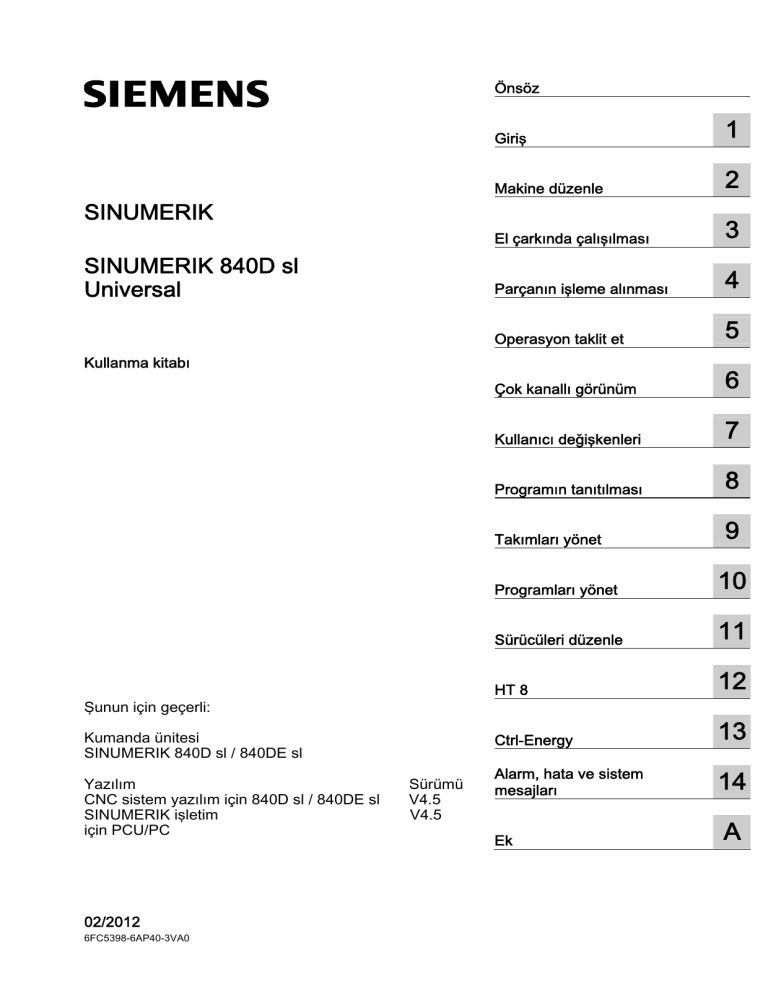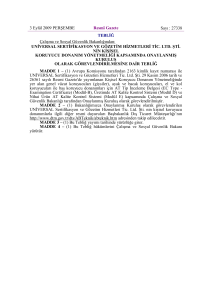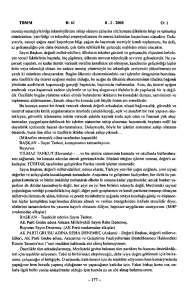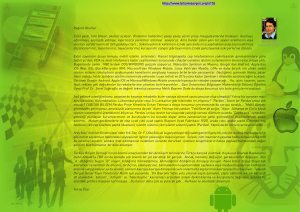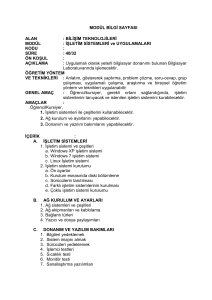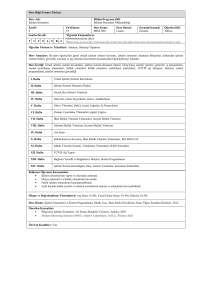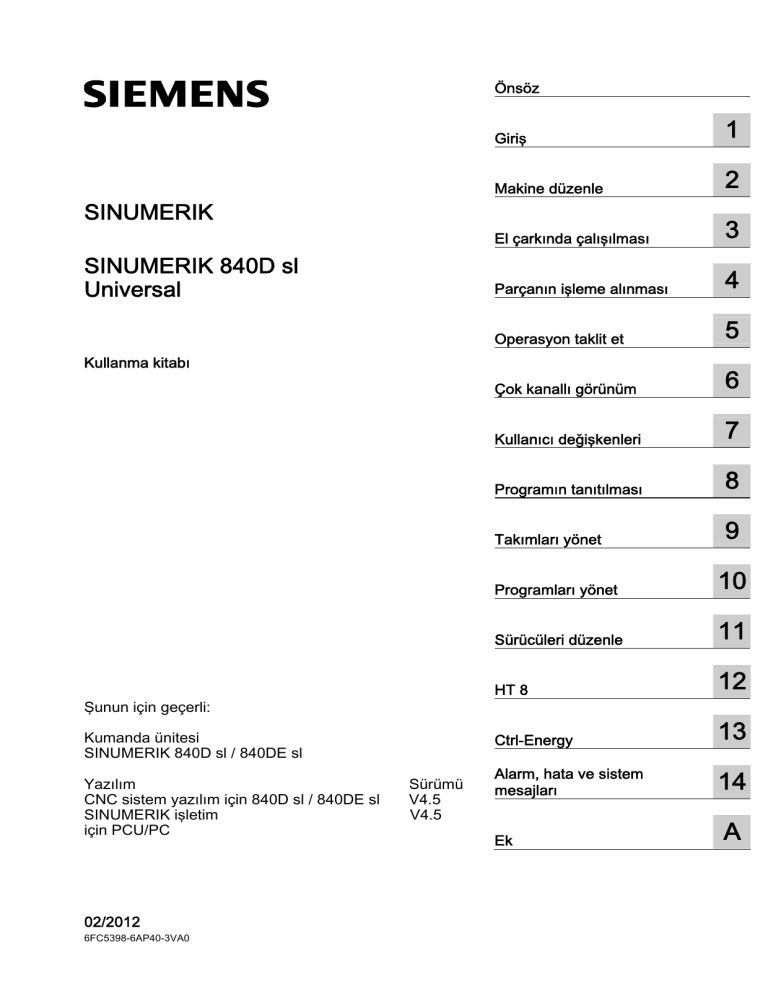
___________________
Önsöz
Universal
1
___________________
Giriş
2
___________________
Makine düzenle
SINUMERIK
3
___________________
El çarkında çalışılması
SINUMERIK 840D sl
Universal
4
___________________
Parçanın işleme alınması
5
___________________
Operasyon taklit et
Kullanma kitabı
6
___________________
Çok kanallı görünüm
7
___________________
Kullanıcı değişkenleri
8
___________________
Programın tanıtılması
9
___________________
Takımları yönet
10
___________________
Programları yönet
11
___________________
Sürücüleri düzenle
12
___________________
HT 8
Şunun için geçerli:
13
___________________
Ctrl-Energy
Kumanda ünitesi
SINUMERIK 840D sl / 840DE sl
Yazılım
CNC sistem yazılım için 840D sl / 840DE sl
SINUMERIK işletim
için PCU/PC
02/2012
6FC5398-6AP40-3VA0
Sürümü
V4.5
V4.5
Alarm, hata ve sistem
14
___________________
mesajları
A
___________________
Ek
Yasal bilgi ve uyarılar
İkaz bilgisi konsepti
Bu kullanma kılavuzu, kendi güvenliğiniz ve mal kaybı veya zarar oluşmasını önlemek için dikkat etmeniz gereken
bilgi ve uyarılar içermektedir. Kişisel güvenliğiniz ile ilgili bilgi ve uyarılar bir ikaz üçgeni ile belirtilmiştir, genel mal
hasarı ile ilgili bilgi ve uyarılar için ise ikaz üçgeni kullanılmamıştır. Tehlike kademesine bağlı olarak, ikaz bilgi ve
uyarıları, en önemliden daha az önemlilere göre, aşağıdaki şekilde sıralanmıştır.
TEHLIKE
eğer bildirilen dikkat etme önlemlerine uyulmazsa, ölüm veya ağır yaralanma olacağı anlamına gelir.
İKAZ
eğer bildirilen dikkat etme önlemlerine uyulmazsa, ölüm veya ağır yaralanma olabileceği anlamına gelir.
DIKKAT
eğer bildirilen dikkat etme önlemlerine uyulmazsa, hafif yaralanma olabileceği anlamına gelir.
DIKKAT
eğer bildirilen dikkat etme önlemlerine uyulmazsa, mal hasarı olabileceği anlamına gelir.
Birden fazla tehlike derecesinin aynı anda ortaya çıkması halinde, en yüksek tehlike derecesine ait uyarı bilgisi
kullanılır. Eğer ikaz üçgenli bir uyarı bilgisinde insanlara zarar gelebileceği hususuna dikkat çekiliyorsa, aynı ikaz
bilgisine ayrıca bir mal hasarı ile ilgili uyarı da eklenmiş olabilir.
Yetkili personel
Bu dokümantasyon içinde açıklanan ürünü/sistemi sadece ilgili görev için uygun nitelikte olan kalifiye personel
kullanabilir. Ürünün/Sistemin kullanımı esnasında ilgili göreve ilişkin dokümantasyona ve özellikle bu
dokümantasyon içinde belirtilen güvenlik ve uyarı bilgilerine dikkat edilecektir. Kalifiye personel, gerekli eğitime ve
deneyime sahip olduğundan bu ürünleri/sistemleri kullanırken riskleri fark edebilecek ve olası tehlikeleri
önleyebilecek bilgiye sahiptir.
Siemens ürünlerinin amaca uygun kullanımı
Lütfen şunlara dikkat ediniz:
İKAZ
Siemens ürünleri sadece katalogda ve ilgili teknik dokümantasyonda öngörülmüş kullanım durumları için
kullanılmalıdır. Eğer yabancı ürünler ve yabancı bileşenler kullanılırsa, bu ürün ve bileşenler Siemens tarafından
tavsiye edilmiş ya da kullanımına izin verilmiş olmalıdır. Ürünlerin kusursuz ve güvenli kullanımı için, gerektiği
şekilde taşınması, gerektiği şekilde depolanması, yerleştirilmesi, montajı, kurulması, devreye sokulması,
kullanılması ve muhafaza edilmesi ya da onarılması şarttır. İzin verilen çevre koşullarına uyulmalıdır. İlgili
dokümantasyonlarda verilen bilgi ve uyarılara dikkat edilmelidir.
Markalar
Tescil ibaresi ® ile işaretlenmiş tüm isim ve tanımlar, tescil edilmiş Siemens AG markalarıdır. Bu yazıdaki diğer
isim ve tanımlar, üçüncü kişiler tarafından kendi amaçları için kullanılmaları halinde sahiplerinin haklarına tecavüz
edilmiş olması söz konusu olabilecek markalar olabilir.
Sorumluluk üstlenmeme mesuliyeti
Bu yazının içeriğini, tarif edilen donanım ve yazılıma uygunluğu açısından kıyasladık. Yine de farklılıklar ve
sapmalar olabilir ve bu nedenle tamamen uyumluluk hususunda herhangi bir sorumluluk üstlenmiyoruz ve garanti
vermiyoruz. Bu yazıda verilen bilgiler muntazam aralıklar ile kontrol edilmektedir ve gerekli düzeltmeler yazının
müteakip baskılarına işlenmektedir.
Siemens AG
Industry Sector
Postfach 48 48
90026 NÜRNBERG
ALMANYA
Doküman sipariş numarası: 6FC5398-6AP40-3VA0
Ⓟ 03/2013 Teknik değişiklikler yapma hakkımız saklıdır
Copyright © Siemens AG 2012.
Tüm Hakları Saklıdır
Önsöz
SINUMERIK dokümantasyon
SINUMERIK dokümantasyon aşağıdaki kategorilere ayrılmıştır:
● Genel Dokümantasyon
● Kullanıcı Dokümantasyonu
● Üretici/Servis dokümantasyonu
Tali bilgiler
www.siemens.com/motioncontrol/docu linkinden şu konulara ilişkin bilgilere ulaşabilirsiniz:
● Dokümantasyon sipariş et / Baskı görünümü
● Dokümanların indirilmesi için gerekli tali linkler
● Dokümantasyon online kullan (el kitapları/bilgiler ara ve arat)
Teknik dokümantasyon (örn. öneriler, düzeltmeler) ile ilgili sorularınız olduğunda lütfen şu
adrese E posta gönderiniz:
[email protected]
My Documentation Manager (MDM)
Aşağıdaki linkten Siemens temelinde bir OEM odaklı makine dokümantasyonunun içeriğini
bireysel şekilde oluşturabilmek için bilgiler bulabilirsiniz:
www.siemens.com/mdm
Training
Eğitimle ilgili önerilere buradan ulaşabilirsiniz:
● www.siemens.com/sitrain
SITRAIN - Otomasyon teknolojisi ürünleri, sistemleri ve çözümleri ile ilgili Siemens eğitimi
● www.siemens.com/sinutrain
SinuTrain - SINUMERIK için eğitim yazılımı
FAQs
Frequently Asked Questions Service&Support (Servis&Destek) sayfalarında ürün desteği
altında bulabilirsiniz. http://support.automation.siemens.com
Universal
Kullanma kitabı, 02/2012, 6FC5398-6AP40-3VA0
3
Önsöz
SINUMERIK
SINUMERIK ile ilgili önerilere buradan ulaşabilirsiniz:
www.siemens.com/sinumerik
Hedef kitle
Bu dokümantasyon SINUMERIK işletim yazılımının çalıştığı Universal makine kullanıcılarına
yöneliktir.
Kullanım
Kullanıcı El Kitabı kullanıcılara kumanda elemanları ve komutları ile ilgili bilgiler verir. Bu
Kullanıcı El Kitabı ortaya çıkan arızalarda kullanıcıya amacına uygun şekilde davranmayı ve
ilgili önlemleri almayı öğretir.
Standart kapsam
Bu dokümantasyonda standart kapsamın işlevselliği açıklanmıştır. Makine üreticisi
tarafından uygulanmış olan tamamlayıcı çalışmalar veya değişiklikler makine üreticisi
tarafından basılır.
Kumanda ünitesinde bu dokümantasyonda bahsedilmemiş başka işlevler yer alıyor olabilir.
Ancak yeni teslimlerde veya servis durumunda bu işlevlere ilişkin bir istek yoktur.
Bu dokümantasyon, yine aynı şekilde açıklık nedenlerinden dolayı ürünün tüm tiplerine ilişkin
tüm ayrıntılı bilgileri içermez ve ayrıca her olası kurulum, işletim ve bakım/ kontrol durumunu
da dikkate alması mümkün değildir.
Teknik Destek
Teknik danışmanlık için ülkeye özgü telefon numaraları birimimizle ilgili ayrıntılı bilgileri
internette http://www.siemens.com/automation/service&support adresinde bulabilirsiniz.
Universal
4
Kullanma kitabı, 02/2012, 6FC5398-6AP40-3VA0
İçindekiler
Önsöz ........................................................................................................................................................ 3
1
2
Giriş ......................................................................................................................................................... 13
1.1
Ürünler .........................................................................................................................................13
1.2
1.2.1
1.2.2
Kontrol paneli yüzeyleri................................................................................................................14
Genel bakış ..................................................................................................................................14
Kumanda paneli tuşları ................................................................................................................16
1.3
1.3.1
1.3.2
Makine kontrol panelleri ...............................................................................................................26
Genel bakış ..................................................................................................................................26
Makine kumanda paneline ait kumanda elemanları ....................................................................26
1.4
1.4.1
1.4.2
1.4.3
1.4.4
1.4.5
1.4.6
1.4.7
1.4.8
1.4.9
1.4.10
1.4.11
1.4.12
1.4.13
1.4.14
Kullanıcı ara yüzü ........................................................................................................................29
Ekran bölümleri ............................................................................................................................29
Durum göstergesi.........................................................................................................................30
Güncel değer penceresi...............................................................................................................33
T,F,S-Penceresi ...........................................................................................................................34
Güncel durum göstergesi.............................................................................................................36
Softkey ve tuşlar üzerinden kullanım ...........................................................................................37
Parametre girişi veya seçimi ........................................................................................................38
Hesap makinesi ...........................................................................................................................41
İçerik menüsü...............................................................................................................................42
Dokunarak işletim ........................................................................................................................43
Kullanıcı arayüzü dil seçeneği değişikliği.....................................................................................43
Asya yazı karakterleri girme.........................................................................................................44
Güvenlik kademeleri ....................................................................................................................46
SINUMERIK Operate çevrimiçi yardım........................................................................................48
Makine düzenle ....................................................................................................................................... 51
2.1
Açma ve kapatma ........................................................................................................................51
2.2
2.2.1
2.2.2
Referans noktasına git .................................................................................................................52
Aksları referansla .........................................................................................................................52
Kullanıcı onayı .............................................................................................................................53
2.3
2.3.1
2.3.2
2.3.3
İşletim türleri.................................................................................................................................55
Genel............................................................................................................................................55
İşletme modu grupları ve kanallar................................................................................................57
Kanal değiştirme ..........................................................................................................................57
2.4
2.4.1
2.4.2
2.4.3
Makine ayarları.............................................................................................................................59
Koordinat sisteminin (MKS/WKS) değiştirilmesi ..........................................................................59
Ölçü birimi değişikliği ...................................................................................................................60
Sıfır nokta kaydırması atama .......................................................................................................61
2.5
2.5.1
2.5.2
2.5.3
Sıfır noktası kaydırma ..................................................................................................................63
Aktif sıfır kaydırmanın sergilenmesi.............................................................................................64
Sıfır nokta kaydırması "genel görünüm" sergilenmesi .................................................................65
Temel sıfır nokta kaydırmasının görüntülenmesi ve düzenlenmesi.............................................66
Universal
Kullanma kitabı, 02/2012, 6FC5398-6AP40-3VA0
5
İçindekiler
3
4
2.5.4
2.5.5
2.5.6
Ayarlanabilir sıfır nokta kaydırmaların görüntülenmesi ve düzenlenmesi................................... 67
Sıfır nokta kaydırmalarına ait detayların görüntülenmesi ve düzenlenmesi ............................... 68
Sıfır nokta kaydırması silme........................................................................................................ 70
2.6
2.6.1
2.6.2
Aks ve ayna verileri denetle ........................................................................................................ 71
Çalışma alanı limitinin belirlenmesi............................................................................................. 71
İşmili verilerini değiştirme ............................................................................................................ 72
2.7
Setting data listelerinin görüntülenmesi ...................................................................................... 73
2.8
El çark ata ................................................................................................................................... 73
2.9
2.9.1
2.9.2
2.9.3
2.9.4
MDA ............................................................................................................................................ 75
MDA-programını "Program yöneticisi"nden yükleme.................................................................. 75
MDA-Program kaydı.................................................................................................................... 76
MDA-Programın çalıştırılması ..................................................................................................... 77
MDA-Programın silinmesi ........................................................................................................... 78
El çarkında çalışılması............................................................................................................................. 79
3.1
Genel........................................................................................................................................... 79
3.2
3.2.1
3.2.2
3.2.3
3.2.4
Takımın ve aynanın seçilmesi..................................................................................................... 79
T,S,M penceresi .......................................................................................................................... 79
Takım seçimi ............................................................................................................................... 81
İşmilini manüel çalıştırma ve durdurma ...................................................................................... 81
İşmilini konumlandırma ............................................................................................................... 82
3.3
3.3.1
3.3.2
Aksların işleme alınması ............................................................................................................. 84
Eksenleri sabit adımlama mesafesinde hareket ettirme ............................................................. 84
Eksenleri değişken adımlama mesafesinde hareket ettirme ...................................................... 85
3.4
Eksenin konumlandırılması ......................................................................................................... 86
3.5
Manüel açığa alma...................................................................................................................... 87
3.6
Manüel işletim için ön ayarlar...................................................................................................... 89
Parçanın işleme alınması......................................................................................................................... 91
4.1
İşlemeyi başlatma ve durdurma .................................................................................................. 91
4.2
Program seçimi ........................................................................................................................... 93
4.3
Programın geri çekilmesi............................................................................................................. 93
4.4
4.4.1
4.4.2
4.4.3
Güncel program kümesinin gösterilmesi..................................................................................... 95
Güncel durum göstergesi ............................................................................................................ 95
Ana bloğun görüntülenmesi ........................................................................................................ 95
Program katmanının görüntülenmesi.......................................................................................... 96
4.5
Programın düzeltilmesi................................................................................................................ 97
4.6
Eksenleri geri konumlandırma .................................................................................................... 99
4.7
4.7.1
4.7.2
4.7.3
4.7.4
4.7.5
4.7.6
Operasyonun belirli bir noktada başlatılması ............................................................................ 101
Blok aramasının kullanılması .................................................................................................... 101
Programı arama hedefinden devam ettir .................................................................................. 103
Basit arama hedefi girişi............................................................................................................ 103
Arama hedefi olarak kesinti yerinin belirlenmesi....................................................................... 104
Arama göstergesinden arama hedefinin girilmesi..................................................................... 105
Arama göstergesinde blok arama için parametre ..................................................................... 106
Universal
6
Kullanma kitabı, 02/2012, 6FC5398-6AP40-3VA0
İçindekiler
5
4.7.7
Blok arama modu.......................................................................................................................107
4.8
4.8.1
4.8.2
Program akışına etki edilmesi....................................................................................................109
Program tesirleri.........................................................................................................................109
Karartma blokları........................................................................................................................111
4.9
Üstüne kayıt ...............................................................................................................................112
4.10
4.10.1
4.10.2
4.10.3
4.10.4
4.10.5
4.10.6
4.10.7
Programın yönetilmesi ...............................................................................................................114
Programlarda arama ..................................................................................................................115
Program metninin değiştirilmesi.................................................................................................116
Program blokları kopyala / ekle / sil ...........................................................................................118
Programın yeniden numaralandırılması.....................................................................................119
Program bloğunun uygun oluşturulması ....................................................................................120
Diğer programları açma .............................................................................................................121
Editör ayarları.............................................................................................................................122
4.11
4.11.1
4.11.2
4.11.3
G ve yardımcı işlevlerinin gösterilmesi ......................................................................................124
Seçilmiş G-Fonksiyonları ...........................................................................................................124
Tüm G-Fonksiyonları .................................................................................................................126
Yardımcı işlevler ........................................................................................................................127
4.12
Senkronizasyon durumunu görüntülemek .................................................................................128
4.13
Çalışma süresini göstermek ve işparçalarını saymak................................................................130
4.14
Otomatik işletim için gerekli ayar ...............................................................................................132
4.15
4.15.1
4.15.2
4.15.3
4.15.4
4.15.5
4.15.5.1
4.15.5.2
Yapı şekli görünümü ..................................................................................................................134
Form oluşturma görünümü.........................................................................................................134
Form oluşturma görünümünü başlatma.....................................................................................136
Program bloğunu hedeflenmiş şekilde atlama...........................................................................137
Program blokları arama .............................................................................................................137
Görünüm değiştir .......................................................................................................................138
Grafiğin büyütülmesi ve küçültülmesi ........................................................................................138
Kesit değiştirme .........................................................................................................................139
Operasyon taklit et................................................................................................................................. 141
5.1
Genel bakış ................................................................................................................................141
5.2
Parçanın işleme alınmasından önce taklit .................................................................................148
5.3
Parçanın işleme alınmasından önce eşgüdüm..........................................................................149
5.4
İşparçası işlenmesi sırasında eş zamanlı çizim.........................................................................150
5.5
5.5.1
5.5.2
5.5.3
Parçanın çeşitli görünümleri.......................................................................................................151
Üstten görünüm .........................................................................................................................151
3D-görünüm ...............................................................................................................................151
Yandan görünüm .......................................................................................................................152
5.6
5.6.1
5.6.2
Simülasyon göstergesinin işleme alınması................................................................................153
Hammadde-Girdisi .....................................................................................................................153
Takım hattını görüntülemek ve karartmak .................................................................................153
5.7
5.7.1
5.7.2
Simulasyon esnasında programın yönetilmesi ..........................................................................154
İlerleme hızının değiştirilmesi.....................................................................................................154
Programın blok-blok simule edilmesi .........................................................................................155
5.8
Simülasyon grafiği değiştir ve uyarla .........................................................................................156
Universal
Kullanma kitabı, 02/2012, 6FC5398-6AP40-3VA0
7
İçindekiler
6
7
8
9
5.8.1
5.8.2
5.8.3
5.8.4
5.8.5
Grafiğin büyütülmesi ve küçültülmesi........................................................................................ 156
Grafik kaydırma......................................................................................................................... 157
Grafik döndürme ....................................................................................................................... 157
Kesit değiştirme......................................................................................................................... 158
Kesit alanlarının belirlenmesi .................................................................................................... 159
5.9
Simulasyon alarmlarının görüntülenmesi.................................................................................. 160
Çok kanallı görünüm.............................................................................................................................. 161
6.1
Çoklu kanal görünümü .............................................................................................................. 161
6.2
"Makine" işletim alanında çoklu kanal görünümü...................................................................... 161
6.3
Büyük kumanda panellerinde, çoklu kanal görünümü .............................................................. 164
6.4
Çoklu kanal görünümünü ayarlama .......................................................................................... 165
Kullanıcı değişkenleri............................................................................................................................. 167
7.1
Genel görünüm ......................................................................................................................... 167
7.2
R-Parametreleri......................................................................................................................... 168
7.3
Global GUD'ların görüntülenmesi ............................................................................................. 169
7.4
Kanal GUD'ları görüntüle .......................................................................................................... 170
7.5
Lokal LUD'ları göster................................................................................................................. 171
7.6
Program PUD'larını görüntüleme .............................................................................................. 172
7.7
Kullanıcı değişkenlerini arama .................................................................................................. 173
7.8
Kullanıcı değişkenlerinin tanımlanması ve aktivasyonu............................................................ 173
Programın tanıtılması ............................................................................................................................ 175
8.1
Genel bakış ............................................................................................................................... 175
8.2
Genel prosedür ......................................................................................................................... 175
8.3
8.3.1
Blok ekle.................................................................................................................................... 176
Tanıtma bloklarında giriş parametreleri .................................................................................... 177
8.4
8.4.1
8.4.2
8.4.3
8.4.4
8.4.5
Pencere üzerinden tanıtma ....................................................................................................... 178
Genel......................................................................................................................................... 178
Hızlı hareket G0 Teach In ......................................................................................................... 180
Doğrudan G1 Teach In.............................................................................................................. 180
Daire ara noktası ve daire son noktası CIP Teach In (öğretme)............................................... 180
A-Spline Teach In...................................................................................................................... 181
8.5
Blok değiştir............................................................................................................................... 183
8.6
Blok seç..................................................................................................................................... 184
8.7
Blok sil ....................................................................................................................................... 185
8.8
Tech In için ayarlar.................................................................................................................... 186
Takımları yönet ...................................................................................................................................... 187
9.1
Takımların yönetim listeleri ....................................................................................................... 187
9.2
Magazin yönetimi ...................................................................................................................... 188
Universal
8
Kullanma kitabı, 02/2012, 6FC5398-6AP40-3VA0
İçindekiler
10
9.3
Takım tipleri................................................................................................................................189
9.4
Takım ölçeklendirmesi ...............................................................................................................191
9.5
9.5.1
9.5.2
9.5.3
9.5.4
9.5.5
9.5.6
9.5.7
Takım listesi ...............................................................................................................................198
Takım listesi ...............................................................................................................................198
Yeni takımın kullanımı................................................................................................................201
Diğer veriler................................................................................................................................202
Çoklu bıçak yönet ......................................................................................................................204
Takım sil.....................................................................................................................................205
Takım yükle ve boşalt ................................................................................................................205
Magazin seç ...............................................................................................................................207
9.6
9.6.1
Takım aşınması..........................................................................................................................209
Takım yenile...............................................................................................................................212
9.7
Takım verileri OEM ....................................................................................................................214
9.8
9.8.1
9.8.2
9.8.3
Magazin......................................................................................................................................216
Magazin konumlandır.................................................................................................................218
Takım dönüştür ..........................................................................................................................218
Tüm takımları boşaltma .............................................................................................................220
9.9
Takım yönetiminin listelerini sınıflandır......................................................................................221
9.10
Takım yönetim listelerini filtreleme.............................................................................................222
9.11
Takım yönetimi listelerinde hedeflenmiş arama.........................................................................224
9.12
Takım detaylarını göstermek .....................................................................................................226
9.13
Takım tipini değiştirmek .............................................................................................................227
9.14
Takım listelerinin ayarlanması ...................................................................................................228
Programları yönet .................................................................................................................................. 231
10.1
10.1.1
10.1.2
10.1.3
Genel bakış ................................................................................................................................231
NC-Bellek ...................................................................................................................................234
Lokal sürücü...............................................................................................................................234
USB Sürücü ...............................................................................................................................236
10.2
Programı açın ve kapatın...........................................................................................................237
10.3
Programı işleme alın ..................................................................................................................239
10.4
10.4.1
10.4.2
10.4.3
10.4.4
10.4.5
10.4.6
Liste/Program/Görev listesi/Program listesi oluştur ...................................................................241
Yeni dizin oluşturmak.................................................................................................................241
Yeni işparçası oluşturmak..........................................................................................................242
Yeni G-kod program oluşturmak ................................................................................................243
Serbest bir dosya oluşturmak ....................................................................................................244
Job (iş) listesi oluşturmak...........................................................................................................245
Program listesinin oluşturulması ................................................................................................247
10.5
Taslaklar oluştur.........................................................................................................................248
10.6
Dizinlerin ve dosyaların aranması..............................................................................................249
10.7
Programı ön izlemede görüntüleme?.........................................................................................250
10.8
Çoklu listeler/Program işaretle ...................................................................................................251
10.9
Liste/Program kopyala ve yapıştır .............................................................................................253
Universal
Kullanma kitabı, 02/2012, 6FC5398-6AP40-3VA0
9
İçindekiler
10.10
Liste/Program sil ....................................................................................................................... 255
10.11
Dosya ve liste özelliklerini değiştir ............................................................................................ 256
10.12
PDF dosyalarını görüntüleme ................................................................................................... 257
10.13
EXTCALL .................................................................................................................................. 259
10.14
10.14.1
10.14.2
10.14.3
10.14.4
Verileri yedekle.......................................................................................................................... 262
Program menajerinde arşiv oluşturulması ................................................................................ 262
Sistem dataları kullanarak arşiv oluşturulması.......................................................................... 263
Program yöneticisinde arşiv okumak ........................................................................................ 265
Sistem verileri üzerinden arşiv okumak .................................................................................... 267
Donatı verileri ............................................................................................................................ 268
10.15
10.15.1 Hazırlık verilerinin ithal edilmesi................................................................................................ 270
V24 ............................................................................................................................................ 272
10.16
10.16.1 Arşivin okunması....................................................................................................................... 272
11
12
13
14
Sürücüleri düzenle ................................................................................................................................. 277
11.1
Genel bakış ............................................................................................................................... 277
11.2
Sürücüleri düzenle .................................................................................................................... 278
HT 8....................................................................................................................................................... 281
12.1
HT 8 Genel görünüm................................................................................................................. 281
12.2
İşlem tuşları............................................................................................................................... 284
12.3
Makine kontrol paneli menüsü .................................................................................................. 285
12.4
Sanal klavye.............................................................................................................................. 286
12.5
Touch panelin kalibrasyonu ...................................................................................................... 288
Ctrl-Energy ............................................................................................................................................ 289
13.1
Genel bakış ............................................................................................................................... 289
13.2
Enerji tüketiminin görüntülenmesi ............................................................................................. 290
13.3
Enerji tüketiminin ölçümü ve kaydı............................................................................................ 291
13.4
Ölçüm eğrilerinin gösterilmesi ................................................................................................... 292
13.5
Enerji tüketiminin uzun vadeli ölçümü....................................................................................... 293
13.6
Enerji tasarruf profillerinin kullanımı.......................................................................................... 294
Alarm, hata ve sistem mesajları............................................................................................................. 297
14.1
Alarmların görüntülenmesi ........................................................................................................ 297
14.2
Alarm protokolünün görüntülenmesi ......................................................................................... 299
14.3
Mesajların görüntülenmesi ........................................................................................................ 300
14.4
Alarmların, hataların ve mesajların tasniflenmesi ..................................................................... 301
14.5
14.5.1
14.5.2
14.5.3
PLC ve NC değişkenleri ............................................................................................................ 302
PLC/NC değişkenlerini görüntüleme ve düzenleme ................................................................. 302
Maskelerin kaydı ve yüklenmesi ............................................................................................... 306
PLC sembollerini yükle.............................................................................................................. 307
Universal
10
Kullanma kitabı, 02/2012, 6FC5398-6AP40-3VA0
İçindekiler
A
14.6
Ekran kopyalarının (print screen) oluşturulması ........................................................................308
14.7
14.7.1
14.7.2
Sürüm.........................................................................................................................................309
Versiyon verilerinin görüntülenmesi ...........................................................................................309
Bilgilerin kaydı ............................................................................................................................310
14.8
14.8.1
14.8.2
Kütük ..........................................................................................................................................311
Kütüğün görüntülenmesi ve düzenlenmesi................................................................................312
Kütük girdisi gerçekleştirmek/ aramak .......................................................................................313
14.9
14.9.1
14.9.2
14.9.3
14.9.4
Uzaktan teşhis............................................................................................................................315
Uzaktan erişimin ayarlanması....................................................................................................315
Modeme izin verilmesi ...............................................................................................................317
Uzaktan teşhis talebi..................................................................................................................317
Uzaktan teşhisin sonlandırılması ...............................................................................................319
Ek .......................................................................................................................................................... 321
A.1
Dokümantasyona genel bakış....................................................................................................321
Endeks................................................................................................................................................... 323
Universal
Kullanma kitabı, 02/2012, 6FC5398-6AP40-3VA0
11
İçindekiler
Universal
12
Kullanma kitabı, 02/2012, 6FC5398-6AP40-3VA0
1
Giriş
1.1
Ürünler
SINUMERIK kumanda, işleme makineleri (örn. imalat makineleri) için bir CNC
(Computerized Numerical Control) kumandadır.
CNC kumanda ile bir imalat makinesine bağlantı vasıtasıyla başlıca şu temel fonksiyonları
gerçekleştirebilirsiniz:
● Parça programlarının oluşturulması ve adaptasyonu,
● Parça programlarının çalıştırılması,
● Manüel kumanda,
● Dahili ve harici veri ortamlarına erişim,
● Programlar için verilerin düzenlenmesi,
● Programlar dahilinde ihtiyaç duyulan takımların, sıfır noktalarının ve diğer kullanıcı
verilerinin yönetimi,
● Kumanda ve makine teşhisi.
Hizmet alanları
Aşağıda bulunan işletim alanlarına ait temel fonksiyonlar, kumandada özetlenmiştir:
Universal
Kullanma kitabı, 02/2012, 6FC5398-6AP40-3VA0
13
Giriş
1.2 Kontrol paneli yüzeyleri
1.2
Kontrol paneli yüzeyleri
1.2.1
Genel bakış
Giriş
Kumanda paneli ön yüzeyinde, SINUMERIK Operate'in kullanım arayüzüne ait bildirim
(ekran) ve kullanım (örn. Hard ve Soft keyler) işlemleri gerçekleştirilir.
OP 010 kumanda paneli sayesinde, kumanda ve işleme makinesinin hizmetinde bulunan
bileşenler kusursuz şekilde sergilenirler.
Kumanda ve gösterge elemanları
Universal
14
Kullanma kitabı, 02/2012, 6FC5398-6AP40-3VA0
Giriş
1.2 Kontrol paneli yüzeyleri
1
2
Durum LED'i: POWER
Durum LED'i: TEMP
(Anlatımlarda ileri seviye aşınmalar hesaba katılmalıdır)
3
Alfabetik-Blok
4
Nümerik–Block
5
Softkeyler
6
Kumanda tuşları bloğu
7
Hotkey bloğu
8
Kürsör bloğu
9
USB interface
10
Menü seçim tuşu
11
Menü ileri adım tuşu
12
Makine alanı tuşu
13
Menü geri adım tuşu
Resim 1-1
OP 010 kumanda paneli ön yüzey görünüşü
Literatür
Kumanda paneline ait diğer kullanılabilir ön yüzey görünüşleri gibi ayrıntılı açıklamaları şu
literatürde bulabilirsiniz:
SINUMERIK 840D sl/840Di sl, işletme bileşenleri ve ağ bağlantısı cihaz kitabı
Universal
Kullanma kitabı, 02/2012, 6FC5398-6AP40-3VA0
15
Giriş
1.2 Kontrol paneli yüzeyleri
1.2.2
Kumanda paneli tuşları
Kumanda ve işleme makinesinin kullanımı için, şu tuşlar ve tuş kombinasyonları mevcuttur.
Tuşlar ve tuş kombinasyonları
Tuş
Fonksiyon
<ALARM CANCEL>
Bu sembolle tanımlanmış alarm ve bildirimleri siler.
<CHANNEL>
Diğer kanallar arasında seçim yapmayı sağlar.
<HELP>
Seçilmiş pencerede, ilgili çevrim içi yardımı çağırır.
<NEXT WINDOW> *
• Pencereler arasında gidip gelmeyi sağlar.
• Çoklu kanal görünümüne veya çoklu kanal işlevlerine ait bir
kanal sütunu dahilinde, üst ve alt pencere arasında geçiş
sağlar.
• Seçim listeleri ve seçim alanlarında bulunan ilk kaydı seçer.
• Kürsörü, bir metnin başına hareket ettirir
* USB klavyelerde <Home> veya <Pos 1> tuşları kullanılır
+
<NEXT WINDOW> + <SHIFT>
• Seçim listeleri ve seçim alanlarında bulunan ilk kaydı seçer.
• Kürsörü, bir metnin başına hareket ettirir.
• Geçerli kürsör pozisyonundan hedef pozisyona kadar
seçilmiş olan alanı işaretler.
• Geçerli kürsör pozisyonundan program bloğunun başına
kadar seçilmiş olan alanı işaretler.
+
<NEXT WINDOW> + <ALT>
• Kürsörü ilk konuya hareket ettirir.
• Kürsörü bir tablo satırının ilk sütuna hareket ettirir.
• Kürsörü bir program bloğunun başına hareket ettirir.
+
<NEXT WINDOW> + <CTRL>
• Kürsörü, bir programın başına hareket ettirir.
• Kürsörü geçerli sütunun ilk satırına hareket ettirir.
Universal
16
Kullanma kitabı, 02/2012, 6FC5398-6AP40-3VA0
Giriş
1.2 Kontrol paneli yüzeyleri
Tuş
Fonksiyon
+
+
<NEXT WINDOW> + <CTRL> + <SHIFT>
• Kürsörü, bir programın başına hareket ettirir.
• Kürsörü geçerli sütunun ilk satırına hareket ettirir.
• Geçerli kürsör pozisyonundan hedef pozisyona kadar
seçilmiş olan alanı işaretler.
• Geçerli kürsör pozisyonundan programın başına kadar
seçilmiş olan alanı işaretler.
<PAGE UP>
Bir pencerede görüntüyü bir üst sayfaya kaydırır.
+
<PAGE UP> + <SHIFT>
Program yöneticisi ve program editör modunda, dizin veya
program bloğu kürsör pozisyonundan, pencerenin başına kadar
işaretler.
+
<PAGE UP> + <CTRL>
Kürsörü, bir pencerenin en üst satırına konumlandırır.
<PAGE DOWN>
Bir pencerede görüntüyü bir alt sayfaya kaydırır.
+
<PAGE DOWN> + <SHIFT>
Program yöneticisi ve program editör modunda, dizin veya
program bloğu kürsör pozisyonundan, pencerenin sonuna kadar
işaretler.
+
<PAGE DOWN> + <CTRL>
Kürsörü, bir pencerenin en alt satırına konumlandırır.
<Kürsör sağa>
• Editör alanı
Editörde bir dizin veya program (örn. döngü) açar.
• Navigasyon
Kürsörü bir karakter sağa doğru hareket ettirir.
Universal
Kullanma kitabı, 02/2012, 6FC5398-6AP40-3VA0
17
Giriş
1.2 Kontrol paneli yüzeyleri
Tuş
Fonksiyon
+
<Kürsör sağa> + <CTRL>
• Editör alanı
Kürsörü bir kelime sağa doğru hareket ettirir.
• Navigasyon
Bir tabloda kürsörü sağda bulunan bir sonraki hücreye
hareket ettirir.
<Kürsör sola>
• Editör alanı
Program editör modunda bir dizin veya program (örn. döngü)
kapatır. Değişiklikler yaptıysanız, bunlar devralınır.
• Navigasyon
Kürsörü bir karakter sola doğru hareket ettirir.
+
<Kürsör sola> + <CTRL>
• Editör alanı
Kürsörü bir kelime sola doğru hareket ettirir.
• Navigasyon
Bir tabloda, kürsörü solda bulunan bir sonraki hücreye
hareket ettirir.
<Cursor yukarı>
• Editör alanı
Kürsörü bir sonraki üst alana hareket ettirir.
• Navigasyon
– Bir tabloda, kürsörü üstte bulunan bir sonraki hücreye
hareket ettirir.
– Bir menü resminde kürsörü yukarı doğru hareket ettirir.
+
<Kürsör yukarı> + <CTRL>
• Bir tabloda kürsörü tablonun başına hareket ettirir.
• Kürsörü, bir pencerenin başına hareket ettirir.
+
<Kürsör yukarı> + <SHIFT>
Program yöneticisi ve program editör modunda, dizin veya
program bloğunu işaretler.
Universal
18
Kullanma kitabı, 02/2012, 6FC5398-6AP40-3VA0
Giriş
1.2 Kontrol paneli yüzeyleri
Tuş
Fonksiyon
<Kürsör aşağı>
• Editör alanı
Kürsörü aşağı hareket ettirir.
• Navigasyon
– Bir tabloda, kürsörü altta bulunan bir sonraki hücreye
hareket ettirir.
– Bir pencerede kürsörü aşağı doğru hareket ettirir.
+
<Kürsör aşağı> + <CTRL>
• Navigasyon
– Bir tabloda kürsörü tablonun sonuna hareket ettirir.
– Kürsörü, bir pencerenin sonuna hareket ettirir.
• Simulasyon
Override'ı azaltır.
+
<Kürsör aşağı> + <SHIFT>
Program yöneticisi ve program editör modunda, dizin veya
program bloğunu işaretler.
<SELECT>
Seçim listeleri ve seçim alanlarında bulunan birden çok imkanı
açar.
Kontrol kutucuklarını aktifleştirir.
Program editörü ve program yöneticisi modunda, bir program
bloğu veya program seçer.
+
<SELECT> + <CTRL>
Tablo satırlarının işaretlenmesi sırasında, seçili ve seçili değil
arasında seçim yapar.
+
<SELECT> + <SHIFT>
Seçim listelerinde ve seçim alanlarında bulunan, bir önceki veya
son kaydı seçer.
<END>
Kürsörü bir penceredeki son girdi alanına, bir tablonun veya
program bloğunun sonuna hareket ettirir.
Seçim listeleri ve seçim alanlarında bulunan son kaydı seçer.
+
<END> + <SHIFT>
Kürsörü son girdiye hareket ettirir.
Kürsör pozisyonundan program bloğunun sonuna kadar
seçilmiş olan alanı işaretler.
Universal
Kullanma kitabı, 02/2012, 6FC5398-6AP40-3VA0
19
Giriş
1.2 Kontrol paneli yüzeyleri
Tuş
Fonksiyon
+
<END> + <CTRL>
Kürsörü, geçerli satırda bulunan son sütundaki son girdiye veya
bir programın sonuna hareket ettirir.
+
+
<END> + <CTRL> + <SHIFT>
Kürsörü, geçerli satırda bulunan son sütundaki son girdiye veya
bir programın sonuna hareket ettirir.
Kürsör pozisyonundan program bloğunun sonuna kadar
seçilmiş olan alanı işaretler.
<BACKSPACE>
• Editör alanı
Kürsörün solunda işaretlenmiş olan bir karakteri siler.
• Navigasyon
Kürsörün solunda işaretlenmiş olan tüm karakterleri siler.
+
<BACKSPACE> + <CTRL>
• Editör alanı
Kürsörün solunda işaretlenmiş olan bir karakteri siler.
• Navigasyon
Kürsörün solunda işaretlenmiş olan tüm karakterleri siler.
<TAB>
• Program editör modunda, kürsörü her zaman bir karakter
ilerletir.
• Program yöneticisi modunda, kürsörü sağda bulunan bir
sonraki girdiye hareket ettirir.
+
<TAB> + <SHIFT>
• Program editör modunda, kürsörü her zaman bir karakter
ilerletir.
• Program yöneticisi modunda, kürsörü solda bulunan bir
sonraki girdiye hareket ettirir.
<TAB> + <CTRL>
• Program editör modunda, kürsörü her zaman bir karakter
ilerletir.
• Program yöneticisi modunda, kürsörü sağda bulunan bir
sonraki girdiye hareket ettirir.
Universal
20
Kullanma kitabı, 02/2012, 6FC5398-6AP40-3VA0
Giriş
1.2 Kontrol paneli yüzeyleri
Tuş
Fonksiyon
<TAB> + <SHIFT> + <CTRL>
• Program editör modunda, kürsörü her zaman bir karakter
ilerletir.
• Program yöneticisi modunda, kürsörü solda bulunan bir
sonraki girdiye hareket ettirir.
+
<CTRL> + <A>
Geçerli penceredeki tüm girdilerin seçilmesini sağlar (sadece
program editör ve program yöneticisi modunda)
+
<CTRL> + <C>
İşaretlenmiş içeriği kopyalar.
+
<CTRL> + <E>
"Ctrl Energy" fonksiyonunu çağırır.
+
<CTRL> + <F>
Yükleme ve kayıt sırasında MDA-Editör ile program yöneticisi
modunda, makine veri listelerini ve ayar veri listelerini, sistem
bilgilerinde ise arama diyaloğunu açar.
+
<CTRL> + <L>
Geçerli kullanıcı arayüzünü, yüklü diller arasında sırayla
değiştirir.
+
+
<CTRL> + <SHIFT> + <L>
Geçerli kullanıcı arayüzünü, yüklü diller arasında ve ters yöne
doğru değiştirir.
+
<CTRL> + <P>
Geçerli kullanıcı arayüzüne ait bir ekran kopyası (print screen)
oluşturur ve veri olarak kaydeder.
+
<CTRL> + <S>
Simulasyon modunda tekli blok açar veya kapatır.
+
<CTRL> + <V>
• Panodan kayıtlı metni alıp, geçerli kürsör pozisyonuna
yerleştirir.
• Panodan kayıtlı metni alıp, işaretli metnin yerine yerleştirir.
+
<CTRL> + <X>
İşaretli metni keser. Metin artık panodadır.
Universal
Kullanma kitabı, 02/2012, 6FC5398-6AP40-3VA0
21
Giriş
1.2 Kontrol paneli yüzeyleri
Tuş
Fonksiyon
+
<CTRL> + <Y>
Geri alınmış değişiklikleri tekrar devreye sokar (sadece program
editör modunda).
+
<CTRL> + <Z>
Son işlemi geri alır (sadece program editör modunda).
+
+
<CTRL> + <ALT> + <C>
Harici bir veri ortamına (USB-Flash bellek) (840D sl/828D ile)
eksiksiz bir standart arşiv oluşturur (.ARC)
Uyarı:
Bunun için lütfen makine üretici bilgilerini göz önünde
bulundurun.
+
+
<CTRL> + <ALT> + <S>
Harici bir veri ortamına (USB-Flash disk) (840D sl ile) eksiksiz
bir standart arşiv oluşturur (.ARC)
Harici bir veri ortamına (USB-Flash disk) (828D ile) eksiksiz bir
Easy arşiv oluşturur (.ARD)
Uyarı:
Bunun için lütfen makine üretici bilgilerini göz önünde
bulundurun.
+
+
<CTRL> + <ALT> + <D>
Protokol verilerini USB Flash disk üstüne kaydeder. USB flash
disk takılı değilse, veriler CF kartın üretici alanına kaydedilir.
+
+
<SHIFT> + <ALT> + <D>
Protokol verilerini USB Flash disk üstüne kaydeder. USB flash
disk takılı değilse, veriler CF kartın üretici alanına kaydedilir.
+
+
<SHIFT> + <ALT> + <T>
"HMI Trace"i başlatır.
+
+
<SHIFT> + <ALT> + <T>
"HMI Trace"i sonlandırır.
+
<ALT> + <S>
Asya yazı karakterleriyle girdi yapabilmek amacıyla editör
modunu açar.
Universal
22
Kullanma kitabı, 02/2012, 6FC5398-6AP40-3VA0
Giriş
1.2 Kontrol paneli yüzeyleri
Tuş
Fonksiyon
<DEL>
• Editör alanı
Kürsörün sağında bulunan ilk karakteri siler.
• Navigasyon
Tüm karakterleri siler.
+
<DEL> + <CTRL>
• Editör alanı
Kürsörün sağında bulunan ilk kelimeyi siler.
• Navigasyon
Tüm karakterleri siler.
<Boşluk tuşu>
• Editör alanı
Bir boşluk karakteri ekler
• Seçim listeleri ve seçim alanlarında bulunan birden çok
imkanı açar.
<Artı>
• İçinde elemanları bulunan bir dizin açar.
• Simulasyon modunda, grafik görüntüsünü ve Traceçizimlerini büyütür.
<Eksi>
• İçinde elemanları bulunan bir dizini kapatır.
• Simulasyon modunda, grafik görüntüsünü ve Traceçizimlerini küçültür.
<Eşittir>
Girdi alanlarında hesap makinesini açar.
<Yıldız>
İçinde tüm altdizinlerin bulunduğu bir dizin açar.
<Tilda>
Bir rakama ait ön işareti, artı ve eksi arasında değiştirir.
Universal
Kullanma kitabı, 02/2012, 6FC5398-6AP40-3VA0
23
Giriş
1.2 Kontrol paneli yüzeyleri
Tuş
Fonksiyon
<INSERT> (Giriş)
• Ekleme modunda, bir editör alanı açar. Tuşa tekrar basın,
alanı terk ettikten sonra girdiler tekrar geri alınır.
• Bir seçim alanı açar ve seçim imkanlarını sergiler.
• İşleme adımı programında, G-kodu için boş bir satır ekler.
+
<INSERT> + <SHIFT>
G-kodu programlamada, bir döngünün başlatılması için editör
modunu açar veya kapatır.
<INPUT> (Giriş)
• Girdi alanında bir değere ait girdiyi kapatır.
• Bir dizin veya bir program başlatır.
• Kürsör, bir program bloğunun sonunda konumlandırılmışsa,
boş bir program bloğu ekler.
• Yeni bir satırın işaretlenmesi amacıyla, bir işaret ekler ve
program bloğu iki parçaya bölünür.
• G-kodunda, program bloğundan sonra yeni bir satır ekler.
• İşleme adımı programında, G-kodu için yeni bir satır ekler.
<ALARM> - sadece OP 010 ve OP 010C
"Teşhis" işletim alanını çağırır.
<PROGRAM> - sadece OP 010 ve OP 010C
"Program yöneticisi" işletim alanını çağırır.
<OFFSET> - sadece OP 010 ve OP 010C
"Parametre" işletim alanını çağırır.
<PROGRAM MANAGER> - (Program yöneticisi) - sadece OP
010 ve OP 010C
"Program yöneticisi" işletim alanını çağırır.
Menü ileri adım tuşu
Genişletilmiş yatay Softkey çubuğuna geçiş sağlar.
Menü geri adım tuşu
Üst menüye geri dönüşü sağlar.
Universal
24
Kullanma kitabı, 02/2012, 6FC5398-6AP40-3VA0
Giriş
1.2 Kontrol paneli yüzeyleri
Tuş
Fonksiyon
<MACHINE>
"Makine" işletim alanını çağırır.
<MENU SELECT> (Giriş)
İşletim alanının seçimi maksadıyla ana menüyü çağırır.
Universal
Kullanma kitabı, 02/2012, 6FC5398-6AP40-3VA0
25
Giriş
1.3 Makine kontrol panelleri
1.3
Makine kontrol panelleri
1.3.1
Genel bakış
İmalat makinesi, Siemens'e ait bir makine kumanda paneliyle veya makine üreticisine ait
spesifik bir makine kumanda paneliyle donatılmış olabilir.
İmalat makinesinde, makine kumanda paneli üzerinden eksen uygulamaları veya parçanın
işlenmesini başlatma gibi işlemleri gerçekleştirebilirsiniz.
1.3.2
Makine kumanda paneline ait kumanda elemanları
MCP 483C IE vasıtasıyla bir Siemens makine kumanda paneline ait kumanda ve gösterge
elemanları kusursuz olarak sergilenir.
Genel görünüm
(1)
Acil kapatma tuşu
Tuşu aşağıda verilmiş olan durumlarda etkinleştirin.
•
Hayati risk tehlikesi mevcutsa,
•
Makine veya iş parçasının hasar görme tehlikesi mevcutsa.
Tüm sürücüler mümkün olan en yüksek frenleme momentiyle durdurulur.
Universal
26
Kullanma kitabı, 02/2012, 6FC5398-6AP40-3VA0
Giriş
1.3 Makine kontrol panelleri
Makine üreticisi
Acil kapatma tuşunun etkinleştirilmesiyle oluşan diğer reaksiyonlar için
makine üretici bilgilerine dikkat edin.
(2)
Kumanda cihazları için montaj yeri (d = 16mm)
(3)
RESET
(4)
•
Geçerli programın işlemesini iptal edin.
NCK-kumandası, makineyle senkron halde kalır. NCK kumandası
başlangıç konuma geçer ve yeni bir program akışına hazırdır.
•
Alarm silme.
Program kumandası
<SINGLE BLOCK>
Tekli blok modu aç / kapat
<CYCLE START>
Bu tuş NC-başlatma olarak da tanımlanır.
Bir programın işletimi başlatılır.
<CYCLE STOP>
Die Taste wird auch als NC-Stop bezeichnet.
Bir programın işletimi sonlandırılır.
(5)
İşletim modu, makine fonksiyonları
<JOG>
"JOG" işletim modunun seçimi.
<TEACH IN>
"Teach In" alt işletim modunun seçimi.
<MDA>
"MDA" işletim modunun seçimi.
<AUTO>
"AUTO" (Oto) işletim modunun seçimi.
<REPOS>
Geri konumlandırma, kontura yeniden hareket.
<REF POINT>
Referans noktasına hareket.
Inc <VAR>(Incremental Feed Variable)
Adım ölçüsüne değişken adım aralığında hareket.
Inc (Incremental Feed)
...
Adım ölçüsüne önceden verilmiş adım aralığında (1, ..., 10000 artışlarla)
hareket.
Universal
Kullanma kitabı, 02/2012, 6FC5398-6AP40-3VA0
27
Giriş
1.3 Makine kontrol panelleri
Makine üreticisi
Artış değerine ait değerlendirme, bir makine datasına bağlıdır.
(6)
Müşteri tuşları
T1-T15 arası
(7)
Hızlı hareketle eksen hareketleri ve koordinat aktarımı
Eksen tuşları
Eksen seçimi.
...
Yön tuşları
Hareket yönü seçimi.
...
<RAPID>
Basılmış tuş yönünde, ekseni hızlı hareketle hareket ettirme.
<WCS MCS>
Parça koordinat sistemi (WKS) ile makine koordinat sitemi (MKS) arasında
geçiş sağlar.
(8)
Override anahtarlı (hızlı hareket) işmili kumandası
<SPINDLE STOP>
İşmilini durdurma.
<SPINDLE START>
İşmilini serbest bırakma.
(9)
Vorschubsteuerung mit Overrideschalter
<FEED STOP>
Devam eden program işletiminin ve eksen sürücüsünün durdurulması.
<FEED START>
Geçerli program bloğunda programın işlemesi için onay ve program
tarafından önceden verilmiş ilerleme hızında, hız arttırma onayı.
(10)
Resim 1-2
Anahtarlama şalteri (dört konumlu)
Makine kumanda paneli ön görünüşü (frezeleme işlemi)
Universal
28
Kullanma kitabı, 02/2012, 6FC5398-6AP40-3VA0
Giriş
1.4 Kullanıcı ara yüzü
1.4
Kullanıcı ara yüzü
1.4.1
Ekran bölümleri
Genel görünüm
1
Etkin işletim alanı ve işletim modu
2
Alarm/Bildirim satırı
3
Program adı
4
Kanal durumu ve program etkisi
5
Kanal işletim bildirimleri
6
Güncel değerler penceresindeeksenlere ait konum göstergesi
Universal
Kullanma kitabı, 02/2012, 6FC5398-6AP40-3VA0
29
Giriş
1.4 Kullanıcı ara yüzü
7
Gösterge harfleri
•
aktif takım T
•
geçerli ilerleme hızı F
•
geçerlilik durumuyla birlikte aktif işmili (S)
•
Yüzde olarak işmiline ait yük dağılımı
8
Program bloğu göstergeliişlem penceresi
9
Aktif G-fonksiyonları, tüm G-fonksiyonları, çeşitli fonksiyonlar için girdi penceresi gibi yardımcı fonksiyonlar ( örn.
karartma satırları , program etkisi) için gösterge.
10
Ek kullanıcı bilgileri için diyalog satırı
11
Yatay Softkey çubuğu
12
DikeySoftkey çubuğu
Resim 1-3
1.4.2
Kullanıcı arayüzü
Durum göstergesi
Durum göstergesi güncel makine ve NCK'nin durumuyla ilgili en yeni bilgileri içermektedir.
Ayrıca alarmlar ve NC veya PLC bildirimleri gösterilir.
Hangi kullanım alanında bulunduğunuza göre durum göstergesi birkaç satırdan oluşur:
● Büyük durum göstergesi
"Makine" kullanım alanında durum göstergesi üç satırdan oluşur.
● Küçük durum göstergesi
"Parametre", "Program", "Program yöneticisi", "Arıza teşhis" ve "Devreye alma" kullanım
alanlarında durum göstergesi büyük göstergenin birinci satırından oluşur.
"Makine" kullanım alanının durum göstergesi
Birinci satır
Gösterge
Anlam
Aktif kullanım alanı
"Makine" kullanım alanı
Dokunmatik kullanımda buradan kullanım alanına geçiş
yapabilirsiniz.
"Parametre" kullanım alanı
Universal
30
Kullanma kitabı, 02/2012, 6FC5398-6AP40-3VA0
Giriş
1.4 Kullanıcı ara yüzü
Gösterge
Anlam
"Program" kullanım alanı
"Program Yöneticisi" kullanım alanı
"Arıza teşhis" kullanım alanı
"Devreye alma" kullanım alanı
Aktif işletim türü veya alt işletim türü
"JOG" işletim türü
"MDA" işletim türü
"AUTO" işletim türü
"TEACH In" alt işletim türü
"REPOS" alt işletim türü
"REF POINT" alt işletim türü
Alarmlar ve mesajlar
Alarm göstergesi
Alarm numaraları kırmızı arka plan üzerine beyaz yazıyla verilir.
İlgili alarm metni kırmızı yazıyla verilir.
Bir ok birden fazla alarmın aktif olduğunu gösterir.
Bir onay sembolü, alarmın onaylanabilir veya silinebilir
olduğunu gösterir.
NC veya PLC bildirimi
Bildirim numaraları ve metinleri siyah yazıyla verilir.
Bir ok birden fazla bildirimin aktif olduğunu gösterir.
NC programlarına ait bildirimlerin numaraları yoktur ve yeşil
yazıyla verilir.
Universal
Kullanma kitabı, 02/2012, 6FC5398-6AP40-3VA0
31
Giriş
1.4 Kullanıcı ara yüzü
İkinci satır
Gösterge
Anlam
Program yolu ve program adı
İkinci satırdaki göstergeler projelendirilebilir.
Makine üreticisi
Lütfen bu doğrultuda makine üreticisinin verdiği bilgileri dikkate alınız.
Üçüncü satır
Gösterge
Anlam
Kanal durum göstergesi.
Makinede birçok kanal varsa, kanal ismi de gösterilir.
Sadece bir kanal varsa, sadece "Reset" kanal durumu olarak
gösterilir.
Dokunmatik kullanımda buradan kanala geçiş yapabilirsiniz.
Kanal durum göstergesi:
Program "Reset" ile kesintiye uğratıldı.
Program işliyor.
Program "Reset" ile kesintiye uğratıldı.
Aktif program etkilerinin göstergesi:
PRT: Aks hareketi yok
DRY: Deneme çalışmasının öne alınması
RG0: İndirgenmiş hızlı hareket
M01: Programlı durdurma 1
M101: Programlı durdurma 2 (değişken işaret)
SB1: Münferit blok kaba (program sadece bir makine işlevi
yürüten bloklara göre durur)
SB2: Hesaplama takımı (program her bloktan sonra durur)
SB3: Münferit blok hassas (program çevrimlerde dahi sadece
bir makine işlevi yürüten bloklara göre durur)
Kanal işletim bildirimleri:
Durma: Normalde bir operasyon gereklidir.
Bakım: Bir operasyon gerekli değildir.
Hangi program etkilerinin gösterileceği hususu makine üreticisinin ayarlarına bağlıdır.
Universal
32
Kullanma kitabı, 02/2012, 6FC5398-6AP40-3VA0
Giriş
1.4 Kullanıcı ara yüzü
Makine üreticisi
Lütfen bu doğrultuda makine üreticisinin verdiği bilgileri dikkate alınız.
Ayrıca bakınız
Kanal değiştirme (Sayfa 57)
Dokunarak işletim (Sayfa 43)
1.4.3
Güncel değer penceresi
Eksenlere ve pozisyonlara ait güncel değerler sergilenir.
WKS/MKS
Sergilenen koordinatlar ya makine koordinat sistemine veya iş parçası koordinat sistemine
dayanır. Makine koordinat sistemi (MKS), iş parçası koordinat sisteminin (WKS) aksine, sıfır
noktası kaydırmayı hesaba katmaz.
Gösterge, "Istwerte MKS (MKS güncel değer)" Softkey vasıtasıyla makine ve iş parçası
koordinat sistemi arasında değiştirilebilir.
Pozisyonlara ait güncel değer göstergesi ENS koordinat sistemine sistemine dayanabilir.
Ancak pozisyon çıkışı WKS'de gerçekleşmeye devam eder.
ENS koordinat sistemi WKS koordinat sistemine uygun olup, sistem tarafından işleme
esnasında yerleştirilen veya geri alınan belirli bölümleri ($P_TRAFRAME, $P_PFRAME,
$P_ISO4FRAME, $P_CYCFRAME) kısaltır. ENS koordinat sisteminin kullanımı sayesinde,
ek bölümler nedeniyle meydana gelen güncel değer göstergesindeki sıçramalar, engellenmiş
olur.
Makine üreticisi
Bunun için lütfen makine üretici bilgilerini göz önünde bulundurun.
Tam ekran görünümü
">>" ve "Zoom Istwert (zoom güncel değer)" Softkey tuşlarına basın
Universal
Kullanma kitabı, 02/2012, 6FC5398-6AP40-3VA0
33
Giriş
1.4 Kullanıcı ara yüzü
Göstergeye genel bakış:
Gösterge
Anlam
Başlık satırını bölme
WKS / MKS
Seçilmiş koordinat sisteminde eksenlere ait gösterge.
Pozisyon
Sergilenen eksen pozisyonu.
Kalan yol göstergesi
Program akışı sırasında, güncel NC-bloğuna ait kalan yol
sergilenir.
İlerleme hızı/Override
Tam ekran modunda eksenlere tesir eden ilerleme hızı ve
Override sergilenir.
Repos kaydırma
Manüel işletim sırasında eksenlere ait ilerlenen yol farkı sergilenir.
Bu bilgi sadece "Repos" alt işletim modunda bulunuyorsanız
sergilenir.
Alt bilgi
Aktif sıfır nokta kaydırmaları ve transformasyonlar göstergesi.
Tam ekran modunda ilaveten T, F, S değerleri sergilenir.
Ayrıca bakınız
Sıfır noktası kaydırma (Sayfa 63)
1.4.4
T,F,S-Penceresi
T,F,S penceresinde takım, ilerleme hızı (JOG modda jerk ilerleme hızı veya eksen ilerleme
hızı) ve işmiline ait en önemli güncel veriler sergilenir.
Takım verileri
Gösterge
Anlam
T
Takım adı
Güncel takım adı
Konum
Geçerli takıma ait konum numarası
D
Geçerli takıma ait kesme numarası
Takım, ilgili koordinat sistemine uygun takım tipi sembolüyle birlikte,
seçilmiş olan kesme konumunda sergilenir.
Takım sarsılırsa, bu durum göstergede dikkate alınır.
DIN-ISO-Modunda kesme numarası yerine H-numarası sergilenir.
H
H-Numarası (DIN-ISO-modunda takım düzeltme kaydı)
Geçerli takıma ait bir D-numarası mevcutsa, ek olarak bu sergilenir.
Universal
34
Kullanma kitabı, 02/2012, 6FC5398-6AP40-3VA0
Giriş
1.4 Kullanıcı ara yüzü
Gösterge
Anlam
Ø
Geçerli takımın çapı
R
Geçerli takımın yarı çapı
Z
Geçerli takımın Z değeri
X
Geçerli takımın X değeri
İlerleme hızı verileri
Gösterge
Anlam
F
İlerleme hızı kilidi
İlerleme hızı güncel değeri
Birden fazla eksen uygulamalarında şunlar sergilenir:
Hızlı hareket
•
"JOG" işletim modu: Hareket eden eksene ait eksen ilerleme hızı
•
"MDA" ve "OTO" işletim modu: Programlanmış eksen ilerleme hızı
G0 aktiftir
0.000
İlerleme hızı aktif değildir
Override
Yüzde olarak gösterim
İşmili verileri
Gösterge
Anlam
S
S1
İşmili seçimi, işmili numarası ve ana işmili ile işaretleme
Devir
Güncel değer (işmili dönerse, gösterge değeri daha büyüktür)
Set değeri (Pozisyonlandırma sırasında da dahil her zaman sergilenir)
Sembol
İşmili durumu
İşmili serbest bırakılmadı
İşmili sağa dönüyor
İşmili sola dönüyor
İşmili hareketsiz
Override
Yüzde olarak gösterim
İş mili işletim oranı
%0 ve %100 arası gösterge
Üst sınır değer, %100'ün üstünde bulunabilir.
Bu amaçla makine üretici bilgilerine dikkat edin.
Universal
Kullanma kitabı, 02/2012, 6FC5398-6AP40-3VA0
35
Giriş
1.4 Kullanıcı ara yüzü
1.4.5
Güncel durum göstergesi
Güncel blok göstergesinin penceresinde işlemekte olan program bloklarının o anlık
görüntüsünü alabilirsiniz.
Güncel programın görüntülenmesi
İşleyen programda aşağıdaki bilgileri alırsınız:
● Başlık satırında parça veya program adı girilir.
● Şu anda işleme alınan program bloğu renkli olarak kaydedilmiştir.
Programı doğrudan yönet
Reset durumunda güncel programı doğrudan yönetme imkanına sahipsiniz.
1.
2.
<INSERT> tuşuna basın.
Kursörü istediğini yere konumlandırın ve program bloğunu yönetin.
Doğrudan yönetme sadece NC belleğindeki G kod blokları için
olanaklıdır, harici işlemlerde olanaklı değildir.
3.
Programdan ve yönetme modundan çıkmak için <INSERT> tuşuna
basın.
Ayrıca bakınız
Programın düzeltilmesi (Sayfa 97)
Universal
36
Kullanma kitabı, 02/2012, 6FC5398-6AP40-3VA0
Giriş
1.4 Kullanıcı ara yüzü
1.4.6
Softkey ve tuşlar üzerinden kullanım
Hizmet alanları / İşletim modları
Kullanıcı arayüzü, her birinde 8 dikey ve 8 yatay Softkey bulunan çeşitli pencerelerden
oluşur.
Softkeylere yanlarında bulunan tuşlar vasıtasıyla kumanda edersiniz.
Softkeylerin her biri ile yeni bir pencere açabilir veya fonksiyon yürütebilirsiniz.
İşletim yazılımı 6 işletim alanına (Makine, parametre, program yöneticisi, teşhis, devreye
alma) ve 5 işletim modu veya alt işletim moduna ayrılır (JOG, MDA, AUTO, TEACH IN, REF
POINT, REPOS).
İşletim alanı değiştirme
<MENU SELECT> tuşuna basın ve dikey Softkey çubuğu üzerinden tercih
edilen işletim alanını seçin.
"Makine" işletme alanını doğrudan kumanda paneli üzerinde bulunan tuşla da
çağırabilirsiniz.
"Makine" işletim alanını seçmek için, <MACHINE> tuşuna basın.
İşletim modunu değiştirme
Bir işletim modunu veya alt işletim modunu, doğrudan makine kumanda paneli üzerinden ya
da ana menü de bulunan Softkeyler vasıtasıyla değiştirebilirsiniz.
Genel tuşlar ve Softkeyler
Kullanıcı arayüzüne ait sağda bulunan diyalog satırında
sembolü
belirirse, işletim alanı dahilinde dikey Softkey çubuğunu değiştirebilirsiniz. Bu
işlem için menü ileri adım tuşuna basın.
Sembolü, genişletilmiş Softkey çubuğunda bulunduğunuzu gösterir.
Tuşa tekrar basmanızla, önceki dikey Softkey çubuğu tekrar belirir.
">>" Softkey ile, yeni bir dikey Softkey çubuğu açarsınız.
Universal
Kullanma kitabı, 02/2012, 6FC5398-6AP40-3VA0
37
Giriş
1.4 Kullanıcı ara yüzü
"<<" Softkey ile, tekrar önceki dikey Softkey çubuğunu geri çağırırsınız.
"Geri" Softkeyi ile açılmış olan bir pencereyi kapatırsınız.
"İptal" Softkeyi ile, girilmiş olan değerleri devralmadan pencereden ayrılırsınız
ve aynı şekilde bir üst pencereye geri dönersiniz.
Tüm gerekli parametreleri parametre maskesine girdiyseniz, Softkeyli
pencereyi "Devralıp" kapatarak, kaydedebilirsiniz. Girilmiş olan değerler, bir
programda devralınır.
"OK" Softkeyi ile hemen bir işlem gerçekleştirebilirsiniz (örn. bir programı
yeniden adlandırma veya silme).
Ayrıca bakınız
Makine kumanda paneline ait kumanda elemanları (Sayfa 26)
Kanal değiştirme (Sayfa 57)
1.4.7
Parametre girişi veya seçimi
Makineyi düzenlerken ve programlama sırasında, çeşitli parametre değerlerini girdi
alanlarına girmeniz gerekir. Alana ait arka fon rengi, girdi alanının durumu hakkında bilgi
verir.
Turuncu arka fon
Girdi alanı seçili
Açık turuncu arka fon
Girdi alanı editör modunda
Pembe arka fon
Girilmiş olan değer hatalı
Parametre seçimi
Bazı parametreler için, girdi alanına önceden girilmiş olan seçenekler arasından tercih
yapabilirsiniz. Bu alanlara kendiniz değer girişi yapamazsınız.
Tooltip'de (araç ipucu) seçim sembolü sergilenir:
İlgili seçim alanları
Çeşitli parametreler için seçim alanları mevcuttur:
● Üniteler arası seçim
● Mutlak ve değişken ölçü arası geçiş
Universal
38
Kullanma kitabı, 02/2012, 6FC5398-6AP40-3VA0
Giriş
1.4 Kullanıcı ara yüzü
Yapılacak işlem
1.
<SELECT> tuşuna tercih edilen ayar veya ünite seçilene kadar basın.
<SELECT> tuşu, sadece başka seçim olasılıkları mevcutsa etkin olur.
- VEYA<INSERT> tuşuna basın.
Seçim olasılıkları bir liste halinde sergilenir.
2.
<Kürsör aşağı> ve <Kürsör yukarı> tuşları ile tercih edilen ayarları
seçebilirsiniz.
3.
İhtiyaç halinde ilgili girdi alanına bir değer girin.
4.
Parametre girdisini sonlandırmak için <INPUT> tuşuna basın.
Parametre değişikliği veya hesabı
Bir değeri girdi alanına tamamen girmek yerine, sadece birkaç karakter değişikliği yapmak
istiyorsanız, ekleme moduyla bu işlemi gerçekleştirebilirsiniz.
Basit hesap girdileri gerçekleştirmek istiyorsanız, bu modda hesap makinesini çağırmadan
bu işlemi de gerçekleştirebilirsiniz. Temel dört işlemi gerçekleştirebilir, parantez içinde
ifadelerle çalışabilir, kök ve kare hesabı yapabilirsiniz.
Not
Kök ve kare hesabı
"Program" işletim alanının fonksiyonlara ve çevrimlere ait parametre maskelerinde, kök ve
kare hesabı imkanı mevcut değildir.
<INSERT> tuşuna basın.
Ekleme modu etkinleştirildi.
<Kürsör sola> ve <Kürsör sağa> tuşları ile girdi alanı içinde hareket
edebilirsiniz.
Universal
Kullanma kitabı, 02/2012, 6FC5398-6AP40-3VA0
39
Giriş
1.4 Kullanıcı ara yüzü
<BACKSPACE> ve <DEL> tuşları ile karakterleri tek tek silebilirsiniz.
+ <*>
<SHIFT> + <*> tuşları ile çarpma işaretini girebilirsiniz.
+ </>
<SHIFT> + </> tuşları ile bölme işaretini girebilirsiniz.
<SHIFT> + <(> ve <SHIFT> + <)> tuşları ile parantez işaretini
girebilirsiniz.
+ <)>
+ <Rakam> "r" veya "R" harfini ve kökü alınacak x sayısını girin.
+ <Rakam> "s" veya "S" harfini ve karesi alınacak x sayısını girin.
<INPUT> tuşu ile değer girdisini tamamlar ve sonuç girdi alanında elde
edilir.
Parametre devralma
Tüm gerekli parametreleri doğru olarak girdiyseniz, pencereyi kapatarak, kaydedebilirsiniz.
Parametreleri eksik veya kaba hatalarla girdiyseniz, bunları devralamazsınız. Böyle bir
durumda, hangi parametrenin eksik veya hatalı girildiğini diyalog satırında görebilirsiniz.
"OK" Softkeyine basın.
- VEYA"Übernehmen (devralma)" Softkeyine basın.
Universal
40
Kullanma kitabı, 02/2012, 6FC5398-6AP40-3VA0
Giriş
1.4 Kullanıcı ara yüzü
1.4.8
Hesap makinesi
Programlama esnasında, hesap makinesinin yardımıyla parametre değerlerini kolay bir
şekilde hesaplayabilirsiniz. Örneğin bir işparçasının çapı, işparçası çiziminde dolaylı olarak
verilmişse, yani başka ölçüler vasıtasıyla hesaplanarak bulunması gerekiyorsa, çapın
bulunması için gerekli bu hesap işlemlerini, bu parametreye ait girdi alanında
gerçekleştirebilirsiniz.
Hesap çeşitleri
Aşağıdaki hesap uygulamaları hizmetinize sunulmuştur:
● Toplama
● Çıkartma
● Çarpma
● Bölme
● Parantezli hesap işlemleri
● x sayısı karekökü
● x sayısının karesi
Bir alana maksimum 256 karakter girebilirsiniz.
Yapılacak işlem
1.
Kürsörü tercih edilen girdi alanında konumlandırın.
2.
<=> tuşuna basın.
Hesap makinesi görüntülenir.
3.
Hesap yöntemini girin.
Hesap sembollerini, rakamları ve parantez işaretlerini kullanabilirsiniz.
4.
Hesap makinesinin eşittir işaretine basın.
Universal
Kullanma kitabı, 02/2012, 6FC5398-6AP40-3VA0
41
Giriş
1.4 Kullanıcı ara yüzü
- VEYA"Berechnen (Hesaplama)" Softkeyine basın.
- VEYA<INPUT> tuşuna basın.
Değer hesaplanır ve hesap makinesinin girdi alanında sergilenir.
5.
"Übernehmen (devralma)" Softkeyine basın.
Hesaplanmış değer pencere girdi alanına devredilir ve sergilenir.
Not
Fonksiyonlarda giriş sıralaması
Kök alma veya kare oluşturma fonksiyonlarında, sayıları girmeden önce "R" veya "S"
fonksiyon tuşlarına basmayı unutmayın.
Ayrıca bakınız
Parametre girişi veya seçimi (Sayfa 38)
1.4.9
İçerik menüsü
Farenin sağ tuşuna tıklandığında içerik menüsü açılır ve aşağıdaki fonksiyonları sunar:
● Kesme
Cut Ctrl+X
● Kopyalama
Copy Ctrl+C
● Ekleme
Paste Ctrl+V
Program editörü
Editör modunda size ek fonksiyonlar sunulur.
● Son değişikliği geri alma.
Undo Ctrl+Z
● Geri alınmış değişikliği tekrar uygulama
Redo Ctrl+Y
10 değişikliğe kadar geri alınabilir.
Universal
42
Kullanma kitabı, 02/2012, 6FC5398-6AP40-3VA0
Giriş
1.4 Kullanıcı ara yüzü
1.4.10
Dokunarak işletim
Touch Screen (dokunma duyarlı ekran) bulunan bir kumanda paneli vasıtasıyla, aşağıdaki
fonksiyonları dokunarak işletme imkanına sahipsiniz:
İşletim alanı değişikliği
Durum göstergesindeki aktif işletim alanına ait gösterge sembolüne
dokunarak, işletme alanı menüsü sergilenir.
Kanal değiştirme
Durum göstergesindeki kanal göstergesine dokunarak sıradaki kanala
geçilir.
1.4.11
Kullanıcı arayüzü dil seçeneği değişikliği
Yapılacak işlem
1.
"Devreye alma" işletim alanını seçin.
2.
"Change language" Softkeyine basın.
"Dil seçimi" penceresi açılır. En son ayarlanmış dil seçilidir.
3.
Kürsörü tercih edilen dile konumlandırın.
4.
"OK" Softkeyine basın.
- VEYA<INPUT> tuşuna basın.
Kullanıcı arayüzü, seçilmiş olan dile geçer.
Universal
Kullanma kitabı, 02/2012, 6FC5398-6AP40-3VA0
43
Giriş
1.4 Kullanıcı ara yüzü
Not
Dili girdi maskeleriyle doğrudan geçirme
Kullanıcı arayüzü üzerinden <CTRL + L> tuş kombinasyonuna basarak, kumandada bulunan
arayüz dillerini doğrudan değiştirme imkanına sahipsiniz
1.4.12
Asya yazı karakterleri girme
Asya yazı karakterlerini girme imkanına sahipsiniz.
Not
<Alt + S> ile girdi editörünün çağrılması
Girdi editörü, sadece Asya yazı karakterlerinin kullanımına izin verilen yerlerde çağrılabilir.
Bir karakterin seçilmesi, latin karakterlerini kullanarak Çin yazı sistemine dönüştüren Pinyin
fonetiğinin kullanılması vasıtasıyla gerçekleşir.
Editör, aşağıda bulunan Asya dilleri için işlem gerçekleştirir:
● Simplified Chinese (Basitleştirilmiş Çince)
● Traditional Chinese (Geleneksel Çince)
● Korece
Not
Korece yazı karakterlerinin girilebilmesi için, özel bir tuşa ihtiyacınız var.
Editörün yapısı
Universal
44
Kullanma kitabı, 02/2012, 6FC5398-6AP40-3VA0
Giriş
1.4 Kullanıcı ara yüzü
Fonksiyonlar
Pinyin-Girdisi
Sözlüğün kullanımı
Latin yazı karakterlerinin girilmesi
Ön koşul
Kumanda Çince veya Korece diline ayarlıdır.
Yapılacak işlem
Yazı karakterlerini düzenleme
1.
Maskeyi açıp, kürsörü girdi alanında konumlandırın ve <Alt +S> tuşuna
basın.
Editör görüntülenir.
+
2.
Tercih edilen fonetiği girin.
3.
Sözlüğe erişebilmek için, <Kürsör aşağı> tuşuna basın.
4.
<Kürsör aşağı> tuşuna basmaya devam edilerek, tüm girilmiş fonetikler
ve ilgili yazı karakter seçenekleri sergilenir.
5.
Girilmiş olan fonetiğin silinmesi için <BACKSPACE> tuşuna basın.
6.
İlgili yazı karakterini girmek için, rakam tuşuna basın.
Bir karakter seçildiğinde, editör fonetik özelliğine göre seçim sıklığını
kaydeder ve tekrarlanan açılmalarda editör bu karakteri öncelikli olarak
sunar.
Sözlüğün düzenlenmesi
1.
Seçim alanından, sözlük düzenlemesine ilişkin fonksiyonu seçin.
Editör, birleştirilmiş yazı karakterlerinin ve fonetiklerin sergilendiği başka
bir satır açar.
Universal
Kullanma kitabı, 02/2012, 6FC5398-6AP40-3VA0
45
Giriş
1.4 Kullanıcı ara yüzü
2.
Fonetik girdi alanı içine tercih edile fonetiği girin.
Bu fonetiğe ilişkin çeşitli yazı karakterleri gösterilir ve uygun rakamın (1
... 9) girilmesi suretiyle istenilen karakter seçimi yapılır.
Girdi kürsörü <TAB> tuşu vasıtasıyla, fonetik ve fonetik girdi alanları
arasında yer değiştirir.
Birleştirilmiş yazı karakterleri, <BACKSPACE> tuşu vasıtasıyla geri
alınır.
3.
1.4.13
Birleştirilmiş bir fonetiği sözlüğe devralmak için, <SELECT> tuşuna
basın.
Güvenlik kademeleri
Kumanda veri girişi veya veri değişikliği hassas yerlerde parola vasıtasıyla korunmuştur.
Güvenlik kademeleri vasıtasıyla erişim güvenliği
Aşağıda verilmiş olan fonksiyonlarda veri girişi veya veri değişikliği, ayarlanmış olan güvenlik
kademesine bağlıdır:
● Takım bilgileri
● Sıfır nokta kaydırmaları
● Ayar verileri
● Programlama / Program düzeltme
Not
Softkeyler için erişim kademelerinin tasarlanması
Softkeyleri güvenlik kademeleriyle engelleme veya tamamen kapatma imkanına
sahipsiniz.
Literatür
Ayrıntılı bilgileri aşağıda verilmiş olan literatürde bulabilirsiniz:
SINUMERIK Operate (IM9) / SINUMERIK 840D sl İşletme alma kitabı
Universal
46
Kullanma kitabı, 02/2012, 6FC5398-6AP40-3VA0
Giriş
1.4 Kullanıcı ara yüzü
Softkeyler
Makine işletim alanı
Güvenlik kademesi
Kullanıcı
(Güvenlik kademesi 3)
Parametre işletim alanı
Güvenlik kademesi
Takım yönetim listeleri
Anahtarlama şalteri 3
(Güvenlik kademesi 4).
Teşhis işletim alanı
Güvenlik kademesi
Anahtarlama şalteri 3
(Güvenlik kademesi 4).
Kullanıcı
(Güvenlik kademesi 3)
Kullanıcı
(Güvenlik kademesi 3)
Üretici
(Güvenlik kademesi 1)
Kullanıcı
(Güvenlik kademesi 3)
Servis
(Güvenlik kademesi 2)
Devreye alma işletim alanı
Güvenlik kademeleri
Kullanıcı
(güvenlik kademesi 3)
Anahtarlama şalteri 3
(Güvenlik kademesi 4).
Anahtarlama şalteri 3
(Güvenlik kademesi 4).
Universal
Kullanma kitabı, 02/2012, 6FC5398-6AP40-3VA0
47
Giriş
1.4 Kullanıcı ara yüzü
Devreye alma işletim alanı
Güvenlik kademeleri
Anahtarlama şalteri 3
(Güvenlik kademesi 4).
Anahtarlama şalteri 3
(Güvenlik kademesi 4).
Servis
(Güvenlik kademesi2)
Kullanıcı
(güvenlik kademesi 3)
Kullanıcı
(güvenlik kademesi 3)
1.4.14
SINUMERIK Operate çevrimiçi yardım
Kumandada, içeriğe duyarlı kapsamlı bir çevrimiçi yardım mevcuttur.
● Her pencere için kısa bir tarif ve işletim akışı için adım adım kılavuz elde edersiniz.
● Editör modunda her girilmiş G-kodu için, ayrıntılı bir yardım elde edersiniz. Ek olarak, Gfonksiyonlarını görme ve seçilmiş bir komutu doğrudan yardım üzerinden alarak, editöre
devretme imkanınız mevcuttur.
● Döngü programlamada, girdi maskesine ait tüm parametrelerin bulunduğu bir yardım
sayfası elde edersiniz
● Makine veri listeleri
● Ayar veri listeleri
● Sürücü parametre listeleri
● Tüm alarmların listesi
Yapılacak işlem
İçeriğe duyarlı çevrimiçi yardım çağırma
1.
2.
Bir işletim alanına ait herhangi bir pencerede bulunuyorsunuz.
<HELP> tuşuna basın veya bir MF2-tuş takımında <F12> tuşuna basın.
Geçerli pencereye ait yardım sayfası, bölünmüş bir ekran içinde açılır.
Universal
48
Kullanma kitabı, 02/2012, 6FC5398-6AP40-3VA0
Giriş
1.4 Kullanıcı ara yüzü
3.
Çevrimiçi yardım göstergesine ait tüm alanı kullanmak amacıyla, "Tam
ekran" softkeyine basın.
Bölünmüş ekrana geri dönmek için, "Tam ekran" Softkeyine tekrar
basın.
4.
Fonksiyonla ilgili veya benzer konularda yardım sunulursa, kürsörü
tercih edilen link üzerine konumlandırın ve "kaynağı izle" Softkeyine
basın.
Seçilen yardım sayfası görüntülenir.
5.
Önceki yardıma geri dönmek için, "Kaynak geri" Softkeyine basın.
Konuyu fihristten çağırma
1.
"Fihrist" Softkeyine basın.
Hangi teknolojide bulunuyorsanız, "frezelerin işletimi", "döndürme
işletimi", "genel işletim" ve programlana kitabı "programlama" gibi
benzer işletim el kitaplarını elde edersiniz
2.
<Kürsör aşağı> ve <Kürsör yukarı> tuşları ile tercih edilen kitabı seçin.
3
<Kürsör sağa> veya <INPUT> tuşuna basarak veya farenin sağ tuşuna
çift tıklayarak, kitabı ve bölümü açın.
4.
<Kürsör aşağı> tuşuyla tercih edilen konuyu seçin.
5.
Seçilmiş konuyla ilgili yardım sayfasını görüntülemek için, "Kaynağı izle"
veya <INPUT> tuşuna basın.
6.
İlk yardım sayfasına geri dönmek için, "Geçerli konu" Softkeyine basın.
Universal
Kullanma kitabı, 02/2012, 6FC5398-6AP40-3VA0
49
Giriş
1.4 Kullanıcı ara yüzü
Konu arama
1.
"Arama" Softkeyine basın.
"Yardım içinde ara:" penceresi açılır.
2.
Tüm arama sayfalarında arama yapmak için, <Tüm metin> kontrol
kutucuğunu aktifleştirin.
<Tüm metin> kontrol kutucuğu aktifleştirilmezse, fihristte de indeks
aramasının yapıldığı şekilde arama yapılır.
3.
"Metin" alanına tercih ettiğiniz anahtar kelimeyi girin ve "OK" Softkeye
basın.
Kumanda paneline aranan sözcüğü girin, bir yıldızcık (*) vasıtasıyla
ayırıcı işaret koyun.
Tüm aranan terim ve sözcükler VE bağlantısıyla aranırlar. Bu sayede
arama kriterlerini yerine getiren tüm doküman ve girdiler gösterilir.
4.
Sadece işletim ve programlama kitabı indeksini görebilmek için,
"Anahtar kelime dizini" Softkeyine basın.
Alarm açıklamalarının ve makine verilerinin görüntülenmesi
1.
Pencerelerde "Alarmlar", "Bildirimler", veya "Alarm protokolü" bildirimleri
ya da alarmları görüntülenirse, kürsörü bildirimin üstünde konumlandırın
ve <HELP> veya <F12> tuşuna basın.
İlgili alarm açıklaması görüntülenir.
2.
"Devreye alma" işletim alanına ait makine verileri, ayar verileri ve
sürücü verilerinin görüntülendiği pencerelerde bulunuyorsanız, kürsörü
makine datası veya sürücü parametreleri üstünde konumlandırın ve
<HELP> ya da<F12> tuşuna basın.
İlgili veri açıklaması görüntülenir.
Editörde G-kod komutunu göster ve ekle
1.
Editör modunda bir program açıldı.
Kürsörü tercih edilen bir G-kod komutunun üstünde konumlandırın ve
<HELP> ya da<F12> tuşuna basın.
İlgili G-kod açıklaması görüntülenir.
2.
"Tüm G-fonksiyonlarını göster" Softkeyine basın basın.
3.
Örn. arama fonksiyonuyla tercih edilen G-kod komutunu seçin.
4.
"Editörde devral" Softkeyine basın.
Seçilen G-fonksiyonu, kürsör konumundan programa devralınır.
5.
Yardımı sonlandırmak için,"Yardımı sonlandır" Softkeyine basın.
Universal
50
Kullanma kitabı, 02/2012, 6FC5398-6AP40-3VA0
Makine düzenle
2.1
2
Açma ve kapatma
İlk açılış
Kumandanın ilk açılışından sonra, makine üreticisinin girmiş olduğu işletim moduna bağlı
ana görüntü açılır. Bu görüntü, normal şartlarda "REF POINT" alt işletim moduna ait ana
görüntüdür.
Makine üreticisi
Bunun için lütfen makine üretici bilgilerini göz önünde bulundurun.
Universal
Kullanma kitabı, 02/2012, 6FC5398-6AP40-3VA0
51
Makine düzenle
2.2 Referans noktasına git
2.2
Referans noktasına git
2.2.1
Aksları referansla
İşleme makineniz mutlak veya enkremental yol ölçüm sistemiyle donatılmış olabilir.
Enkremental yol ölçüm sistemine sahip bir eksen kumanda ünitesinin etkinleştirilmesinden
sonra referanslanmalıdır, buna karşılık mutlak olanın referanslanmasına gerek yoktur.
Enkremental yol ölçüm sistemlerinde tüm makine aksları bu nedenle önce koordinatları
bakımından makine sıfır noktasına tanıtılmış olan referans noktasına getirilmelidir.
Sıra
Akslar referans noktası hareketi öncesinde referans noktasından çarpışma meydana
gelmeyecek şekilde gidilebilecek bir pozisyonda bulunmalıdır.
Akslar, makine üreticisinin ayarlarından bağımsız olarak aynı zamanda referans noktasına
da yaklaşabilir.
Makine üreticisi
Lütfen bu doğrultuda makine üreticisinin verdiği bilgileri dikkate alınız.
Not
Eğer akslar çarpışma meydana gelebilecek bir pozisyonda bulunuyorsa, akslar "JOG" veya
"MDA" işletim türünde öncelikle uygun şekilde konumlandırılmalıdırlar.
Bu esnada mutlaka doğrudan makinede aks hareketlerine dikkat ediniz!
Akslar referanslanmadığı sürece güncel değer göstergesini dikkate almayınız!
Yazılım son şalterleri etkin değil!
Yapılacak işlem
1.
<JOG> tuşuna basınız.
2.
<REF. POINT> tuşuna basınız.
Universal
52
Kullanma kitabı, 02/2012, 6FC5398-6AP40-3VA0
Makine düzenle
2.2 Referans noktasına git
3.
4.
İşlem yapılacak ekseni seçiniz.
<-> ve/veya <+> tuşlarına basınız.
Seçilen eksen referans noktasına gider.
Yanlış yön tuşuna bastıysanız kumanda işlemi kabul edilmez, hareket
gerçekleşmez.
Eksen referans noktasına ulaştığında aksın yanında bir sembol belirir.
Referans noktasına ulaşıldıktan sonra eksen referanslanmıştır. Güncel değer göstergesinde
referans noktası değeri gösterilir.
Bu andan itibaren örn. yazılım son şalteri gibi yol limitleri etkinlik kazanır.
Bu işlevi makine kontrol panelinden "AUTO" veya "JOG" işletim türünü seçerek
sonlandırırsınız.
2.2.2
Kullanıcı onayı
Makinenize Safety Integrated (SI) eklerseniz, bir eksene ait sergilenen güncel konumun
makinedeki gerçek konumla uyuşması için, referans noktasına hareket ederken onay
vermelisiniz. Bu onay artık diğer Safety Integrated fonksiyonları için tasdik anlamına gelir.
Bir eksen için kullanıcı onayını, ancak ekseni daha önceden referans noktasına hareket
ettirdiyseniz verebilirsiniz.
Eksene ait sergilenen konum, her zaman makine koordinat sistemine (MKS) dayanır.
Opsiyon
Safety Integrated'da, kullanıcı onayı için bir yazılım opsiyonuna ihtiyacınız vardır.
Yapılacak işlem
1.
"Makine" işletim alanını seçin.
2.
<REF POINT> tuşuna basın.
Universal
Kullanma kitabı, 02/2012, 6FC5398-6AP40-3VA0
53
Makine düzenle
2.2 Referans noktasına git
3.
Hareket edecek ekseni seçin
4.
<-> veya <+> tuşlarına basın.
Seçilen eksen, referans noktasına hareket eder ve durur. Referans
noktasına ait koordinatlar sergilenir.
Eksen
5.
işareti ile gösterilir.
"Kullanıcı onayı" Softkeyine basın.
"Kullanıcı onayı" penceresi açılır.
Tüm makine eksenleri ile eksenlere ait güncel ve Sl-konumların bir
listesi sergilenir.
5.
Kürsörü, tercih edilen eksene ait "Onay" alanında konumlandırın.
6.
Onayı, <SELECT> tuşuna basarak etkinleştirin.
Seçili olan eksen, "Onay" sütununda çarpı işaretiyle, "güvenli
referanslandırma" olarak işaretlendirilir.
Onayı, <SELECT> tuşuna tekrar basarak etkisiz hale getirirsiniz.
Universal
54
Kullanma kitabı, 02/2012, 6FC5398-6AP40-3VA0
Makine düzenle
2.3 İşletim türleri
2.3
İşletim türleri
2.3.1
Genel
Üç farklı işletim modunda çalışabilirsiniz.
"JOG" işletim modu
"JOG" işletim modu, aşağıda verilmiş olan hazırlık uygulamaları için tasarlanmıştır:
● Referans noktasına hareket. Bu, makinenin referanslandırıldığı anlamına gelir.
● Makinenin otomatik işletimdeyken bir programda çalışması için hazırlık. Bu, takımların
ölçümü, işparçasının ölçümü ve gerekliyse programın kullandığı sıfır noktası kaydırmanın
belirlenmesi anlamına gelir.
● Program iptali gibi durumlar için, eksen uygulamaları.
● Eksenin konumlandırılması
"JOG" seçimi
<JOG> tuşuna basın.
"REF POINT" alt işletim modu
"REF POINT" alt işletim modu, kumanda ve makinenin senkronizasyonunu sağlar. Bu
amaçla "JOG" alt işletim modunda, referans noktasına hareket edilir.
"REF POINT" seçimi
<REF POINT> tuşuna basın.
"REPOS" alt işletim modu
"REPOS" alt işletim modu, belirlenmiş olan bir konuma geri konumlandırmayı sağlar. "JOG"
işletim modundayken, bir program iptalinden sonra (örn. takım aşınma değerlerinin
düzeltilmesi amacıyla) takımı konturdan uzağa hareket ettirirsiniz.
Güncel değer penceresinde "JOG" yol farklar,ı "Repos" kaydırmaları olarak görüntülenir.
"Repos" kaydırmaları, makine koordinat sisteminde (MKS) veya işparçası koordinat
sisteminde (WKS) sergilenebilir.
Universal
Kullanma kitabı, 02/2012, 6FC5398-6AP40-3VA0
55
Makine düzenle
2.3 İşletim türleri
"Repos" seçimi
<REPOS> tuşuna basın.
"MDA" (Manual Data Automatic) işletim modu:
"MDA" işletim modunda, makinenin ayarlanması veya tekli seçimler yapabilmek için, blok
halinde G-kod komutları girebilir veya bunları çalıştırabilirsiniz.
"MDA" seçimi
<MDA> tuşuna basın.
"OTO" işletim modu
Otomatik işletim modunda, bir programı tamamen veya kısmen düzenleyebilirsiniz.
"OTO" seçimi
<OTO> tuşuna basın.
"TEACH IN" alt işletim modu
"TEACH IN" alt işletim modu, "OTO" ve "MDA" işletim modlarında çalıştırılabilir.
Burada, hareket akışlarına ait parça programları (ana ve alt programlar gibi) veya basit
işparçalarını hareket ettirerek kayıt edip konumlar oluşturabilir, değiştirebilir ya da
işletebilirsiniz.
"Teach In" şeçimi
<TEACH IN> tuşuna basın.
Universal
56
Kullanma kitabı, 02/2012, 6FC5398-6AP40-3VA0
Makine düzenle
2.3 İşletim türleri
2.3.2
İşletme modu grupları ve kanallar
Her kanal, bağımsız bir NC gibi davranır. Her kanal, maksimum bir parça programı işletebilir.
● 1 kanalla kumanda
Bir işletme modu gurubu mevcuttur.
● Birden fazla kanalla kumanda
Kanallar birden fazla işletme modu gurubunda birleştirilebilir.
Örnek
4 kanalla kumandada, 2 kanalda düzenleme gerçekleştirilirken diğer 2 kanalda yeni
işparçalarına ait nakil ayarları yapılır.
BAG1 Kanal 1 (Düzenleme)
Kanal 2 (Nakil)
BAG2 Kanal 3 (Düzenleme)
Kanal 4 (Nakil)
İşletme modu grupları (BAG)
Teknoloji olarak ilişkili kanallar, aynı işletme modu grubunda (BAG) birleştirilebilirler.
Eksenler ve işmilleri, aynı işletme modu grubundan 1 veya daha fazla kanal tarafından
kontrol edilebilir.
Bir işletme modu grubu, sadece bir "Otomatik", "JOG" veya "MDA" işletme modunda
bulunur. Bu, bir işletme grubuna ait birden fazla kanalın aynı anda farklı işletme modunu
alamayacağı anlamına gelir.
2.3.3
Kanal değiştirme
Birden fazla kanalla, kanal değiştirme imkanı mevcuttur. Her kanal farklı işletme modu
grubuna (BAG) tahsis edilebileceğinden, dolaylı olarak kanal değişikliği sayesinde ilgili
işletme modu grubu da değiştirilmiş olur.
Mevcut kanal menüsünde tüm kanallar Softkeyler üzerinde gösterilir ve bu sayede
değiştirilebilirler.
Kanalın değiştirilmesi
<CHANNEL> tuşuna basın.
Bir sonraki kanala geçilir.
Universal
Kullanma kitabı, 02/2012, 6FC5398-6AP40-3VA0
57
Makine düzenle
2.3 İşletim türleri
- VEYAKanal menüsü mevcutsa, bir Softkey çubuğu görüntülenir. Aktif olan
kanal, vurgulanmış olarak sergilenir.
Başka bir Softkeye basılarak, başka bir kanala geçiş yapılabilir.
Literatür
SINUMERIK Operate (IM9) / SINUMERIK 840D sl İşletme alma kitabı
Dokunarak işletim üzerinden kanal değiştirme
HT 8 ile veya Touch Screen (dokunma duyarlı ekran) bulunan bir kumanda panelinin
kullanılması durumunda, Touch (dokunarak) işletim ile kanal göstergesinin üstüne
dokunarak, sıradaki kanala geçme veya kanal menüsünü görüntüleme imkanınız mevcuttur.
Ayrıca bakınız
HT 8 Genel görünüm (Sayfa 281)
Universal
58
Kullanma kitabı, 02/2012, 6FC5398-6AP40-3VA0
Makine düzenle
2.4 Makine ayarları
2.4
Makine ayarları
2.4.1
Koordinat sisteminin (MKS/WKS) değiştirilmesi
Güncel değer göstergesinde bulunan koordinatlar, ya makine koordinat sistemine veya
işparçası koordinat sistemine dayanır.
Güncel değer göstergesi için işparçası koordinat sistemi, standart olarak ayarlanmıştır.
Makine koordinat sistemi (MKS), işparçası koordinat sisteminin (WKS) aksine, sıfır noktası
kaydırmayı, takım bilgilerini, ve koordinat dönüşlerini hesaba katmaz.
Yapılacak işlem
1.
"Makine" işletim alanını seçin.
2.
<JOG> veya <OTO>tuşuna basın.
3.
"MKS güncel değerler" Softkeyine basın.
Makine koordinat sistemi seçilidir.
Güncel değerler penceresinin başlığı MKS olarak değişir.
Makine üreticisi
Koordinat sistemi değişikliğine ait Softkey görüntülenmeyebilir. Bunun için lütfen
makine üretici bilgilerini göz önünde bulundurun.
Universal
Kullanma kitabı, 02/2012, 6FC5398-6AP40-3VA0
59
Makine düzenle
2.4 Makine ayarları
2.4.2
Ölçü birimi değişikliği
Makine ölçü birimini, Milimetre veya İnç olarak seçebilirsiniz. Ölçü birimi değişikliği, her
zaman tüm makine için gerçekleşir. Tüm gerekli veriler bu sayede otomatik olarak yeni ölçü
birimine dönüştürülür. Örneğin;
● Konumlar
● Takım bilgileri
● Sıfır nokta kaydırmaları
Makine üreticisi
Bunun için lütfen makine üretici bilgilerini göz önünde bulundurun.
Yapılacak işlem
1.
"Makine" işletim alanından, <JOG> veya <OTO> işletim modunu seçin.
2.
Menü ileri adım tuşuna ve "Ayarlar" Softkeyine basın.
Yeni dikey bir Softkey çubuğu görüntülenir.
3.
"İnç olarak değiştir" Softkeyine basın.
Ölçü biriminin gerçekten değiştirilip değiştirilmeyeceği sorusu sorulur.
4.
"OK" Softkeyine basın.
Softkey metni, "Metrik olarak değiştire" dönüşür.
Ölçü birimi tüm makine için uygun hale getirilir.
5.
Ölçü birimini tekrar Metrik olarak ayarlamak için, "Metrik olarak değiştir"
Softkeyine basın.
Universal
60
Kullanma kitabı, 02/2012, 6FC5398-6AP40-3VA0
Makine düzenle
2.4 Makine ayarları
2.4.3
Sıfır nokta kaydırması atama
Ayarlanabilir bir sıfır nokta kaydırması aktif olduğunda, güncel değer göstergesinde
eksenlere bağımsız olarak yeni bir konumlandırma değeri girme imkanınız mevcuttur.
Makine koordinat sistemi MKS konum değeri ile işparçası koordinat sistemine WKS ait yeni
konum değeri arasındaki fark, doğrudan aktif sıfır nokta kaydırmasına (örn. G54) kalıcı
olarak kaydedilir.
Nispi güncel değer
Bunların haricinde, nispi koordinat sistemine konum değerlerini girme imkanına sahipsiniz.
Not
Yeni güncel değer, sadece sergilenir. Nispi güncel değerin, eksen konumlarına ve aktif sıfır
nokta kaydırmasına etkisi yoktur.
Nispi güncel değeri geri alma
"Nispi sil" Softkeyine basın.
Güncel değerler silinir.
Nispi koordinat sisteminde sıfır noktasına atama Softkeyleri, sadece ilgili makine datası
atanmışsa gerçekleştirilebilir.
Makine üreticisi
Bunun için lütfen makine üretici bilgilerini göz önünde bulundurun.
Ön koşul
Kumanda, işparçası koordinat sisteminde bulunmaktadır.
Güncel değer, Reset durumunda atanmaktadır.
Not
Stop durumunda NPV ataması
Yeni güncel değeri Stop durumunda girerseniz, gerçekleştirilmiş olan değişiklikler ancak
program tekrar akmaya başladığında görünür ve etkili olur.
Universal
Kullanma kitabı, 02/2012, 6FC5398-6AP40-3VA0
61
Makine düzenle
2.4 Makine ayarları
Yapılacak işlem
1.
"Makine" işletim alanını ve <JOG> işletim modunu seçin.
2.
"NPV ata" Softkeyine basın.
- VEYAKonum değerlerini, nispi koordinat sistemine atamak için, ">>" , "Güncel
değerler NİSPİ" ve "Nispi yerleştir" Softkey tuşlarına basın.
3.
X,Y veya Z için tercih edilen yeni konum değerlerini, doğrudan güncel
değer göstergesine girin ve girdiyi onaylamak için "Input" tuşuna basın.
- VEYATercih edilen konumu sıfıra yerleştirmek için, "X=0", "Y=0" veya "Z=0"
Softkeylerine basın.
...
- VEYATercih edilen eksen konumlarını eş zamanlı olarak sıfıra yerleştirmek
için, "X=Y=Z=0" Softkeyine basın.
Universal
62
Kullanma kitabı, 02/2012, 6FC5398-6AP40-3VA0
Makine düzenle
2.5 Sıfır noktası kaydırma
Güncel değeri tekrar geri alma
"Aktif NVP sil" Softkeyine basın.
Değişiklikler kalıcı olarak silinir.
DIKKAT
Aktif sıfır kaydırma sabit
Güncel aktif sıfır kaydırma, bu işlem vasıtasıyla kalıcı olarak silinir.
2.5
Sıfır noktası kaydırma
Eksen koordinatına ait güncel değer göstergesi, makine koordinat sistemlerindeki (MKS)
makine sıfır noktasının (M) referans noktası hareketini kapsar. Buna karşın işparçasının
işlenmesi için kullanılan program ise, işparçası koordinat sistemine (WKS) ait işparçası sıfır
noktasını (W) kapsar. Makine sıfır noktasının ve işparçası sıfır noktasının aynı olması
gerekmez. İşparçasının cinsine ve yoğunluğuna bağlı olarak, makine sıfır noktası ve
işparçası sıfır noktası arasındaki mesafe ayarlanabilir. Bu sıfır nokta kaydırması, program
düzenlemesi sırasında göz ardı edilir ve farklı kaydırmalarla birleştirilebilir.
Eksen koordinatına ait güncel değer göstergesi, makine koordinat sistemlerindeki (MKS)
makine sıfır noktasının referans noktası hareketini kapsar.
Pozisyonlara ait güncel değer göstergesi ENS koordinat sistemine sistemine dayanabilir. Bu
gerçekleşirken, aktif işparçasına ait konum, işparçası sıfır noktasına göre nispi olarak
görüntülenir.
Resim 2-1
Sıfır nokta kaydırmaları
Universal
Kullanma kitabı, 02/2012, 6FC5398-6AP40-3VA0
63
Makine düzenle
2.5 Sıfır noktası kaydırma
Şayet makine sıfır noktası, işparçası sıfır noktasıyla aynı olmazsa, kayıtlı işparçası sıfır
noktasında en az bir kaydırma (Temel kaydırma veya sıfır nokta kaydırması) bulunur.
Temel kaydırma
Temel kaydırma, her zaman etkili olan bir sıfır nokta kaydırmasıdır. Şayet temel bir kaydırma
belirlememişseniz, bu değer sıfırdır. Temel kaydırmayı, "Sıfır nokta kaydırması-Temel"
penceresinden belirlersiniz.
Kaba ve ince kaydırma
Sıfır nokta kaydırmaları (G54-G57, G505-G599), her zaman bir kaba ve bir ince
kaydırmadan oluşur. Sıfır nokta kaydırmalarını, tercih ettiğiniz her programda çağırabilirsiniz
(kaba ve ince kaydırmalar buna eklenir).
Kaba kaydırmada, örnek olarak işparçası sıfır noktasını kaydedebilirsiniz. Bundan sonra yeni
bir işparçasının takılması sırasında oluşan, eski ve yeni işparçası sıfır nokta kaydırma
değişikliğini ise sonraya bırakabilirsiniz.
Not
İnce kaydırma seçimi
İnce kaydırmayı, makine datası $MN_MM_FRAM_FINE_TRANS üzerinden seçme imkanına
sahipsiniz.
2.5.1
Aktif sıfır kaydırmanın sergilenmesi
"Sıfır nokta kaydırması-Aktif" penceresinde, aşağıdaki sıfır nokta kaydırmaları sergilenir:
● Aktif kaydırmalar veya girilmiş değerler için, sıfır nokta kaydırmaları şunları barındırırlar
● ayarlanabilir sıfır nokta kaydırmaları
● Toplam sıfır nokta kaydırmaları
Normalde pencere, sadece denetim amacıyla hizmet eder.
Kaydırmalara ait kullanılabilirlilik, ayarlara bağlıdır.
Makine üreticisi
Bunun için lütfen makine üretici bilgilerini göz önünde bulundurun.
Universal
64
Kullanma kitabı, 02/2012, 6FC5398-6AP40-3VA0
Makine düzenle
2.5 Sıfır noktası kaydırma
Yapılacak işlem
1.
"Parametreler" işletim alanını seçin.
2.
"Sıfır nokta kayd." Softkeyine basın.
"Sıfır noktası kaydırma - Aktif" penceresi açılır.
Not
Sıfır nokta kaydırması hakkında ayrıntılı bilgiler için
Belirlenmiş olan kaydırmalar hakkında ayrıntılı bilgiler veya dönüş, ölçeklendirme ve
aynalama değişikliği değerlerini elde etmek istiyorsanız "Detaylar" Sofkeyine basın.
2.5.2
Sıfır nokta kaydırması "genel görünüm" sergilenmesi
"Sıfır nokta kaydırması - Genel görünüm" penceresinde, düzenlenmiş tüm eksenler için aktif
kaydırmalar veya sistem kaydırmaları görüntülenir.
Kaydırmanın (kaba ve ince) yanında, buna bağlı olarak belirlenmiş döndürme, ölçeklendirme
ve aynalama görüntülenir.
Normalde pencere, sadece denetim amacıyla hizmet eder.
Aktif sıfır nokta kaydırmaları göstergesi.
Sıfır nokta kaydırmaları
DRF
Eksen kaydırması-el çarkı göstergesi.
Genel ilişki
$P_SETFRAME ile programlanmış ek sıfır nokta kaydırma göstergesi.
Sistem kaydırmalarına erişim, anahtarlama şalteri üzerinden
korunmaktadır.
Harici NPV Frame
$P_EXTFRAME ile programlanmış ek sıfır nokta kaydırma göstergesi.
Tüm temel NPV
Tüm etkin temel kaydırmalara ait gösterge.
G500
G54 - G599 ile aktifleştirilmiş sıfır nokta kaydırmaları göstergesi.
Belirli durumlar altında, "NPV ata" üzerinden verileri değiştirebilirsiniz.
Bu, atanmış bir sıfır noktasının düzeltilebilmesi anlamına gelir.
Universal
Kullanma kitabı, 02/2012, 6FC5398-6AP40-3VA0
65
Makine düzenle
2.5 Sıfır noktası kaydırma
Sıfır nokta kaydırmaları
Takım ilişkisi
$P_TOOLFRAME ile programlanmış ek sıfır nokta kaydırma
göstergesi.
İşparçası ilişkisi
$P_WPFRAME ile programlanmış ek sıfır nokta kaydırma göstergesi.
Programlanmış NPV
$P_PFRAME ile programlanmış ek sıfır nokta kaydırma göstergesi.
Döngü ilişkisi
$P_CYCFRAME ile programlanmış ek sıfır nokta kaydırma göstergesi.
Tüm NPV
Tüm sıfır kaydırmalarının toplamından meydana gelen, etkili sıfır
kaydırma göstergesi.
Yapılacak işlem
1.
"Parametreler" işletim alanını seçin.
2
"Sıfır nokta kayd." ve "Genel görüntü" Softkey tuşlarına basın
"Sıfır nokta kaydırmaları - Genel görünüm" penceresi açılır.
2.5.3
Temel sıfır nokta kaydırmasının görüntülenmesi ve düzenlenmesi
"Sıfır nokta kaydırması - Temel" penceresinde, düzenlenmiş tüm eksenler, kanal özelliklerine
göre ve kapsamlı şekilde temel kaydırmalar, kaba ve ince kaydırmalar şeklinde tasniflenmiş
olarak görüntülenir.
Makine üreticisi
Bunun için lütfen makine üretici bilgilerini göz önünde bulundurun
Yapılacak işlem
1.
"Parametreler" işletim alanını seçin.
2.
"Sıfır nokta kayd." Softkeyine basın.
Universal
66
Kullanma kitabı, 02/2012, 6FC5398-6AP40-3VA0
Makine düzenle
2.5 Sıfır noktası kaydırma
3.
"Temel" Softkeyine basın.
"Sıfır noktası kaydırma - Temel" penceresi açılır.
4.
Değerlere ait değişiklikleri, doğrudan tablo üzerinden alın.
Not
Temel kaydırmaları etkinleştirme
Buraya girilmiş olan kaydırmalar hemen etkinleşir.
2.5.4
Ayarlanabilir sıfır nokta kaydırmaların görüntülenmesi ve düzenlenmesi
"Sıfır nokta kaydırması - G54..G599" penceresinde, tüm ayarlanabilir kaydırmalar
tasniflenerek kaba ve ince kaydırma olarak görüntülenir.
Döndürme, ölçeklendirme ve aynalama görüntülenir.
Yapılacak işlem
1.
"Parametreler" işletim alanını seçin.
2.
"Sıfır nokta kayd." Softkeyine basın.
3.
"G54…G599" Softkeyine basın.
"Sıfır nokta kaydırması - G54..G599" penceresi açılır.
Bilgi
Ayarlanabilir sıfır nokta kaydırmaları için Softkey yazıları değişkendir.
Bu, makinede yapılandırılmış ayarlanabilir sıfır nokta kaydırmaları
görüntülenir anlamına gelir (Örneğin: G54…G57, G54…G505,
G54…G599).
Bunun için lütfen makine üretici bilgilerini göz önünde bulundurun.
4.
Değerlere ait değişiklikleri, doğrudan tablo üzerinden alın.
Universal
Kullanma kitabı, 02/2012, 6FC5398-6AP40-3VA0
67
Makine düzenle
2.5 Sıfır noktası kaydırma
Not
Ayarlanabilir sıfır nokta kaydırmalarını etkinleştirme
Ayarlanabilir sıfır nokta kaydırmaları, ancak program seçildiğinde etkinleşir.
2.5.5
Sıfır nokta kaydırmalarına ait detayların görüntülenmesi ve düzenlenmesi
Tüm eksenler için her bir sıfır kaydırmasına ait veriyi görüntüleyebilir ve düzenleyebilirsiniz.
Ayrıca sıfır nokta kaydırmalarını silebilirsiniz.
Her bir eksen için, aşağıdaki veriler görüntülenir:
● Kaba ve ince kaydırma
● Döndürme
● Ölçeklendirme
● Aynalama
Makine üreticisi
Bunun için lütfen makine üretici bilgilerini göz önünde bulundurun.
Not
Döndürme, ölçeklendirme ve aynalama bilgileri burada tespit edilir ve sadece burada
değiştirilebilir.
Yapılacak işlem
1.
"Parametreler" işletim alanını seçin.
2.
"Sıfır nokta kayd." Softkeyine basın.
Universal
68
Kullanma kitabı, 02/2012, 6FC5398-6AP40-3VA0
Makine düzenle
2.5 Sıfır noktası kaydırma
3.
"Aktif", "Temel" veya "G54…G599" Softkeylerine basın.
İlgili pencere açılır.
4.
Kürsörü, detaylarının görüntülenmesini istediğiniz bir sıfır nokta
kaydırmasına konumlandırın.
5.
"Detaylar" Softkeyine basın.
Seçilmiş her bir sıfır nokta kaydırmasıyla pencere açılır (Örn. sıfır nokta
kaydırması - Detaylar: G54...G599".
6.
Değerlere ait değişiklikleri, doğrudan tablo üzerinden alın.
- VEYAGirilmiş olan tüm değerleri ilk haline almak için, "NPV sil" Softkeyine
basın.
Seçilmiş olan alanda ("Aktif", "Temel", "G54 ...G599"), bir sonraki veya
bir önceki sıfır nokta kaydırmasını, genel görüntü penceresine
geçmeden seçebilmek için "NPV +", veya "NPV -" Softkeyine basın.
...
Sıra sonuna (Örn. G599) erişildiğinde, tekrar sıra başına geçilir (Örn.
G54).
Değerlere ait değişiklikler, parça programında hemen veya "Reset" sonrası kullanılır.
Makine üreticisi
Bunun için lütfen makine üretici bilgilerini göz önünde bulundurun.
Pencereyi kapatmak için "Geri" Softkeyine basın.
Universal
Kullanma kitabı, 02/2012, 6FC5398-6AP40-3VA0
69
Makine düzenle
2.5 Sıfır noktası kaydırma
2.5.6
Sıfır nokta kaydırması silme
Sıfır nokta kaydırmasını silme imkanına sahipsiniz. Bunu yaptığınızda, girilmiş olan değerler
eski haline döner.
Yapılacak işlem
1.
"Parametreler" işletim alanını seçin.
2.
"Sıfır nokta kayd." Softkeyine basın.
3.
"Aktif", "Temel" veya "G54...G599" Softkeylerine basın.
4.
"Detaylar" Softkeyine basın.
5.
Kürsörü, silmek istediğiniz sıfır nokta kaydırmasının üzerine
konumlandırın.
6.
"NPV sil" Softkeyine basın.
Universal
70
Kullanma kitabı, 02/2012, 6FC5398-6AP40-3VA0
Makine düzenle
2.6 Aks ve ayna verileri denetle
2.6
Aks ve ayna verileri denetle
2.6.1
Çalışma alanı limitinin belirlenmesi
"Çalışma alanı limiti" işleviyle bir takımın işleme alınacağı çalışma alanı tüm kanal akslarında
kısıtlanabilmektedir. Bu özellik sayesinde çalışma bölgesinde takım hareketleri için bloke
konumunda olan koruma bölgeleri düzenlenebilmektedir.
Bu şekilde aksların işlem bölgesi son şalterlere ilave olarak kısıtlanabilmektedir.
Koşullar
"AUTO" işletim türünde değişikleri sadece reset durumunda yapabilirsiniz. Bunlar hemen
etkinlik kazanır.
"JOG" işletim türünde değişiklikleri her zaman yapabilirsiniz. Ancak bu değişiklikler bir
hareketin başlamasında sonra etkinlik kazanır.
Yapılacak işlem
1.
"Parametre" alanını seçiniz.
2.
Softkey "Setting verileri" tuşuna basınız.
"Çalışma alanı limiti" penceresi açılır.
3.
Kursörü istediğiniz alana konumlandırınız ve nümerik klavyeyi
kullanarak yeni değerler giriniz.
4.
Koruma bölgesini etkinleştirmek için "aktif" kontrol kutularına tıklayınız.
Koruma bölgelerinin alt ve üst sınırı girilen değerlere göre değişir.
Not
"Devreye alma" alanında "Makine verileri" altında menü ön kontrol tuşu üzerinden birçok
setting verisi bulacaksınız.
Universal
Kullanma kitabı, 02/2012, 6FC5398-6AP40-3VA0
71
Makine düzenle
2.6 Aks ve ayna verileri denetle
2.6.2
İşmili verilerini değiştirme
"İşmili" sayfasında, işmili için ayarlanmış ve sınırlar dahilinde kalması gereken devir sınırları
görüntülenir.
İşmili devrini, makine verilerinde belirtilen sınır değerlere uygun olarak, "Minimum" ve
"Maksimum" alanlarıyla kısıtlama imkanına sahipsiniz.
Sabit kesme hızında işmili devir sınırlaması
"G96'da işmili devir sınırlaması" alanında, etkin sınırlamalara ek olarak, sabit kesme hızında
programlanmış devir sınırı görüntülenir.
Bu devir sınırlaması sayesinde, örneğin oyma işlemlerinde veya çok küçük işleme çaplarıyla
çalışılırken, işmilinin sabit kesme hızında (G96) bırakılıp, geçerli şanzıman kademesine ait
maksimum hıza kadar yüksek devire geçmesi engellenir.
Not
"İşmili verileri" Softkeyi, sadece bir işmili mevcutsa görüntülenir.
Yapılacak işlem
1.
"Parametreler" işletim alanını seçin.
2.
"Setting dataları" ve "İşmili verileri" Softkey tuşlarına basın
"İşmili" penceresi açılır.
3.
İşmili devrini değiştirmek isterseniz, kürsörü "Maksimum", "Minimum"
veya "G96'da işmili devir sınırlaması" alanında konumlandırın ve yeni
değeri girin.
Universal
72
Kullanma kitabı, 02/2012, 6FC5398-6AP40-3VA0
Makine düzenle
2.7 Setting data listelerinin görüntülenmesi
2.7
Setting data listelerinin görüntülenmesi
Yapılandırılmış Setting data listelerini görüntüleme imkanına sahipsiniz.
Makine üreticisi
Bunun için lütfen makine üretici bilgilerini göz önünde bulundurun.
Yapılacak işlem
1.
"Parametreler" işletim alanını seçin.
2.
"Setting dataları" ve "Data listeleri" Softkey tuşlarına basın .
"Setting data listeleri" penceresi açılır.
3.
2.8
"Data listesi seçimi" Softkeyine basın ve "Görüntüleme" listesinden
tercih edilen Setting datalarını seçin.
El çark ata
El çarkları kullanılarak makine koordinat sistemindeki (MKS) veya takım koordinat
sistemindeki (WKS) akslar işleme alınabilmektedir.
Yazılım seçeneği
El çarkı kaydırmak için "Gelişmiş kullanım işlevleri" seçeneğine ihtiyacınız
vardır (sadece 828D için).
El çarklarını atamak için sizlere tüm akslar sırayla önerilmektedir:
● Geometri aksları
Geometri aksları işlem esnasında güncel makine durumunu (örn. dönüşler,
transformasyonlar) dikkate alırlar. Güncel olarak geometri akslarına atanan tüm kanal
makine aksları bu esnada eşzamanlı olarak işleme alınır.
● Kanal makine aksları
Kanal makine aksları ilgili kanala atanmıştır. Bunlar sadece münferit olarak işleme
alınabilmektedir, diğer bir ifadeyle güncel makine durumunun bir etkisi yoktur.
Bu durum geometri aksları olarak beyan edilen kanal makine aksları için de geçerlidir.
Universal
Kullanma kitabı, 02/2012, 6FC5398-6AP40-3VA0
73
Makine düzenle
2.8 El çark ata
Makine üreticisi
Lütfen bu doğrultuda makine üreticisinin verdiği bilgileri dikkate alınız.
Yapılacak işlem
1.
"Makine" alanını seçiniz.
<JOG>, <AUTO> veya <MDA> tuşuna basınız.
2.
Menü ön kontrol tuşuna ve Softkey "El çarkı" tuşuna basınız.
"El çarkı" penceresi açılır.
Bağlı her el çarkı için bir eksen atanması amacıyla bir alan önerilir.
3.
Kursörü eksen atamak istediğiniz el çarkının yanındaki alana
konumlandırınız (örn. no. 1).
4.
İstediğiniz eksen seçmek için ilgili Softkeye basınız (örn. "X").
- VEYA
"Eksen" seçim alanını <INSERT> tuşunun yardımıyla açınız, istediğiniz
aksa yöneliniz ve <INPUT> tuşuna basınız.
Bir eksen seçilmesiyle birlikte el çarkı (örn. "X" 1. nolu el çarkına
atanmıştır ve hemen etkinleşir) da aktif hale gelir.
5.
Softkey "El çarkı" tuşuna tekrar basınız.
- VEYA Softkey "Geri" tuşuna basınız.
"El çarkı" penceresi kapanır.
Universal
74
Kullanma kitabı, 02/2012, 6FC5398-6AP40-3VA0
Makine düzenle
2.9 MDA
El çarkının devreden çıkarılması
1.
Kursörü, atamasını iptal etmek istediğini el çarkının üzerine
konumlandırınız (örn. no 1).
2.
Atanan eksenin Softkey tuşuna tekrar basınız (örn. "X").
- VEYA "Eksen" seçim alanını <INSERT> tuşunun yardımıyla açınız, boş alana
yöneliniz ve <INPUT> tuşuna basınız.
Bir eksenin iptal edilmesiyle birlikte el çarkı (örn. "X" 1. nolu el çarkı için
iptal edilir ve artık aktif değil) da devreden çıkartılır.
2.9
MDA
"MDA" (Manual Data Automatic) işletim modunda, makinenin ayarlanması amacıyla, G-kod
komutları girebilir ve bunları hemen çalıştırabilirsiniz.
Bir MDA-programını doğrudan program yöneticisinden MDA-tampon belleğine yükleme ve
MDA çalışma sayfasında oluşturulmuş veya program yöneticisinde değiştirilmiş programı
tercih edilen bir dizine aktarma imkanına sahipsiniz.
Yazılım-Opsiyonu
MDA-programlarının kaydı ve yüklenmesi için, "Geliştirilmiş işletim
fonksiyonları" (828D için) opsiyonuna ihtiyacınız vardır.
2.9.1
MDA-programını "Program yöneticisi"nden yükleme
Yapılacak işlem
1.
"Makine" işletim alanını seçin.
2.
<MDA> tuşuna basın.
MDA-Editör açılır.
3.
"MDA Yükleme" Softkeyine basın.
Universal
Kullanma kitabı, 02/2012, 6FC5398-6AP40-3VA0
75
Makine düzenle
2.9 MDA
Program yöneticisinde bir değişiklik gerçekleşir.
"MDA'da yükleme" penceresi açılır. İçerisinde Program yöneticisi genel
görüntüsünü elde edersiniz.
4.
Kürsörü uygun klasör alanında konumlandırın, belirli bir veri arıyorsanız
"Arama" Softkeyine basın ve arama diyalogunda tercih edilen arama
sözcüğünü girin.
Uyarı: "*" Yer tutucusu (istenen bir karakter sırasının yerini tutar) ve "?"
yer tutucusu (istenen karakterin yerini tutar) aramalarınızı kolaylaştırır.
5.
MDA-penceresinde işletmek veya düzenleme yapmak istediğiniz
programı işaretleyin.
6.
"OK" Softkeyine basın.
Pencere kapanacak ve program düzenleme için hazır olacaktır.
2.9.2
MDA-Program kaydı
Yapılacak işlem
1.
"Makine" işletim alanını seçin.
2.
<MDA> tuşuna basın.
MDA-Editör açılır.
3.
4.
İşletim tuş takımı üzerinden G-koduyla komutlar girerek MDA
programını oluşturun.
"MDA Kaydet" Softkeyine basın.
"MDA'dan kayıt:Kayıt yerini seçin" penceresi açılır. İçerisinde Program
yöneticisi genel görüntüsünü elde edersiniz.
5.
Oluşturulmuş olan MDA-programının kaydedileceği sürücüyü seçin ve
kürsörü programın kaydedileceği dizine konumlandırın.
- VEYAŞayet belirli bir dizin veya alt dizin aramak istiyorsanız, kürsörü tercih
ettiğiniz bir depolama alanında konumlandırın, "Arama" Softkeyine
basın ve arama diyaloguna tercih ettiğiniz arama sözcüğünü girin.
Uyarı: "*" Yer tutucusu (istenen bir karakter sırasının yerini tutar) ve "?"
yer tutucusu (istenen karakterin yerini tutar) aramalarınızı kolaylaştırır.
Universal
76
Kullanma kitabı, 02/2012, 6FC5398-6AP40-3VA0
Makine düzenle
2.9 MDA
6.
"OK" Softkeyine basın.
Kürsörle bir dosya üzerine gelirseniz, isim girmenizi talep eden bir
pencere açılır.
- VEYAKürsörle bir dosya üzerine gelirseniz, verinin üstüne mi kayıt edilsin
sorgusuyla karşılaşırsınız.
7.
Oluşturulmuş programa ait ismi girin ve "OK" Softkeyine basın.
Program verilmiş olan isimle, seçilmiş olan dizine kaydedilir.
2.9.3
MDA-Programın çalıştırılması
Yapılacak işlem
1.
"Makine" işletim alanını seçin.
2.
<MDA> tuşuna basın.
MDA-Editör açılır.
3.
İşletim tuş takımı üzerinden, tercih edilen G-kodlu komutları girin .
4.
<ÇEVRİM BAŞLAT> tuşuna basın.
Kumanda girilmiş olan kayıtları çalıştırır.
G-kod komutlarının çalıştırılması sırasında, program akışına aşağıda şekilde etki
edebilirsiniz:
● Programın blok-blok çalıştırılması
● Program testi
Program tesiri altında ayar
● Kuru çalışma ilerleme hızı ayarı
Program tesiri altında ayar
Universal
Kullanma kitabı, 02/2012, 6FC5398-6AP40-3VA0
77
Makine düzenle
2.9 MDA
Ayrıca bakınız
Program tesirleri (Sayfa 109)
2.9.4
MDA-Programın silinmesi
Ön koşul
MDA-Editörde, MDA-penceresinde oluşturduğunuz veya program yöneticisinden yüklediğiniz
bir program bulunmaktadır.
Yapılacak işlem
"Blokları sil" Softkeyine basın.
Program penceresinde gösterilen program blokları silinir.
Universal
78
Kullanma kitabı, 02/2012, 6FC5398-6AP40-3VA0
El çarkında çalışılması
3.1
3
Genel
"JOG" işletim modunu, makinede bir program kurulumunun çalıştırılması için veya makinede
basit hareketler gerçekleştirecekseniz kullanırsınız.
● Kumanda ölçüm sisteminin makineyle senkronizasyonu (Referans noktası hareketi)
● Makinenin ayarlanması, bu, makine kumanda paneli üzerinde tasarlanmış tuşlar ve el
çarkları vasıtasıyla makineye manüel olarak hareket verebileceğiniz anlamına
gelmektedir.
● Bir programın kesintiye uğraması durumunda, makine kumanda paneli üzerinde
tasarlanmış tuşlar ve el çarkları vasıtasıyla, makineye manüel olarak hareket
verebilirsiniz.
3.2
Takımın ve aynanın seçilmesi
3.2.1
T,S,M penceresi
El çarkındaki hazırlık aktiviteleri için takım seçimi ve ayna kumandası bir maskede merkezi
olarak gerçekleşir.
Manüel işletimde bir takım ya isim üzerinden ya da yer numarası üzerinden seçilebilir. Bir
sayı giriniz, önce bir isim ve sonra yer numarası aranır. Diğer bir ifadeyle örn. "5" girilir ve "5"
adıyla bir takım yoksa "5" yer numaralı takım seçilir.
Not
Yer numarası üzerinden böylelikle boş bir yeri işlem pozisyonuna getirebilir ve ardından
rahat bir şekilde yeni bir takım monte edebilirsiniz.
Makine üreticisi
Lütfen bu doğrultuda makine üreticisinin verdiği bilgileri dikkate alınız.
Universal
Kullanma kitabı, 02/2012, 6FC5398-6AP40-3VA0
79
El çarkında çalışılması
3.2 Takımın ve aynanın seçilmesi
Gösterge
Anlam
T
Takımın girilmesi (isim veya yer numarası)
"Takım seç" softkey tuşu üzerinden bir takımı takım listesinden
seçme olanağına sahipsiniz.
D
Takım kesme numarası (1 - 9)
Ayna
Ayna seçimi, ayna numaralı işaret
Ayna M işlevi
diğer M işlevleri
Makine işlevlerinin girilmesi
Makine üreticisine ait bir tablodan işlevin anlamı ve numarası
arasından atamayı alınız.
Sıfır noktası kaydırma G
Sıfır noktası kaydırmasının seçilmesi (ana referans, G54 - 57)
"Sıfır nok. kaydır" softkey tuşu üzerinden sıfır noktası kaydırmasını
ayarlanabilir sıfır noktası kaydırmalarının listesinden seçme
olanağına sahipsiniz.
Ölçü birimi
Ölçü biriminin (inç, mm) seçilmesi
Burada yapılan ayarın programlamaya etkisi vardır.
Operasyon düzlemi
Operasyon düzleminin (G17(XY), G18 (ZX), G19 (YZ)) seçilmesi
Şanzıman kademesi
Şanzıman kademesinin (oto, I - V) belirlenmesi
Stop pozisyonu
Derece cinsinde ayna pozisyonunun girilmesi
Not
Ayna konumlandırma
Bu işlevle ayna belirli bir açı pozisyonuna konumlandırılabilmektedir, örn. takım
değişikliğinde.
• Ayna durur konumdayken en kısa yoldan konumlandırılır.
• Ayna döner durumdayken güncel dönüş yönü muhafaza edilir ve konumlandırılır.
Universal
80
Kullanma kitabı, 02/2012, 6FC5398-6AP40-3VA0
El çarkında çalışılması
3.2 Takımın ve aynanın seçilmesi
3.2.2
Takım seçimi
Yapılacak işlem
1.
"JOG" işletim modunu seçin.
2.
"T, S, M" Softkeyine basın.
3.
Girdi alanına, T takımına ait ismi veya numarayı girin.
- VEYATakım listesini açmak için "Takım seçimi" Softkeyine basın, kürsörü
tercih edilen takım üstünde konumlandırın ve "Manüel" Softkeyine
basın.
Takım "T, S, M...-penceresine" devralınır ve takım parametresi alanında
"T" görüntülenir.
4.
D takım kesme ağzını seçin veya "D" alanına doğrudan numarayı girin.
5.
<ÇEVRİM BAŞLAT> tuşuna basın.
Takım, işmiline çevrilir.
3.2.3
İşmilini manüel çalıştırma ve durdurma
Yapılacak işlem
1.
"JOG" işletim modunu seçin.
2.
"T, S, M" Softkeyine basın.
Universal
Kullanma kitabı, 02/2012, 6FC5398-6AP40-3VA0
81
El çarkında çalışılması
3.2 Takımın ve aynanın seçilmesi
3.
Tercih edilen işmilini (örn S1) seçin ve yanında duran girdi alanına,
tercih edilen devir sayısını (dev/dak) girin.
İşmili durmaya devam eder.
4.
Şayet makine işmili için bir şanzımana sahipse, şanzıman kademesini
ayarlayın (örn oto).
5.
"İşmili M-fonksiyonu" alanından tercih edilen işmili dönüş yönünü seçin
(sağa veya sola).
6.
<ÇEVRİM BAŞLAT> tuşuna basın.
İşmili döner.
7.
"İşmili M-fonksiyonu" alanından "stop" ayarını seçin.
<ÇEVRİM BAŞLAT> tuşuna basın.
İşmili durur.
Not
İşmili devrini değiştirme
İşmili dönerken "işmili" alanına devri girdikten sonra yeni devir kabul edilir.
3.2.4
İşmilini konumlandırma
Yapılacak işlem
1.
"JOG" işletim modunu seçin.
2.
"T, S, M" Softkeyine basın.
3.
"İşmili M-fonksiyonu" alanından "stop konumu" ayarını seçin.
"Stop konumu" girdi alanı belirir.
Universal
82
Kullanma kitabı, 02/2012, 6FC5398-6AP40-3VA0
El çarkında çalışılması
3.2 Takımın ve aynanın seçilmesi
4.
Tercih edilen, işmili stop konumunu girin.
İşmili konumu derece olarak verilir.
5.
<ÇEVRİM BAŞLAT> tuşuna basın.
İşmili, tercih edilmiş olan konuma getirilir.
Not
Bu fonksiyonla işmili, belirli bir açı değerinde konumlandırılabilir (örn. takım değiştirme
sırasında):
• Duran işmilinde, en kısa yoldan konumlandırma gerçekleşir.
• Dönen işmilinde, güncel devir yönü sabitlenir ve konumlandırma gerçekleştirilir.
Universal
Kullanma kitabı, 02/2012, 6FC5398-6AP40-3VA0
83
El çarkında çalışılması
3.3 Aksların işleme alınması
3.3
Aksların işleme alınması
Manüel işletimde eksenleri, artış tuşları, eksen tuşları veya el çarkları vasıtasıyla hareket
ettirebilirsiniz.
Seçilmiş olan eksen, tuş takımı üzerinden hareketler için, programlanmış olan ayar hızında,
artışlı hareketler için ise belirlenmiş mesafelerde hareket eder.
Ayar ilerleme hızını ayarlama
"Manüel işletim için ayarlar" penceresinden, ayarlama modunda eksenlerin hangi ilerleme
hızıyla hareket ettirileceğini belirlersiniz.
3.3.1
Eksenleri sabit adımlama mesafesinde hareket ettirme
Manüel işletimde eksenleri, artış tuşları, eksen tuşları ve el çarkları vasıtasıyla hareket
ettirebilirsiniz.
Yapılacak işlem
1.
"Makine" işletim alanını seçin.
2.
<JOG> tuşuna basın.
3.
Ekseni sabit adımlama mesafesinde (artışlı) hareket ettirebilmek için, 1,
10, ..., 10000 tuşlarına basın.
Tuşlarda bulunan rakamlar, hareket yolunu mikrometre veya mikro inç
olarak verirler.
Örnek: 100 μm (= 0,1 mm) adımlama mesafesi tercih edildiğinde, "100"
tuşuna basın.
4.
Hareket edecek ekseni seçin.
5.
<+> veya <-> tuşlarına basın.
Seçilmiş olan eksen, her basıldığında sabit adımlama mesafesinde
hareket eder.
İlerleme hızı düzeltme anahtarı ve hızlı hareket düzeltme anahtarı etkin
olabilir.
Universal
84
Kullanma kitabı, 02/2012, 6FC5398-6AP40-3VA0
El çarkında çalışılması
3.3 Aksların işleme alınması
Not
Kumandanın devreye alınmasından sonra, referans noktaları henüz hareket ettirilmediği için,
eksenler makine sınır alanına kadar hareket ettirilebilir. Bu sırada acil limit anahtarları
etkinleştirilebilir.
Limit anahtar yazılımları ve işleme alanı sınırlandırma yazılımları, henüz etkin durumda
değildir.
İlerleme hız onayı, verilmiş olmalıdır.
Makine üreticisi
Bunun için lütfen makine üretici bilgilerini göz önünde bulundurun.
3.3.2
Eksenleri değişken adımlama mesafesinde hareket ettirme
Yapılacak işlem
1.
"Makine" işletim alanını seçin.
2.
<JOG> tuşuna basın.
3.
"Ayarlar" Softkeyine basın.
"Manüel işletim için ayarlar" penceresi açılır.
4.
"Değişken adımlama mesafesi" parametresi için tercih edilen değeri
girin.
Örnek: 500 μm (= 0,5 mm) adımlama mesafesi tercih edildiğinde, 500
değerini girin.
5.
<Inc VAR> tuşuna basın.
6.
Hareket edecek ekseni seçin.
7.
<+> veya <-> tuşlarına basın.
Seçilmiş olan eksen, her basıldığında ayarlanmış olan adımlama
mesafesinde hareket eder.
İlerleme hızı düzeltme anahtarı ve hızlı hareket düzeltme anahtarı etkin
olabilir.
Universal
Kullanma kitabı, 02/2012, 6FC5398-6AP40-3VA0
85
El çarkında çalışılması
3.4 Eksenin konumlandırılması
3.4
Eksenin konumlandırılması
Manüel işletimde, basit işleme akışlarını gerçekleştirmek için, tek tek veya birden fazla
ekseni, belirli bir konuma hareket ettirebilirsiniz.
Uygulama sırasında ilerleme hızı/hızlı hareket override etkindir.
Yapılacak işlem
1.
Gerekliyse bir takım seçin.
2.
"JOG" işletim modunu seçin.
3.
"Konum" Softkeyine basın.
4.
F ilerleme hızı için tercih edilen değeri girin.
- VEYA"Hızlı hareket" Softkeyine basın.
"F" alanında hızlı hareket görüntülenir.
5.
Hareket ettirilecek eksen(ler)e ait hedef konumu veya hedef açısını
girin.
6.
<ÇEVRİM BAŞLAT> tuşuna basın.
Eksen girilmiş olan hedef konuma hareket eder.
Birden fazla eksen için hedef konum girilmişse, eksenler aynı anda
hareket ettirilir.
Universal
86
Kullanma kitabı, 02/2012, 6FC5398-6AP40-3VA0
El çarkında çalışılması
3.5 Manüel açığa alma
3.5
Manüel açığa alma
Elektriğin kesilmesi sonucu operasyonun yarıda kalmasından veya makine kontrol
panelinden bir RESET işleminden sonra takımı JOG modu türünde takımın yönünde takıma
veya iş parçasına hasar vermeden açığa alabilme olanağına sahipsiniz.
Geri çekme işlevi özellikle koordinat sistemi hareket ettirilmişse, diğer bir ifadeyle besleme
aksı dikey konumda değilse anlamlıdır.
Not
Vida açma
Vida açarken matkap ve parça arasındaki sürtünme bağlantısı dikkate alınır ve ayna vidaya
uygun hareket eder.
Vidada geri çekme için gerek Z ekseni gerekse ayna kullanılabilir.
"Geri çekme" işlevi makine üreticisi tarafından tanımlanmış olmalıdır.
Makine üreticisi
Lütfen bu doğrultuda makine üreticisinin verdiği bilgileri dikkate alınız.
Yapılacak işlem
1.
Makinenin enerji beslemesi kesildi veya çalışan bir kısmi program
<RESET> ile kesintiye uğratılıyor.
2.
Bir elektrik kesintisinden sonra kumanda ünitesini devreye alınız.
3.
JOG modunu seçiniz.
4.
Menü kontrol tuşuna basınız.
5.
Softkey "Geri çek" tuşuna basınız.
"Takımı geri çek" penceresi açılır.
Softkey sadece aktif bir takım veya geri çekme verisi mevcutsa vardır.
6.
Makine kontrol panelinden "WKS" koordinat sistemini seçiniz.
Universal
Kullanma kitabı, 02/2012, 6FC5398-6AP40-3VA0
87
El çarkında çalışılması
3.5 Manüel açığa alma
7.
"Geri çekme ekseni" seçim alanında istediğiniz ekseni seçiniz.
8.
Takımı "Takımı gerçi çek" penceresinden seçilen geri çekme aksına
uygun olarak operasyon tuşlarını (örn. Z +) kullanarak parçadan dışarı
alınız.
9.
Takım istediğiniz pozisyona geldiğinde pencereden çıkmak için Softkey
"Geri çek" tuşuna basınız.
Universal
88
Kullanma kitabı, 02/2012, 6FC5398-6AP40-3VA0
El çarkında çalışılması
3.6 Manüel işletim için ön ayarlar
3.6
Manüel işletim için ön ayarlar
"Manüel işletim için ayarlar" penceresinden, manüel işletim için konfigürayonları belirlersiniz.
Ön ayarlar
Ayarlar
Anlam
İlerleme hız tipi
Buradan ilerleme hız tipini seçersiniz
•
G94: Eksen ilerleme hızı/Doğrusal ilerleme hızı
•
G95: Dönüş ilerleme hızı
Ayar ilerleme hızı G94
Buraya, tercih ettiğiniz ilerleme hızını, mm/dak. olarak girersiniz.
Ayar ilerleme hızı G95
Buraya, tercih ettiğiniz ilerleme hızını, mm/dev. olarak girersiniz.
değişken adımlama
ölçüsü
Buraya, değişken adımlama mesafeli eksen hareketinde, tercih ettiğiniz
adımlama mesafesini girersiniz.
İşmili hızı
Buraya, tercih ettiğiniz ilerleme hızını, dev./dak. olarak girersiniz.
Yapılacak işlem
1.
"Makine" işletim alanını seçin.
2.
<JOG> tuşuna basın.
3.
Menü ileri adım tuşuna ve "Ayarlar" Softkeyine basın.
"Manüel işletim için ayarlar" penceresi açılır.
Universal
Kullanma kitabı, 02/2012, 6FC5398-6AP40-3VA0
89
El çarkında çalışılması
3.6 Manüel işletim için ön ayarlar
Universal
90
Kullanma kitabı, 02/2012, 6FC5398-6AP40-3VA0
Parçanın işleme alınması
4.1
4
İşlemeyi başlatma ve durdurma
Bir programın işletilmesi sırasında, işparçası programlamaya uygun olarak makinede işlenir.
Otomatik işletimde programın başlatılmasından sonra, işparçasının işlenmesi otomatik
olarak gerçekleşir.
Ön koşullar
Aşağıda belirtilmiş olan ön koşullar, bir programın işletilmesinden önce yerine getirilmesi
gerekir:
● Kumanda ölçüm sistemi, makineyle referanslandırılmıştır.
● İhtiyaç duyulan takım bilgileri ve sıfır nokta kaydırmaları girilmiştir.
● Makine üreticisine ait ihtiyaç duyulan güvenlik kilitleri etkinleştirilmiştir.
Genel süreç
1.
Program yöneticisinde, tercih ettiğiniz programı seçin.
"NC", "Lokal sürücü", "USB" veya donatılmış olan ağ sürücülerinden
tercih edilen programı seçin.
3.
"Seçim" Softkeyine basın.
Program işletim amacıyla seçilir ve otomatik olarak "Makine" işletim
alanına çevrilir.
4.
<ÇEVRİM BAŞLAT> tuşuna basın.
Program başlatılır ve işletilir.
Not
Programı herhangi bir işletim alanında başlatma
Kumanda, "OTO" işletme modunda da bulunuyorsa, seçilmiş olan program, herhangi bir
işletim alanında da başlatılabilir.
Universal
Kullanma kitabı, 02/2012, 6FC5398-6AP40-3VA0
91
Parçanın işleme alınması
4.1 İşlemeyi başlatma ve durdurma
İşlemeyi durdurma
<ÇEVRİM DURDUR> tuşuna basın.
İşleme derhal durur, tüm program blokları
sonuna kadar işletilmez. Bir sonraki başlatmada, işleme
kaldığı yerden devam eder.
İşlemeyi iptal et
<RESET> tuşuna basın.
Programın işletimi iptal edilir. Bir sonraki başlatmada, işleme yeniden
başlatılır.
Makine üreticisi
Bunun için lütfen makine üretici bilgilerini göz önünde bulundurun.
Ayrıca bakınız
EXTCALL (Sayfa 259)
Universal
92
Kullanma kitabı, 02/2012, 6FC5398-6AP40-3VA0
Parçanın işleme alınması
4.2 Program seçimi
4.2
Program seçimi
Yapılacak işlem
1.
"Program yöneticisi" işletim alanını seçin.
Dizin görünümü açılır.
2.
Kürsörü, seçmek istediğiniz programın bulunduğu dizin üstüne
konumlandırın.
3.
<INPUT (GİRİŞ)> tuşuna basın.
- VEYA<Kürsör sağa> tuşuna basın.
Dizin içeriği görüntülenir.
4.
Kürsörü tercih edilen program üstünde konumlandırın.
5.
"Seçim" Softkeyine basın.
Program seçilir.
Başarılı program seçimiyle, "Makine" işletim alanında otomatik bir
değişim uygulanır.
4.3
Programın geri çekilmesi
Sistem, bir programın işletilmesi sırasında, bir hareket veya yardım fonksiyonu
gerçekleştiren her program bloğundan sonra, işparçasının işletimini kesebilir. Bu sayede bir
programın makinedeki ilk işletiminde, işletim sonuçlarını blok-blok kontrol edebilirsiniz.
Not
Otomatik işletim için ayarlar
Bir programın işletilmesi veya testi sırasında, hızlı hareketin indirgenmesi veya kuru çalışma
ilerleme hızı kullanılabilir.
Universal
Kullanma kitabı, 02/2012, 6FC5398-6AP40-3VA0
93
Parçanın işleme alınması
4.3 Programın geri çekilmesi
Tek blok işletimi
Blok çalışması sırasında, "Program tesiri" altında çeşitli değişkenleri seçme imkanına
sahipsiniz:
SB-Modu
Tesir şekli
SB1 Tek blok kaba
Çalışma her makine bloğundan sonra durur (çevrimler hariç)
SB2 Hesap bloğu
Çalışma, hesap blokları da dahil, her makine bloğundan sonra durur
(çevrimler hariç)
SB3 Tek blok ince
Çalışma her makine bloğundan sonra durur (çevrimler dahil)
Ön koşul
Bir program çalıştırma amacıyla, "OTO" ve "MDA" işletim modunda seçilmiştir.
Yapılacak işlem
1.
"Prog. tesir." Softkeyine basın ve "SBL" alanında tercih edilen değişkeni
seçin.
2.
<Tek blok> tuşuna basın.
3.
<ÇEVRİM BAŞLAT> tuşuna basın.
Çalıştırma değişkenlerine bağlı olarak, ilk blok çalıştırılır. Daha sonra
çalıştırma durur.
Kanal durumu satırında "Dur: Blok, tek blok içinde sonlandırıldı" metni
belirir.
4.
<ÇEVRİM BAŞLAT> tuşuna basın.
Program, moda bağlı olarak bir sonraki dur komutuna kadar
çalıştırılmaya devam eder.
5.
Çalıştırma işlemi blok-blok olarak çalıştırılmayacaksa, <TEK BLOK>
tuşuna tekrar basın.
Tuşa tekrar basılmıştır.
Bundan sonra <ÇEVRİMİ BAŞLAT> tuşuna tekrar basarsanız, program
kesintiye uğramadan sona kadar çalıştırılacaktır.
Ayrıca bakınız
Program seçimi (Sayfa 93)
Otomatik işletim için gerekli ayar (Sayfa 132)
Universal
94
Kullanma kitabı, 02/2012, 6FC5398-6AP40-3VA0
Parçanın işleme alınması
4.4 Güncel program kümesinin gösterilmesi
4.4
Güncel program kümesinin gösterilmesi
4.4.1
Güncel durum göstergesi
Güncel blok göstergesinin penceresinde işlemekte olan program bloklarının o anlık
görüntüsünü alabilirsiniz.
Güncel programın görüntülenmesi
İşleyen programda aşağıdaki bilgileri alırsınız:
● Başlık satırında parça veya program adı girilir.
● Şu anda işleme alınan program bloğu renkli olarak kaydedilmiştir.
Programı doğrudan yönet
Reset durumunda güncel programı doğrudan yönetme imkanına sahipsiniz.
1.
<INSERT> tuşuna basın.
2.
Kursörü istediğini yere konumlandırın ve program bloğunu yönetin.
Doğrudan yönetme sadece NC belleğindeki G kod blokları için
olanaklıdır, harici işlemlerde olanaklı değildir.
3.
4.4.2
Programdan ve yönetme modundan çıkmak için <INSERT> tuşuna
basın.
Ana bloğun görüntülenmesi
Programın işletilmesi veya çalıştırılması sırasında, eksen konumu ve önemli G-fonksiyonları
hakkında ayrıntılı bilgi edinmek isterseniz, ana blok göstergesini açabilirsiniz. Bu sayede,
örneğin çevrimlerin kullanımı sırasında, makinenin gerçekten nasıl hareket ettiğini kontrol
edebilirsiniz.
Değişken veya R-parametreli programlanmış konumlar, ana blok göstergesinde çözümlenir
ve değişken değer vasıtasıyla çevrilmiş olarak sergilenir.
Ana blok göstergesini, test işletiminde veya işparçasının makinede işlenmesi sırasında
kullanabilirsiniz. Doğrudan aktif olan program bloğu için "Ana bloklar" penceresinde,
makinede bir fonksiyon çalıştıran tüm G-kodlu komutlar sergilenir:
● Mutlak eksen konumu
● İlk G-grubuna ait G-fonksiyonları
Universal
Kullanma kitabı, 02/2012, 6FC5398-6AP40-3VA0
95
Parçanın işleme alınması
4.4 Güncel program kümesinin gösterilmesi
● Diğer model G-fonksiyonları
● Diğer programlanmış adresler
● M-Fonksiyonları
Makine üreticisi
Bunun için lütfen makine üretici bilgilerini göz önünde bulundurun.
Yapılacak işlem
1.
Program işletim amacıyla seçilir ve "Makine" işletim alanında açılır.
2.
"Temel bloklar" Softkeyine basın.
"Temel bloklar" penceresi görüntülenir.
3.
Çalıştırma işlemini blok-blok olarak gerçekleştirecekseniz, <TEK BLOK>
tuşuna basın.
4.
Programın çalıştırılmasını başlatmak amacıyla <ÇEVRİM BAŞLAT>
tuşuna basın.
"Ana bloklar" penceresinde, o sırada aktif olan program bloğuna ait, fiili
olarak hareket eden eksen konumları, model G-fonksiyonları, v.b
sergilenir.
5.
4.4.3
Pencereyi kapatmak için "Ana bloklar" Softkeyine tekrar basın.
Program katmanının görüntülenmesi
Birden fazla alt program katmanı bulunan kapsamlı bir programın çalıştırılması sırasında,
çalışma esnasında hangi program katmanında bulunulduğunu görüntüleyebilirsiniz.
Birden fazla program geçişleri
Birden fazla program geçişi programladıysanız, yani P parametre girdisi vasıtasıyla alt
programlar art arda işletiliyorsa, çalıştırma esnasında "Program katmanları" penceresinden
henüz işletilmeyen programları görüntüleyebilirsiniz.
Program örneği
N10 Alt programı P25
Bir program, en az bir program katmanında birden fazla işletilecekse, P geçiş sayacını
pencerenin sağ tarafında görüntüleyebilmek amacıyla dikey bir scrollbar görüntülenir. Başka
geçiş söz konusu olmadığında, scrollbar kaybolur.
Universal
96
Kullanma kitabı, 02/2012, 6FC5398-6AP40-3VA0
Parçanın işleme alınması
4.5 Programın düzeltilmesi
Program katmanı göstergesi
Aşağıdaki bilgileri edinirsiniz:
● Katman numarası
● Program adı
● Blok numarası veya satır numarası
● Kalan program geçişleri (sadece birden fazla program geçişinde)
Ön koşul
Bir program, çalıştırılmak amacıyla "OTO" işletim modunda seçilmiştir.
Yapılacak işlem
"Program katmanları" Softkeyine basın.
"Program katmanları" penceresi açılır.
4.5
Programın düzeltilmesi
Kumanda, parça programında bir sözdizimi hatası tespit ederse, programın çalıştırılması
durdurulur ve alarm satırında sözdizimi hatası sergilenir.
Düzeltme imkanları
Kumandanın hangi durumda olduğuna bağlı olarak, program düzeltme fonksiyonunun
yardımıyla aşağıda bulunan düzeltme işlemlerini gerçekleştirebilirsiniz.
● Stop-durumu
Sadece, çalıştırılmamış satırlar düzeltilebilir.
● Reset-durumu
Tüm satırlar değiştirilebilir.
Not
Programın çalıştırılması sırasında "Program düzeltme" fonksiyonu harici olarak da
kullanılabilir, ancak program değişiklikleri için NC-kanalı Reset-durumuna alınmalıdır.
Ön koşul
Bir program, çalıştırılmak amacıyla "OTO" işletim modunda seçilmiştir.
Universal
Kullanma kitabı, 02/2012, 6FC5398-6AP40-3VA0
97
Parçanın işleme alınması
4.5 Programın düzeltilmesi
Yapılacak işlem
1.
Düzeltilecek program, Stop veya Reset durumundadır.
2.
"Prog.düzel." Softkeyine basın.
Program, editör modunda açılır.
Program akışı ve güncel blok sergilenir. Güncel blok, program akışı
sırasında da güncellenirken program bölümü güncellenmez. Bu, güncel
bloğun program bölümünden alındığı anlamına gelmektedir.
Alt programın çalıştırılması biterse,o zaman bu program otomatik olarak
açılmaz.
3.
Tercih edilen düzeltmeleri gerçekleştirin.
4.
"NC çalıştır" Softkeyine basın.
Sistem, tekrar "Makine" işletim alanına geçer ve <OTO> işletim modunu
seçer.
5.
Programın çalıştırılması amacıyla, <ÇEVRİM BAŞLAT> tuşuna basın.
Not
"Kapat" Softkeyi vasıtasıyla editör modundan çıkın ve "Program yöneticisi" işletim alanına
geçin.
Universal
98
Kullanma kitabı, 02/2012, 6FC5398-6AP40-3VA0
Parçanın işleme alınması
4.6 Eksenleri geri konumlandırma
4.6
Eksenleri geri konumlandırma
Otomatik işletimde bir program kesintisinden sonra (örn. takımın kırılmasından sonra),
manuel işletimde takımı konturdan uzaklaştırabilirsiniz.
Böyle bir durumda, kesinti konumuna ait koordinatlar kaydedilir. Manüel işletim sırasında
eksenlere ait ilerlenen yol farkı, güncel değer penceresinde sergilenir. Bu yol farkı "ReposKaydırma" olarak tanımlanır.
Programın çalışmaya devam ettirilmesi
"Repos" fonksiyonuyla, program çalışmasını devam ettirmek için, takımı tekrar işparçasının
konturuna yaklaştırabilirsiniz.
Kesinti konumunun kumanda tarafından bloke edilmesi nedeniyle, bu konumdan geçiş
yapılamaz.
İlerleme hızı/hızlı hareket override etkindir
İKAZ
Geri konumlandırmada eksenler programlanmış ilerleme hızıyla ve lineer interpolasyonla
hareket ederler. Bu, güncel konumdan kesinti konumuna, doğrusal olarak hareket anlamına
gelir. Bu nedenle, ilk başta çarpışmaların engellenmesi amacıyla, eksenleri daha güvenli bir
konumdan hareket ettirin.
Şayet "Repos" fonksiyonunu bir program kesintisinden sonra ve manüel işletimde,
eksenlerin hareketi için kullanmazsanız,kumanda otomatik işletime geçerek, eksenleri
hareket ettirir ve bir sonraki başlatmada otomatik olarak kesinti konumuna geri alır.
Ön koşul
Aşağıda belirtilmiş olan ön koşullar, eksenlerin geri konumlandırılması sırasında yerine
getirilmiş olması gerekir:
● Programın çalışması, "ÇEVRİM DURDUR" vasıtasıyla kesintiye uğradı.
● Eksenler, manüel işletimde kesinti konumu nedeniyle, başka bir konuma hareket ettirildi.
Universal
Kullanma kitabı, 02/2012, 6FC5398-6AP40-3VA0
99
Parçanın işleme alınması
4.6 Eksenleri geri konumlandırma
Yapılacak işlem
1.
<REPOS> tuşuna basın.
2.
Hareket ettirilecek her ekseni arkası arkasına seçin.
3.
Uygun yön için <+> veya <-> tuşlarına basın.
Eksenler, kesinti konumuna hareket ettirilir.
Universal
100
Kullanma kitabı, 02/2012, 6FC5398-6AP40-3VA0
Parçanın işleme alınması
4.7 Operasyonun belirli bir noktada başlatılması
4.7
Operasyonun belirli bir noktada başlatılması
4.7.1
Blok aramasının kullanılması
Makinede bir programın sadece belirli bir bölümünü yürütmek istiyorsanız, program sürecini
mutlaka en başından başlamanıza gerek yoktur. Operasyonu belirli bir program bloğundan
itibaren de başlatabilirsiniz.
Uygulama durumu
● Bir program sürecinin iptal edilmesi veya kesintiye uğratılması
● Belirli bir hedef pozisyonun girilmesi, örneğin müteakip operasyonda
Arama hedefinin belirlenmesi
● Konforlu arama hedefi öngörülmesi (arama pozisyonları)
– Kursörün seçilen programda konumlandırarak doğrudan arama hedefinin girilmesi
(ana program)
– Metin arama üzerinden arama hedefi
– Arama hedefi kesinti yeridir (ana ve alt program)
İşlev sadece bir kesinti yeri olduğunda söz konusudur. Program kesintisinden (CYCLE
STOP veya RESET) sonra kumanda ünitesi kesinti yerinin koordinatlarını kaydeder.
– Arama hedefi kesinti yerindeki yüksek olan program düzlemidir (ana ve alt program)
Düzlemlerin değişimi sadece öncesinde bir alt programda olan bir kesinti yeri
seçilebilmişse mümkündür. Program düzlemi bundan sonra ana program düzlemine
kadar ve tekrar kesinti yerinin düzlemine kadar değiştirilebilir.
● Arama göstergesi
– Program yolunun doğrudan girilmesi
Not
Yerin alt programda aranması
Arama göstergesiyle kesinti yeri mevcut olmadığında hedefe yönelik bir yerin alt
programda arama olanağına sahipsiniz.
Yazılım seçeneği
"Arama göstergesi" işlevi için "Gelişmiş kullanım işlevleri" seçeneğine
ihtiyacınız vardır (sadece 828D için).
Universal
Kullanma kitabı, 02/2012, 6FC5398-6AP40-3VA0
101
Parçanın işleme alınması
4.7 Operasyonun belirli bir noktada başlatılması
Ardışık arama
"Aranan hedef bulundu" durumundan başka bir arama başlatma olanağına sahipsiniz.
Ardışık aramaya her bulunan arama hedefinden sonra istendiği kadar devam
edilebilmektedir.
Not
Sadece arama hedefi bulunduysa, durdurulan program işleminden başka bir ardışık blok
araması başlatılabilmektedir.
Literatür
Ana işlevler fonksiyon el kitabı; blok arama
Koşullar
1. İstediğiniz programı seçtiniz.
2. Kumanda ünitesi reset durumundadır.
3. İstenilen arama modu seçildi.
Not
Çarpışmasız başlangıç konumu
Çarpışmasız bir başlangıç pozisyonuna, ilgili aktif takımlara ve diğer teknolojik değerlere
dikkat ediniz.
Gerekirse manüel olarak bir çarpışmasız başlangıç konumuna hareket ettiriniz. Hedef
bloğu seçtiğiniz blok arama türünü dikkate alarak seçiniz.
Arama göstergesi ve arama pozisyonları arasında geçiş
Arama pozisyonlarının belirlenmesi için arama göstergesi
penceresinden program penceresine geri dönmek üzere Softkey "Arama
göstergesi" tuşuna basınız.
-VEYASoftkey "Geri" tuşuna basınız.
Blok aramadan komple çıkınız.
Ayrıca bakınız
Blok arama modu (Sayfa 107)
Program seçimi (Sayfa 93)
Universal
102
Kullanma kitabı, 02/2012, 6FC5398-6AP40-3VA0
Parçanın işleme alınması
4.7 Operasyonun belirli bir noktada başlatılması
4.7.2
Programı arama hedefinden devam ettir
Programı tercih edilen konumdan itibaren devam ettirmek için, 2 kez <ÇEVRİM BAŞLAT>
tuşuna basın.
● İlk ÇEVRİM BAŞLAT ile arama sırasında toplanan yardımcı fonksiyonlar gönderilir.
Müteakiben program durma konumuna geçer.
● İkinci ÇEVRİM BAŞLAT'dan önce, kalan program çalışmasında ihtiyaç duyulan, ancak
kullanılmamış durumların gösterimi için, "Üstüne kaydet" fonksiyonunu kullanma
imkanına sahipsiniz.
Bunların haricinde, programın başlatılmasıyla set konumuna hareket edilmeyecekse,
işletme modunu JOG modu REPOS'a alarak, takımı elle güncel konumdan set konumuna
hareket ettirebilirsiniz.
4.7.3
Basit arama hedefi girişi
Ön koşul
Program seçilmiş ve kumanda reset durumunda bulunmaktadır.
Yapılacak işlem
1.
"Blok arama" Softkeyine basın.
2.
Kürsörü tercih edilen program bloğunun üstünde konumlandırın.
- VEYA"Metin ara" Softkeyine basın, arama yönünü seçip, aranan metni girin
ve "OK" ile onaylayın.
3.
"Arama başlat" Softkeyine basın.
Arama başlatılır. Burada sizin tarafınızdan girilmiş olan arama modu
dikkate alınır.
Aranan hedef bulunduğunda, güncel blok, program penceresinde
görüntülenir.
4.
Bulunmuş olan hedef (örn. metin aramasında) aranan program
bloğunu karşılamıyorsa, tercih ettiğiniz hedef bulunana kadar, "Arama
başlat" Softkeyine tekrar basın.
2 kez <ÇEVRİM BAŞLAT> tuşuna basın.
Çalıştırma, tercih edilen konumdan devam ettirilir.
Universal
Kullanma kitabı, 02/2012, 6FC5398-6AP40-3VA0
103
Parçanın işleme alınması
4.7 Operasyonun belirli bir noktada başlatılması
4.7.4
Arama hedefi olarak kesinti yerinin belirlenmesi
Koşul
"AUTO" işletim türünde bir program seçilmiştir ve prosedür esnasında CYCLE STOP veya
RESET ile kesintiye uğratıldı.
Yazılım seçeneği
"Gelişmiş kullanım işlevleri" seçeneğine ihtiyacınız var (sadece 828D için).
Yapılacak işlem
1.
Softkey "Blk. ara" tuşuna basınız.
2.
Softkey "Kesinti yeri" tuşuna basınız.
Kesinti yeri yükleniyor.
3.
Softkey "Yüksek düzlem" veya "Düşük düzlem" tuşları varsa, program
düzlemini değiştirmek için bunlara basınız.
4.
Softkey "Arama başlat" tuşuna basınız.
Arama başlatılır. Bu esnada sizin öngördüğünüz arama modu dikkate
alınır.
Arama maskesi kapanır.
Hedef bulunur bulunmaz, program penceresinde güncel blok gösterilir.
5.
2 kez <CYCLE START> tuşuna basınız.
Operasyona kesilen yerden devam edilir.
Universal
104
Kullanma kitabı, 02/2012, 6FC5398-6AP40-3VA0
Parçanın işleme alınması
4.7 Operasyonun belirli bir noktada başlatılması
4.7.5
Arama göstergesinden arama hedefinin girilmesi
"Arama göstergesi" penceresinde doğrudan çalışmak istediğiniz program yerini giriniz.
Yazılım seçeneği
"Arama göstergesi" işlevi için "Gelişmiş kullanım işlevleri" seçeneğine
ihtiyacınız vardır (sadece 828D için).
Koşul
Program seçilmiştir ve kumanda ünitesi Reset durumundadır.
Giriş maskesi
Her bir satır bir program düzlemi için yer alır. Programda bulunan gerçek düzlem sayısı
programın geçme derinliğine göre şekillenir.
1. düzlem daima ana programa ve diğer tüm düzlemler alt programlara denktir.
Hedefin hangi program düzleminde bulunduğuna bağlı olarak pencerenin ilgili satırına hedefi
giriniz.
Hedef örneğin doğrudan ana programdan sorgulanan alt programda bulunuyorsa, hedefi 2.
program düzlemine girmelisiniz.
Hedef bilgisi daima net olmalıdır. Bir diğer ifadeyle örneğin alt program ana programda 2
farklı yerde sorgulanıyorsa ilave olarak 1. program düzleminde (ana program) bir hedef
girmeniz gerektiğinde.
Yapılacak işlem
1.
Softkey "Blk. ara" tuşuna basınız.
2.
Softkey "Arama göstergesi" tuşuna basınız.
3.
Programın yolunu eksiksiz olarak giriniz ve gerektiğinde alt programı da
giriş alanında belirtiniz.
4.
Softkey "Arama başlat" tuşuna basınız.
Arama başlatılır. Bu esnada sizin öngördüğünüz arama modu dikkate
alınır.
Universal
Kullanma kitabı, 02/2012, 6FC5398-6AP40-3VA0
105
Parçanın işleme alınması
4.7 Operasyonun belirli bir noktada başlatılması
Arama penceresi kapanır. Hedef bulunur bulunmaz, program
penceresinde güncel blok gösterilir.
5.
2 kez <CYCLE START> tuşuna basınız.
Operasyona istediğiniz pozisyondan devam edilir.
Not
Kesinti yeri
Arama göstergesi modunda kesinti yerini yükleyebilirsiniz.
4.7.6
Arama göstergesinde blok arama için parametre
Parametre
Anlam
Program katmanı numarası
Program:
Ana programa ait isim otomatik olarak girer.
Harici:
Veri sonu
P:
Parça sayacı.
Bir program parçası birden fazla çalıştırılacaksa, çalıştırılma sayısını buraya
girebilirsiniz.
Satır:
Bir kesinti konumunda otomatik olarak doldurulur
Tip
" " Bu katmandaki arama hedefi, dikkate alınmaz
N-No. Blok numarası
İşaret Atlama işareti
Metin karakter dizgisi
U-Prg. Alt program çağrısı
Satır Satır numarası:
Arama hedefi
İşlemenin başlatılacağı program konumu
Universal
106
Kullanma kitabı, 02/2012, 6FC5398-6AP40-3VA0
Parçanın işleme alınması
4.7 Operasyonun belirli bir noktada başlatılması
4.7.7
Blok arama modu
"Arama modu" penceresinden, tercih edilen arama değişkenlerini girersiniz.
Ayarlanmış olan mod, kumandanın kapatılmasından sonra da kaybolmaz. Kumandanın
tekrar açılmasından sonra, "Arama" fonksiyonunu tekrar aktif edin. Başlık satırında, güncel
arama modu görüntülenecektir.
Arama değişkenleri
Blok arama modu
Anlam
hesap edilmiş
Tercih edilecek durumlarda, bir hedef konuma (örn. takım değiştirme
konumu) hareket ettirme amacıyla.
- hareket olmaksızın
Hedef bloğun son konumuna veya hedef blokta geçerli interpolasyon
türünün kullanıldığı diğer programlanmış konuma hareket edilir. Sadece
hedef blokta programlanmış eksenler hareket ettirilir.
Uyarı:
Makine datası 11450.1=1 atanmışsa, blok aramasından sonra, aktif
döndürme veri bloğuna ait döner eksenler, önceden konumlandırılırlar.
hesap edilmiş
Tercih edilen durumlarda, kontura hareket etmeyi sağlar.
- hareketli
<ÇEVRİM BAŞLAT> ile bloğa ait son konum, hedef bloktan önce hareket
ettirilir. Program, aynı şekilde normal program çalışmasına hareket ettirilir.
hesap edilmiş
Hesaplanmış aramaları, EXTCALL programların kullanımıyla hızlandırmaya
hizmet eder. EXTCALL programlar hesaba katılmaz
- extcall atlama
hesap edilmemiş
Dikkat: Önemli bilgiler, örn. EXTCALL programda bulunan model
fonksiyonlar, dikkate alınmaz. Böyle bir durumda bulunan arama hedefi
çalıştırılamaz. Bu tür bilgiler, ana programda programlanmalıdır.
Ana programda hızlı aramayı sağlar.
Blok araması esnasında hiçbir hesap işlemi gerçekleştirilmez, tüm hesap
işlemleri hedef bloğa kadar atlanır.
Hedef bloktan itibaren işleme için gerekli tüm ayarlar (örn. ilerleme hızı,
devir, v.b.) programlanmış olmalıdır.
program testli
Hesap dahil çok kanallı blok araması (SERUPRO).
Blok araması sırasında tüm bloklar hesaplanır. Hiçbir şekilde eksen
hareketleri uygulanmazken tüm yardımcı fonksiyonlar verilir.
NC, program test modunda seçilmiş olan programı başlatır. NC güncel
kanalda verilmiş olan hedef bloğa eriştiğinde, hedef bloğun başlangıcında
durur ve tekrar program testi modunu kapatır. Hedef bloğa ait bu yardımcı
fonksiyonları, programın NC-Başlatma (REPOS hareketlerinden sonra) ile
devam ettirilmesi neticesinde tekrar verilir.
Tek kanallı sistemlerde paralel çalışan olaylar (örn. senkronizasyon)
koordineli olarak desteklenir.
Bilgi
Arama hızı, MD-ayarlarına bağlıdır.
Universal
Kullanma kitabı, 02/2012, 6FC5398-6AP40-3VA0
107
Parçanın işleme alınması
4.7 Operasyonun belirli bir noktada başlatılması
Not
ShopMill- veya ShopTurn-Programlar için arama modu
MD 51024 vasıtasıyla, ShopMill-/ShopTurn çalıştırma adımları programları için arama
değişkenleri belirlenir. Bu, sadece ShopMill-/ShopTurn - tek kanal görüntüsü için geçerlidir.
Makine üreticisi
Bunun için lütfen makine üretici bilgilerini göz önünde bulundurun.
Literatür
Ayrıntılı bilgileri aşağıda verilmiş olan literatürde bulabilirsiniz:
SINUMERIK Operate (IM9) / SINUMERIK 840D sl İşletme alma kitabı
Yapılacak işlem
1.
"Makine" işletim alanını seçin.
2.
<OTO> tuşuna basın.
3.
"Blok arama" ve "Arama modu" Softkey tuşlarına basın.
"Arama modu" penceresi açılır.
Universal
108
Kullanma kitabı, 02/2012, 6FC5398-6AP40-3VA0
Parçanın işleme alınması
4.8 Program akışına etki edilmesi
4.8
Program akışına etki edilmesi
4.8.1
Program tesirleri
<OTO> ve "MDA" işletim modlarında program akışını değiştirebilirsiniz.
Kısaltma / Program tesiri
Tesir şekli
PRT
Program başlatılarak, yardımcı fonksiyonlarının çıkışıyla ve geciktirme zamanlarıyla
çalıştırılır. Eksenler, bu arada hareket ettirilmez.
eksen hareketi yok
Programlanmış eksen konumlarının yanında, bir programa ait yardım fonksiyon çıkışları, bu
şekilde kontrol edilir.
Uyarı: Eksen hareketi olmadan program çalışması, "Kuru çalışma ilerleme hızı" fonksiyonu
aktifleştirilmiş olarak da çalıştırılabilir.
DRY
Kuru çalışma ilerleme hızı
G1, G2, G3, CIP ve CT ile bağlantılı olarak programlanmış olan hareket hızları, belirlenmiş
olan bir kuru çalışma ilerleme hızıyla değiştirilir. Kuru çalışma ilerleme hızı, programlanmış
dönüş ilerleme hızının da yerini tutar.
Dikkat: Değiştirilmiş ilerleme hız değerleri, takımlara ait kesme hızlarını aşacağından veya
işparçasına ya da takım makinesine zarar vereceğinden, aktifleştirilmiş "Kuru çalışma
ilerleme hızı" ile işparçasına işleme yapılmamalıdır.
RG0
İndirgenmiş hızlı hareket
Eksenlere ait hareket hızları, hızlı hareket modunda RG0'a girilmiş olan yüzde değerine
indirgenir.
Uyarı: İndirgenmiş hızlı hareketi, otomatik işletme için ayarlardan belirlersiniz.
M01
Program çalışması, her defasında M01 ek fonksiyonu programlanmış olan bloklarda durur.
Programlanmış durdurma 1 Bu sayede, bir işparçasının işlenmesi sırasında ulaşılmış olan sonucu kontrol edersiniz.
Uyarı: Programı çalışmaya devam ettirmek için <ÇEVRİM BAŞLAT> tuşuna tekrar basın.
Programlanmış durdurma 2 Program çalışması, "Çevrim sonu" (Örn. M101) programlanmış olan bloklarda durur.
(Örn. M101)
Uyarı: Programı çalışmaya devam ettirmek için <ÇEVRİM BAŞLAT> tuşuna tekrar basın.
Uyarı: Gösterge değiştirilmiş olabilir. Bunun için lütfen makine üretici bilgilerini göz önünde
bulundurun.
DRF
El çarkı-kaydırması
Otomatik işletme çalışması sırasında, elektronik el çarkı ile ek olarak artışlı bir sıfır
kaydırması sağlanır.
Bu sayede programlanmış bir blok dahilinde, takım aşınması düzeltilebilir.
Uyarı: El çarkı kaydırması için, "Geliştirilmiş işletim fonksiyonları" (828D için) opsiyonuna
ihtiyacınız vardır.
Universal
Kullanma kitabı, 02/2012, 6FC5398-6AP40-3VA0
109
Parçanın işleme alınması
4.8 Program akışına etki edilmesi
Kısaltma / Program tesiri
Tesir şekli
SB
Tek bloklar, aşağıda verilmiş ölçüler dahilinde konfigüre edilmişlerdir.
Tek blok kaba: Program sadece makine fonksiyonlarını yürüten bloklarda durur.
Hesap bloğu: Program her bloktan sonra durur.
Tek blok ince: Program makine fonksiyonu yürüten bloklardan sonraki çevrimlerde de durur.
<SELECT> tuşu ile tercih edilen ayarları seçersiniz.
SKP
Kartma blokları işleme sırasında atlanır.
Program tesirlerini aktifleştirme
İlgili kontrol kutucuklarının seçimiyle programların akışına dilediğiniz şekilde tesir edersiniz.
Gösterge / Aktif program tesirlerinin geri bildirimi
Bir program tesiri aktif edildiğinde, ilgili fonksiyona ait işaret, geri bildirim olarak durum
göstergesinde görüntülenir.
Yapılacak işlem
1.
"Makine" işletim alanını seçin.
2.
<OTO> veya <MDA> tuşuna basın.
3.
"Prog. Tes." Softkeyine basın.
"Program tesiri" penceresi açılır.
Ayrıca bakınız
Otomatik işletim için gerekli ayar (Sayfa 132)
Universal
110
Kullanma kitabı, 02/2012, 6FC5398-6AP40-3VA0
Parçanın işleme alınması
4.8 Program akışına etki edilmesi
4.8.2
Karartma blokları
Gerçekleştirilecek olan her program turunda, kullanılmayacak olan program blokları
karartılabilir.
Bu karartma blokları, bloklarının önüne konulacak "/" (taksim işareti/ veya "/x (x = Karartma
katmanı numarası) işaretleri ile belirlenir. Birden fazla blok da, sırayla karartılabilir.
Karartılmış olan bloklara ait komutlar yerine getirilmez. Bu, program karartılmamış olan bir
sonraki blokla çalıştırılmaya devam eder anlamına gelir.
Kaç adet karartma katmanının bulunduğu, bir makine datasına bağlıdır.
Makine üreticisi
Bunun için lütfen makine üretici bilgilerini göz önünde bulundurun.
Yazılım-Opsiyonu
İki karartma katmanından daha fazlasını kullanabilmek için, 828D'de
"Geliştirilmiş işletim fonksiyonları" ihtiyacınız mevcuttur.
Karartma katmanlarının aktifleştirilmesi
Tercih ettiğiniz karartma katmanlarını aktifleştirmek için, ilgili kontrol kutucuklarını işaretleyin.
Not
"Program tesirleri - Karartma blokları" penceresi, sadece birden fazla karartma katmanı
mevcutsa kullanılabilir.
Yapılacak işlem
1.
"Makine" işletim alanını seçin.
2.
<OTO> veya <MDA> tuşuna basın.
Universal
Kullanma kitabı, 02/2012, 6FC5398-6AP40-3VA0
111
Parçanın işleme alınması
4.9 Üstüne kayıt
3
"Prog.tes." ve "Karartma blokları" Softkey tuşlarına basın .
"Program tesiri" penceresi açılır ve karartma katmanlarına ait bir liste
görüntülenir.
4.9
Üstüne kayıt
Üstüne kayıt vasıtasıyla, teknoloji parametrelerini (örn. yardımcı fonksiyonlar, eksen ilerleme
hızı, işmili devri, programlanabilir komutlar, v.b.) asıl program başlatılmasından önce yerine
getirme imkanına sahipsiniz. Bu program komutları, olağan parça programları gibi tesir
ederler. Bununla beraber bu program komutları, sadece bir program turu için geçerlidirler. Bu
sayede parça program, sürekli olarak değiştirilmez. Program bir sonraki başlatmayla, orijinal
programlamadaki gibi çalıştırılır.
Üstüne kayıt vasıtasıyla bir blok arama sonrası makineyi olağan parça programını başarıyla
devam ettirecek vaziyete (Örn. M-Fonksiyonları, takım, ilerleme hızı, devir, eksen konumları,
v.b.) getirebilirsiniz.
Yazılım-Opsiyonu
Üstüne kayıt için, "Geliştirilmiş işletim fonksiyonları" (828D için) opsiyonuna
ihtiyacınız vardır.
Ön koşul
Program, Stop veya Reset durumundadır.
Universal
112
Kullanma kitabı, 02/2012, 6FC5398-6AP40-3VA0
Parçanın işleme alınması
4.9 Üstüne kayıt
Yapılacak işlem
1.
Programı, "OTO" işletim modunda açın.
2.
"Üstüne kayıt" Softkeyine basın.
"Üstüne kayıt" penceresi açılır.
3.
Tercih edilen verileri veya NC-Bloğunu içine taşıyın.
4.
<ÇEVRİM BAŞLAT> tuşuna basın.
Girilmiş olan bloklar çalıştırılır. Çalıştırmayı "Üstüne kayıt"
penceresinden takip edebilirsiniz..
Girilmiş olan bloklar çalıştırıldıktan sonra, yeni bloklar ekleyebilirsiniz.
Üstüne kayıt modunda bulunduğunuz süre içinde, işletim modunu
değiştirme imkanınız mevcut değildir.
5.
"Geri" Softkeyine basın.
"Üstüne kayıt" penceresi kapanır.
6.
<ÇEVRİM BAŞLAT> tuşuna tekrar basın.
Üstüne kayıt öncesi seçilmiş olan program çalıştırılmaya devam eder.
Not
Blok-blok çalıştırma
<TEK BLOK> tuşu, üstüne kayıt modunda da etkilidir. Üstüne kayıt tampon belleğinde,
birden fazla blok kayıtlıysa, bu bloklar her NC-başlatma sonrası tek tek çalıştırılır.
Blokların silinmesi
Girilmiş olan program bloklarının silinmesi için "Blokları sil" Softkeyine
basın.
Universal
Kullanma kitabı, 02/2012, 6FC5398-6AP40-3VA0
113
Parçanın işleme alınması
4.10 Programın yönetilmesi
4.10
Programın yönetilmesi
Editör vasıtasıyla parça programlarını oluşturma, tamamlama ve değiştirme imkanına
sahipsiniz.
Not
Maksimum blok uzunluğu 512 karakterdir.
Editörün çağrılması
● Editör, "Makine" işletim alanında, "Program kompenzasyon" fonksiyonu üzerinden
çağrılır.
● Editör, "Program yöneticisi" işletim alanında, "Aç" Softkeyi veya <INPUT> ya da <Kürsör
sağa> tuşu vasıtasıyla çağrılır.
● Editör, "Program" işletim alanında daha önce basit bir şekilde "Kapat" Softkeyi vasıtasıyla
kapatılmadıysa, en son düzeltilen parça programıyla birlikte açılır.
Not
NC-belleğinden yüklenmiş programlara ait değişikliklerin, hemen etkili olduğuna dikkat
edin. Editörü ancak değişiklikleri kaydettikten sonra terk edebilirsiniz.
Lokal veya harici sürücülerde düzenleme yaparken, her değişiklikten sonra kayıt etmeden
de terk etme imkanına sahipsiniz.
"Kapat" Softkeyi vasıtasıyla program kompenzasyon modundan çıkın ve "Program
yöneticisi" işletim alanına geçin.
Ayrıca bakınız
Editör ayarları (Sayfa 122)
Programı açın ve kapatın (Sayfa 237)
Programın düzeltilmesi (Sayfa 97)
Universal
114
Kullanma kitabı, 02/2012, 6FC5398-6AP40-3VA0
Parçanın işleme alınması
4.10 Programın yönetilmesi
4.10.1
Programlarda arama
Örneğin çok büyük programlarda, değişiklik yapmak istediğiniz konuma çabuk erişebilmek
için, arama fonksiyonunu kullanabilirsiniz.
Bunu yaparken, hedeflenmiş bir arama yapabileceğiniz, çeşitli arama opsiyonları mevcuttur.
Arama opsiyonları
● Tüm kelimeler
Bu opsiyonu aktifleştirin ve bu şekle sahip kelimenin geçtiği metinleri/kavramları aramak
istiyorsanız, bir arama sözcüğü girin.
Örneğin "Perdah cihazı" arama kavramını girdiğinizde, sadece "Perdah cihazı" bulunan
sözcükler görüntülenir.
● Tam ifade
Program satırlarında değiştirmek istediğiniz yer tutucuları (Örn. "*" veya "?") aramak
istiyorsanız, bu opsiyonu aktifleştirin.
Not
Yer tutucularla arama
Belirli program konumlarını aramak için, yer tutucuları kullanma imkanına sahipsiniz:
• "*": istenen bir karakter sırasının yerini tutar
• "?": istenen bir karakterin yerini tutar
Ön koşul
Tercih edilen program, editör modunda açılmıştır.
Yapılacak işlem
1.
"Arama" Softkeyine basın.
Yeni bir dikey Softkey çubuğu görüntülenir.
Aynı anda "Arama" penceresi açılır.
2.
"Metin" alanına, tercih ettiğiniz arama kavramını girin.
3.
Girilmiş olan metin, sadece tüm kelime olarak aranacaksa, "Tüm
kelimeler" kontrol kutucuğunu aktifleştirin.
- VEYAÖrneğin, program satırlarındaki yer tutucuları aramak istiyorsanız, "Tam
ifade" kontrol kutucuğunu aktifleştirin.
Universal
Kullanma kitabı, 02/2012, 6FC5398-6AP40-3VA0
115
Parçanın işleme alınması
4.10 Programın yönetilmesi
4.
Kürsörü "Yön" alanına konumlandırın ve <SELECT> tuşu vasıtasıyla
arama yönünü (ileri, geri) seçin.
5.
Aramayı başlatmak için "OK" Softkeyine basın.
Aranan metin bulunursa, ilgili satır işaretlenir.
6.
Arama sırasında bulunan metin, tercih edilen yer değilse, "Aramaya
devam" Softkeyine basın.
- VEYAArama iptal edilecekse, "İptal" Softkeyine basın.
Diğer arama seçenekleri
Softkey
Fonksiyon
Kürsör, programa ait ilk karaktere getirilir.
Kürsör, programa ait son karaktere getirilir.
4.10.2
Program metninin değiştirilmesi
Tek bir adımla, aranan bir metni girilmiş olan bir metinle değiştirebilirsiniz.
Ön koşul
Tercih edilen program, editör modunda açılmıştır.
Yapılacak işlem
1.
"Arama" Softkeyine basın.
Yeni bir dikey Softkey çubuğu görüntülenir.
2.
"Ara + Değiştir" Softkeyine basın.
"Ara ve değiştir" penceresi açılır.
3.
"Metin" alanına, tercih edilen arama kavramını ve "İle değiştir" alanına,
arama sırasında otomatik olarak değiştirilmesini istediğiniz metni girin.
Universal
116
Kullanma kitabı, 02/2012, 6FC5398-6AP40-3VA0
Parçanın işleme alınması
4.10 Programın yönetilmesi
4.
Kürsörü "Yön" alanına konumlandırın ve <SELECT> tuşu vasıtasıyla
arama yönünü (ileri, geri) seçin.
5.
Aramayı başlatmak için "OK" Softkeyine basın.
Aranan metin bulunursa, ilgili satır işaretlenir.
6.
Metni değiştirmek için "Değiştir" Softkeyine basın.
- VEYAVeriye ait arama kavramına uyan tüm metinlerin değiştirilmesini
istiyorsanız, "Tümünü değiştir" Softkeyine basın.
- VEYAArama sırasında bulunan metin, değiştirilecek olan metin değilse,
"Aramaya devam" Softkeyine basın.
- VEYAArama iptal edilecekse, "İptal" Softkeyine basın.
Not
Metinlerin değiştirilmesi
• Readonly-Satırları (;*RO*)
Eşleşmeler bulunursa, metinler değiştirilmez.
• Kontur satırları (;*GP*)
Bulunan eşleşmeler şayet Readonly-satırları değilse, metinler değiştirilir.
• Gizli satırlar (;*HD*)
Editörde gizli satırlar gösterilerek, eşleşmeler bulunursa ve bunlar Readonly-satırları
değillerse değiştirilirler. Gösterilmeyen gizli satırlar, değiştirilmezler.
Ayrıca bakınız
Editör ayarları (Sayfa 122)
Universal
Kullanma kitabı, 02/2012, 6FC5398-6AP40-3VA0
117
Parçanın işleme alınması
4.10 Programın yönetilmesi
4.10.3
Program blokları kopyala / ekle / sil
Ön koşul
Program editör modunda açılmıştır.
Yapılacak işlem
1.
"İşaretle" Softkeyine basın.
- VEYA<SELECT> tuşuna basın.
2.
Kürsör veya farenin yardımıyla, tercih edilen program satırlarını seçin.
3.
Seçimi ara belleğe kaydetmek için "Kopyala" Softkeyine basın.
4.
Kürsörü programda tercih edilen girdi alanına konumlandırın ve "Ekle"
Softkeyine basın.
Ara bellek içeriği eklenir.
Program bloklarının silinmesi
Seçilmiş olan program bloklarının silinmesi için, "Kes" Softkeyine basın.
Uyarı: Bir programı düzenlerken, 1024 satırdan fazla kopyalayamaz veya
kesemezsiniz. NC'de bulunmayan bir program açılırken (%100'den küçük
ilerleme göstergesi) 10 satırdan fazla kopyalayamaz veya 1024 karakterden
fazla ekleyemezsiniz.
Not
Ara bellek içeriği, başka bir programa ekleme yapmayı sağlayacak şekilde, editörün
kapanmasından sonra da kalmaya devam eder.
Ayrıca bakınız
Diğer programları açma (Sayfa 121)
Universal
118
Kullanma kitabı, 02/2012, 6FC5398-6AP40-3VA0
Parçanın işleme alınması
4.10 Programın yönetilmesi
4.10.4
Programın yeniden numaralandırılması
Editörde açılmış programa ait blok numaralandırmasını, sonradan değiştirme imkanına
sahipsiniz.
Ön koşul
Program editör modunda açılmıştır.
Yapılacak işlem
1.
">>" Softkeyine basın.
Yeni bir dikey Softkey çubuğu görüntülenir.
2.
"Yeni numaralandırma" Softkeyine basın.
"Yeni numaralandırma" penceresi açılır.
3.
İlk blok numarası ve adımlama mesafesi için değerleri girin
4.
"OK" Softkeyine basın.
Program yeniden numaralandırılır.
Not
Sadece bir bölümü yeniden numaralandırmak istiyorsanız, blok numaralandırması yapmak
istediğiniz program bloklarını işaretleyin.
Universal
Kullanma kitabı, 02/2012, 6FC5398-6AP40-3VA0
119
Parçanın işleme alınması
4.10 Programın yönetilmesi
4.10.5
Program bloğunun uygun oluşturulması
Programları oluşturmak ve bu sayede daha çok açıklık kazandırmak için, birden fazla Gkodlu satırı program bloğunda birleştirme imkanına sahipsiniz.
Program bloğu için ayarlar
Gösterge
Anlam
Metin
Bloğun tanımlanması
İşmili
•
S1
•
S2
İşmili tahsisi Hangi işmilinde bir program bloğunun uygulanacağını
belirleyin.
İşletim-Tamamlayıcı
kod
•
evet
Bloğun çalıştırılmaması, dolayısıyla verilmiş olan işmilinin işletilmemesi
durumları için, "İşletim-Tamamlayıcı kod" tabir edilen geçiş açılabilir.
•
Otomatik Geri çekme •
hayır
evet
Blok başlangıcı ve sonu, takım değiştirme konumuna hareket ettirilir. Bu,
takımım emniyete alındığı anlamına gelir.
•
hayır
Yapılacak işlem
1.
"Program yöneticisi" işletim alanını seçin.
2.
Depolama alanı seçin ve bir program yerleştirin ya da programı açın.
Program editör açılır.
3.
Tercih edilmiş olan tek blok haline getirilecek blokları işaretleyin.
4.
"Blok oluştur" Softkeyine basın.
"Blok oluşturma" penceresi açılır.
5.
Blok için bir isim girin, işmilini düzenleyip, gerekliyse "İşletimTamamlayıcı kod" ve otomatik geri çekmeyi seçtikten sonra, "OK"
Softkeyine basın.
Universal
120
Kullanma kitabı, 02/2012, 6FC5398-6AP40-3VA0
Parçanın işleme alınması
4.10 Programın yönetilmesi
4.10.6
Diğer programları açma
Editördeyken, inceleme ve düzenleme amacıyla, aynı anda iki program açma imkanına
sahipsiniz.
Bu sayede, örneğin bir programa ait program bloklarını veya düzenleme adımlarını
kopyalayabilir ve diğer programa ekleyebilirsiniz.
Birden fazla program açma
10 programa kadar, program açma imkanına sahipsiniz.
1.
Çoklu editörde görüntülemek istediğiniz programları, program
yöneticisinde işaretleyin ve "Aç" Softkeyine basın.
Editör açılır ve ilk iki program görüntülenir.
2.
Açılmış olan diğer programa geçmek için <NEXT WINDOW> tuşuna
basın.
3.
Güncel programı kapatmak için "Kapat" Softkeyine basın.
Not
Program bloklarının eklenmesi
JobShop-çalışma adımları, bir G-kod programa kopyalanamaz.
Ön koşul
Editör modunda bir program açtınız.
Yapılacak işlem
1.
">>" ve "Diğer programı aç" Softkey tuşlarına basın.
"Diğer program seçimi" penceresi açılır.
2.
Açmış olduğunuz programın yanında açılmasını istediğiniz diğer
programı veya programları seçin.
3.
"OK" Softkeyine basın.
Editör açılır ve iki program yan yana görüntülenir.
Universal
Kullanma kitabı, 02/2012, 6FC5398-6AP40-3VA0
121
Parçanın işleme alınması
4.10 Programın yönetilmesi
Ayrıca bakınız
Program blokları kopyala / ekle / sil (Sayfa 118)
4.10.7
Editör ayarları
Editör açılırken otomatik olarak etkili olan ön ayarlar, "Ayarlar" penceresinden girilir.
Ön ayarlar
Ayar
Anlam
Otomatik
numaralandırma
Evet: Her satır değişikliğinde, otomatik olarak bir blok numarası verilir. Bu
gerçekleştirilirken, "Satır numarası" ve "Adımlama mesafesi" altında belirtilmiş
olan özellikler geçerlidir.
İlk blok numarası
Yeni oluşturulmuş olan bir programa ait başlangıç numarasıyla belirlenir.
Hayır: otomatik numaralandırma yok
Alanın düzenlenmesi, sadece "Otomatik numaralandırma" altındaki "evet"
girdisi mevcutsa mümkündür.
Adımlama mesafesi
Blok numaraları arasındaki adımlama mesafelerini belirler.
Alanın düzenlenmesi, sadece "Otomatik numaralandırma" altındaki "evet"
girdisi mevcutsa mümkündür.
Gizli satırların
gösterilmesi
Evet: *HD*" (hidden) ile işaretlenmiş olan gizli satırlar gösterilir.
Hayır: *HD*" (hidden) ile işaretlenmiş olan gizli satırlar gösterilmez.
Uyarı:
"Arama" veya "Arama ve değiştirme" fonksiyonlarında, sadece görünür
program satırları dikkate alınır.
Blok sonunun
sembol olarak
gösterilmesi
"CFLF" (Line feed) ¶ sembolü, blok sonunda gösterilir.
Yatay kaydırma
Evet: Yatay bir scrollbar görüntülenir. Bu sayede uzun satırlarda da kesintiye
uğramadan yatay olarak sona kadar kaydırılabilir.
Otomatik kayıt
(sadece lokal ve
harici sürücüler)
Evet: Başka bir işletim alanına geçişle, gerçekleştirilmiş olan değişiklikler
otomatik olarak kayıt edilir.
Hayır: Başka bir işletim alanına geçişle, gerçekleştirilmiş olan değişikliklerin
kayıt edilip edilmeyeceği sorulur.
"Evet" veya "Hayır" diyerek, kayıt edebilir ya da değişiklikler iptal edebilirsiniz.
Görünür programlar
•
1 - 10
Editörde kaç programın yan yana gösterilebileceğine dair seçim.
•
Oto
Bir Job listesinde girilmiş olan programların sayısını veya 10 adet seçilmiş
programın yan yana gösterilebileceğini belirler.
Universal
122
Kullanma kitabı, 02/2012, 6FC5398-6AP40-3VA0
Parçanın işleme alınması
4.10 Programın yönetilmesi
Ayar
Anlam
Odaklı olarak
program genişlet
Buradan, programa ait giriş odağı bulunan genişliğini (editörde pencere
genişliğini yüzde olarak) girersiniz .
Sadece
işaretledikten sonra
kesme
Evet: Program parçalarını kesme imkanı, sadece program satırları
işaretledikten sonra mümkün olur. Bu, "Kes" Softkeyinin ancak program
satırları işaretlendikten sonra kullanılabilir olacağı anlamına gelmektedir.
Hayır: "Kes" Softkeyi, standart olarak kullanılabilir.
Not
Burada gerçekleştirilen tüm girdiler hemen etkinleşir.
Yapılacak işlem
1.
"Program" işletim alanını seçin.
Editör aktifleştirilmiştir.
2.
">>" ve "Ayarlar" Softkey tuşlarına basın
"Ayarlar" penceresi açılır.
3.
Tercih ettiğiniz değişiklikleri gerçekleştirin ve değişiklikleri onaylamak
için "OK" softkeyine basın.
Ayrıca bakınız
Program metninin değiştirilmesi (Sayfa 116)
Universal
Kullanma kitabı, 02/2012, 6FC5398-6AP40-3VA0
123
Parçanın işleme alınması
4.11 G ve yardımcı işlevlerinin gösterilmesi
4.11
G ve yardımcı işlevlerinin gösterilmesi
4.11.1
Seçilmiş G-Fonksiyonları
"G-fonksiyonları" penceresinde, seçilmiş 16 G-Grubu görüntülenir.
Bir G-Grubu dahilinde, her zaman kumandada o an aktif olan G-Fonksiyonu görüntülenir.
Bazı G-Kodları (örn. G17, G18, G19), makine kumandasının açılmasıyla derhal aktif olur.
Hangi G-Kodların aktif olduğu, ayarlara bağlıdır.
Makine üreticisi
Bunun için lütfen makine üretici bilgilerini göz önünde bulundurun.
Standart olarak görüntülenen G-Grupları
Grup
Anlam
G-Grup 1
Model etkisi bulunan hareket komutları (örn. G0 , G1, G2, G3)
G-Grup 2
Blok-blok tesirli hareketler, bekleme süresi (örn. G4, G74, G75)
G-Grup 3
Programlanabilir ofsetler, işleme alanı sınırlandırması ve kutup programlama
(örn. TRANS, ROT, G25, G110)
G-Grup 6
Yüzey seçimi (örn. G17, G18)
G-Grup 7
Takım ucu kompenzasyonu (örn. G40, G42)
G-Grup 8
Ayarlanabilir sıfır nokta kaydırması (örn. G54, G57, G500)
G-Grup 9
Kaydırmaların bastırılması (örn. SUPA, G53)
G-Grup 10
Kesinlik- Jerk kumanda işletimi (örn. G60, G641)
G-Grup 13
Takım ölçeklendirmesi inç/metrik (örn. G70, G700)
G-Grup 14
Takım ölçeklendirmesi mutlak/artışlı (G90)
G-Grup 15
İlerleme hız tipi (örn. G93, G961, G972)
G-Grup 16
İç ve dış bükey ilerleme hız kompenzasyonu (örn. CFC)
G-Grup 21
Hızlanma profili (örn. SOFT, DRIVE)
G-Grup 22
Takım ucu kompenzasyon tipleri (örn. CUT2D, CUT2DF)
G-Grup 29
Çap/Yarı çap programlama (örn. DIAMOF, DIAMCYCOF)
G-Grup 30
Kompresör açık/kapalı (örn. COMPOF)
Universal
124
Kullanma kitabı, 02/2012, 6FC5398-6AP40-3VA0
Parçanın işleme alınması
4.11 G ve yardımcı işlevlerinin gösterilmesi
Standart olarak görüntülenen G-Grupları (ISO-Code)
Grup
Anlam
G-Grup 1
Model etkisi bulunan hareket komutları (örn. G0 , G1, G2, G3)
G-Grup 2
Blok-blok tesirli hareketler, bekleme süresi (örn. G4, G74, G75)
G-Grup 3
Programlanabilir ofsetler, işleme alanı sınırlandırması ve kutup programlama
(örn. TRANS, ROT, G25, G110)
G-Grup 6
Yüzey seçimi (örn. G17, G18)
G-Grup 7
Takım ucu kompenzasyonu (örn. G40, G42)
G-Grup 8
Ayarlanabilir sıfır nokta kaydırması (örn. G54, G57, G500)
G-Grup 9
Kaydırmaların bastırılması (örn. SUPA, G53)
G-Grup 10
Kesinlik- Jerk kumanda işletimi (örn. G60, G641)
G-Grup 13
Takım ölçeklendirmesi inç/metrik (örn. G70, G700)
G-Grup 14
Takım ölçeklendirmesi mutlak/artışlı (G90)
G-Grup 15
İlerleme hız tipi (örn. G93, G961, G972)
G-Grup 16
İç ve dış bükey ilerleme hız kompenzasyonu (örn. CFC)
G-Grup 21
Hızlanma profili (örn. SOFT, DRIVE)
G-Grup 22
Takım ucu kompenzasyon tipleri (örn. CUT2D, CUT2DF)
G-Grup 29
Çap/Yarı çap programlama (örn. DIAMOF, DIAMCYCOF)
G-Grup 30
Kompresör açık/kapalı (örn. COMPOF)
Yapılacak işlem
1.
"Makine" işletim alanını seçin.
2.
<JOG>, <MDA> veya <OTO> tuşuna basın.
3.
"G-Fonksiyonları" Softkeyine basın.
...
"G-Fonksiyonları" penceresi açılır.
4.
Pencereyi kapatmak için "G-Fonksiyonları" Softkeyine tekrar basın.
"G-fonksiyonları" penceresinde görüntülenen, G-Gruplarına ait seçimler farklı olabilir.
Universal
Kullanma kitabı, 02/2012, 6FC5398-6AP40-3VA0
125
Parçanın işleme alınması
4.11 G ve yardımcı işlevlerinin gösterilmesi
Makine üreticisi
Bunun için lütfen makine üretici bilgilerini göz önünde bulundurun.
Literatür
Gösterilen G-Gruplarına ait projelendirme hakkında ayrıntılı bilgileri, aşağıdaki literatürden
elde edebilirsiniz:
SINUMERIK Operate (IM9) / SINUMERIK 840D sl İşletme alma kitabı
4.11.2
Tüm G-Fonksiyonları
"G-fonksiyonları" penceresinde, grup numaralarıyla birlikte tüm G-Grupları görüntülenir.
Bir G-Grubu dahilinde, her zaman kumandada sadece o an aktif olan G-Fonksiyonu
görüntülenir.
Alt satırda ilave bilgiler
Alt satırda şu ilave bilgiler görüntülenir:
● Güncel transformasyonlar
Gösterge
Anlam
TRANSMIT
Kutup transformasyonu aktif
TRACYL
Silindir ceketi transformasyonu aktif
TRAORI
Oryantasyon transformasyonu aktif
TRAANG
Eğik eksenler transformasyonu aktif
TRACON
Basamaklandırılmış transformasyon aktif
TRACON'da iki transformasyon (TRAANG ve TRACYL veya TRAANG ve
TRANSMIT) arka arkaya açılır.
● Güncel sıfır nokta kaydırmaları
● İşmili devri
● Hat ilerleme hızı
● Aktif takım
Universal
126
Kullanma kitabı, 02/2012, 6FC5398-6AP40-3VA0
Parçanın işleme alınması
4.11 G ve yardımcı işlevlerinin gösterilmesi
Yapılacak işlem
1.
"Makine" işletim alanını seçin.
2.
<JOG>, <MDA> veya <OTO> tuşuna basın.
...
3.
">>" ve "Tüm G-Fonksiyonları" Softkey tuşlarına basın
"G-Fonksiyonları" penceresi açılır.
4.11.3
Yardımcı işlevler
Yardımcı işlevlere makine üreticisi tarafından belirlenen ve parametreleri PLC'ye aktaran ve
oradan makine üreticisi tarafından tanımlanan reaksiyonları tetikleyen M ve H işlevleri
dahildir.
Gösterilen yardımcı işlevler
"Yardımcı işlevler" penceresinde 5 günce M işlevi ve 3 H işlevi kadar gösterilebilir.
Yapılacak işlem
1.
"Makine" alanını seçiniz.
2.
<JOG>, <MDA> veya <AUTO> tuşuna basınız.
...
Universal
Kullanma kitabı, 02/2012, 6FC5398-6AP40-3VA0
127
Parçanın işleme alınması
4.12 Senkronizasyon durumunu görüntülemek
3.
Softkey "H işlevleri" tuşuna basınız.
"Yardımcı işlevler" penceresi açılır.
4.
4.12
Pencereyi tekrar karartmak için Softkey "H işlevleri" tuşuna basınız.
Senkronizasyon durumunu görüntülemek
Senkronizasyonların teşhisi amacıyla, "Senkronizasyonlar" penceresinden duruma ilişkin
bilgileri görüntüleyebilirsiniz.
Etkili olan, güncel senkronizasyonlara ait bir liste elde edersiniz.
Listede, parça programı formundaki gibi, senkronizasyonlara ait programlama görüntülenir.
Literatür
Programlama talimatı çalışma hazırlığı (PGA), Bölüm: Hareket senkronizasyonları
Senkronizasyonların durumu
"Durum" satırında, senkronizasyonların hangi durumda olduklarını görüntüleyebilirsiniz:
● beklemede
● aktif
● kilitli
Blok-blok tesirli senkronizasyonlar, sadece durumlarına ait gösterge vasıtasıyla
tanımlanabilirler. Sadece çalıştırılma sırasında görüntülenebilirler.
Senkronizasyon tipleri
Senkronizasyon tipleri
Anlam
ID=n
Otomatik işletimde program sonuna kadar model etkili senkronizasyon; n
= 1... 254
IDS=n
Tüm işletim modlarında, program sonunda da dahil statik etkili
senkronizasyon; n = 1... 254
ID/IDS hariç
Otomatik işletimde blok-blok etkili senkronizasyon
Not
1-254 numara aralığındaki numaralar, hangi tanımlama numarası için olduğundan bağımsız
sadece bir kez verilebilir.
Universal
128
Kullanma kitabı, 02/2012, 6FC5398-6AP40-3VA0
Parçanın işleme alınması
4.12 Senkronizasyon durumunu görüntülemek
Senkronizasyonlara ait gösterge
Aktifleştirilmiş senkronizasyonlara ait göstergeleri Softkeyler vasıtasıyla kısıtlama imkanına
sahipsiniz.
Yapılacak işlem
1.
"Makine" işletim alanını seçin.
2.
<OTO>, <MDA> veya <JOG> tuşuna basın.
3.
Menü ileri adım tuşuna ve "Senk.işlemi" Softkeyine basın.
"Senkronizasyonlar" penceresi açılır.
Tüm aktif senkronizasyonları görüntülersiniz.
4.
Otomatik işletimde, model etkili senkronizasyonları kapatmak isterseniz,
"ID" Softkeyine basın.
- VE / VEYAStatik etkili senkronizasyonları kapatmak isterseniz, "IDS" Softkeyine
basın.
- VE / VEYAOtomatik işletimde, blok-blok etkili senkronizasyonları kapatmak
isterseniz, "Blok-blok" Softkeyine basın.
5.
İlgili senkronizasyonu tekrar açmak isterseniz, "ID", "IDS" veya "Blokblok" Softkeyine basın.
...
Universal
Kullanma kitabı, 02/2012, 6FC5398-6AP40-3VA0
129
Parçanın işleme alınması
4.13 Çalışma süresini göstermek ve işparçalarını saymak
4.13
Çalışma süresini göstermek ve işparçalarını saymak
Program çalışma süresine ve tamamlanmış işparçalarına ait genel bir görünüm elde etmek
isterseniz, "Süreler, sayaç" penceresini çağırın.
Makine üreticisi
Bunun için lütfen makine üretici bilgilerini göz önünde bulundurun.
Gösterilen süreler
● Program
Softkeye ilk basışta, programın ne kadar süreyle çalıştığı görüntülenir.
Her program çalıştırılmasında, ilk işleme turunda ihtiyaç duyulan toplam program
çalıştırma süresi görüntülenir.
Program veya ilerleme hızı değiştirilirse, o zaman yeni program çalışma süresi, ilk
çalıştırma sırasında düzeltilir.
● Kalan program
Güncel programın ne kadar süreyle çalıştırıldığı görüntülenir. Ek olarak
program ilerleme göstergesi vasıtasıyla, güncel program akışına ait tamamlanma
yüzdesini takip edebilirsiniz.
Gösterge, ilk olarak programın ikinci çalıştırılmasıyla görüntülenir.
Bir programı harici olarak çalıştırırsanız, programın yükleme ilerlemesini görüntülersiniz.
● Süre ölçümünün etkilenmesi
Süre ölçümüne, programın başlatılmasıyla başlanır ve programın sonlandırılmasıyla
(M30) veya ayarlanmış bir M-Fonksiyonuyla son verilir.
Çalışan bir programda süre ölçümü, ÇEVRİM DURDUR ile kesintiye uğrar ve ÇEVRİM
BAŞLAT ile ölçüme devam edilir.
RESET ve arkasından ÇEVRİM BAŞLAT vasıtasıyla süre ölçümü baştan başlatılır.
ÇEVRİM DURDUR veya İlerleme hızı-Override = 0 ile süre ölçümü durur.
İşparçalarının sayımı
Program tekrarlarını veya tamamlanmış işparçalarının sayısını görüntüleme imkanına
sahipsiniz. İşparçalarının sayımı için, işparçalarına ait güncel ve set adetleri girilir.
İş parçası sayımı
Tamamlanmış işparçalarının sayımı, program sonunda (M30) veya bir M-komutu vasıtasıyla
gerçekleştirilebilir.
Universal
130
Kullanma kitabı, 02/2012, 6FC5398-6AP40-3VA0
Parçanın işleme alınması
4.13 Çalışma süresini göstermek ve işparçalarını saymak
Yapılacak işlem
1.
"Makine" işletim alanını seçin.
2.
<OTO> tuşuna basın.
3.
"Süreler, sayaç" Softkeyine basın.
"Süreler, sayaç" penceresi görüntülenir.
4.
Tamamlanmış işparçalarının sayımını gerçekleştirmek için,
"İşparçalarının sayımı" altında "evet" seçeneğini seçin.
5.
"İşparçaları set" alanına, ihtiyaç duyulan işparçası adedini girin.
"İşparçaları güncel" ile, işparçalarına ait tamamlanmış olan adet
görüntülenir. Bu değer, ihtiyaç halinde düzeltilebilir.
İşparçalarına ait belirlenmiş olan adete ulaşıldığında, güncel işparçası
adedine ait gösterge otomatik olarak sıfırlanır.
Universal
Kullanma kitabı, 02/2012, 6FC5398-6AP40-3VA0
131
Parçanın işleme alınması
4.14 Otomatik işletim için gerekli ayar
4.14
Otomatik işletim için gerekli ayar
Bir işparçasınn işlenmesinden önce, programlamadaki hataların erken tanımlanabilmesi için
programı test edebilirsiniz. Bu amaca yönelik, kuru çalışma ilerleme hızını kullanırsınız.
Ayrıca,hızlı harekete sahip yeni bir programda, istenmeyen yükseklikteki uygulama hızlarına
erişmemek için, ilave olarak sınırlandırma imkanına sahipsiniz.
Kuru çalışma ilerleme hızı
Program tesirleri altında "DRY kuru çalışma ilerleme hızı" seçilmişse, buraya girilen ilerleme
hızı, programlanmış olan çalıştırma sırasındaki ilerleme hızının yerini tutar.
İndirgenmiş hızlı hareket
Program tesirleri altında "RG0 indirgenmiş ilerleme hızı" seçilmişse, hızlı hareket, girilen
değerin yüzdesi kadar indirgenir.
Ölçüm sonuçlarının görüntülenmesi
Bir parça programında, MMC komutu vasıtasıyla ölçüm sonuçlarını görüntüleyebilirsiniz.
Aşağıdaki ayarları belirleyebilirsiniz:
● Kumanda, komutun ulaşmasıyla otomatik olarak "Makine" işletim alanına geçer ve ölçüm
sonuçlarının bulunduğu pencere görüntülenir.
● Pencere, "Ölçüm sonuçları" Softkeyinin etkinleştirilmesiyle açılır.
Yapılacak işlem
1.
"Makine" işletim alanını seçin.
2.
<OTO> tuşuna basın.
3.
Menü ileri adım tuşuna ve "Ayarlar" Softkeyine basın.
"Otomatik işletim için ayarlar" penceresi açılır.
4.
"Kuru çalışma ilerleme hızı DRY" alanına, tercih edilen kuru çalışma
hızını girin.
Universal
132
Kullanma kitabı, 02/2012, 6FC5398-6AP40-3VA0
Parçanın işleme alınması
4.14 Otomatik işletim için gerekli ayar
5.
"İndirgenmiş hızlı hareket RG0" alanına tercih edilen yüzde değerini
girin.
Verilmiş olan %100 değerini değiştirmezseniz, RG0 etkisizdir.
6.
Ölçüm sonucu penceresi otomatik olarak açılacaksa, "Ölçüm sonucu
göster" penceresi alanından "otomatik" girdisini seçin veya ölçüm sonuç
penceresi "Ölçüm sonucu" Softkeyine basılarak açılacaksa, "manüel"
girdisini seçin.
Literatür
Programlama kitabı ölçme döngüleri / 840D sl/828D
Not
İlerleme hızı, işletim sürerken değiştirilebilir.
Ayrıca bakınız
Program tesirleri (Sayfa 109)
Universal
Kullanma kitabı, 02/2012, 6FC5398-6AP40-3VA0
133
Parçanın işleme alınması
4.15 Yapı şekli görünümü
4.15
Yapı şekli görünümü
4.15.1
Form oluşturma görünümü
CAD sistemlerinde de var olan büyük form oluşturma programlarında olduğu gibi, işleme
jerklerine ait hızlı görünümü görmek ve programa hızlı bir bakış sağlayarak, muhtemel
düzeltmeleri yapabilme imkanına sahipsiniz.
Program kontrolü
Örneğin şunları kontrol edebilirsiniz;
● programlanmış olan işparçasının uygun forma sahip olup olmadığını,
● kaba hareket kusurlarının mevcut olup olmadığını,
● şayet mevcutsa hangi bloğun düzeltilmesi gerektiğini,
● geliş ve gidiş hareketinin nasıl olacağını.
Program ve form oluşturma görünümünün aynı anda görüntülenmesi
Editörde, program bloklarına ait göstergenin yanında grafik bir görünüm açılır.
Kürsörü editörün solunda bulunan konum bilgisine sahip bir NC-bloğunun üstüne getirirseniz,
bu NC bloğu grafik görünümünde işaretlenir.
Sağda bulunan grafik görünümünden bir nokta seçtiğinizde, editörün solunda bulunan aksi
yöndeki NC bloğu işaretlenir. Bu sayede programın, örneğin bir program bloğunu
düzenlemek için, istediğiniz konumuna doğrudan geçiş sağlarsınız.
Universal
134
Kullanma kitabı, 02/2012, 6FC5398-6AP40-3VA0
Parçanın işleme alınması
4.15 Yapı şekli görünümü
Yorumlanabilir NC blokları
Aşağıda verilmiş olan NC blokları, form oluşturma görünümünde desteklenirler.
● Tipler
– Hatlar
X Y Z ile birlikte G0, G1
– Daireler
I, J, K merkez noktalı veya CR yarıçaplı G2, G3, işleme düzlemine bağlı I1, J1, K1
daire noktalı veya CR yarıçaplı G17, G18, G19, CIP
– Polinom
X, Y, Z veya PO[X] PO[Y] PO[Z] ile birlikte POLİ
– B-Splines
Dereceli BSPLINE SD (SD < 6) Düğümler PL Ağırlıklar PW
– Arttırılabilir girdi IC ve mutlak girdi AC imkan dahilinde
– G2, G3 ve değişken çaplı başlangıç ve sonda, Arşimet spiralleri kullanılır.
● Oryantasyon
– Her ABC için G0, G1, G2, G3, CIP, POLY'de ORIAXES veya ORIVECT ile dairesel
eksen programlaması
– Her PO[A] PO[B] PO[C] için POLY'de ORIAXES veya ORIVECT ile dairesel eksen
programlaması
– Her A3, B3, C3 için G0, G1, G2, G3, CIP'de ORIVECT ile oryantasyon vektör
programlaması
– Her XH, YH, ZH için G0, G1, G2, G3, CIP, POLY, BSPLINE'de ORICURVE ile
oryantasyon eğrisi
– Her PO[A] PO[B] PO[C] için POLY'de ORIAXES veya ORIVECT oryantasyon eğrisi
– Dairesel eksenler her DC için belirlenmiş olabilir
● G-Kodları
– İşleme düzlemleri (daire tanımlaması için G2, G3): G17 G18 G19
– Artışlı veya mutlak girdi: G90 G91
Aşağıda verilmiş olan NC blokları, form oluşturma görünümünde desteklenmezler.
● Helezon programlama
● Rasyonel polinom
● Diğer G-kodları veya dil komutları
Yorumlanamayan bloklar atlanır
Universal
Kullanma kitabı, 02/2012, 6FC5398-6AP40-3VA0
135
Parçanın işleme alınması
4.15 Yapı şekli görünümü
Form oluşturma görünümünü değiştirme ve uygun hale getirme
Simulasyon ve birlikte çizimde olduğu gibi, simulasyon grafiğini optimum görünüm için
değiştirme ve uygun hale getirme imkanına sahipsiniz.
● Grafiğin büyütülmesi ve küçültülmesi
● Grafik kaydırma
● Grafik döndürme
● Kesit değiştirme
4.15.2
Form oluşturma görünümünü başlatma
Yapılacak işlem
1.
"Program yöneticisi" işletim alanını seçin.
2.
Depolama alanını seçin ve kürsörü, form oluşturma görünümünde
görüntüleyeceğiniz programın üstüne konumlandırın.
3.
"Aç" Softkeyine basın.
Program, editör modunda açılır.
4.
">>" ve "Form oluşturma görünümü" Softkey tuşlarına basın
Editör iki bölüme ayrılır.
Editörün sol yarısında, G-kodlu bloklar görüntülenir.
Editörün sağ yarısında, işparçasına ait grafik görüntülenir.
Grafiğe ait gösterimde, parça programında programlanmış noktalar ve
jerkler sergilenir.
5.
Grafiği kapatmak ve programı editörde görüntülemek için "Grafik"
Softkeyine basın.
- VEYAG-kodlu blokları kapatmak ve bu sayede sadece grafiği görüntülemek
için "NC Bloklar" Softkeyine basın.
Universal
136
Kullanma kitabı, 02/2012, 6FC5398-6AP40-3VA0
Parçanın işleme alınması
4.15 Yapı şekli görünümü
4.15.3
Program bloğunu hedeflenmiş şekilde atlama
Grafikte bir anormallik veya bir hata tespit ederseniz, programı gerektiğinde düzenlemek
amacıyla, bu noktadan sorunlu program bloğuna doğrudan atlayabilirsiniz.
Ön koşullar
● Tercih edilen program, form oluşturma görünümünde açılmıştır.
● "Grafik" Softkeyi aktiftir.
Yapılacak işlem
1.
">>" ve "Nokta seç" Softkey tuşlarına basın
Bir nokta seçimi için, grafik içinde bir artı işareti belirir.
2.
Artı işaretini, kürsör tuşları vasıtasıyla şüpheli grafik konumuna kaydırın.
3.
"NC blok seç" Softkeyine basın.
Kürsör, editörde ilgili program bloğuna atlar.
4.15.4
Program blokları arama
"Arama" fonksiyonunun yardımıyla, hedeflenmiş program bloklarını arayabilir, programları
düzenleyebilir ve tek bir adımla, aranan bir metni girilmiş olan bir metinle değiştirebilirsiniz.
Ön koşul
● Tercih edilen program, form oluşturma görünümünde açılmıştır.
● "NC Blokları" Softkeyi aktiftir.
Yapılacak işlem
1.
"Arama" Softkeyine basın.
Yeni bir dikey Softkey çubuğu görüntülenir.
Universal
Kullanma kitabı, 02/2012, 6FC5398-6AP40-3VA0
137
Parçanın işleme alınması
4.15 Yapı şekli görünümü
Ayrıca bakınız
Programlarda arama (Sayfa 115)
Program metninin değiştirilmesi (Sayfa 116)
4.15.5
Görünüm değiştir
4.15.5.1
Grafiğin büyütülmesi ve küçültülmesi
Ön koşul
● Form oluşturma görünümü başlatılmıştır.
● "Grafik" Softkeyi aktiftir.
Yapılacak işlem
1.
...
Güncel grafiği büyütmek veya küçültmek isterseniz <+> veya <->
tuşuna basın.
Grafik, ortadan başlayarak büyütülür veya küçültülür.
- VEYAGörüntü kesitini büyütmek isterseniz, "Detaylar" ve "Zoom +" Softkey
tuşlarına basın
- VEYAGörüntü kesitini küçültmek isterseniz, "Detaylar" ve "Zoom -" Softkey
tuşlarına basın
- VEYAGörüntü kesitini pencere büyüklüğüne uydurmak isterseniz, "Detaylar"
ve "Oto zoom" Softkey tuşlarına basın
Otomatik büyüklük uydurma, işparçasına ait her bir eksenin en büyük
genişliklerini dikkate alır.
Universal
138
Kullanma kitabı, 02/2012, 6FC5398-6AP40-3VA0
Parçanın işleme alınması
4.15 Yapı şekli görünümü
Not
Seçilmiş kesit
Seçilmiş olan görüntü kesitleri ve büyüklük uydurma, program seçili olduğu müddet durur.
4.15.5.2
Kesit değiştirme
Form oluşturma görünümüne ait kesiti, örneğin detayları veya sonradan tekrar işparçasının
tamamımı görmek amacıyla, kaydırmak, büyütmek veya küçültmek isterseniz büyüteci
kullanın.
Büyüteç vasıtasıyla kesiti kendiniz belirleyebilir ve sonra büyütüp, küçültebilirsiniz.
Ön koşul
● Form oluşturma görünümü başlatılmıştır.
● "Grafik" Softkeyi aktiftir.
Yapılacak işlem
1.
"Detaylar" Softkeyine basın.
2.
"Büyüteç" Softkeyine basın.
Dikdörtgen çerçeve şeklinde bir büyüteç görüntülenir.
3.
Çerçeveyi büyütmek amacıyla "Büyüteç +" Softkeyine veya <+> tuşuna
basın.
- VEYAÇerçeveyi küçültmek amacıyla "Büyüteç -" Softkeyine veya <-> tuşuna
basın.
- VEYAÇerçeveyi yukarı, sola, sağa veya aşağı kaydırmak amacıyla, kürsör
tuşlarından birine basın.
4.
Seçilmiş olan kesiti devralmak için "Devral" Softkeyine basın.
Universal
Kullanma kitabı, 02/2012, 6FC5398-6AP40-3VA0
139
Parçanın işleme alınması
4.15 Yapı şekli görünümü
Universal
140
Kullanma kitabı, 02/2012, 6FC5398-6AP40-3VA0
Operasyon taklit et
5.1
5
Genel bakış
Simulasyon esnasında güncel program tamamıyla hesaplanır ve sonuç grafik olarak
sergilenir. Bu sayede, makine eksenleri hareket ettirilmeden programlamanın kontrolü
sağlanır. Yanlış programlanmış olan işleme adımları erken olarak tanımlanır ve işparçasının
kusurlu işlenmesi engellenir.
Grafiksel gösterim
Simulasyon, ekranda sergilemek amacıyla, işparçasına ve takımlara ait doğru orantıları
kullanır.
Freze makineleri simulasyonunda, işparçası sabit olarak durur. Makine yapısından bağımsız
olarak, sadece takım hareket eder.
Ham madde tanımlaması
İşparçası için, program editörde girilmiş olan hammadde ölçüleri kullanılır.
Hammade, o an geçerli olan hammadde tanımlamasına göre koordinat sistemine uygun
şekilde sıkılır. O halde G-kod programlarda hammadde tanımlamasından önce, tercih edilen
başlangıç koşulları oluşturulmalıdır (örn. uygun bir sıfır nokta kaydırmasının seçimi).
Hammadde programlaması (Örnek)
G54 G17 G90
CYCLE800(0,"MASA", 100000,57,0,0,0,0,0,0,0,0,0,-1,100,1)
WORKPIECE(,,,"Box",112,0,-50,-80,00,155,100)
T="NC-MATKAP_D16
Not
Değiştirilmiş sıfır nokta kaydırmasıyla hammadde ofseti
Hammadde, her zaman o an aktif olan sıfır nokta kaydırmasına oturtulur.
Bu arada başka bir sıfır nokta kaydırması seçerseniz, koordinat sistemi dönüştürülür, ancak
hammaddeye ait gösterim, uygun hale getirilmez.
Hareket yollarının sergilenmesi
Hareket yolları renkli olarak sergilenir. Hızlı hareket kırmızı ve ilerleme hızı yeşil.
Universal
Kullanma kitabı, 02/2012, 6FC5398-6AP40-3VA0
141
Operasyon taklit et
5.1 Genel bakış
Derinliğin gösterimi
Derinliğin gösterimi, kademeli olarak renklendirilerek gerçekleşir. Derinliğin gösterimi,
işlemenin o ana bulunduğu güncel derinlik seviyesini gösterir. Derinlik gösterimi için: "derinlik
arttıkça, o kadar koyu renk"
MKS-Referansları
Simulasyon, işparçası simulasyonu olarak yorumlanmalıdır. Bu, gösterimde sıfır nokta
kaydırmasının bir kesinlik taşımadığı anlamına gelir.
Buna rağmen programlamada, MKS'de takım değiştirme konumu, dalma sırasındaki boşta
hareket konumu ve dalış kinematiği gibi kaçınılmaz MKS-referansları bulunur. Bu MKSreferansları, uygunsuz durumlar için her güncel sıfır nokta kaydırmasından sonra,
simulasyonda gösterilen çarpışmaların gerçek sıfır noktası kaydırmasında bulunmamasına
veya tam tersi, simulasyonda gösterilmeyip gerçek sıfır nokta kaydırmasında ortaya çıkan
olumsuzluklara sebebiyet verebilir.
Programlanabilir çerçeveler
Simulasyonda, tüm çerçeveler ve sıfır nokta kaydırmaları dikkate alınır.
Not
Manüel olarak döndürülen eksenler
Eksenler start esnasında manüel olarak döndürüldüyse, simulasyonda ve eş zamanlı
çizimde dönüşlerin de sergilendiğine dikkat edin.
Simulasyonun sergilenmesi
Aşağıda bulunan sergileme türleri arasında tercih yapma imkanına sahipsiniz:
● Hasar simulasyonu
Simulasyon ve eş zamanlı çizimde, belirlenmiş olan hammaddeye ait gerilim hasarı takip
edilir.
● Hat gösterimi
İlave olarak bir hat gösterimini görüntüleme imkanına sahipsiniz. Bununla birlikte,
programlanmış takım hattı sergilenir.
Not
Simulasyon ve eş zamanlı çizimde takım sergilenmesi
Bir takım simulasyonunu, ölçüsüz veya eksik girilmiş takımlarla da gerçekleştirebilmek
için, takım geometrisine ait belirli varsayımlar kabul edilir.
Örneğin bir frezenin veya matkabın uzunluğu, hasar simulasyonunun yapılabilmesi
amacıyla, takım çapına orantılı şekilde ayarlanır.
Universal
142
Kullanma kitabı, 02/2012, 6FC5398-6AP40-3VA0
Operasyon taklit et
5.1 Genel bakış
Sergileme seçenekleri
Grafiksel sergilemede, üç seçenek arasında tercih yapabilirsiniz:
● İşparçası işlenmeden önce gerçekleştirilen simulasyon
İşparçasının makinede işlenmesinden önce, programın çalıştırılmasını hızlı geçişle
grafiksel olarak ekranda sergileyebilirsiniz.
● İşparçası işlenmeden önce eş zamanlı çizim
İşparçasının makinede işlenmesinden önce, programın çalıştırılmasını, program testi ve
kuru çalışma ilerleme hızıyla grafiksel olarak ekranda sergileyebilirsiniz. Şayet "eksen
hareketi yok" seçmişseniz, bu sırada makine eksenleri hareket etmez.
● İşparçası işlenmesi sırasında eş zamanlı çizim
Program makinede çalıştırılırken, işparçasının işlenmesini ekrandan da takip edebilirsiniz.
Görünümler
Her üç seçenek için, aşağıda verilmiş olan görünümleri kullanabilirsiniz:
● Üstten görünüm
● 3D-görünüm
● Yandan görünüm
Durum göstergesi
Güncel eksen koordinatları, Override, güncel bıçaklı takım, güncel program bloğu, ilerleme
hızı ve çalışma süresi görüntülenir.
Tüm görünümlerde, grafiksel işleme sırasında bir saat göstergesi görüntülenir. Çalışma
süresi, saat, dakika ve saniye olarak görüntülenir. Programın işleme sırasında, takım
değiştirmek için ihtiyaç duyulan süre de dahil, yaklaşık süreyi gösterir.
Yazılım-Opsiyonları
3D görünümü için, "Tamamlanmış parçanın 3D-Simulasyonu" opsiyonuna
ihtiyacınız vardır.
"Eş zamanlı çizim" fonksiyonu için, "Eş zamanlı çizim (Gerçek zamanlı
simulasyon)" opsiyonuna ihtiyacınız vardır.
Program akış süresinin bildirimi
Simulasyon safhası sırasında, program akış süresi bildirilir. Editörde program akış süresi,
program sonunda geçici olarak görüntülenir.
Universal
Kullanma kitabı, 02/2012, 6FC5398-6AP40-3VA0
143
Operasyon taklit et
5.1 Genel bakış
Simulasyon ve eş zamanlı çizim özellikleri
Hareket yolları
Simulasyonda gösterilmiş olan hareket yolları, bir tampon belleğe kaydedilir. Şayet bu
tampon bellek dolu olursa, en eski hareket yolu silinerek yenisi kaydedilir.
Optimize gösterim
Simulasyon işlemi durdurulur veya kapatılırsa, gösterim tekrar yüksek çözünürlüklü bir resme
dönüştürülür. Bazı durumlarda bu mümkün olmaz. Böyle bir durumda şu bildirimi alırsınız:
"Yüksek çözünürlüklü resim oluşturulamıyor".
Çalışma alanı sınırlandırmaları
İşparçası simulasyonunda etkili olan, çalışma alanı kısıtlamaları ve yazılım limit anahtarları
mevcut değildir.
Simulasyon ve eş zamanlı çizimde başlangıç konumu
Simulasyonda başlangıç konumu, sıfır nokta kaydırması üzerinden işparçası koordinat
sistemine dönüştürülür.
Eş zamanlı çizim, makinenin o an bulunduğu konumdan başlar.
Kısıtlamalar
● Traori: 5 eksenel harekete, lineer interpolasyon yapılır. Daha karmaşık hareketler
sergilenemez.
● Referanslandırma: Bir program akışından G74 işlemez.
● Alarm 15110 "REORG bloğu oluşmuyor" görüntülenmez.
● Compile (derleme) döngüleri sadece kısmi olarak desteklenir.
● PLC desteği mevcut değil.
● Eksen konteynerleri desteği mevcut değil.
Çerçeve koşullar
● Tüm mevcut veri blokları (Toolcarrier / TRAORI, TRACYL) değerlendirilmeli ve hatasız bir
simulasyon için doğru şekilde işletilmelidir.
● Döndürülmüş lineer eksen transformasyonları (TRAORI 64 - 69) ve OEMtransformasyonları (TRAORI 4096 - 4098) desteklenmez.
● Toolcarrier- veya Transformasyon verileri, ancak Power On yapıldıktan sonra etkili olur.
● Transformasyon değişimi ve döndürme verileri blok değişimi desteklenir. Buna rağmen,
döndürme başlığı fiziksel olarak değiştirilmiş, gerçek kinematik değişimler desteklenmez.
● Form oluşturma programlarına ait çok kısa blok değişim sürelerine sahip simulasyonlar,
bu tür uygulamalarda sayısal süre dağılımı işlemeye öncelik verdiği ve simulasyonu arka
plana ittiği için, işleme süresinden daha uzun sürebilirler.
Universal
144
Kullanma kitabı, 02/2012, 6FC5398-6AP40-3VA0
Operasyon taklit et
5.1 Genel bakış
Örnekler
Desteklenen bazı makine yapı türleri:
Döndürme başlığı 90°/90°
Döndürme başlığı 90°/45°
Universal
Kullanma kitabı, 02/2012, 6FC5398-6AP40-3VA0
145
Operasyon taklit et
5.1 Genel bakış
Döndürme tezgahı 90°/90°
Döndürme tezgahı 90°/45°
Universal
146
Kullanma kitabı, 02/2012, 6FC5398-6AP40-3VA0
Operasyon taklit et
5.1 Genel bakış
Döndürme kombinasyonu 90°/90°
Döndürme kombinasyonu 45°/90°
Universal
Kullanma kitabı, 02/2012, 6FC5398-6AP40-3VA0
147
Operasyon taklit et
5.2 Parçanın işleme alınmasından önce taklit
5.2
Parçanın işleme alınmasından önce taklit
İşparçasının makinede işlenmesinden önce, programın çalıştırılmasını hızlı geçişle grafiksel
olarak ekranda sergileme imkanına sahipsiniz. Bu sayede basit bir şekilde programlama
sonucunu kontrol edebilirsiniz.
İlerleme hızı-Override
Simulasyon sırasında ilerleme hızı-override da etkindir.
Simulasyon sırasında, kullanıcı arayüzü üzerinden ilerleme hızını değiştirilebilirsiniz.
0 %: Simulasyon durur.
100 %: Program en yüksek hızda çalıştırılır.
Ayrıca bakınız
İlerleme hızının değiştirilmesi (Sayfa 154)
Programın blok-blok simule edilmesi (Sayfa 155)
Yapılacak işlem
Tablo 5- 1
1.
"Program yöneticisi" işletim alanını seçin.
2.
Depolama alanını seçin ve kürsörü simule edilecek programın üstüne
konumlandırın.
3.
<INPUT> veya <Kürsör sağa> tuşuna basın.
- VEYAProgram üstüne çift tıklayın.
Seçilmiş olan program, "Program" işletim alanında açılır.
4.
"Simulasyon" Softkeyine basın.
Programın işletimi, grafiksel olarak ekranda sergilenir. Makine eksenleri,
bu sırada hareket etmez.
5.
Simulasyonu durdurmak için "DURDUR" Softkeyine basın.
- VEYA-
Universal
148
Kullanma kitabı, 02/2012, 6FC5398-6AP40-3VA0
Operasyon taklit et
5.3 Parçanın işleme alınmasından önce eşgüdüm
Simulasyonu iptal etmek için "Reset" Softkeyine basın.
6.
Simulasyonu tekrar başlatmak veya devam etmek için "Başlat"
Softkeyine basın.
Not
İşletim alanı değişikliği
Başka bir işletim alanına geçişle, simulasyon sonlandırılır. Simulasyonu tekrar başlatırsanız,
program başlangıcıyla başlayacaktır.
5.3
Parçanın işleme alınmasından önce eşgüdüm
İşparçasının makinede işlenmesinden önce, programlamanın sonucunu kontrol etmek
amacıyla, programın çalıştırılmasını grafiksel olarak ekranda sergileyebilirsiniz.
Yazılım-Opsiyonu
"Eş zamanlı çizim" için, "Eş zamanlı çizim (Gerçek zamanlı simulasyon)"
opsiyonuna ihtiyacınız vardır.
Eksen hareketini kapatıp, işleme hızına etki etmek ve program testini seçebilmek amacıyla,
programlanmış olan ilerleme hızını, kuru çalışma ilerleme hızıyla değiştirebilirsiniz
Şayet grafiksel gösterim yerine, tekrar güncel program bloklarını görmek isterseniz, program
görünümüne dönebilirsiniz.
Yapılacak işlem
1.
"OTO" işletim modunda bir program yükleyin.
2.
"Prog. tesir." Softkeyine basın ve ""PRT eksen hareketi yok" ve "DRY
kuru çalışma ilerleme hızı" kontrol kutucuklarını aktif edin.
İşleme, eksen hareketi olmadan gerçekleşir. Programlanmış olan
ilerleme hızı, bir kuru çalışma ilerleme hızıyla değiştirilir.
3.
"Eş zamanlı çiz" Softkeyine basın.
Universal
Kullanma kitabı, 02/2012, 6FC5398-6AP40-3VA0
149
Operasyon taklit et
5.4 İşparçası işlenmesi sırasında eş zamanlı çizim
4.
<ÇEVRİM BAŞLAT> tuşuna basın.
Programın işletimi, grafiksel olarak ekranda sergilenir.
5.
5.4
Çizim işlemini sonlandırmak için,"Eş zamanlı çizim" Softkeyine tekrar
basın.
İşparçası işlenmesi sırasında eş zamanlı çizim
İşparçasının işlenmesi esnasında şayet çalışma alanına görüşünüz, örn. soğutma maddesi
nedeniyle kapanmışsa, program çalışmasını ekrandan da takip edebilirsiniz.
Yazılım-Opsiyonu
"Eş zamanlı çizim" için, "Eş zamanlı çizim (Gerçek zamanlı simulasyon)"
opsiyonuna ihtiyacınız vardır.
Yapılacak işlem
1.
"OTO" işletim modunda bir program yükleyin.
2.
"Eş zamanlı çiz" Softkeyine basın.
3.
<ÇEVRİM BAŞLAT> tuşuna basın.
Makinede işparçasının işlenmesi başlatılır ve grafiksel olarak ekranda
sergilenir.
4.
Çizim işlemini sonlandırmak için,"Eş zamanlı çizim" Softkeyine tekrar
basın.
Not
• Eş zamanlı çizimi, hammadde bilgisi programda çalıştırıldıktan sonra açarsanız, sadece
hareket yolları ve takım görüntülenir.
• İşleme sırasında eş zamanlı çizimi kapatır ve fonksiyonu sonra tekrar açarsanız, geçen
süredeki var olan hareket yolları görüntülenmez.
Universal
150
Kullanma kitabı, 02/2012, 6FC5398-6AP40-3VA0
Operasyon taklit et
5.5 Parçanın çeşitli görünümleri
5.5
Parçanın çeşitli görünümleri
İşparçasının işlenmesini her zaman güncel olarak görebilmek veya detayları ya da
tamamlanmış işparçasının genel görünümünü görüntüleyebilmek için, grafiksel gösterimde
farklı görünümler arasında seçim yapabilirsiniz.
Aşağıdaki görünümleri kullanabilirsiniz:
● Üstten görünüm
● 3D-görünüm
● Yandan görünüm
5.5.1
Üstten görünüm
1.
Simulasyonu başlatın.
2.
"Üstten görünüm" Softkeyine basın.
İşparçası üstten görünümde sergilenir.
Gösterimi değiştirme
Simulasyon grafiğini büyütebilir, küçültebilir, kaydırabilir veya kesitini değiştirebilirsiniz.
Ayrıca bakınız
Grafiğin büyütülmesi ve küçültülmesi (Sayfa 156)
Grafik kaydırma (Sayfa 157)
Kesit değiştirme (Sayfa 158)
5.5.2
3D-görünüm
1.
Simulasyonu başlatın.
2.
"Diğer görünümler" ve "3D-Görünüm" Softkey tuşlarına basın
Yazılım-Opsiyonu
Simulasyon için, "3D-Simulasyonu (tamamlanmış parça) " opsiyonuna
ihtiyacınız vardır.
Universal
Kullanma kitabı, 02/2012, 6FC5398-6AP40-3VA0
151
Operasyon taklit et
5.5 Parçanın çeşitli görünümleri
Gösterimi değiştirme
Simulasyon grafiğini büyütebilir, küçültebilir, kaydırabilir, döndürebilir veya kesitini
değiştirebilirsiniz.
Kesit alanını gösterme ve set etme
X, Y, Z kesit alanlarını görüntüleyebilir ve kaydırabilirsiniz.
Ayrıca bakınız
Grafiğin büyütülmesi ve küçültülmesi (Sayfa 156)
Grafik kaydırma (Sayfa 157)
Grafik döndürme (Sayfa 157)
Kesit değiştirme (Sayfa 158)
Kesit alanlarının belirlenmesi (Sayfa 159)
5.5.3
Yandan görünüm
1.
Simulasyonu başlatın.
2.
"Diğer görünümler" Softkeyine basın.
3.
İşparçasını önden görmek istiyorsanız, "Önden" Softkeyine basın.
- VEYAİşparçasını arkadan görmek istiyorsanız, "Arkadan" Softkeyine basın.
- VEYAİşparçasını soldan görmek istiyorsanız, "Soldan" Softkeyine basın.
- VEYAİşparçasını sağdan görmek istiyorsanız, "Sağdan" Softkeyine basın.
Gösterimi değiştirme
Simulasyon grafiğini büyütebilir, küçültebilir, kaydırabilir veya kesitini değiştirebilirsiniz.
Universal
152
Kullanma kitabı, 02/2012, 6FC5398-6AP40-3VA0
Operasyon taklit et
5.6 Simülasyon göstergesinin işleme alınması
5.6
Simülasyon göstergesinin işleme alınması
5.6.1
Hammadde-Girdisi
Programda tanımlanmış hammaddeyi değiştirme veya hammadde tanımlaması
belirtilemeyen bir hammaddeyi, programa tanımlama imkanınız mevcuttur.
Not
Hammadde girdisi, simulasyon veya eş zamanlı çizim sadece Reset durumundaysa
mümkündür.
Yapılacak işlem
1.
Simulasyon veya eş zamanlı çizim başlatılmıştır.
2.
">>" ve "Hammadde" Softkey tuşlarına basın
"Hammadde girdi" penceresi açılır ve varsayılan değerler görüntülenir.
5.6.2
3.
Madde için tercih edilen değerleri girin.
4.
Girdilerinizi onaylamak amacıyla "Devral" Softkeyine basın. Yeni
tanımlanmış işparçası sergilenir.
Takım hattını görüntülemek ve karartmak
Hat gösterimi ile, seçilmiş olan programa ait programlanmış takım hattını takip edersiniz.
Hat, takım hareketine bağlı olarak sürekli güncellenir. Takım hatları her zaman
görüntülenebilir veya karartılabilir.
Yapılacak işlem
1.
Simulasyon veya eş zamanlı çizim başlatılmıştır.
2.
">>" Softkeyine basın.
Takım hatları, aktif görünümde görüntülenir.
3.
Takım hatlarını karartmak için Softkey tuşuna basın.
Takım hatları arka planda oluşturulmaya devam eder ve Softkeye tekrar
basılmasıyla görüntülenebilir.
4.
"WKZ-Hattını sil" Softkeyine basın.
Şimdiye kadar kayıt edilmiş tüm takım hatları silinir.
Universal
Kullanma kitabı, 02/2012, 6FC5398-6AP40-3VA0
153
Operasyon taklit et
5.7 Simulasyon esnasında programın yönetilmesi
5.7
Simulasyon esnasında programın yönetilmesi
5.7.1
İlerleme hızının değiştirilmesi
Simulasyon sırasında, ilerleme hızını her zaman değiştirilebilirsiniz.
Durum satırında değişiklikleri takip edebilirsiniz.
Not
"Eş zamanlı çizim" fonksiyonuyla çalışıyorsanız, döner anahtar (Override) kumanda
panelinde kullanılır.
Yapılacak işlem
1.
Simulasyon başlatılmıştır.
2.
"Program kumandası" Softkeyine basın.
3.
İlerleme hızını %5 arttırmak veya düşürmek için "Override +" veya
"Override -" Softkeyine basın.
- VEYAİlerleme hızını maksimum değere yükseltmek için, "Override %100"
Softkeyine basın.
- VEYAAna resme dönmek ve simulasyonu değiştirilmiş ilerleme hızıyla
yürütmek için "<<" Softkeyine basın.
Not
"Override +" und "Override -" arasında değişiklik
"Override +" ve "Override -" Softkeyleri arasında değişiklik yapmak için,
<CTRL> ve <Kürsör aşağı> veya <Kürsör yukarı> tuşlarına basın.
Universal
154
Kullanma kitabı, 02/2012, 6FC5398-6AP40-3VA0
Operasyon taklit et
5.7 Simulasyon esnasında programın yönetilmesi
5.7.2
Programın blok-blok simule edilmesi
Bir programın çalıştırılmasındaki gibi, simulasyon esnasında program akışını kumanda
edebilirsiniz. Bu, bir programı blok-blok yürütebilirsiniz anlamına gelmektedir.
Yapılacak işlem
1.
Simulasyon başlatılmıştır.
2.
"Program kumandası" ve "Tek blok" Softkeylerine basın
3.
"Geri" ve "SBL başlat" Softkey tuşlarına basın
Programa ait sıradaki blok simule edilir ve arkasından durur.
4.
"SBL başlat" Softkeyine, simule etmek istediğiniz program bloğuna
kadar basın.
5.
Tek blok modunu terk etmek için, "Program kumandası" ve "Tek blok"
Softkey tuşlarına basın.
Not
Tek blok aç / kapat
Tek blok modunu açıp tekrar kapatmak için, <CTRL> ve <S> tuşlarına
aynı anda basın.
+
Universal
Kullanma kitabı, 02/2012, 6FC5398-6AP40-3VA0
155
Operasyon taklit et
5.8 Simülasyon grafiği değiştir ve uyarla
5.8
Simülasyon grafiği değiştir ve uyarla
5.8.1
Grafiğin büyütülmesi ve küçültülmesi
Ön koşul
Simulasyon veya eş zamanlı çizim başlatılmıştır.
Yapılacak işlem
1.
...
Güncel grafiği büyütmek veya küçültmek isterseniz <+> veya <->
tuşuna basın.
Grafik, ortadan başlayarak büyütülür veya küçültülür.
- VEYAGörüntü kesitini büyütmek isterseniz, "Detaylar" ve "Zoom +" Softkey
tuşlarına basın
- VEYAGörüntü kesitini küçültmek isterseniz, "Detaylar" ve "Zoom -" Softkey
tuşlarına basın
- VEYAGörüntü kesitini pencere büyüklüğüne uydurmak isterseniz, "Detaylar"
ve "Oto zoom" Softkey tuşlarına basın
Otomatik büyüklük uydurma, işparçasına ait her bir eksenin en büyük
genişliklerini dikkate alır.
Not
Seçilmiş kesit
Seçilmiş olan görüntü kesitleri ve büyüklük uydurma, program seçili olduğu müddet durur.
Universal
156
Kullanma kitabı, 02/2012, 6FC5398-6AP40-3VA0
Operasyon taklit et
5.8 Simülasyon grafiği değiştir ve uyarla
5.8.2
Grafik kaydırma
Ön koşul
Simulasyon veya eş zamanlı çizim başlatılmıştır.
Yapılacak işlem
1.
5.8.3
Grafiği yukarı, aşağı, sola, veya sağa kaydırmak amacıyla, kürsör
tuşlarından birine basın.
Grafik döndürme
3D-görünümde, işparçasının konumunu her yönden görüntüleyebilmek için döndürme
imkanına sahipsiniz.
Ön koşul
Simulasyon başlatılmış ve 3D-görünümü seçilmiştir.
Yapılacak işlem
1.
"Detaylar" Softkeyine basın.
2.
"Görünümü döndür" Softkeyine basın.
Universal
Kullanma kitabı, 02/2012, 6FC5398-6AP40-3VA0
157
Operasyon taklit et
5.8 Simülasyon grafiği değiştir ve uyarla
2.
...
İşparçasının konumunu değiştirmek amacıyla, "Ok sağa", "Ok sola", "Ok
yukarı", "Ok aşağı", "Ok sağa döndür" ve "Ok sola döndür" Softkeylerine
basın.
- VEYA-
...
<Shift> tuşuna basılı tutun ve ilgili kürsör tuşlarına basarak işparçasını
tercih edilen yöne döndürün.
5.8.4
Kesit değiştirme
Gösterime ait kesiti, örneğin detayları veya sonradan tekrar işparçasının tamamımı görmek
amacıyla, kaydırmak, büyütmek veya küçültmek isterseniz büyüteci kullanın.
Büyüteç vasıtasıyla kesiti kendiniz belirleyebilir ve sonra büyütüp, küçültebilirsiniz.
Ön koşul
Simulasyon veya eş zamanlı çizim başlatılmıştır.
Yapılacak işlem
1.
"Detaylar" Softkeyine basın.
2.
"Büyüteç" Softkeyine basın.
Dikdörtgen çerçeve şeklinde bir büyüteç görüntülenir.
3.
Çerçeveyi büyütmek amacıyla "Büyüteç +" Softkeyine veya <+> tuşuna
basın.
- VEYAÇerçeveyi küçültmek amacıyla "Büyüteç -" Softkeyine veya <-> tuşuna
basın.
- VEYA-
Universal
158
Kullanma kitabı, 02/2012, 6FC5398-6AP40-3VA0
Operasyon taklit et
5.8 Simülasyon grafiği değiştir ve uyarla
Çerçeveyi yukarı, sola, sağa veya aşağı kaydırmak amacıyla, kürsör
tuşlarından birine basın.
4.
5.8.5
Seçilmiş olan kesiti devralmak için "Devral" Softkeyine basın.
Kesit alanlarının belirlenmesi
3D-görünümde, işparçasını "kesme" ve belirli görünümler elde ederek, gizli konturları
görünür hale getirme imkanına sahipsiniz.
Ön koşul
Simulasyon veya eş zamanlı çizim başlatılmıştır.
Yapılacak işlem
1.
"Detaylar" Softkeyine basın.
2.
"Kesit" Softkeyine basın.
İşparçası kesitler halinde görüntülenir.
3.
Kesit alanını tercih edilen yöne kaydırmak amacıyla, ilgili Softkeye
basın.
…
Universal
Kullanma kitabı, 02/2012, 6FC5398-6AP40-3VA0
159
Operasyon taklit et
5.9 Simulasyon alarmlarının görüntülenmesi
5.9
Simulasyon alarmlarının görüntülenmesi
Simulasyon esnasında alarmlar meydana gelebilir. Bir simulasyon yürütülmesi esnasında bir
alarma meydana gelirse, çalışma penceresi içerisinde, bildirim amacıyla bir pencere belirir.
Alarm görünümü aşağıdaki bilgileri içermektedir:
● Tarih ve Saat
● Silme kriterleri
alarmın hangi Softkeyle onaylanacağını belirler.
● Alarm numarası
● Alarm metni
Ön koşul
Simulasyon yürütülürken, bir alarm aktiftir.
Yapılacak işlem
1.
"Program kumandası" ve "Alarm" Softkeylerine basın
"Simulasyon alarmları" penceresi açılır ve sıradaki tüm alarmlara ait bir
liste görüntülenir.
Reset veya Cancel sembolleriyle işaretlenmiş simulasyon alarmlarını
atlamak için, "Alarm onayla" Softkeyine basın.
Simulasyon devam ettirilebilir.
- VEYAPower On-sembolüyle işaretlenmiş simulasyon alarmını atlamak için,
"Simulasyon Power On" Softkeyine basın.
Universal
160
Kullanma kitabı, 02/2012, 6FC5398-6AP40-3VA0
Çok kanallı görünüm
6.1
6
Çoklu kanal görünümü
Çoklu kanal görünümü, aşağıda verilmiş olan işletim alanlarındaki çoklu kanalları aynı anda
görüntüleme imkanı sağlar:
● "Makine" işletim alanı
● "Program" işletim alanı
6.2
"Makine" işletim alanında çoklu kanal görünümü
Çok kanallı bir makinede, birden fazla programın akışını aynı anda kontrol etme ve tesir
etme imkanına sahipsiniz.
Makine üreticisi
Bunun için lütfen makine üretici bilgilerini göz önünde bulundurun.
"Makine" işletim alanında kanalların görünümü
"Makine" işletim alanında, 2-4 kanalı aynı anda görüntüleyebilirsiniz.
Ayarlar vasıtasıyla, hangi kanalların hangi sırda sergileneceğini belirlersiniz. Buradan, ayrıca
bir kanalı karartıp karartmayacağınızı da belirlersiniz.
Not
"REF POINT" işletim alanı, sadece tek kanalda görüntülenir.
Çoklu kanal görünümü
Kullanıcı arayüzünde, 2-4 kanal bölünmüş olarak aynı anda görüntülenir.
● Her kanal için, 2 pencere üst üste görüntülenir.
● Üst pencerede, her zaman güncel değer göstergesi bulunur.
● Alt pencerede, her iki kanal için aynı pencere görüntülenir.
● Alt penceredeki göstergeyi, dikey Softkey çubuğundan seçersiniz.
Dikey Softkeyler vasıtasıyla seçimlerde şu istisnalar geçerlidir:
– "Güncel değer MKS" Softkeyi, her iki kanalın koordinat sistemini değiştirir.
– "Zoom güncel değer" ve "Tüm G-Fonksiyonları" Softkey tuşları, tek kanal görünümüne
çevirir.
Universal
Kullanma kitabı, 02/2012, 6FC5398-6AP40-3VA0
161
Çok kanallı görünüm
6.2 "Makine" işletim alanında çoklu kanal görünümü
Tek kanal görünümü
Çok kanallı makinenizde her zaman tek kanal görüntülemek isterseniz, kalıcı olarak tek
kanal ayarlayın.
Yatay Softkeyler
● Blok arama
Blok arama seçildiğinde, çoklu kanal görünümü kalır. Blok göstergesi, arama penceresi
olarak görüntülenir.
● Program tesiri
"Program tesiri" penceresi çoklu kanal görünümünde projelendirilen kanallar için
görüntülenir. Buraya girilmiş olan veriler, bu kanallar için ortak geçerliliğe sahiptir.
● "Makine" işletim alanında başka bir yatay Softkeye basarsanız (Örn. "Üstüne kayıt",
"Senkronizasyon"), geçici olarak tek kanal görünümüne geçersiniz. Pencereyi tekrar
kapatırsanız, çoklu kanal görünümüne geri dönersiniz.
Tek ve çoklu kanal arası geçiş
Makine alanında tek ve çoklu kanal arasında kısa süreli geçiş yapmak
için, <MACHINE> tuşuna basın.
Aynı kanal bölümü içinde, üst ve alt pencere arasında geçiş için <NEXT
WINDOW> tuşuna basın.
Programı blok göstergesi içinde düzenleme
<INSERT> tuşuyla güncel blok göstergesi içinde, alışık olduğunuz gibi
basitçe düzenleme yapabilirsiniz.
Alan yeterli gelmezse, tek kanal görünümüne geçin.
Programların işletimi
Makinede program işletmek amacıyla, tek kanal seçimi yaparsınız.
Ön koşul
● Birden fazla kanal donatılmıştır.
● Ayarlardan, "2 kanal", "3 kanal" veya "4 kanal" seçilmiştir.
Universal
162
Kullanma kitabı, 02/2012, 6FC5398-6AP40-3VA0
Çok kanallı görünüm
6.2 "Makine" işletim alanında çoklu kanal görünümü
Çoklu kanal görüntüle-/karart
1.
"Makine" işletim alanını seçin.
2.
"JOG", "MDA", veya "OTO" işletim modunu seçin.
3.
Menü ileri adım tuşuna ve "Ayarlar" Softkeyine basın.
4.
"Çoklu kanal" Softkeyine basın.
5.
"Çoklu kanal görünümü için ayarlar" penceresi, "Görünüm" seçim
alanından tercih ettiğiniz girdiyi (Örn. "2 kanal) seçin ve gösterge
sırası için kanalları belirleyin.
...
"OTO", "MDA" ve "JOG" işletim modlarına ait ana resimde,
kanala ait sol ve sağ bölümde bulunan üst pencereler, güncel
değerler penceresi tarafından kapatılır.
6.
"T,F,S" penceresini görüntülemek istiyorsanız, "T,F,S" Softkeyine
basın.
"T,F,S" penceresi, kanala ait sol ve sağ bölümde bulunan, alt
pencerede görüntülenir.
Uyarı:
"T,F,S" Softkeyi, sadece daha küçük kumanda panellerinde
(OP012'ye kadar) mevcuttur.
Universal
Kullanma kitabı, 02/2012, 6FC5398-6AP40-3VA0
163
Çok kanallı görünüm
6.3 Büyük kumanda panellerinde, çoklu kanal görünümü
6.3
Büyük kumanda panellerinde, çoklu kanal görünümü
OP015, OP019 kumanda panellerinde ve PC'de, 4 kanala kadar yan yana görüntüleme
imkanına sahipsiniz. Bu, çok kanallı programların oluşturulmasını ve çalıştırılmasını
kolaylaştırır.
Çerçeve koşullar
● 1024x768 piksel çözünürlükle OP015: 3 kanala kadar görüntülenebilir
● 1280x1024 piksel çözünürlükle OP019: 4 kanala kadar görüntülenebilir
● OP019'un işletilebilmesi için, bir PCU50.5 ihtiyacı mevcuttur.
"Makine" işletim alanında 3- / 4- kanal görünümü
Çoklu kanal görünümüne ait ayarlar vasıtasıyla, kanalları seçer ve görünümü belirlersiniz.
Kanal görünümü
"Makine" işletim alanında görünüm
3-Kanal görünümü
Her kanal için, aşağıda verilmiş olan pencereler üst üste görüntülenir.
•
Güncel değer penceresi
•
T,F,S-Penceresi
•
Blok göstergesi penceresi
Fonksiyonların seçimi
•
4-Kanal görünümü
Dikey bir Softkeye basın, T,F,S penceresi belirir.
Her kanal için, aşağıda verilmiş olan pencereler üst üste görüntülenir.
•
Güncel değer penceresi
•
G-fonksiyonları ("G-fonksiyonları" Softkeyi kaybolur) Tüm Gfonksiyonlarına, menü ileri adım tuşuyla erişirsiniz.
•
T,S,F-Penceresi
•
Blok göstergesi penceresi
Fonksiyonların seçimi
•
Dikey bir Softkeye basın,G kod göstergeli pencere belirir.
Kanallar arası geçiş
Kanallar arasında geçiş yapmak için, <CHANNEL> tuşuna basın.
Aynı kanal bölümü içinde, üst üste düzenlenmiş üç veya dört kanal
arasında geçiş yapmak için, <NEXT WINDOW> tuşuna basın.
Universal
164
Kullanma kitabı, 02/2012, 6FC5398-6AP40-3VA0
Çok kanallı görünüm
6.4 Çoklu kanal görünümünü ayarlama
Not
2-Kanal görünümü
Daha küçük kumanda panellerinden farklı olarak, "Makine" işletim alanı 2 kanal
görünümünde, T,F,S penceresi görüntülenir.
Program işletim alanı
Editörde, yan yana 10 kanala kadar görüntülenebilir.
Programın sergilenmesi
Editörde ayarlar vasıtasıyla, editör penceresindeki programların genişliğini belirleme
imkanına sahipsiniz. Bu sayede programlar eşit ölçülerde bölünebilir veya aktif program
bölümü genişletilmiş olarak görüntülenebilir.
Kanal durumu
Durum göstergesinde, ihtiyaç halinde kanal bildirimleri görüntülenir:
Makine üreticisi
Bunun için lütfen makine üretici bilgilerini göz önünde bulundurun.
6.4
Çoklu kanal görünümünü ayarlama
Ayar
Anlam
Görünüm
Buradan kaç kanal görüntüleneceği ayarlanır.
Kanal seçimi ve sıralama
("2-4 kanal"
görünümünde)
Görünür
("2-4 kanal"
görünümünde)
•
1 Kanal
•
2 Kanal
•
3 Kanal
•
4 Kanal
Çoklu kanal görünümünde, hangi kanalların, hangi sıralamaya göre
görüntüleneceğini girersiniz.
Buradan, çoklu kanal görünümünde hangi kanalların görüntüleneceğini
girersiniz. Bu sayede kanalları kısa süreli olarak karartabilirsiniz.
Universal
Kullanma kitabı, 02/2012, 6FC5398-6AP40-3VA0
165
Çok kanallı görünüm
6.4 Çoklu kanal görünümünü ayarlama
Örnek
Makinenizin 6 kanalı var.
1-4 arası kanalları çoklu kanal görünümüne projelendiriyorsunuz ve görüntüleme sırasını
belirliyorsunuz (Örn. 1,3,4,2)
Çoklu kanal görünümünde, sadece çoklu kanal için projelendirilmiş kanallar arasında geçiş
yaparsınız. Diğer kanallar dikkate alınmaz. Kanalı, <CHANNEL> tuşuyla "Makine" işletim
alanında çevirmeye devam edersiniz, şu görünümleri elde edersiniz: Kanal "1" ve "3", Kanal
"3" ve "4", Kanal "4" ve "2". Kanal "5" ve "6" çoklu kanal görünümünde görüntülenmez.
Tek kanal görünümünde, çoklu kanal görünümü için projelendirilmiş olan sıra dikkate
alınmaz ve tüm kanallar (1...6) arasında değiştirilir.
Kanal menüsüyle, çoklu kanal görünümü için projelendirilmemiş kanallarda dahil, tüm
kanalları seçebilirsiniz. Çoklu kanal için projelendirilmemiş bir kanala geçerseniz, otomatik
olarak tek kanal görünümüne geçilir. Çoklu kanal için projelendirilmiş olan bir kanala geri
gelseniz bile, otomatik olarak çoklu kanal görünümüne geçiş artık mümkün değildir.
Yapılacak işlem
1.
"Makine" işletim alanını seçin.
2.
"JOG", "MDA", veya "OTO" işletim modunu seçin.
3.
Menü ileri adım tuşuna ve "Ayarlar" Softkeyine basın.
4.
"Çoklu kanal" Softkeyine basın.
"Çoklu kanal görünümü için ayarlar" penceresi açılır.
5.
Çoklu veya tek kanal görünümünü seçip, "Makine" ve "Editör" için hangi
kanalların, hangi sırayla görüntüleneceğini belirleyin.
Universal
166
Kullanma kitabı, 02/2012, 6FC5398-6AP40-3VA0
Kullanıcı değişkenleri
7.1
7
Genel görünüm
Sizin tarafınızdan belirlenmiş olan kullanıcı değişkenlerini listeler halinde
görüntüleyebilirsiniz.
Aşağıdaki değişkenler belirlenebilir:
● R Parametreleri
● Global kullanıcı değişkenleri (GUD) her program için geçerlidir
● Lokal kullanıcı değişkenleri (GUD) bir program için geçerlidir
● Program için global kullanıcı değişkenleri (PUD) bir program ve çağrılmış olan alt
programlar için geçerlidir
Kanala özgü kullanıcı değişkenleri, her bir kanal için farklı değerlerle belirlenebilir.
Parametre değerleri girdisi ve sergilenmesi
15 basamağa kadar (virgül sonrası verilen boşluk dahil) değerlendirilir. 15 basamaklı bir
sayıdan fazla sayı girerseniz, bu üstel gösterimle yazılır (15 basamak+EXXX)
LUD veya PUD
Her zaman sadece lokal veya program için global değişkenler görüntülenebilir.
Kullanıcı değişkenlerinin LUD veya PUD için kullanılabilir olması,güncel kumanda
konfigürasyonuna bağlıdır.
Makine üreticisi
Bunun için lütfen makine üretici bilgilerini göz önünde bulundurun.
Not
Değişkenlerin okunma ve yazılma güvenliği
Kullanıcı değişkenlerinin okunması ve yazılması, anahtarlama şalteri ve güvenlik
kademeleriyle güvenlik altına alınmıştır..
Kullanıcı değişkenlerini arama
Kullanıcı değişkenlerini, listeler dahilinde ve tercih edilen karakter dizgisinde, hedeflenmiş
olarak arama imkanına sahipsiniz.
Gösterilmiş olan kullanıcı değişkenlerinin düzenlenmesi konusunu, "Kullanıcı değişkenlerinin
belirlenmesi ve aktifleştirilmesi" bölümünden okuyabilirsiniz.
Universal
Kullanma kitabı, 02/2012, 6FC5398-6AP40-3VA0
167
Kullanıcı değişkenleri
7.2 R-Parametreleri
7.2
R-Parametreleri
R-Parametreleri, bir G-Kodlu programda kullanabileceğiniz, kanala özgü değişkenlerdir. RParametreleri, G-Kod programlarla okunabilir veya yazılabilir.
Değerler, kumandanın kapatılmasından sonra da kaybolmaz.
Kanala özgü R Parametre sayısı
Bir makine datası, kanala özgü R-Parametre sayısını belirler.
Aralık: R0 – R999 (Makine datasına bağlı).
Numaralandırmada alan içinde boşluklar oluşmaz.
Makine üreticisi
Bunun için lütfen makine üretici bilgilerini göz önünde bulundurun.
Yapılacak işlem
1.
"Parametreler" işletim alanını seçin.
2.
"Kulla.değişkenleri" Softkeyine basın.
3.
"R-Parametreleri" Softkeyine basın.
"R-Parametreleri" penceresi açılır.
R-Parametrelerini silmek
1.
">>" ve "Sil" Softkey tuşlarına basın
"R-Parametre sil" penceresi açılır.
2.
Kanala özgü R-Parametre değeri veya değerlerini içine sürükleyin ve
"OK" Softkeyine basın.
Seçilmiş olan R-Parametre değeri veya değerleri 0 olarak kaydedilir.
Universal
168
Kullanma kitabı, 02/2012, 6FC5398-6AP40-3VA0
Kullanıcı değişkenleri
7.3 Global GUD'ların görüntülenmesi
7.3
Global GUD'ların görüntülenmesi
Global kullanıcı değişkenleri
Global GUD'lar, makinenin kapatılmasından sonrada kalan, NC-global kullanıcı verileridir
(Global User Data).
GUD'lar tüm programlar için geçerlidir.
Tanımlama
Bir GUD-değişkeni, şu ifadelerle tanımlanır:
● Parola DEF
● Geçerlilik alanı NCK
● Veri tipi (INT, REAL, ….)
● Değişken-İsimler
● Değer atama (opsiyonel)
Örnek
DEF NCK INT SAYAÇ1 = 10
GUD'lar dosyalarda DEF uzantısıyla tanımlanır. Aşağıda ayrılmış olan dosya adları, bu
amaçla kullanılır:
Dosya adı
Anlam
MGUD.DEF
Makine üreticisine ait global veriler için tanımlama
UGUD.DEF
Kullanıcıya ait global veriler için tanımlama
GUD4.DEF
Kullanıcının tanımlaması serbest olan veriler
GUD8.DEF, GUD9.DEF
Kullanıcının tanımlaması serbest olan veriler
Yapılacak işlem
1.
"Parametreler" işletim alanını seçin.
2.
"Kulla.değişkenleri" Softkeyine basın.
3.
Global GUD" Softkey tuşlarına basın
"Global kullanıcı değişkenleri" penceresi açılır. Tanımlanmış UGUDdeğişkenlerine ait bir liste elde edersiniz.
Universal
Kullanma kitabı, 02/2012, 6FC5398-6AP40-3VA0
169
Kullanıcı değişkenleri
7.4 Kanal GUD'ları görüntüle
- VEYASGUD, MGUD, UGUD veya GUD4 -GUD 6 arası global kullanıcı
değişkenlerini görüntülemek isterseniz, "GUD seçimi" ile birlikte "SGUD"
... "GUD6" Softkeylerine basın.
- VEYAGUD 7 ve GUD 9 global kullanıcı değişkenlerini görüntülemek isterseniz
"GUD seçimi" ve ">>" ile birlikte "GUD7" ... "GUD9" Softkeylerine basın.
Not
Her ilk açılışta, "Global kullanıcı değişkenleri" penceresinde UGUD-değişkenleri listesi tekrar
görüntülenir.
7.4
Kanal GUD'ları görüntüle
Kanala özgü kullanıcı değişkenleri
Kanala özgü kullanıcı değişkenleri, GUD'lar gibi her kanal için tüm programlarda geçerlidir.
Bununla beraber, GUD'lara kıyasla spesifik değerlere sahiptirler.
Tanımlama
Bir kanala özgü GUD-değişkeni, şu ifadelerle tanımlanır:
● Parola DEF
● Geçerlilik alanı CHAN
● Veri tipi
● Değişken-İsimler
● Değer atama (opsiyonel)
Örnek
DEF CHAN REAL X_POS = 100.5
Universal
170
Kullanma kitabı, 02/2012, 6FC5398-6AP40-3VA0
Kullanıcı değişkenleri
7.5 Lokal LUD'ları göster
Yapılacak işlem
1.
"Parametreler" işletim alanını seçin.
2.
"Kulla.değişkenleri" Softkeyine basın.
3.
"Kanal GUD" ve "GUD Seçimi" Softkey tuşlarına basın
Yeni dikey bir Softkey çubuğu görüntülenir.
4.
SGUD, MGUD, UGUD veya GUD4 -GUD 6 arası kanala özgü kullanıcı
değişkenlerini görüntülemek isterseniz, "SGUD" ... "GUD6"
Softkeylerine basın.
- VEYAGUD 7 ve GUD 9, kanala özgü kullanıcı değişkenlerini görüntülemek
isterseniz, "Devam" ve "GUD7" ... "GUD9" Softkeylerine basın.
7.5
Lokal LUD'ları göster
Lokal kullanıcı değişkenleri
LUD'lar, sadece tanımlandıkları program veya alt programlarda geçerlidirler.
Kumanda, programın çalıştırılması sırasında LUD'ları başlatma sonrası gösterir. Gösterge,
programın çalıştırılması bitene kadar durur.
Tanımlama
Bir lokal bir kullanıcı değişkeni, şu ifadelerle tanımlanır:
● Parola DEF
● Veri tipi
● Değişken-İsimler
● Değer atama (opsiyonel)
Universal
Kullanma kitabı, 02/2012, 6FC5398-6AP40-3VA0
171
Kullanıcı değişkenleri
7.6 Program PUD'larını görüntüleme
Yapılacak işlem
7.6
1.
"Parametreler" işletim alanını seçin.
2.
"Kulla.değişkenleri" Softkeyine basın.
3.
"Lokal LUD" Softkeyine basın.
Program PUD'larını görüntüleme
Program için global kullanıcı değişkenleri
PUD'lar, parça programlar için global değişkenlerdir (Program User Data). PUD'lar ana ve alt
programlar için geçerlidirler ve buralarda yazılıp, okunabilirler.
Makine üreticisi
Bunun için lütfen makine üretici bilgilerini göz önünde bulundurun.
Yapılacak işlem
1.
"Parametreler" işletim alanını seçin
2.
"Kulla.değişkenleri" Softkeyine basın.
3.
"Program PUD" Softkeyine basın.
Universal
172
Kullanma kitabı, 02/2012, 6FC5398-6AP40-3VA0
Kullanıcı değişkenleri
7.7 Kullanıcı değişkenlerini arama
7.7
Kullanıcı değişkenlerini arama
R-Parametrelerini ve kullanıcı değişkenlerini, hedef göstererek arama imkanına sahipsiniz.
Yapılacak işlem
1.
"Parametreler" işletim alanını seçin.
2.
Kullanıcı değişkenlerini aramak istediğiniz listeleri seçmek için, "RParametre", "Kanal GUD", "Lokal GUD" veya "Program GUD"
Softkeylerine basın.
3.
"Arama" Softkeyine basın.
"R-Parametre ara" veya "Kullanıcı değişkeni ara" penceresi açılır.
4.
Tercih edilen arama kavramını girin ve "OK" basın.
Aradığınız R-Parametreleri veya kullanıcı değişkeni mevcutsa, kürsör
otomatik olarak üstüne gelir.
7.8
Kullanıcı değişkenlerinin tanımlanması ve aktivasyonu
DEF/MAC tipi bir dosya düzenlenerek, mevcut tanımlama/makro dosyaları değiştirilebilir,
silinebilir veya yenisi atanabilir.
Yapılacak işlem
1.
"Devreye alma" işletim alanını seçin.
2.
"Sistem verileri" Softkeyine basın.
3.
Veri ağacından "NC-verileri" klasörünü seçin ve buradan "Tanımlama"
klasörünü açın.
4.
Düzenlemek istediğiniz veriyi seçin.
5.
Veri üstüne çift tıklayın.
- VEYA-
Universal
Kullanma kitabı, 02/2012, 6FC5398-6AP40-3VA0
173
Kullanıcı değişkenleri
7.8 Kullanıcı değişkenlerinin tanımlanması ve aktivasyonu
"Aç" Softkeyine basın.
- VEYA<INPUT> tuşuna basın.
- VEYA<Kürsör sağa> tuşuna basın.
Dosya editörde açılır ve burada düzenlenebilir.
6.
Tercih edilen kullanıcı değişkenlerini tanımlayın.
7.
Editörü kapatmak için "Kapat" Softkeyine basın.
Kullanıcı değişkenlerini aktifleştirme
1.
"Aktifleştir" Softkeyine basın.
Bir sorgulama penceresi açılır.
2.
Şimdiye kadar kullanılan tanımlama verilerine ait değerlerin kalıp
kalmayacağını seçin.
- VEYAŞimdiye kadar kullanılan tanımlama verilerine ait değerlerin silinip
silinmeyeceğini seçin.
Böyle bir durumda, tanımlama verileri başlangıç verilerinin üstüne
kaydedilir.
3.
İşlemi tamamlamak için, "OK" Softkeyine basın.
Universal
174
Kullanma kitabı, 02/2012, 6FC5398-6AP40-3VA0
8
Programın tanıtılması
8.1
Genel bakış
"TEACH IN" fonksiyonuyla, "OTO" ve "MDA" işletim modlarında programları
düzenleyebilirsiniz. Basit hareket blokları oluşturabilir ve değiştirebilirsiniz.
Ayrıca, basit çalıştırma akışlarını realize etmek ve tekrar oluşturulabilir kılmak için, eksenleri
manüel olarak belirli konumlara hareket ettirirsiniz. Hareket edilen konumlar devralınır.
"OTO" işletim modunda, seçilmiş olan program Teach In (öğretme) gerçekleştirilir.
"MDA" işletim modunda, MDA-tamponda (bellek) Teach In (öğretme) gerçekleştirilir.
Bu sayede, muhtemel çevrim dışı oluşturulmuş harici programlar, uygun hale getirilebilir ve
ihtiyaç halinde modifiye edilebilirler.
8.2
Genel prosedür
Genel süreç
Tercih ettiğiniz program bloğunu seçin, ilgili "Konum Teach In", "Hızlı
hareket G01", "Doğrudan G1" veya "Daire kontrol noktası CIP" ve
""Daire son noktası CIP" Softkeyine basın.
Bir bloğu üstüne kaydederek sadece aynı türden bir blokla
değiştirebilirsiniz.
- VEYAKürsörü programa ait tercih ettiğiniz bir konuma getirin, ilgili "Konum
Teach In", "Hızlı hareket G01", "Doğrudan G1" veya "Daire kontrol
noktası CIP" ve "Daire son noktası CIP" Softkeyine basın ve yeni bir
program bloğu eklemek amacıyla eksenleri hareket ettirin.
Bloğu ekleyebilmek için kürsör, kürsör tuşu ve giriş tuşu vasıtasıyla boş
bir satıra konumlandırılmalıdır.
Değiştirilmiş veya yeni oluşturulmuş program bloğunu Teach In
yapabilmek için, "Devral" Softkeyine basın.
Universal
Kullanma kitabı, 02/2012, 6FC5398-6AP40-3VA0
175
Programın tanıtılması
8.3 Blok ekle
Not
İlk Teach bloğunda, tüm ayarlanmış eksenler Teach edilir. Diğer her bir Teach bloğunda,
sadece eksenlere ait hareketler veya manüel girdiyle değiştirilmiş olan eksenler Teach edilir.
Teach modunu terk ettiğinizde, bu süreç yeniden başlar.
İşletim alanlarının ve işletim modlarının değiştirilmesi
Teach süresince başka bir işletim modu veya başka bir işletim alanı seçerseniz, konum
değişiklikleri reddedilir ve Teach modunun etkinliği kalkar.
8.3
Blok ekle
Eksenleri hareket ettirme ve güncel değerleri doğrudan yeni bir konum bloğuna yazma
imkanına sahipsiniz.
Ön koşul
"OTO" işletim modu: Düzenlenecek program seçilidir.
Yapılacak işlem
1.
"Makine" işletim alanını seçin.
2.
<OTO> veya <MDA> tuşuna basın.
3.
<TEACH IN> tuşuna basın.
4.
"Prog. Teach et" Softkeyine basın.
Universal
176
Kullanma kitabı, 02/2012, 6FC5398-6AP40-3VA0
Programın tanıtılması
8.3 Blok ekle
5.
Eksenleri, tercih edilen konuma hareket ettirin.
6.
"Konum Teach In" Softkeyine basın.
Güncel konum değerine sahip, yeni bir program bloğu eklenir.
8.3.1
Tanıtma bloklarında giriş parametreleri
Tanıtma, G0, G1 ve daire son noktası CIP tanıtma pozisyonundaki parametreler
Parametre
Açıklama
X
X yönünde yaklaşma pozisyonu
Y
Y yönünde yaklaşma pozisyonu
Z
Z yönünde yaklaşma pozisyonu
F
İtme hızı (MM/U; mm/min) - Sadece G1 ve CIP daire son nokta tanıtmada
CIP daire ara nokta CIP tanıtmada parametreler
Parametre
Açıklama
I
X yönünde daire orta noktasının koordinatları
J
Y yönünde daire orta noktasının koordinatları
K
Z yönünde daire orta noktasının koordinatları
Tanıtma, G0 ve G1 tanıtma ile ASPLINE pozisyonundaki geçiş türleri
Geçiş için şu parametreler önerilmektedir:
Parametre
Açıklama
G60
Kesin durma
G64
Karma
G641
Programlanabilir karma
G642
Eksen odaklı karma
G643
Blok içi karma
G644
Aks dinamiği karma
Universal
Kullanma kitabı, 02/2012, 6FC5398-6AP40-3VA0
177
Programın tanıtılması
8.4 Pencere üzerinden tanıtma
Tanıtma, G0 ve G1 pozisyonundaki hareket türleri
Hareket için şu parametreler önerilmektedir:
Parametre
Açıklama
CP
Banda senkron
PTP
Noktadan noktaya
PTPG0
sadece G0 noktasından noktaya
Spline kavisinin başlangıcından ve sonundan geçiş tutumu
Hareket için şu parametreler önerilmektedir:
Parametre
Açıklama
Başlangıç
BAUTO
Otomatik hesaplama
BNAT
Bükülme sıfır veya doğal
BTAN
Teğetsel
Son
EAUTO
Otomatik hesaplama
ENAT
Bükülme sıfır veya doğal
ETAN
Teğetsel
8.4
Pencere üzerinden tanıtma
8.4.1
Genel
Kürsör boş bir satırda durmalıdır.
Program satırlarının eklendiği pencereler, WKS'de güncel değerler için açma ve kapama
alanlarına sahiptirler. Her ön ayar öncesi, hareket davranışı ve hareket geçişi için parametreli
seçim alanları sunulur.
Pencerenin seçilmesinden önce eksenler hareket ettirilmediyse, girdi alanları ilk seçimde
doldurulmamıştır.
Giriş/Çıkış alanlarına ait tüm veriler, "Devral" Softkeyi vasıtasıyla programa devralınır.
Ön koşul
"OTO" işletim modu: Düzenlenecek program seçilidir.
Universal
178
Kullanma kitabı, 02/2012, 6FC5398-6AP40-3VA0
Programın tanıtılması
8.4 Pencere üzerinden tanıtma
Yapılacak işlem
1
"Makine" işletim alanını seçin.
2.
<OTO> veya <MDA> tuşuna basın.
3.
<TEACH IN> tuşuna basın.
4.
"Prog. Teach et" Softkeyine basın.
5.
Kürsörü, kürsör ve Input tuşlarının yardımıyla, programın tercih edilen
yerine konumlandırın.
Şayet boş satır mevcut değilse, bunu ekleyin.
6.
"Hızlı hareket G0", "Doğrudan G1" veya "Daire ara noktası CIP" ve
"Daire son noktası CIP" Softkeylerine basın.
Girdi alanlarıyla birlikte, ilgili pencereler görüntülenir.
7.
Eksenleri, tercih edilen konuma hareket ettirin.
8.
"Übernehmen (devralma)" Softkeyine basın.
Kürsör konumuna yeni bir program bloğu eklenir.
- VEYAGirdileri reddetmek amacıyla, "İptal" Softkeyine basın.
Universal
Kullanma kitabı, 02/2012, 6FC5398-6AP40-3VA0
179
Programın tanıtılması
8.4 Pencere üzerinden tanıtma
8.4.2
Hızlı hareket G0 Teach In
Eksenleri hareket ettiriyor ve hareket konumuyla birlikte, bir hızlı hareket bloğunu Teach In
(öğretmek) yapıyorsunuz.
Not
Teach In yapılacak eksen ve parametrelerin seçimi
"Ayarlar" penceresinden, hangi eksenlerin Teach bloğunda devralınacağını ayarlayabilirsiniz.
Buradan aynı zamanda, hareket ve geçiş parametrelerinin de Teach edilmesini
belirleyebilirsiniz.
8.4.3
Doğrudan G1 Teach In
Eksenleri hareket ettiriyor ve hareket konumuyla birlikte, bir düzenleme bloğunu Teach In
(G1) yapıyorsunuz.
Not
Teach In yapılacak eksen ve parametrelerin seçimi
"Ayarlar" penceresinden, hangi eksenlerin Teach bloğunda devralınacağını ayarlayabilirsiniz.
Buradan aynı zamanda, hareket ve geçiş parametrelerinin de Teach edilmesini
belirleyebilirsiniz.
8.4.4
Daire ara noktası ve daire son noktası CIP Teach In (öğretme)
Dairesel interpolasyonda CIP, ara ve son noktayı girersiniz. Bunlar, bir blokta ayrı olarak
Teach edilirler. Programlanan iki noktanın sıralaması belirlenmemiştir.
Not
İki noktaya ait kürsör konumunun Teach sırasında değişmediğine dikkat edin.
Ara noktayı, "Daire ara noktası CIP" penceresinde Teach edersiniz.
Son noktayı, "Daire son noktası CIP" penceresinde Teach edersiniz.
Universal
180
Kullanma kitabı, 02/2012, 6FC5398-6AP40-3VA0
Programın tanıtılması
8.4 Pencere üzerinden tanıtma
Ara veya kontrol noktası, sadece geometrik eksenlerle Teach edilir. Bu nedenle, devralma
için en az 2 geometrik eksen oluşturulmuş olmasın gerekir.
Not
Teach In yapılacak eksen seçimi
"Ayarlar" penceresinden, hangi eksenlerin Teach bloğunda devralınacağını ayarlayabilirsiniz.
8.4.5
A-Spline Teach In
Akima-Spline interpolasyonda, düz bir eğriyle bağlantısı olan kontrol noktaları girersiniz.
Start noktasını girersiniz ve başlangıçtan başlayıp sonda tamamlanan bir geçiş
oluşturursunuz.
Bağımsız kontrol noktalarını "Konum Teach In" üzerinden Teach edersiniz.
Yazılım-Opsiyonu
"A-Spline interpolasyon için, "Spline interpolasyon" opsiyonuna ihtiyaç
duyarsınız.
Not
Bir Spline interpolasyonu programlayabilmek için, uygun bir opsiyon biti oluşturulmalıdır.
Makine üreticisi
Bunun için lütfen makine üretici bilgilerini göz önünde bulundurun.
Yapılacak işlem
1.
"Makine" işletim alanını seçin.
2.
<OTO> veya <MDA> tuşuna basın.
Universal
Kullanma kitabı, 02/2012, 6FC5398-6AP40-3VA0
181
Programın tanıtılması
8.4 Pencere üzerinden tanıtma
3.
<TEACH IN> tuşuna basın.
4.
"Prog. Teach et" Softkeyine basın.
5.
">>" ve "ASPLINE" Softkey tuşlarına basın
Girdi alanlarıyla birlikte "Akima-Spline" penceresi açılır.
6.
Eksenleri tercih ettiğiniz konuma hareket ettirin ve ihtiyaç halinde
geçiş türü için başlangıç ve bitiş noktalarını ayarlayın.
7.
"Übernehmen (devralma)" Softkeyine basın.
Kürsör konumuna yeni bir program bloğu eklenir.
- VEYAGirdileri reddetmek amacıyla, "İptal" Softkeyine basın.
Not
Teach In yapılacak eksen ve parametrelerin seçimi
"Ayarlar" penceresinden, hangi eksenlerin Teach bloğunda devralınacağını ayarlayabilirsiniz.
Buradan aynı zamanda, hareket ve geçiş parametrelerinin de Teach edilmesini
belirleyebilirsiniz.
Universal
182
Kullanma kitabı, 02/2012, 6FC5398-6AP40-3VA0
Programın tanıtılması
8.5 Blok değiştir
8.5
Blok değiştir
Bir program bloğunun üstüne kaydederek sadece aynı türden bir Teach bloğuyla
değiştirebilirsiniz.
Geçerli pencerede gösterilen eksen değerleri, blokta üstüne kaydedilen değerler olmayıp,
güncel değerlerdir.
Not
Program bloğu penceresinde bir bloğa ait konum ve parametre haricinde herhangi bir ebat
değiştirmek isterseniz, alfanümerik girdi yapmanızı tavsiye ederiz.
Ön koşul
Düzenlenecek program seçilidir.
Yapılacak işlem
1.
"Makine" işletim alanını seçin.
2.
<OTO> veya <MDA> tuşuna basın.
3.
<TEACH IN> tuşuna basın.
4.
"Prog. Teach et" Softkeyine basın.
5.
Düzenlenecek olan program bloğunu seçin.
6.
"Konum Teach In", "Hızlı hareket G0", "Doğrudan G1" veya "Daire ara
noktası CIP" ve "Daire son noktası CIP" Softkeylerine basın.
Girdi alanlarıyla birlikte, ilgili pencereler görüntülenir.
7.
Eksenleri, tercih edilen konuma hareket ettirin ve "Devral" Softkeyine
basın.
Program bloğu değiştirilmiş olan değerlerle Teach edilir.
- VEYADeğişiklikleri reddetmek amacıyla, "İptal" Softkeyine basın.
Universal
Kullanma kitabı, 02/2012, 6FC5398-6AP40-3VA0
183
Programın tanıtılması
8.6 Blok seç
8.6
Blok seç
Kesinti göstergesini, güncel kürsör konumuna yerleştirme imkanına sahipsiniz. Programın bir
sonraki başlatılmasında, işleme bu noktadan itibaren devam eder.
Teach sırasında, çalıştırılması tamamlanmış olan program bölümlerini de değiştirebilirsiniz.
Bu sırada programın çalıştırılması, otomatik olarak bloke edilir.
Programı devam ettirmek için, bir Reset veya blok seçimi gerçekleştirilmelidir.
Ön koşul
Das zu bearbeitende Programm ist angewählt.
Yapılacak işlem
1.
"Makine" işletim alanını seçin.
2.
<OTO> tuşuna basın.
3.
<TEACH IN> tuşuna basın.
4.
"Prog. Teach et" Softkeyine basın.
5.
Kürsörü tercih edilen program bloğunun üstünde konumlandırın.
6.
"Blok seçimi" Softkeyine basın.
Universal
184
Kullanma kitabı, 02/2012, 6FC5398-6AP40-3VA0
Programın tanıtılması
8.7 Blok sil
8.7
Blok sil
Bir program bloğunu tamamen silme imkanına sahipsiniz.
Ön koşul
"OTO" işletim modu: Düzenlenecek program seçilidir.
Yapılacak işlem
1.
"Makine" işletim alanını seçin.
2.
<OTO> veya <MDA> tuşuna basın.
3.
<TEACH IN> tuşuna basın.
4.
"Prog. Teach et" Softkeyine basın.
5.
Silinecek olan program bloğunu seçin.
6.
">>" ve "Blok sil" Softkey tuşlarına basın
Kürsörün üstünde durduğu program bloğu silinir.
Universal
Kullanma kitabı, 02/2012, 6FC5398-6AP40-3VA0
185
Programın tanıtılması
8.8 Tech In için ayarlar
8.8
Tech In için ayarlar
"Ayarlar" penceresinden, hangi eksenlerin Teach bloğunda devralınacağını ve hareket türü
ile hat kumandası parametrelerinin önerilip önerilmeyeceğini belirlersiniz.
Yapılacak işlem
1.
"Makine" işletim alanını seçin.
2.
<OTO> veya <MDA> tuşuna basın.
3.
<TEACH IN> tuşuna basın.
4.
"Prog. Teach et" Softkeyine basın.
5.
">>" ve "Ayarlar" Softkey tuşlarına basın
"Ayarlar" penceresi görüntülenir.
6.
"Teach edilecek eksenler" ve "Teach edilecek parametreler" altında
bulunan kontrol kutucuklarından tercih edilen ayarları aktifleştirin ve
ayarları onaylamak için "Devral" Softkeyine basın.
Universal
186
Kullanma kitabı, 02/2012, 6FC5398-6AP40-3VA0
Takımları yönet
9.1
9
Takımların yönetim listeleri
Takım alanı listelerinde, tüm takımlar ve konfigüre edildiyse NC'de bulunan tüm magazin
alanları görüntülenir
Tüm listeler, aynı takımları aynı sınıflandırmayla görüntüler. Listeler arası geçişlerde, kürsör
aynı takımda ve aynı resim bölümünde kalır.
Listeler, gösterilen parametrelerden ve Softkeylerin yerleşiminden ayırt edilir. Listeler arası
geçişler, bir konu alanından diğerine geçiş olması sebebiyle, hedeflenmiş geçişlerdir.
● Takım listesi
Takımların kullanımı ve düzenlenmesi için tüm parametreler ve fonksiyonlar görüntülenir.
● Takım aşınması
Burada, işletim sırasında ihtiyaç duyulan tüm parametre ve fonksiyonlar (örn. aşınma ve
kontrol fonksiyonları) bulunur.
● Magazin
Burada magazin veya magazin alanına ait parametre ve takımlara/magazin alanlarına ait
fonksiyonlar bulunur.
● Takım verileri OEM
Bu liste, OEM serbest biçimlendirme amacıyla mevcuttur.
Burada, taşlama takımlarıyla çalışırken taşlamaya özgü
takım verileri bulunur.
Listelerin tasniflenmesi
Listelerdeki tasniflemeyi değiştirme imkanına sahipsiniz:
● magazine göre
● isme göre (takım tanımlayıcısı alfabetik )
● Takım tipine göre
● T-Numarasına göre (Takım tanımlayıcısı nümerik)
● D-Numarasına göre
Universal
Kullanma kitabı, 02/2012, 6FC5398-6AP40-3VA0
187
Takımları yönet
9.2 Magazin yönetimi
Listelerin filtrelenmesi
Listeleri şu kriterlere göre filtreleme imkanına sahipsiniz:
● sadece ilk kesici ucu göster
● sadece kullanıma hazır takımlar
● sadece ön uyarı sınırına erişen takımlar,
● sadece bloke takımlar
● sadece aktif etiketli takımlar
Arama fonksiyonları
Listeleri şu objelere göre arama imkanına sahipsiniz:
● Takım
● Magazin alanı
● Boş konum
9.2
Magazin yönetimi
Takım listeleri, her konfigürasyona göre bir magazin yönetimini destekler.
Magazin yönetimine ait fonksiyonlar
● Yatay "Magazin" Softkeyi vasıtasıyla, takımların magazin verilerine göre gösterildiği bir
liste elde edersiniz.
● Magazin/ Magazin alanı sütunu, listelerde görüntülenir.
● Listeler temel ayarlarda, magazin alanlarına göre tasniflenmiş olarak görüntülenir.
● Çeşitli listelerin başlık satırında, kürsör vasıtasıyla seçilmiş olan magazin görüntülenir.
● Dikey "Magazin seçimi" softkeyi, takım listesinde görüntülenir.
● Takımlar, takım listeleri vasıtasıyla bir magazine yüklenebilir veya boşaltılabilir.
Makine üreticisi
Bunun için lütfen makine üretici bilgilerini göz önünde bulundurun.
Universal
188
Kullanma kitabı, 02/2012, 6FC5398-6AP40-3VA0
Takımları yönet
9.3 Takım tipleri
9.3
Takım tipleri
Yeni bir takım yerleştirilirken, takım tiplerine ait bir seçim yapma imkanına sahipsiniz. Takım
tipi, hangi geometri bilgilerinin kullanılabilir olduğunu ve bunların nasıl ayrıldığını belirler.
Takım tipleri
Resim 9-1
Favoriler listesi için örnek
Resim 9-2
Pencerede teklif edilen takımlar "Yeni takım - Freze"
Universal
Kullanma kitabı, 02/2012, 6FC5398-6AP40-3VA0
189
Takımları yönet
9.3 Takım tipleri
Resim 9-3
Pencerede teklif edilen takımlar "Yeni takım - Matkap"
Resim 9-4
Pencerede teklif edilen takımlar "Yeni takım - Taşlama takımları"
Resim 9-5
Pencerede teklif edilen takımlar "Yeni takım - Özel takımlar"
Universal
190
Kullanma kitabı, 02/2012, 6FC5398-6AP40-3VA0
Takımları yönet
9.4 Takım ölçeklendirmesi
9.4
Takım ölçeklendirmesi
Bu bölümde, takımlara ait ölçeklendirme hakkında özet elde edersiniz.
Takım tipleri
Resim 9-6
Parmak freze (Tip 120)
Resim 9-7
Planya freze (Tip 140)
Universal
Kullanma kitabı, 02/2012, 6FC5398-6AP40-3VA0
191
Takımları yönet
9.4 Takım ölçeklendirmesi
Resim 9-8
Açılı freze (Tip 130)
Resim 9-9
Matkap (Tip 200)
Universal
192
Kullanma kitabı, 02/2012, 6FC5398-6AP40-3VA0
Takımları yönet
9.4 Takım ölçeklendirmesi
Resim 9-10
Kılavuz matkap (Tip 240)
Resim 9-11
Silindirik daldırma frezesi kalıbında 3-D takım (Tip 110)
Universal
Kullanma kitabı, 02/2012, 6FC5398-6AP40-3VA0
193
Takımları yönet
9.4 Takım ölçeklendirmesi
Resim 9-12
Küresel başlı freze kalıbında 3-D takım tipi (Tip 111)
Resim 9-13
Köşe yuvarlamalı parmak frezesi kalıbında 3-D takım (Tip 121)
Universal
194
Kullanma kitabı, 02/2012, 6FC5398-6AP40-3VA0
Takımları yönet
9.4 Takım ölçeklendirmesi
Resim 9-14
Kesik konik freze kalıbında 3-D takım tipi (Tip 155)
Resim 9-15
Köşe yuvarlamalı kesik koni freze kalıbında 3-D takım (Tip 156)
Universal
Kullanma kitabı, 02/2012, 6FC5398-6AP40-3VA0
195
Takımları yönet
9.4 Takım ölçeklendirmesi
Resim 9-16
Konik daldırma frezesi kalıbında 3-D takım (Tip 157)
Resim 9-17
Elektronik takım probu
Universal
196
Kullanma kitabı, 02/2012, 6FC5398-6AP40-3VA0
Takımları yönet
9.4 Takım ölçeklendirmesi
Makine üreticisi
İş parçasına ait takım uzunluğu, küre orta noktasına (uzunluk m) veya küre
çevresine (uzunluk) kadar ölçülür.
Bunun için lütfen makine üretici bilgilerini göz önünde bulundurun.
Not
Elektronik bir takım probu kullanılmadan önce kalibre edilmelidir.
Universal
Kullanma kitabı, 02/2012, 6FC5398-6AP40-3VA0
197
Takımları yönet
9.5 Takım listesi
9.5
Takım listesi
9.5.1
Takım listesi
Takım listesinde takımların kullanımı ve düzenlenmesi için gerekli, tüm parametre ve
fonksiyonlar görüntülenir.
Her takım, takım tanımlama numarası ve muadil tanımlama numarasıyla belirgin şekilde
işaretlenir.
Takım parametresi
Sütun başlığı
Anlam
Konum
Magazin/Alan numarası
•
Magazin alan numaraları
Magazinde ilk olarak magazin numarası daha sonra alan numarası
verilir.
Sadece tek magazin mevcutsa, sadece alan numarası görüntülenir.
BS
•
Yükleme magazininde yükleme mevkisi
Başka magazin tiplerinde (örn. bir zincirde) ek olarak aşağıda verilmiş
olan semboller sergilenebilir:
*magazin seçiminde
aktifleştirildiyse
Tip
•
Sembol olarak işmili konumu
•
Sembol olarak tutucu 1 ve tutucu 2 (çift tutucuya sahip işmilleri için
geçerlidir) konumu.
Takım tipi
Takım tipine (sembol olarak gösterilir) bağlı olarak, belirli takım bilgileri
görüntülenir.
<SELECT> tuşu vasıtasıyla takım tipini değiştirme imkanına sahipsiniz.
Takım adı
Takım tanımlaması, isim ve muadil takım numarası vasıtasıyla
gerçekleşir. İsmi metin veya numara olarak verebilirsiniz.
Uyarı: Takıma ait maksimum isim uzunluğu, 31 ASCII karakteridir. Asya
yazı karakterlerinde veya Unicode karakterlerde karakter sayısı azalır.
Aşağıda verilmiş olan özel karakterler kullanılamaz: | # ".
ST
Muadil takım numarası (yedek takım stratejisi için)
D
Kesici uç numarası
Uzunluk
Takım uzunluğu
Geometrik veri uzunluğu
Universal
198
Kullanma kitabı, 02/2012, 6FC5398-6AP40-3VA0
Takımları yönet
9.5 Takım listesi
Sütun başlığı
Anlam
Yarıçap
Takım yarıçapı
Uç açısı, veya
Tip 200-Spiral matkap, tip 220- puntalama aparatı ve tip 230- Uç
daldırması uç açısı
Yükselme
Tip 240 - kılavuz matkap diş eğimi
N
Tip - 100 freze takımı diş sayısı, Tip 110 - Küresel başlı silindirik daldırma
frezesi, Tip 111 - Küresel başlı konik daldırma frezesi, Tip 120 - Parmak
freze, Tip 121 - Köşe yuvarlamalı parmak freze, Tip 130 - Açılı freze, Tip
131 - Köşe yuvarlamalı açılı freze, Tip 140 - Planya freze, Tip 150 - Yassı
freze, Tip - 155 Kesik koni freze, Tip 156 - Köşe yuvarlamalı kesik koni
freze ve Tip 157 - Konik daldırma frezesi
İşmili dönüş yönü
İşmili devrede değil
İşmili yönü sağa
İşmili yönü sola
Soğutma sıvısı 1 ve 2 (örn. iç ve dış soğutma) açılabilir ve kapatılabilir.
Makinede soğutma sıvısı beslemesinin donatılmış olması zorunlu değildir.
M1 - M4
Takıma özgü fonksiyonlar (örn. ilave soğutma sıvısı beslemesi, devir
kontrolü, takım hasarı, vb)
Diğer parametreler
Belirgin kesici uç numaraları oluşturduysanız, bunlar ilk sütunda görüntülenir.
Sütun başlığı
Anlam
D-Nr.
Belirgin kesici uç numarası
SN
Kesici uç numarası
EC
Düzenleme bilgileri
Mevcut düzenleme bilgilerinin görüntülenmesi
Konfigürasyon verileri vasıtasıyla, listedeki parametre seçimini belirlersiniz.
Makine üreticisi
Bunun için lütfen makine üretici bilgilerini göz önünde bulundurun.
Literatür
Takım listesinin konfigürasyonu ve düzenlenmesi hakkında ayrıntılı bilgileri, aşağıdaki
literatürden elde edebilirsiniz:
SINUMERIK Operate (IM9) / SINUMERIK 840D sl İşletme alma kitabı
Universal
Kullanma kitabı, 02/2012, 6FC5398-6AP40-3VA0
199
Takımları yönet
9.5 Takım listesi
Takım listesi sembolleri
Sembol /
Anlam
İşaretleme
Takım tipi
Kırmızı çarpı
Takım bloke durumda.
Sarı üçgen - Ucu aşağıda
Ön uyarı sınırına erişildi.
Sarı üçgen - Ucu yukarı
Takım özel bir durumdadır.
Kürsörü işaretlenmiş olan takıma konumlandırın. Bir Tooltip
kısa bir açıklama verir.
Yeşil çerçeve
Takımın ön seçimi gerçekleşmiştir.
Magazin/Alan numarası
Yeşil çift ok
Magazin alanı değişiklik mevkisinde bulunuyor.
Gri çift ok (konfigüre
edilebilir)
Magazin alanı yükleme mevkisinde bulunuyor.
Kırmızı çarpı
Magazin alanı bloke durumda.
Yapılacak işlem
1.
"Parametreler" işletim alanını seçin.
2.
"Takım listesi" Softkeyine basın.
"Takım listesi" penceresi açılır.
Universal
200
Kullanma kitabı, 02/2012, 6FC5398-6AP40-3VA0
Takımları yönet
9.5 Takım listesi
9.5.2
Yeni takımın kullanımı
"Yeni takım - Favoriler" penceresi, yeni bir takım kullanılırken, seçilmiş olan ve favoriler
olarak tabir edilen takım tiplerinden bir sıralama sunar.
Tercih edilen takım tipi, favoriler listesinde mevcut değilse, ilgili Softkeyler üzerinden tercih
edilen freze, matkap, taşlama veya özel takımı seçin.
Not
Taşlama takımları
Makine konfigürasyonuna bağlı olarak sadece taşlama takımlarını kullanabilirsiniz.
Yapılacak işlem
1..
Takım listesi açılmıştır.
2.
Kürsörü, takım listesindeki takımın kullanılacağı alana konumlandırın.
Bunu gerçekleştirirken boş bir magazin alanı veya magazin haricinde
NC-takım alanı seçebilirsiniz.
NC-takım yatağı alanında, kürsörü mevcut bir takıma da
konumlandırabilirsiniz. Görüntülenen takım verilerinin üstüne kayıt
gerçekleşmez.
3.
"Yeni takım" Softkeyine basın.
"Yeni takım" penceresi açılır.
- VEYAŞayet favori listesinde bulunmayan bir takım kullanmak isterseniz,
"Freze 100-199", "Matkap 200-299", "Taşlama takımı 400-499" veya
"Özel takımlar 700-900".
...
"Yeni takım - Freze", "Yeni takım - Matkap", "Yeni takım - Taşlama
takımı" veya "Yeni takım - Özel takımlar" penceresi açılır.
4.
Kürsörü ilgili sembole konumlandırarak, takımı seçin.
5.
"OK" Softkeyine basın.
Takım, önceden belirlenmiş olan bir isimle, takım listesine devralınır.
Kürsör takım listesinde boş bir magazin alanında bulunuyorsa, takım
bu magazin alanına yüklenir.
Takım kullanımı gidişatı, farklı şekilde ayarlanabilir.
Universal
Kullanma kitabı, 02/2012, 6FC5398-6AP40-3VA0
201
Takımları yönet
9.5 Takım listesi
Birden fazla yükleme mevkisi
Bir magazin için birden fazla yükleme mevkisini konfigüre ettiyseniz, hem bir takımın
kullanımı sırasında doğrudan boş bir magazin alanında hem de "Yükle" Softkeyine
basıldıktan sonra, "Yükleme mevkisinin seçimi" penceresi görüntülenir.
Buradan tercih edilen yükleme mevkisini seçin ve seçiminizi "OK" Softkeyi vasıtasıyla
onaylayın.
Ek veriler
Uygun konfigürasyon durumunda, takımın tercih edilmesi ve "Ok" ile onay verilmesinden
sonra, "Yeni takım" penceresi açılır.
Burada aşağıda verilmiş olan verileri belirleyebilirsiniz:
● İsmi
● Takım alanı tipi
● Takımın ebadı
Literatür:
Konfigürasyon imkanlarına dair bir anlatımı
SINUMERIK Operate / SINUMERIK 840D sl İşletme alma kitabında bulabilirsiniz.
9.5.3
Diğer veriler
Aşağıda verilmiş olan takımlar için, takım listesinde sergilenmeyen ek geometri girdilerine
ihtiyaç vardır.
Ek geometri girdilerine sahip takımlar
Takım tipi
Ek parametre
111 Küresel başlı freze konik
Köşe yarıçapı
121 Köşe yuvarlamalı parmak
freze
Köşe yarıçapı
130 Açılı freze
Geometrik uzunluk (X uzunluğu, Y uzunluğu, Z uzunluğu)
Aşınma uzunluğu (X uzunluğu, Y uzunluğu, Z uzunluğu)
Adaptör uzunluğu (X uzunluğu, Y uzunluğu, Z uzunluğu)
V (Yön vektörü 1 - 6)
X vektörü, Y vektörü, Z vektörü
131 Köşe yuvarlamalı açılı freze
Geometrik uzunluk (X uzunluğu, Y uzunluğu, Z uzunluğu)
Köşe yarıçapı
Aşınma uzunluğu (X uzunluğu, Y uzunluğu, Z uzunluğu)
Adaptör uzunluğu (X uzunluğu, Y uzunluğu, Z uzunluğu)
V (Yön vektörü 1 - 6)
X vektörü, Y vektörü, Z vektörü
Universal
202
Kullanma kitabı, 02/2012, 6FC5398-6AP40-3VA0
Takımları yönet
9.5 Takım listesi
Takım tipi
Ek parametre
140 Planya freze
Dış yarıçap
155 Kesik koni freze
Konik açı
Takım açısı
156 Köşe yuvarlamalı kesik koni Köşe yarıçapı
freze
Konik açı
157 Konik daldırma frezesi
Konik açı
585 Kalibrasyon takımı
Geometrik uzunluk (X uzunluğu, Y uzunluğu, Z uzunluğu)
Aşınma uzunluğu (X uzunluğu, Y uzunluğu, Z uzunluğu)
710 3D- Freze ölçüm probu
Geometrik uzunluk (X uzunluğu, Y uzunluğu, Z uzunluğu)
Aşınma uzunluğu (X uzunluğu, Y uzunluğu, Z uzunluğu)
712 Mono prob
Geometrik uzunluk (X uzunluğu, Y uzunluğu, Z uzunluğu)
Aşınma uzunluğu (X uzunluğu, Y uzunluğu, Z uzunluğu)
713 L-Probu
Geometrik uzunluk (X uzunluğu, Y uzunluğu, Z uzunluğu)
Aşınma uzunluğu (X uzunluğu, Y uzunluğu, Z uzunluğu)
Kol uzunluğu
714 Yıldız probu
Geometrik uzunluk (X uzunluğu, Y uzunluğu, Z uzunluğu)
Aşınma uzunluğu (X uzunluğu, Y uzunluğu, Z uzunluğu)
Dış çap (∅)
Konfigürasyon verileri vasıtasıyla, "Diğer veriler" penceresinden hangi takım tipleri için hangi
verilerin sergileneceğini belirlersiniz.
Makine üreticisi
Bunun için lütfen makine üretici bilgilerini göz önünde bulundurun.
Yapılacak işlem
1.
Takım listesi açılmıştır.
2.
Listeden uygun bir takım seçin (örn. açılı freze).
3.
"Diğer veriler" Softkeyine basın.
"Diğer veriler-..." penceresi açılır.
"Diğer veriler" Softkeyi, sadece bir takım seçildiyse ve hangi pencere
için "Diğer veriler" konfigüre edildiyse aktiftir.
Universal
Kullanma kitabı, 02/2012, 6FC5398-6AP40-3VA0
203
Takımları yönet
9.5 Takım listesi
9.5.4
Çoklu bıçak yönet
Çoklu bıçağa sahip takımlarda her bir bıçak kendine ait bir düzeltme veri kümesi alır. Ne
kadar çok bıçak ayarlayabileceğiniz hususu kumanda ünitesinden yapılandırmaya bağlıdır.
Bir takımın gerekli olmayan bıçakları silinebilmektedir.
Yapılacak işlem
1.
Takım listesi açıldı.
2.
Kursörü başka bıçakları ayarlamak istediğiniz takıma konumlandırınız.
3.
"Takım listesindeki" Softkey "Bıçaklar" tuşuna basınız.
4.
Softkey "Yeni bıçak" tuşuna basınız.
Listede yeni bir veri kümesi oluşturuluyor.
Bıçak numarası 1 sayı kadar arttırılır, revize veriler kursörün bulunduğu
bıçağın değerleriyle uyumludur.
5.
2. bıçak için revize verileri giriniz.
6.
Başka bıçak revize verileri oluşturmak istiyorsanız işlemi tekrarlayınız.
7.
Kursörü silmek istediğiniz bir takımın bıçağına konumlandırınız ve
Softkey "Bıçağı sil" tuşuna basınız.
Listedeki veri kümesi silinir. Bir takımın ilk bıçağı silinememektedir.
Universal
204
Kullanma kitabı, 02/2012, 6FC5398-6AP40-3VA0
Takımları yönet
9.5 Takım listesi
9.5.5
Takım sil
Artık kullanmadığınız takımları, saydamlaştırmak için, takım lisesinden çıkartabilirsiniz..
Yapılacak işlem
1.
Takım listesi açılmıştır.
2.
Kürsörü, takım listesinden silmek istediğiniz takımın üstünde
konumlandırın.
3.
"Takım sil" Softkeyine basın.
Bir güvenlik sorgulaması görüntülenir.
4.
Seçilmiş olan takımı gerçekten silmek istiyorsanız, "OK" Softkeyine
basın.
Takım silinir.
Takım bir magazin alanında bulunuyorsa, ilk başta boşaltılır ve
arkasında silme işlemi gerçekleştirilir.
Birden fazla yükleme mevkisi - Takım magazin alanında
Bir magazin için birden fazla yükleme mevkisini konfigüre ettiyseniz, "Takım sil" Softkeyine
bastıktan sonra "Yükleme mevkisinin seçimi" penceresi görüntülenir.
Buradan tercih edilen yükleme mevkisini seçtikten sonra, takımı boşaltmak ve silmek için
"OK" Softkeyine basın.
9.5.6
Takım yükle ve boşalt
Takımlar, takım listeleri vasıtasıyla bir magazine yüklenebilir veya boşaltılabilir. Takım,
yükleme sırasında bir magazin alanına getirilir. Boşaltma sırasında takım magazinden
uzaklaştırılır ve NC-belleğe kaydedilir.
Yükleme sırasında, takımı yükleyebilmeniz için otomatik olarak boş bir alan önerilir. Ancak
doğrudan boş bir magazin alanı da girebilirsiniz.
O sırada magazinde ihtiyaç duymadığınız takımları, magazinden boşaltabilirsiniz. Bundan
sonra HMI, takım verilerini otomatik olarak NC-Belleğe kaydeder.
Takımı daha sonra yeniden kullanmak isterseniz, takımı ve dolayısıyla takım verilerini, basit
bir şekilde ilgili magazin alanına yükleyin. Bu sayede, aynı takım verilerini çok sayıda
yükleme ihtiyacı hissetmezsiniz.
Universal
Kullanma kitabı, 02/2012, 6FC5398-6AP40-3VA0
205
Takımları yönet
9.5 Takım listesi
Yapılacak işlem
1.
Takım listesi açılmıştır.
2.
Kürsörü, magazine yüklemek istediğiniz takımın üstünde konumlandırın
(magazin alan numarasına göre tasniflenmiş haliyle magazin listesinin
sonunda).
3.
"Yükle" Softkeyine basın.
"...e yükle" penceresi açılır.
"... Alan" bölümü, ilk boş magazin alanıyla doldurulmuştur.
4.
Takımı önerilen boş alana yüklemek istiyorsanız, "OK" Softkeyine
basın.
- VEYATercih edilen alan numarasını girin ve "OK" Softkeyine basın.
- VEYA"İşmili" Softkeyine basın.
Takım, girilmiş olan magazin alanına veya işmiline yüklenir.
Takımı doğrudan boş magazin alanına yüklemek
1.
Kürsörü, takımı yüklemek istediğiniz boş bir magazin alanına
konumlandırın ve "Yükle" Softkeyine basın.
"... ile yükle" penceresi açılır.
"...Takım" alanından tercih ettiğiniz takımı seçin ve "OK" Softkeyine
basın.
Birden fazla magazin
Birden fazla magazin konfigüre ettiyseniz, "Yükle" Softkeyine bastıktan sonra, "...e yükle"
penceresi görüntülenir.
Buraya, önerilen boş alanı istemiyorsanız tercih ettiğiniz magazini ve magazin alanını girin
ve seçiminizi "OK" ile onaylayın.
Birden fazla yükleme mevkisi
Bir magazin için birden fazla yükleme mevkisini konfigüre ettiyseniz, "Yükle" Softkeyine
bastıktan sonra "Yükleme mevkisinin seçimi" penceresi görüntülenir.
Buradan tercih edilen yükleme mevkisini seçin ve seçiminizi "OK" vasıtasıyla onaylayın.
Universal
206
Kullanma kitabı, 02/2012, 6FC5398-6AP40-3VA0
Takımları yönet
9.5 Takım listesi
Takımları boşaltma
1.
Kürsörü, magazinden boşaltmak istediğiniz takıma konumlandırın ve
"Boşalt" Softkeyine basın.
2.
"Yükleme mevkisinin seçimi" penceresinden, tercih edilen yükleme
mevkisini seçin.
3.
"OK" vasıtasıyla seçiminizi onaylayın.
- VEYA"İptal" vasıtasıyla seçiminizi red edin.
9.5.7
Magazin seç
Doğrudan tampon belleği, Magazini veya NC-belleği seçme imkanına sahipsiniz.
Yapılacak işlem
1.
Takım listesi açılmıştır.
2.
"Magazin seçimi" Softkeyine basın.
Sadece bir magazin mevcutsa, her Softkeye bastığınızda bir alandan
diğerine atlarsınız. Bu, tampon bellekten magazine, magazinden NCbelleğe ve NC-bellekten tampon belleğe geri dönersiniz anlamına
gelmektedir. Kürsör, her seferinde magazinin başına konumlandırılır.
- VEYABirden fazla magazin mevcutsa, "Magazin seçimi" penceresi açılır.
Buradan, kürsörü tercih edilen magazine konumlandırır ve "-e git"
Softkeyine basarsınız.
Kürsör, girilmiş olan magazinin başına atlar.
Universal
Kullanma kitabı, 02/2012, 6FC5398-6AP40-3VA0
207
Takımları yönet
9.5 Takım listesi
Magazinleri karartma
Magazin listesinde görüntülenmeyecek magazinlerin yanında bulunan kontrol
kutucuklarının aktifliğini kaldırın.
Birden fazla magazinin bulunduğu durumlar için magazin seçimi, farklı şekilde konfigüre
edilmiş olabilir.
Makine üreticisi
Bunun için lütfen makine üretici bilgilerini göz önünde bulundurun.
Literatür
Konfigürayon imkanına dair bir anlatımı
SINUMERIK Operate / SINUMERIK 840D sl İşletme alma kitabında bulabilirsiniz.
Universal
208
Kullanma kitabı, 02/2012, 6FC5398-6AP40-3VA0
Takımları yönet
9.6 Takım aşınması
9.6
Takım aşınması
Takım aşınma listesinde, işletim sırasında ihtiyaç duyulan tüm parametre ve fonksiyonlar
bulunur.
Uzun süre kullanılan takımlar, aşınabilirler. Bu aşınmayı ölçebilir ve takım aşınma listesine
girebilirsiniz. Kumanda bu verileri, takım uzunluklarının veya yarıçap bilgilerinin
hesaplanmasında dikkate alır. Bu sayede, takımın işletilmesinde sabit bir kesinlik sağlanır.
Kontrol türler
Takıma ait kullanım ömrünü, parça adedini, kullanım süresini veya aşınmayı, otomatik olarak
kontrol altında tutabilirsiniz.
Not
Kontrol türlerinin kombinasyonu
Takımı bir kontrol usulü ile veya kontrol usulleri arasında tercih edilen bir kombinasyon
vasıtasıyla, kontrol altında tutma imkanına sahipsiniz.
Bunun haricinde kullanmak istemediğiniz takımları, bloke edebilirsiniz.
Makine üreticisi
Bunun için lütfen makine üretici bilgilerini göz önünde bulundurun.
Universal
Kullanma kitabı, 02/2012, 6FC5398-6AP40-3VA0
209
Takımları yönet
9.6 Takım aşınması
Takım parametresi
Sütun başlığı
Anlam
Konum
Magazin/Alan numarası
BS
•
Magazin alan numaraları
Magazinde ilk olarak magazin numarası daha sonra alan numarası
verilir.
Tek magazin mevcutsa, sadece alan numarası görüntülenir.
•
Yükleme magazininde yükleme mevkisi
Başka magazin tiplerinde (örn. bir zincirde) ek olarak aşağıda verilmiş
olan semboller sergilenebilir:
•
Sembol olarak işmili konumu
•
Sembol olarak tutucu 1 ve tutucu 2 (çift tutucuya sahip işmilleri için
geçerlidir) konumu.
*magazin seçiminde
aktifleştirildiyse
Tip
Takım tipi
Takım tipine (sembol olarak gösterilir) bağlı olarak, belirli takım bilgileri
görüntülenir.
Takım adı
Takım tanımlaması, isim ve muadil takım numarası vasıtasıyla
gerçekleşir. İsmi metin veya numara olarak verebilirsiniz.
Uyarı: Takıma ait maksimum isim uzunluğu, 31 ASCII karakteridir. Asya
yazı karakterlerinde veya Unicode karakterlerde karakter sayısı azalır.
Aşağıda verilmiş olan özel karakterler kullanılamaz: | # ".
ST
Muadil takım numarası (yedek takım stratejisi için).
D
Kesici uç numarası
Δ uzunluğu
Uzunluğun aşınması
Δ Yarıçap
Yarıçapın aşınması
TC
Takım kontrolü seçimi
- kullanım süresi (T) vasıtasıyla
- parça adedi (C) vasıtasıyla
- aşınma (W) vasıtasıyla
Aşınma kontrolü, bir makine datası vasıtasıyla konfigüre edilir.
Bu amaçla makine üretici bilgilerine dikkat edin.
Kullanım süresi veya
Takımın kullanım süresi.
Parça adedi veya
İş parçası adedi
Aşınma *
Takımın aşınması.
*Parametre TC'de
yapılmış seçime bağlı
Set değeri
Kullanım süresi, parça adedi veya aşınma için set değerleri
Ön uyarı sınırı
Bir uyarı verildiğinde görüntülenen,kullanım süresi, parça adedi veya
aşınma bilgisi.
G
Kontrol kutucuğu aktif edildiğinde, takım bloke durumdadır.
Universal
210
Kullanma kitabı, 02/2012, 6FC5398-6AP40-3VA0
Takımları yönet
9.6 Takım aşınması
Diğer parametreler
Belirgin kesici uç numaraları oluşturduysanız, bunlar ilk sütunda görüntülenir.
Sütun başlığı
Anlam
D-Nr.
Belirgin kesici uç numarası
SN
Kesici uç numarası
SC
Düzenleme bilgileri
Mevcut düzenleme bilgilerinin görüntülenmesi
Aşınma listesi sembolleri
Sembol /
Anlam
İşaretleme
Takım tipi
Kırmızı çarpı
Takım bloke durumda.
Sarı üçgen - Ucu aşağıda
Ön uyarı sınırına erişildi.
Sarı üçgen - Ucu yukarı
Takım özel bir durumdadır.
Kürsörü işaretlenmiş olan takıma konumlandırın. Bir Tooltip
kısa bir açıklama verir.
Yeşil çerçeve
Takımın ön seçimi gerçekleşmiştir.
Magazin/Alan numarası
Yeşil çift ok
Magazin alanı değişiklik mevkisinde bulunuyor.
Gri çift ok
Magazin alanı yükleme mevkisinde bulunuyor.
(Konfigüre edilebilir)
Kırmızı çarpı
Magazin alanı bloke durumda.
Universal
Kullanma kitabı, 02/2012, 6FC5398-6AP40-3VA0
211
Takımları yönet
9.6 Takım aşınması
Yapılacak işlem
1.
"Parametreler" işletim alanını seçin.
2.
"Takım aşınması" Softkeyine basın.
Ayrıca bakınız
Takım tipini değiştirmek (Sayfa 227)
9.6.1
Takım yenile
Bloke takımları yenisiyle değiştirme veya bu takımları tekrar kullanıma uygun hale getirme
imkanına sahipsiniz.
Ön koşullar
Bir takımı tekrar aktifleştirmek için, kontrol fonksiyonu aktifleştirilmeli ve bir set değeri
girilmelidir.
Yapılacak işlem
1.
Takım aşınma listesi açılmıştır.
2.
Kürsörü, bloke olan ve kullanıma hazır hale getirmek istediğiniz takıma
konumlandırın.
3.
"Tekrar aktifleştir" Softkeyine basın.
Set değeri olarak girilmiş olan değer, yeni kullanım süresi veya parça
adedi olarak kayıt edilir.
Takımın bloke durumu kaldırılır.
Tekrar aktifleştirme ve konumlandırma
"Konumlandırma ile tekrar aktifleştirme" fonksiyonu konfigüre edilmişse, seçilmiş olan
takımın bulunduğu magazin alanı, ek olarak yükleme mevkiine konumlandırılır. Takımı
yenisiyle değiştirebilirsiniz..
Universal
212
Kullanma kitabı, 02/2012, 6FC5398-6AP40-3VA0
Takımları yönet
9.6 Takım aşınması
Tüm kontrol usullerinin tekrar aktifleştirilmesi
"Tüm kontrol usullerinin tekrar aktifleştirilmesi" fonksiyonu konfigüre edilmişse, NC'de
ayarlanmış olan tüm kontrol usulleri, tekrar aktifleştirme sırasında takım için geri alınır.
Makine üreticisi
Bunun için lütfen makine üretici bilgilerini göz önünde bulundurun.
Literatür
SINUMERIK Operate / SINUMERIK 840D sl İşletme alma kitabında bulabilirsiniz.
Birden fazla yükleme mevkisi
Bir magazin için birden fazla yükleme mevkisini konfigüre ettiyseniz, "Yükle" Softkeyine
bastıktan sonra "Yükleme mevkisinin seçimi" penceresi görüntülenir.
Buradan tercih edilen yükleme mevkisini seçin ve seçiminizi "OK" Softkeyi vasıtasıyla
onaylayın.
Universal
Kullanma kitabı, 02/2012, 6FC5398-6AP40-3VA0
213
Takımları yönet
9.7 Takım verileri OEM
9.7
Takım verileri OEM
Listeyi ihtiyaçlarınız doğrultusunda projelendirme imkanına sahipsiniz.
Makinenin konfigürasyonuna bağlı olarak, OEM-takım verilerinin bulunduğu listede,
taşlamaya özgü parametreler görüntülenir.
Taşlama takımlarına özgü parametreler
Sütun başlığı
Anlam
min. yarıçap
Geometri kontrolü amacıyla, taşlama diskine ait yarıçap için sınır değer.
güncel yarıçap
Geometri değeri, aşınma değeri ve ayarlıysa temel ölçülerin toplamını
gösterir.
min. genişlik
Geometri kontrolü amacıyla, taşlama diskine ait genişlik için sınır değer.
güncel genişlik
Taşlama diskine ait genişlik (örn. planyalama sonrası oluşan).
maks. devir
Maksimum devir sayısı
maks. dairesel hız
Maksimum dairesel hız
Levha açısı
Eğimli levha açısı
Kontrol
Geometri ve devrin kontrolü
Temel ölçüler
SUG 'un hesaplanması sırasında ve diskin minimum yarıçap kontrolünde,
temel ölçülerin kullanılıp kullanılmadığını belirler.
İşmili numarası
Kontrol edilen (örn. disk yarıçapı ve disk genişliği) ve programlanan (örn.
disk dairesel hızı) işmiline ait numara.
Param. Yarıçap hes.
Yarıçap hesabı amacıyla parametre seçimi
Ekle. tavsi.
•
X Uzunluğu
•
Y Uzunluğu
•
Z Uzunluğu
•
Yarıçap
Kesici uç 2 (D2) ve kesici uç 1'e (D1) ait hangi takım parametrelerinin,
birbirleriyle ekleneceğini belirler. Birbirlerine eklenmiş parametre
değerlerinde bir değişiklik durumunda, ekleme işlemi otomatik olarak
diğer kesici uca ait parametreler tarafından devralınır.
Literatür
Taşlama takımları hakkında daha fazla bilgiyi şu el kitabında bulabilirsiniz:
Fonksiyon kitabı genişletme fonksiyonları; W4: Taşlamaya özgü takım bilgileri ve kontrolü /
SINUMERIK 840D sl
OEM Takım verilerine ait projelendirme hakkında ayrıntılı bilgileri, aşağıdaki literatürden elde
edebilirsiniz:
SINUMERIK Operate (IM9) / SINUMERIK 840D sl İşletme alma kitabı
Universal
214
Kullanma kitabı, 02/2012, 6FC5398-6AP40-3VA0
Takımları yönet
9.7 Takım verileri OEM
Yapılacak işlem
1.
"Parametreler" işletim alanını seçin.
2.
"OEM Takım" Softkeyine basın.
3.
Kürsörü taşlama takımına konumlandırın.
Universal
Kullanma kitabı, 02/2012, 6FC5398-6AP40-3VA0
215
Takımları yönet
9.8 Magazin
9.8
Magazin
Magazin listesinde takımlar, magazine özgü verileriyle görüntülenirler. Buradan magazin ve
magazin alanlarıyla ilgili işlemler gerçekleştirirsiniz.
Magazin alanları bağımsız olarak takımlar için kodlanabilirler veya bloke edilebilirler.
Takım parametresi
Sütun başlığı
Anlam
Konum
Magazin/Alan numarası
BS
•
Magazin alan numaraları
Magazinde ilk olarak magazin numarası daha sonra alan numarası
verilir.
Tek magazin mevcutsa, sadece alan numarası görüntülenir.
•
Yükleme magazininde yükleme mevkisi
Başka magazin tiplerinde (örn. bir zincirde) ek olarak aşağıda verilmiş
olan semboller sergilenebilir:
•
Sembol olarak işmili konumu
•
Sembol olarak tutucu 1 ve tutucu 2 (çift tutucuya sahip işmilleri için
geçerlidir) konumu
*magazin seçiminde
aktifleştirildiyse
Tip
Takım tipi
Takım tipine (sembol olarak gösterilir) bağlı olarak, belirli takım bilgileri
görüntülenir.
Takım adı
Takım tanımlaması, isim ve muadil takım numarası vasıtasıyla
gerçekleşir. İsmi metin veya numara olarak verebilirsiniz.
Uyarı: Takıma ait maksimum isim uzunluğu, 31 ASCII karakteridir. Asya
yazı karakterlerinde veya Unicode karakterlerde karakter sayısı azalır.
Aşağıda verilmiş olan özel karakterler kullanılamaz: | # ".
ST
Muadil takım numarası (yedek takım stratejisi için).
D
Kesici uç numarası
G
Magazin alanının bloke edilmesi.
Magazin alan tipi
Magazin alan tipinin görüntülenmesi.
Takım alan tipi
Takımın hangi alan tipine sahip olduğuna dair gösterge.
Ü
Bir takımın çok büyük olduğuna dair işaret. Takım bir magazinin içinde,
iki yarım alan soldan, iki yarım alan sağdan, bir yarım alan üstten ve bir
yarım alan da alttan yer kaplar.
P
Sabit alan kodlaması.
Takım, bu magazin alanına sabit olarak tahsis edilmiştir.
Universal
216
Kullanma kitabı, 02/2012, 6FC5398-6AP40-3VA0
Takımları yönet
9.8 Magazin
Diğer parametreler
Belirgin kesici uç numaraları oluşturduysanız, bunlar ilk sütunda görüntülenir.
Sütun başlığı
Anlam
D-Nr.
Belirgin kesici uç numarası
SN
Kesici uç numarası
Magazin listesi sembolleri
Sembol /
Anlam
İşaretleme
Takım tipi
Kırmızı çarpı
Takım bloke durumda.
Sarı üçgen - Ucu aşağıda
Ön uyarı sınırına erişildi.
Sarı üçgen - Ucu yukarı
Takım özel bir durumdadır.
Kürsörü işaretlenmiş olan takıma konumlandırın. Bir
Tooltip kısa bir açıklama verir.
Yeşil çerçeve
Takımın ön seçimi gerçekleşmiştir.
Magazin/Alan numarası
Yeşil çift ok
Magazin alanı değişiklik mevkisinde bulunuyor.
Gri çift ok (konfigüre edilebilir)
Magazin alanı yükleme mevkisinde bulunuyor.
Kırmızı çarpı
Magazin alanı bloke durumda.
Yapılacak işlem
1.
"Parametreler" işletim alanını seçin.
2.
"Magazin" Softkeyine basın.
Ayrıca bakınız
Takım tipini değiştirmek (Sayfa 227)
Universal
Kullanma kitabı, 02/2012, 6FC5398-6AP40-3VA0
217
Takımları yönet
9.8 Magazin
9.8.1
Magazin konumlandır
Magazin alanlarını, doğrudan yükleme mevkisine konumlandırabilirsiniz.
Yapılacak işlem
1.
Magazin listesi açılmıştır.
2.
Kürsörü, yükleme mevkisine konumlandırmak istediğiniz magazin
alanının üstüne konumlandırın.
3.
"Magazin konumlandır" Softkeyine basın.
Magazin alanı, yükleme mevkisine konumlandırılır.
Birden fazla yükleme mevkisi
Bir magazin için birden fazla yükleme mevkisini konfigüre ettiyseniz, "Magazin konumlandır"
Softkeyine bastıktan sonra "Yükleme mevkisinin seçimi" penceresi görüntülenir.
Buradan tercih edilen yükleme mevkisini seçin ve magazin alanının yükleme mevkisine
konumlandırılması amacıyla, seçiminizi "OK" vasıtasıyla onaylayın.
9.8.2
Takım dönüştür
Takımların yerlerini, magazin dahilinde doğrudan başka bir magazin alanına
değiştirebilirsiniz. Bu, takımları başka bir alana almak için, önce magazinlerden boşaltmanız
gerekmediği anlamına gelir.
Yer değişikliği sırasında, takımın yerini değiştirebilmek için otomatik olarak boş bir alan
önerilir. Ancak doğrudan boş bir magazin alanı da girebilirsiniz.
Tampon bellek
Takımı, tampon bellek alanlarına geçirme imkanına sahipsiniz.
Makine üreticisi
Bunun için lütfen makine üretici bilgilerini göz önünde bulundurun.
Universal
218
Kullanma kitabı, 02/2012, 6FC5398-6AP40-3VA0
Takımları yönet
9.8 Magazin
Yapılacak işlem
1.
Magazin listesi açılmıştır.
2.
Kürsörü, magazin alanını değiştirmek istediğiniz takıma konumlandırın.
3.
"Yer değiştir" Softkeyine basın.
"... alanından... alanına yer değişikliği" penceresi görüntülenir. "Alan"
bölümü, ilk boş magazin alanıyla doldurulmuştur.
4.
Takımı önerilen magazin alanına yüklemek istiyorsanız, "OK"
Softkeyine basın.
- VEYATercih edilen magazini girin ve "OK" Softkeyine basın.
- VEYA"... Magazin" alanına, tampon belleği seçmek için "9998" veya "9999"
numarasını ve "Alan" bölümüne tercih edilen tampon belleği girin.
- VEYATakımın yerini işmiline değiştirmek istiyorsanız, "İşmili" ve daha sonra
"OK" Softkeyine basın.
Takımın yeri, girilmiş olan magazin alanına veya işmiline ya da tampon
belleğe geçirilir.
Birden fazla magazin
Birden fazla magazin düzenlediyseniz, "Yer değiştir" Softkeyine bastıktan sonra,"...
alanından... alanına yer değişikliği" penceresi görüntülenir.
Buradan hem tercih edilen magazini hem de magazin alanını seçin ve takımın yüklenmesi
amacıyla, seçiminizi "OK" vasıtasıyla onaylayın.
Universal
Kullanma kitabı, 02/2012, 6FC5398-6AP40-3VA0
219
Takımları yönet
9.8 Magazin
9.8.3
Tüm takımları boşaltma
Magazin listesinden, tüm takımları boşaltma imkanına sahipsiniz. Burada takımlar, bir komut
vasıtasıyla arka arkaya listeden boşaltılır.
Ön koşul
"Tümünü boşalt" Softkeyinin görüntülenebilir ve kullanılabilir olması için, şu ön koşulların
yerine getirilmiş olması gerekir:
● Magazin yönetimi donatılmıştır
● Tampon bellekte / işmilinde, takım bulunmamaktadır
Makine üreticisi
Bunun için lütfen makine üretici bilgilerini göz önünde bulundurun.
Yapılacak işlem
1.
Magazin listesi açılmıştır.
2.
"Tümünü boşalt" Softkeyine basın.
Gerçekten tüm takımları boşaltmak isteyip istemediğiniz sorgulanır.
3.
Takımların boşaltılması işlemini devam ettirmek için, "OK" Softkeyine
basın.
Takımlar, magazin numarası sıralamasına göre magazinden boşaltılır.
4.
Boşaltma işlemini reddetmek istiyorsanız, "İptal" Softkeyine basın.
Birden fazla yükleme mevkisi
Şayet bir magazin için birden fazla yükleme mevkisi düzenlenmişse, "Boşaltma mevkisi seç"
Softkeyi vasıtasıyla bir pencere açarak, magazine yükleme mevkisi tahsis etme imkanına
sahipsiniz.
Universal
220
Kullanma kitabı, 02/2012, 6FC5398-6AP40-3VA0
Takımları yönet
9.9 Takım yönetiminin listelerini sınıflandır
9.9
Takım yönetiminin listelerini sınıflandır
Büyük veya birden fazla magazinin bulunduğu, birden çok takımla çalışıyorsanız, takımları
farklı kriterlerle tasnifleyerek görüntüleme, size yardımcı olabilir. Bu sayede belirli takımları,
listeden daha çabuk bulursunuz.
Yapılacak işlem
1.
"Parametreler" işletim alanını seçin.
2.
"Takım listesi", "Takım aşınması" veya "Magazin" Softkeyine basın.
3.
">>" ve "Tasnifle" Softkey tuşlarına basın
...
Listeler magazin alanlarına göre numaralandırılmış olarak görüntülenir.
Aynı magazin alanına sahip takımlar, takım tipine göre tasniflenir. Aynı
tipler (örn. frezeler) ise yarıçap değerine göre tasniflenir.
4.
Takımları tipe göre tasniflemek için, "Tipe göre" Softkeyine basın. Aynı
tipler (örn. frezeler) yarıçap tipine göre tasniflenir.
- VEYATakım isimlerini alfabetik sırayla tasniflemek için, "İsme göre"
Softkeyine basın.
Aynı isme sahip takımlar, muadil takım numarasına göre tasniflenir.
- VEYATakımları numaraya göre tasniflemek için, "T-Numarasına göre"
Softkeyine basın.
- VEYATakımları D-numarasına göre tasniflemek için, "D-Numarasına göre"
Softkeyine basın.
Listeler, girilmiş olan kriterlere göre tasniflenirler.
Universal
Kullanma kitabı, 02/2012, 6FC5398-6AP40-3VA0
221
Takımları yönet
9.10 Takım yönetim listelerini filtreleme
Makine üreticisi
Bunun için lütfen makine üretici bilgilerini göz önünde bulundurun.
9.10
Takım yönetim listelerini filtreleme
Filtreleme fonksiyonu, takım yönetimi listelerinde bulunan takımları, belirli özelliklere göre
filtreleme izni verir.
Bu sayede örneğin takımlarla işleme yapılırken, ilgili takımları donatmaya hazır hale getirmek
amacıyla, ön uyarı sınırına ulaşmış takımları görüntüleme imkanına sahip olursunuz.
Filtreleme kriterleri
● sadece ilk kesici ucu göster
● sadece kullanıma hazır takımlar
● sadece ön uyarı sınırına erişen takımlar
● sadece bloke takımlar
● sadece aktif etiketli takımlar
Makine üreticisi
Bunun için lütfen makine üretici bilgilerini göz önünde bulundurun.
Not
Birden fazla alan seçimi
Birden fazla kriter seçme imkanına sahipsiniz. Filtre opsiyonundayken tutarsız seçim
durumunda, bir bildirim görüntülersiniz.
Universal
222
Kullanma kitabı, 02/2012, 6FC5398-6AP40-3VA0
Takımları yönet
9.10 Takım yönetim listelerini filtreleme
Yapılacak işlem
1.
"Parametreler" işletim alanını seçin.
2.
"Takım listesi", "Takım aşınması" veya "Magazin" Softkeyine basın.
3.
">>" ve "Filtrele" Softkey tuşlarına basın
...
"Filtre" penceresi açılır.
...
4.
Tercih edilen filtreleme kriterlerini girin ve "OK" Softkeyine basın.
Listede, seçim kriterlerini karşılayan takımlar görüntülenir.
Pencerenin başlık satırında, aktif filtre görüntülenir.
Universal
Kullanma kitabı, 02/2012, 6FC5398-6AP40-3VA0
223
Takımları yönet
9.11 Takım yönetimi listelerinde hedeflenmiş arama
9.11
Takım yönetimi listelerinde hedeflenmiş arama
Takım yönetimine ait tüm listelerde, aşağıda verilmiş olan maddelerle arama
yapabileceğiniz, bir arama fonksiyonu mevcuttur:
● Takımlar
– Takım ismini girersiniz. Muadil takım numarasının girilmesiyle, aramayı daraltırsınız.
Arama kavramı olarak, ismin sadece bir bölümünü girme imkanına sahipsiniz.
– D-numarasını girersiniz ve ihtiyaç halinde "D-numarası aktif" kontrol kutucuğunu aktif
edersiniz.
● Magazin alanları veya magazinler
Sadece tek magazin konfigüre edilmişse, bu magazin alanı üzerinden arama yapılır.
Birden fazla magazin konfigüre edilmişse, belirli bir magazine ait belirli bir magazin
alanında veya sadece belirli bir magazinde arama imkanı mevcuttur.
● Boş alanlar
Şayet alan tipi listelerinde çalışılıyorsa, boş alan araması, alan tipi ve alan büyüklüğü
üzerinden yapılır.
Makine üreticisi
Bunun için lütfen makine üretici bilgilerini göz önünde bulundurun.
Universal
224
Kullanma kitabı, 02/2012, 6FC5398-6AP40-3VA0
Takımları yönet
9.11 Takım yönetimi listelerinde hedeflenmiş arama
Yapılacak işlem
1.
"Parametreler" işletim alanını seçin.
2.
"Takım listesi", "Takım aşınması" veya "Magazin" Softkeyine basın.
3.
">>" ve "Ara" Softkey tuşlarına basın
4.
Belirli bir takım aramak istiyorsanız, "Takım" Softkeyine basın.
...
...
- VEYABelirli bir magazin alanı veya magazin arıyorsanız, "Takım alanı"
Softkeyine basın.
- VEYABelirlenmiş boş bir alan arıyorsanız, "Boş alan" Softkeyine basın.
Universal
Kullanma kitabı, 02/2012, 6FC5398-6AP40-3VA0
225
Takımları yönet
9.12 Takım detaylarını göstermek
9.12
Takım detaylarını göstermek
"Takım detayları - tüm parametreler" penceresinde, seçilmiş olan takıma ait tüm
parametreleri elde edersiniz.
Parametreler, aşağıda verilmiş olan kriterlere göre tasniflenerek görüntülenir
● Takım verileri
● Taşlama verileri (Taşlama takımları konfigüre edilmişse)
● Kesme verileri
● Kontrol verileri
Güvenlik kademesi
Parametreleri detay penceresinde düzenlemek amacıyla, erişim kademesi anahtarlama
şalteri 3'e (Güvenlik kademesi 4) ihtiyacınız vardır.
Makine üreticisi
Bunun için lütfen makine üretici bilgilerini göz önünde bulundurun.
Yapılacak işlem
1.
Takım listesi, aşınma listesi, OEM-takım listesi veya magazin açıktır.
2.
Kürsörü tercih edilen takıma konumlandırın.
3.
Takım listesi veya magazinde bulunuyorsanız, ">>" ve "Detaylar"
Softkeyine basın.
...
- VEYAAşınma listesinde veya OEM-takımlar listesinde bulunuyorsanız,
"Detaylar" Softkeyine basın.
"Takım detayları" penceresi görüntülenir.
Listede tüm mevcut bilgiler görüntülenir.
4.
Taşlama verilerini görüntülemek isterseniz, "Taşlama verileri"
Softkeyine basın.
5.
Kesme verilerini görüntülemek isterseniz, "Kesme verileri" Softkeyine
basın.
Universal
226
Kullanma kitabı, 02/2012, 6FC5398-6AP40-3VA0
Takımları yönet
9.13 Takım tipini değiştirmek
6.
Kontrol verilerini görüntülemek isterseniz, "Kontrol verileri" Softkeyine
basın.
7.
"Diğer detaylar" Softkeyine basın.
"Takım detayları - tüm parametreler" penceresi açılır.
Listede, takımlara ait tüm parametreler görüntülenir.
9.13
Takım tipini değiştirmek
Yapılacak işlem
1.
Takım listesi, aşınma listesi, OEM-takım listesi veya magazin açıktır.
2.
Kürsörü, takıma ait değiştirme istediğiniz "Tip" sütununa konumlandırın.
3.
<SELECT> tuşuna basın.
...
"Takım tipleri - Favoriler" penceresi açılır.
4.
Favoriler listesinden veya "Freze 100-199", "Matkap 200-299",
"Taşlama takımı 400-499" veya "Özel Takımlar 700-900" Softkeyleri
vasıtasıyla tercih edilen takımı seçin.
Uyarı: Bir Taşlama takımı, sadece başka bir taşlama takımı tipiyle
değiştirilebilir.
5.
"OK" Softkeyine basın.
Yeni takım tipi devralınır ve uygun sembol "Tip" sütununda görüntülenir.
Universal
Kullanma kitabı, 02/2012, 6FC5398-6AP40-3VA0
227
Takımları yönet
9.14 Takım listelerinin ayarlanması
9.14
Takım listelerinin ayarlanması
"Ayarlar" penceresinden, takım listeleri görüntüsünü, aşağıda belirtilen imkanlar dahilinde
ayarlayabilirsiniz:
● Magazin tasniflenmesinde sadece bir magazin göstermek
– Göstergeyi bir magazin üzerinde kısıtlarsınız. Magazin, kendisine tahsis edilmiş
tampon bellek alanlarıyla ve yüklenmemiş takımlarla birlikte görüntülenir.
– Konfigürasyon vasıtasıyla, "Magazin seçimi" Softkeyi ile, bir sonraki magazine geçilip
geçilmeyeceğine veya tercih edilen bir magazin devre dışı bırakılırken "Magazin
seçimi" diyaloğunun çıkıp çıkmamasına karar verirsiniz.
● Sadece tampon bellekte bulunan işmilini görüntülemek
İşletim süresince sadece işmili alanını görüntüleyebilmek amacıyla, tampon belleğe ait
diğer alanlar karartılır.
● Adaptör transforme edilmiş görüntüyü açmak
– Takım listesinde geometri uzunlukları ve giriş bilgileri, transforme edilmiş olarak
görüntülenir.
– Takım aşınma listesinde, aşınma uzunlukları ve tüm bilgiler transforme edilmiş olarak
görüntülenir.
Makine üreticisi
Bunun için lütfen makine üretici bilgilerini göz önünde bulundurun.
Literatür
Ayarlara ait konfigürasyon hakkında diğer bilgileri, aşağıda verilmiş olan literatürde
bulabilirsiniz:
SINUMERIK Operate (IM9) / SINUMERIK 840D sl İşletme alma kitabı
Universal
228
Kullanma kitabı, 02/2012, 6FC5398-6AP40-3VA0
Takımları yönet
9.14 Takım listelerinin ayarlanması
Yapılacak işlem
1.
"Parametreler" işletim alanını seçin.
2.
"Takım listesi", "Takım aşınması" veya "Magazin" Softkeyine basın.
3.
"Devam" ve "Ayarlar" Softkey tuşlarına basın
4.
Tercih edilen ayarlar için, kontrol kutucuklarını aktifleştirin.
...
Universal
Kullanma kitabı, 02/2012, 6FC5398-6AP40-3VA0
229
Takımları yönet
9.14 Takım listelerinin ayarlanması
Universal
230
Kullanma kitabı, 02/2012, 6FC5398-6AP40-3VA0
10
Programları yönet
10.1
Genel bakış
Program yöneticisi üzerinden programlara, çalıştırmak, değiştirmek, kopyalamak veya
yeniden isimlendirmek amacıyla her zaman erişebilirsiniz.
Artık ihtiyaç duymadığınız programları, bellek alanının boşaltılması amacıyla silebilirsiniz.
DIKKAT
USB-Flaş diskten çalıştırma
Doğrudan USB-Flaş disk üzerinden çalıştırma önerilmez.
İşletim sırasında, USB-Flaş diskin, bağlantı zorluklarına, dışarı çıkmasına, çarpma
nedeniyle kırılmasına veya yanlışlıkla çekerek çıkartılmasına karşı bir güvenlik söz konusu
değildir.
İşparçasının işlenmesi sırasında oluşan bir kopukluk, işlemenin durmasına ve dolayısıyla
işparçasının hasar görmesine sebebiyet verir.
ShopMill ile çoklu parça sıkma
ShopMill ile aynı veya farklı birden fazla işparçasını, takım sırası optemizasyonuyla sıkma
imkanına sahipsiniz.
Yazılım-Opsiyonları
Çoklu parça sıkma imkanı, sadece ShopMill-Programlarıyla mümkündür. Bu
amaçla "ShopMill/ShopTurn" opsiyonuna ihtiyaç duyarsınız.
Çoklu parça sıkılması amacıyla farklı programları çalıştırabilmek için, "Farklı
işparçalarının çoklu sıkılması" opsiyonuna ihtiyacınız vardır.
Programlar için depolama alanı
İmkan dahilindeki depolama alanları:
● NC
● Lokal sürücü
● Ağ sürücüleri
Universal
Kullanma kitabı, 02/2012, 6FC5398-6AP40-3VA0
231
Programları yönet
10.1 Genel bakış
● USB Sürücüler
● V24
Yazılım-Opsiyonları
"Lokal sürücü" Softkeyinin görüntülenebilmesi için, "CF-Kart NCU'da ek 256
MB HMI-gös.belleğine ihtiyaç vardır (PCU50 veya PC/PG'de INUMERIK
Operate hariç).
Diğer çalışma alanlarıyla veri transferi
Diğer çalışma alanlarıyla program ve veri transferi için şu imkanlara sahipsiniz:
● USB-Sürücüler (örn. USB-Flaş disk)
● Ağ sürücüleri
Depolama alanının seçimi
Yatay Sofykey çubuğundan, dizin ve programların gösterileceği depolama alanını
seçebilirsiniz. Pasif dosya sistemi verilerinin gösterildiği "NC" Softkeyine ek olarak, başka
Softkeyler de gösterilebilir.
"USB" Softkeyi, harici bir depolama birimi (örn. Kumanda panelinin USB-portuna USB-Flaş
bellek) bağlandıysa kullanılabilir.
PDF- ve HTML-Dokümanlarının görüntülenmesi
HTML ve PDF dokümanlarını program yöneticisinin tüm sürücülerinden (örn. lokal sürücü
veya USB) ve sistem verilerine ait veri ağacı üzerinden görüntüleme imkanına sahipsiniz.
Dokümanlara önizleme yapmak, sadece PDF formatı için mümkündür.
Universal
232
Kullanma kitabı, 02/2012, 6FC5398-6AP40-3VA0
Programları yönet
10.1 Genel bakış
Dizinlerin yapısı
Genel görünümün sol sütununda bulunan semboller, şu anlamları taşımaktadır:
Dizin
Program
Program yöneticisi ilk kez çağırıldığında, tüm dizinler bir artı işareti taşırlar.
Resim 10-1
Program yöneticisinde program dizini
Okunmayla birlikte, boş dizinlere ait artı işaretleri kaybolur.
Dizin ve programlar, her zaman şu bilgilerle birlikte listelenirler:
● İsim
İsim maksimum 24 karakterden oluşabilir.
Tüm büyük harfler (metafoniler hariç), rakamlar ve alt çizgiler kullanılabilir.
● Tip
Dizin: WPD
Program: MPF
Alt program: SPF
Hazırlık programları: INI
İş listeleri:JOB
Takım verileri: TOA
Magazin yerleşimi: TMA
Sıfır noktaları: UFR
R-Parametreleri: RPA
Global kullanıcı verileri / tanımlamaları: GUD
Set verileri SEA
Güvenlik alanları: PRO
Daldırma: CEC
● Uzunluk (Bayt olarak)
● Tarih/Saat (Oluşturulmaya veya son değişikliğe ait)
Universal
Kullanma kitabı, 02/2012, 6FC5398-6AP40-3VA0
233
Programları yönet
10.1 Genel bakış
Aktif Programlar
Seçilmiş olan yani aktif programlar yeşil bir sembolle tanımlanırlar.
Resim 10-2
10.1.1
Yeşil olarak sergilenen aktif program
NC-Bellek
Tüm takımların yanında ana ve alt programlarlarla birlikte NC-çalışma belleği görüntülenir.
Buraya alt dizinler oluşturabilirsiniz.
Yapılacak işlem
10.1.2
1.
"Program yöneticisi" işletim alanını seçin.
2.
"NC" Softkeyine basın.
Lokal sürücü
CF-Kart kullanıcı belleğine veya lokal sürücüye kayıtlı işparçaları, ana ve alt programlar
görüntülenir.
Dosyalama olarak, NC-bellek sistemine ait yapıya dosyalama veya kendi dosyalama
sisteminizi oluşturma imkanınız mevcuttur.
Buraya, dilediğiniz dosyaları (örn. not amaçlı text dosyaları) kaydetmek için dilediğiniz kadar
alt dizin oluşturabilirsiniz
Universal
234
Kullanma kitabı, 02/2012, 6FC5398-6AP40-3VA0
Programları yönet
10.1 Genel bakış
Yazılım-Opsiyonları
"Lokal sürücü" Softkeyinin görüntülenebilmesi için, "CF-Kart NCU'da ek 256
MB HMI-gös.belleğine ihtiyaç vardır (PCU50 veya PC/PG'de INUMERIK
Operate hariç).
Yapılacak işlem
1.
"Program yöneticisi" işletim alanını seçin.
2.
"Lokal sürücü" Softkeyine basın.
Lokal sürücüden NC-belleğinin dizin yapısını kopyalama imkanına sahipsiniz. Bu, her
şeyden önce arama sıralamasını kolaylaştırır.
Yapılacak işlem
1.
Lokal sürücü seçilidir.
2.
Kürsörü tercih edilen ana dizin üstünde konumlandırın.
3.
"Yeni" ve "Dizin" Softkey tuşlarına basın
"Yeni dizin" penceresi açılır.
4.
"İsim" girdi alanına her seferinde "mpf.dir", "spf.dir" ve "wks.dir"
kavramlarını girin ve "OK" Softkeyine basın.
"Parça programları", "Alt programlar" ve "İşparçaları" dizinleri, ana
dizinin altında oluşturulur.
Universal
Kullanma kitabı, 02/2012, 6FC5398-6AP40-3VA0
235
Programları yönet
10.1 Genel bakış
10.1.3
USB Sürücü
USB sürücüler, size veri transferi yapma imkanı tanır. Bu sayede, örneğin dışarıda
yüklenmiş programları, NC içine kopyalayabilir ve çalıştırabilirsiniz.
DIKKAT
USB-Flaş diskten çalıştırma
Doğrudan USB-Flaş disk üzerinden çalıştırma önerilmez.
Bölünmüş flaş disk (sadece 840D sl ve TCU)
USB-flaş disk birden fazla bölüm barındırıyorsa, bunlar bir ağaç yapısı içinde bir alt ağaç
(01,02,...) olarak görüntülenir.
EXTCALL çağrılar için bölüm belirtin (örn. USB:/02/... veya //ACTTCU/FRONT/02/... veya
//ACTTCU/FRONT,2/... veya //TCU/TCU1/FRONT/02/...).
Bunların haricinde, dilediğiniz bir bölüm oluşturma imkanına sahipsiniz (örn.
//ACTTCU/FRONT,3).
Yapılacak işlem
1.
"Program yöneticisi" işletim alanını seçin.
2.
"USB" Softkeyine basın.
Not
"USB" Softkeyi, kumanda panelinin ön interface'ine USB-Flaş disk bağlandıysa kullanılabilir.
Ayrıca bakınız
Sürücüleri düzenle (Sayfa 277)
Universal
236
Kullanma kitabı, 02/2012, 6FC5398-6AP40-3VA0
Programları yönet
10.2 Programı açın ve kapatın
10.2
Programı açın ve kapatın
Bir programı ayrıntılı olarak incelemek veya burada değişiklik gerçekleştirmek isterseniz,
programı editörde açın.
NCK-Bellekte bulunan programları, açılma sırasında dahi yönetebilirsiniz. Program blokları,
ancak program tamamen açıldıktan sonra düzenlenebilir. Diyalog satırından programın
açılışını takip edebilirsiniz.
Lokal sürücüler, USB Flaş bellek veya ağ sürücüsü bağlantısıyla açılan programlar, ancak
tamamen açıldıktan sonra yönetilebilirler. Program açılışı sırasında, bir ilerleme göstergesi
görüntülenir.
Not
Editörde kanal değiştirme
Editör, programı açarken güncel olarak seçilmiş kanalda açar. Programın simule edilmesi
sırasında, bu kanal kullanılır.
Editördeyken bir kanal değişikliği gerçekleştirirseniz, bu değişiklik editördeyken uygulanmaz.
Ancak editör kapanırken, diğer kanala geçiş gerçekleşir.
Yapılacak işlem
1.
"Program yöneticisi" işletim alanını seçin.
2.
Depolama alanını seçin ve kürsörü çalıştırmak istediğiniz programın
üstüne konumlandırın.
3.
"Aç" Softkeyine basın.
- VEYA<INPUT> tuşuna basın.
- VEYA<Kürsör sağa> tuşuna basın.
- VEYAProgram üstüne çift tıklayın.
Seçilmiş olan program, "Editör" işletim alanında açılır.
4.
Tercih edilen Program değişikliklerini gerçekleştirin.
Universal
Kullanma kitabı, 02/2012, 6FC5398-6AP40-3VA0
237
Programları yönet
10.2 Programı açın ve kapatın
5.
"Makine" işletim alanını seçmek ve çalıştırmayı başlatmak için, <NC
Seçimi> softkeyine basın.
Program akışı sırasında Softkey aktif değildir.
Programı kapatma
Programı ve editörü kapatmak için ">>" ve "Kapat" Softkeyine basın.
- VEYAProgram ve editörü kapatmak için, programın ilk satır başında bulunuyorsanız,
<Kürsör sola> tuşuna basın.
"Kapat" üzerinden çıkış yapılmış bir programı, tekrar açmak için <PROGRA>
tuşuna basın.
Not
Bir programın çalıştırılması için, kapatılmamış olması gerekir.
Universal
238
Kullanma kitabı, 02/2012, 6FC5398-6AP40-3VA0
Programları yönet
10.3 Programı işleme alın
10.3
Programı işleme alın
Çalıştırmak amacıyla bir program seçerseniz, kumanda otomatik olarak "Makine" işletim
alanına geçer.
Program seçimi
İşparçalarını (WPD), ana programları (MPF) veya alt programları (SPF), kürsörü tercih
ettiğiniz programa veya işparçasına konumlandırarak seçersiniz.
İşparçalarında, aynı isme sahip ve çalıştırma için otomatik olarak seçilen bir program (örn.
ŞAFT.WPD isimli işparçasının seçimiyle ŞAFT.MPF ana programı, otomatik olarak seçilir),
işparçası dizininde yer almalıdır.
Aynı isme sahip bir INI-dosyası (örn. ŞAFT.INI) mevcutsa, parça programı seçiminden sonra
ilk parça programının çalıştırılmasıyla bir kereliğine yürütülür.
MD11280 $MN_WPD_INI_MODE makine datasına bağlı olarak, gerektiğinde başka INIdosyaları da yürütülür.
MD11280 $MN_WPD_INI_MODE=0:
İşparçasıyla aynı isme sahip INI dosyası yürütülür. Örneğin ŞAFT1.MPF seçimiyle,
>ÇEVRİM BAŞLAT> ŞAFT1.INI yürütülür.
MD11280 $MN_WPD_INI_MODE=1:
SEA, GUD, RPA, UFR, PRO, TOA, TMA ve CEC tipli tüm dosyalar, seçilmiş olan aynı isme
sahip ana programın seçimiyle, anılan sıralamayla yürütülür. Bir işparçası dizinine konulmuş
ana programlar, birden fazla kanal tarafından seçilebilir ve çalıştırılabilirler.
Makine üreticisi
Bunun için lütfen makine üretici bilgilerini göz önünde bulundurun.
Yapılacak işlem
1.
"Program yöneticisi" işletim alanını seçin.
2.
Depolama alanını seçin ve kürsörü çalıştırmak istediğiniz
işparçası/programın üstüne konumlandırın.
3.
"Seçim" Softkeyine basın.
Kumanda otomatik olarak "Makine" işletim alanına geçer.
- VEYA-
Universal
Kullanma kitabı, 02/2012, 6FC5398-6AP40-3VA0
239
Programları yönet
10.3 Programı işleme alın
Program zaten "Program" işletim alanında açılmışsa,
"NC çalıştır" Softkeyine basın.
<ÇEVRİM BAŞLAT> tuşuna basın.
İşparçasının işlenmesi başlatılır.
Not
Sadece NCK-bellekte, lokal sürücüde veya USB sürücüde bulunan işparçaları/programlar
çalıştırma amacıyla seçilebilir.
Universal
240
Kullanma kitabı, 02/2012, 6FC5398-6AP40-3VA0
Programları yönet
10.4 Liste/Program/Görev listesi/Program listesi oluştur
10.4
Liste/Program/Görev listesi/Program listesi oluştur
10.4.1
Yeni dizin oluşturmak
Dizin yapıları, programlarınızı ve verilerinizi açık olarak yönetmeye yardımcı olurlar. Bu
amaçla, hem lokal sürücüde, hem de USB/ağ sürücülerinde bulunan bir dizine alt dizinler
oluşturabilirsiniz.
Bir alt dizinde programlar oluşturabilir ve buna müteakip program blokları düzenleyebilirsiniz.
Not
Dizinler, .DIR veya .WPD uzantısına sahip olmalıdırlar. Maksimum isim uzunluğu, uzantı
dahil 49 karakter olmalıdır.
İsim verilmesinde, tüm harfler (metafoniler hariç), rakamlar ve alt çizgiler kullanılabilir. İsim
otomatik olarak büyük harflere dönüştürülür.
Bu kısıtlama, USB/Ağ sürücülerinde çalışırken geçerli değildir.
Yapılacak işlem
1.
"Program yöneticisi" işletim alanını seçin.
2.
Tercih edilen depolama birimini, yani lokal veya USB-sürücüyü seçin.
3.
Lokal sürücüde yeni bir dizin oluşturmak istiyorsanız, kürsörü en üst
dizine konumlandırarak, "Yeni" ve "Dizin" Softkeylerine basın.
"Yeni dizin" penceresi açılır.
4.
Tercih edilen dizin ismini girin ve "OK" Softkeyine basın.
Universal
Kullanma kitabı, 02/2012, 6FC5398-6AP40-3VA0
241
Programları yönet
10.4 Liste/Program/Görev listesi/Program listesi oluştur
10.4.2
Yeni işparçası oluşturmak
Bir işparçasının içinde, çeşitli ana programlar, ilklendirme dosyası, takım bilgileri gibi dosya
tipleri oluşturabilirsiniz.
Not
Birleşik işparçaları
Bir işparçası dizini (WPD) altına başka işparçası dizinleri oluşturulamaz.
Yapılacak işlem
1.
"Program yöneticisi" işletim alanını seçin.
2.
Depolama alanını seçin ve kürsörü, altında işparçası oluşturmak
istediğiniz klasörün üstüne konumlandırın.
3.
"Yeni" Softkey tuşuna basın.
"Yeni işparçası" penceresi açılır.
4.
İhtiyaç halinde, benzer şekilde oluşturulmuş bir numune seçin.
5.
İşparçasına ait tercih edilen ismi girin ve "OK" softkeyine basın.
İsim maks. 24 karakterden oluşabilir.
Tüm büyük harfler (metafoniler hariç), rakamlar ve alt çizgiler (_)
kullanılabilir.
Dizin tipi (WPD) verilir.
İşparçasının adın taşıyan yeni bir klasör oluşturulur.
"Yeni G-kod program" penceresi açılır.
6.
Programı oluşturmak istiyorsanız, yeniden "OK" Softkeyine basın.
Program editör modunda açılır.
Ayrıca bakınız
Serbest bir dosya oluşturmak (Sayfa 244)
Universal
242
Kullanma kitabı, 02/2012, 6FC5398-6AP40-3VA0
Programları yönet
10.4 Liste/Program/Görev listesi/Program listesi oluştur
10.4.3
Yeni G-kod program oluşturmak
Bir dizinde/işparçasında G-kod programlar oluşturabilir ve buna müteakip G-kod program
blokları düzenleyebilirsiniz.
Yapılacak işlem
1.
"Program yöneticisi" işletim alanını seçin.
2.
Depolama alanını seçin ve kürsörü, altına işparçası oluşturmak
istediğiniz program klasörünün üstüne konumlandırın.
3.
"Yeni" Softkey tuşuna basın.
"Yeni G-kod program" penceresi açılır.
4.
İhtiyaç halinde, benzer şekilde oluşturulmuş bir numune seçin.
5.
Dosya tipini seçin (MPF veya SPF).
NC-Bellekte bulunuyorsanız ve "Alt programlar" veya " Parça
programları" klasörünü seçtiyseniz, her seferinde bir alt program (SPF)
veya ana program (MPF) oluşturabilirsiniz.
6.
Tercih edilen program ismini girin ve "OK" Softkeyine basın.
Program ismi maks. 24 karakterden oluşabilir.
Tüm büyük harfler (özel karakterler, dile özgü özel karakterler, asya
veya kiril yazı karakterleri hariç), rakamlar ve alt çizgiler (_) kullanılabilir.
Uygun program tipi verilir.
Universal
Kullanma kitabı, 02/2012, 6FC5398-6AP40-3VA0
243
Programları yönet
10.4 Liste/Program/Görev listesi/Program listesi oluştur
10.4.4
Serbest bir dosya oluşturmak
Her dizine veya alt dizine, herhangi bir formata sahip bir dosya oluşturabilirsiniz.
Bu durum, NC-Bellek için geçerli değildir. Burada, "Serbest" Softkeyi ile bir işparçası altına
şu dosya tiplerini oluşturabilirsiniz:
Yapılacak işlem
1.
"Program yöneticisi" işletim alanını seçin.
2.
Depolama alanını seçin ve kürsörü, altında dosya oluşturmak istediğiniz
klasörün üstüne konumlandırın.
3.
"Yeni" ve "Serbest" Softkey tuşlarına basın
"Yeni serbest program" penceresi açılır.
4.
"Tip" seçim alanından, tercih edilen dosya tipini seçin (örn. "GUD
tanımlamaları") ve NC-Bellekte bir işparçası dizini seçtiyseniz,
oluşturulacak dosyanın ismini girin.
Dosya, otomatik olarak seçilmiş olan dosya formatını elde eder.
- VEYAOluşturulacak dosyanın ismini ve dosya formatını girin . (örn.
Benim_Metnim.txt)
Universal
244
Kullanma kitabı, 02/2012, 6FC5398-6AP40-3VA0
Programları yönet
10.4 Liste/Program/Görev listesi/Program listesi oluştur
İsim maks. 24 karakterden oluşabilir.
Tüm büyük harfler (metafoniler hariç), rakamlar ve alt çizgiler (_)
kullanılabilir.
5.
10.4.5
"OK" Softkeyine basın.
Job (iş) listesi oluşturmak
Gelişmiş işparçası seçimi amacıyla, her işparçası için bir job (iş) listesi oluşturma imkanına
sahipsiniz.
Job listesi ile program seçimi amacıyla çeşitli kanallara komutlar gönderilir.
Syntax
Job listesi, seçim komutu SELECT'ten oluşur.
SELECT <Program> CH=<Kanal numarası> [DISK]
SELECT komutu, belirlenmiş olan bir kanaldan çalıştırmak amacıyla, bir program seçer.
Seçilmiş olan program, NC-çalışma belleğinde yüklü olmalıdır. Hariçten çalıştırma seçimi
(CF-kart, USB-veri ortamı, ağ sürücüsü) DISK parametresi sayesinde gerçekleşir.
● <Program>
Seçilecek programa ait mutlak veya nispi yol girdisi.
Örnekler:
– //NC/WKS.DIR/ŞAFT.WPD/ŞAFT1.MPF
– ŞAFT2.MPF
● <Kanal numarası>
Programın seçileceği, NC-kanal numarası.
Örnek:
CH=2
● [DISK]
NC-bellekte bulunmayıp, hariçten çalıştırılacak programlar için opsiyonel parametre.
Örnek:
SELECT //remote/myshare/şaft3.mpf CH=1 DISK
Açıklama
Job listesinde yorumlar, satır başlarında ";" işaretiyle veya yuvarlak parantezle işaretlenir.
Universal
Kullanma kitabı, 02/2012, 6FC5398-6AP40-3VA0
245
Programları yönet
10.4 Liste/Program/Görev listesi/Program listesi oluştur
Klasörüler
Yeni bir Job listesi oluştururken, Siemens'e veya Makine üreticisine ait bir numune
seçebilirsiniz.
İşparçasının çalıştırılması
Bir işparçası için, "Seçim" Softkeyine basılmasıyla, ilgili Job listesi sözdizimsel olarak kontrol
edilir ve daha sonra çalıştırılır. Kürsör, Job listesi seçimi amacıyla, Job listesinde kendi de
durabilir.
Yapılacak işlem
1.
"Program yöneticisi" işletim alanını seçin.
2.
"NC" Softkeyine basın ve kürsörü "işparçası" dizini içinde bulunan ve
Job listesi oluşturmak istediğiniz programın üstüne konumlandırın.
3.
"Yeni" ve "Serbest" Softkey tuşlarına basın
"Yeni serbest program" penceresi açılır.
4.
"Tip" seçim alanından, "Job listesi JOB" girdisini seçin ve tercih edilen
ismi girerek "OK" Softkeyine basın.
Universal
246
Kullanma kitabı, 02/2012, 6FC5398-6AP40-3VA0
Programları yönet
10.4 Liste/Program/Görev listesi/Program listesi oluştur
10.4.6
Program listesinin oluşturulması
Programları, PLC-kumandayla seçilerek çalıştırılmasını sağlayan, bir program listesine girme
imkanına sahipsiniz.
Program listesi, 100 girdiye kadar kapsayabilir.
Makine üreticisi
Bunun için lütfen makine üretici bilgilerini göz önünde bulundurun.
Yapılacak işlem
1.
"Program yöneticisi" işletim alanını seçin.
2.
Menü ileri adım tuşuna ve "Program listesi" Softkeyine basın.
"Prog.list." penceresi açılır.
3.
Kürsörü tercih edilen satıra (program numarası) konumlandırın.
4.
"Program seçimi" Softkeyine basın.
"Programlar" penceresi açılır. İşparçası, parça programı ve alt program
dizinlerinin bulunduğu NC-veri ağacı görüntülenir.
5.
Kürsörü tercih edilen programa konumlandırın ve "OK" Softkeyine
basarsınız.
Seçilmiş olan program, yol girdisiyle birlikte listenin ilk satırına alınır.
- VEYAProgram ismini doğrudan listeye girin.
Manüel giriş durumunda, eksiksiz yol girdisine dikkat edin (örn.
//NC/WKS.DIR/PROGRAMIM.WPD/PROGRAMIM.MPF).
Gerektiğinde //NC ve (.MPF) uzantıları eklenir.
Çoklu kanal bulunan makinelerde, programın her seferinde hangi
kanaldan seçileceğini girebilirsiniz.
6.
Bir programı listeden uzaklaştırmak için, kürsörü ilgili satıra
konumlandırın ve "Sil" Sofkeyine basın.
- VEYATüm programları program listesinden silmek için, "Tümünü sil"
Softkeyine basın.
Universal
Kullanma kitabı, 02/2012, 6FC5398-6AP40-3VA0
247
Programları yönet
10.5 Taslaklar oluştur
10.5
Taslaklar oluştur
Parça programlarının ve işparçalarının oluşturulması amacıyla, kendi numunelerinizi
saklayabilirsiniz? Bu numuneler, diğer düzenlemeler amacıyla taslak niteliği taşır.
Bu amaçla, tercihen sizin tarafınızdan oluşturulmuş parça programlarını veya işparçalarını
kullanabilirsiniz.
Numunelerin kayıt yerleri
Parça programlarının veya işparçalarının oluşturulması için kullanılacak olan numuneler,
aşağıda verilmiş olan dizinlerde saklanır.
HMI-Verileri/Numuneler/Üretici/Parça programları veya İşparçaları
HMI-Verileri/Numuneler/Kullanıcı/Parça programları veya İşparçaları
Yapılacak işlem
1.
"Devreye alma" işletim alanını seçin.
2.
"Sistem verileri" Softkeyine basın.
3.
Kürsörü, numune olarak saklamak istediğiniz veriye konumlandırın ve
"Kopyala" Softkeyine basın.
4.
Verileri saklamak istediğiniz "Parça programları" veya "İşparçası" dizinini
seçin ve 'Ekle" Softkeyine basın.
Eklenen numuneler, bir parça programının veya işparçasının
oluşturulması sırasında seçenek olarak dururlar.
Universal
248
Kullanma kitabı, 02/2012, 6FC5398-6AP40-3VA0
Programları yönet
10.6 Dizinlerin ve dosyaların aranması
10.6
Dizinlerin ve dosyaların aranması
Program yöneticisindeyken, belirli dizinleri veya dosyaları arama imkanına sahipsiniz.
Not
Yer tutucularla arama
Aşağıda verilmiş olan yer tutucuları, aramayı kolaylaştırır:
• "*": istenen bir karakter sırasının yerini tutar
• "?": istenen bir karakterin yerini tutar
Arama stratejisi
İşaretlenmiş olan tüm dizin ve bağlısı alt dizinlerde, arama gerçekleşir.
Kürsör bir dosyaya konumlandırılmışsa, üstünde yetkilendirilmiş olan dizinde arama yapılır.
Not
Açık dizinlerde arama
Başarılı bir arama gerçekleştirmek amacıyla kapalı dizinleri açın.
Yapılacak işlem
1.
"Program yöneticisi" işletim alanını seçin.
2.
Aramayı gerçekleştireceğiniz saklama alanını seçerek, ">>" ve "Ara"
Softkeylerine basın.
"Dosya arama" penceresi açılır.
3.
"Metin" alanına, tercih ettiğiniz arama kavramını girin.
Uyarı: Bir dosya ararken, ismini uzantısıyla birlikte (örn. DELME.MPF)
eksiksiz olarak girin.
4.
İhtiyaç halinde "Büyük ve küçük yazıma dikkat et", kontrol kutucuklarını
aktifleştirin.
5.
Aramayı başlatmak için "OK" Softkeyine basın.
6.
Uygun bir dizin veya uygun bir dosya bulunursa, işaretlenir.
Universal
Kullanma kitabı, 02/2012, 6FC5398-6AP40-3VA0
249
Programları yönet
10.7 Programı ön izlemede görüntüleme?
7.
Arama sırasında bulunan dizin veya dosya, tercih edilen sonucu
karşılamıyorsa, "Aramaya devam" ve "Ok" Softkeyine basın.
- VEYAArama iptal edilecekse, "İptal" Softkeyine basın.
10.7
Programı ön izlemede görüntüleme?
Bir programın içeriğini düzenleme öncesi ön izlemede görüntüleme imkanına sahipsiniz.
Yapılacak işlem
1.
"Program yöneticisi" işletim alanını seçin.
2.
Tercih edilen depolama alanını seçin ve kürsörü tercih edilen programın
üstüne konumlandırın.
3.
">>" ve "Ön izleme penceresi" Softkey tuşlarına basın
Ön izleme: ..." penceresi görüntülenir.
4.
Pencereyi kapatmak için "Ön izleme penceresi" Softkeyine tekrar basın.
Universal
250
Kullanma kitabı, 02/2012, 6FC5398-6AP40-3VA0
Programları yönet
10.8 Çoklu listeler/Program işaretle
10.8
Çoklu listeler/Program işaretle
Kapsamlı gözden geçirme amacıyla birden fazla dosyayı ve dizini seçebilirsiniz. Bir dizini
işaretlerseniz, altında bulunan tüm dizin ve dosyalar birlikte seçilir.
Not
Seçilmiş dosyalar
Bir dizinde birkaç dosya seçerseniz, bu seçim dizinin kapatılması sırasında etkisiz hale gelir.
Tüm dizini, içinde bulunan tüm dosyalarla birlikte seçilirse bu seçim dizinin kapatılmasıyla da
etkili olur.
Yapılacak işlem
1.
"Program yöneticisi" işletim alanını seçin.
2.
Depolama alanını seçin ve kürsörü, işaretlemek istediğiniz dosya veya
dizine konumlandırın.
3.
"İşaretle" Softkeyine basın.
Softkey aktiftir.
4.
Kürsör veya farenin yardımıyla, tercih edilen dizinleri/programları seçin.
5.
Kursör tuşlarını etkisiz kılmak için,"İşaretle" Softkeyine tekrar basın.
Seçimi kaldırma
Bir öğenin tekrar işaretlenmesiyle, gerçekleştirilmiş olan seçimler kaldırılır.
Universal
Kullanma kitabı, 02/2012, 6FC5398-6AP40-3VA0
251
Programları yönet
10.8 Çoklu listeler/Program işaretle
Tuşlar vasıtasıyla seçim
Tuş kombinasyonu
Anlam
Bir seçim gerçekleştirir veya genişletir.
Öğeleri tek tek seçebilirsiniz.
Birbirlerine bağlı seçim gerçekleştirir.
Yapılmış bir seçimi kaldırır.
Fareyle seçim
Tuş kombinasyonu
Anlam
Sol fare
Öğeye tıklama: Öğe işaretlenir.
Yapılmış bir seçimi kaldırır.
Sol fare +
Seçimi, bir sonraki tık konumuna kadar birbirine bağlı olarak genişlet.
basılı
Sol fare +
Seçimi öğelere tek tek tıklayarak genişlet.
Mevcut bir seçim, tıklanan öğe vasıtasıyla genişletilir.
basılı
Universal
252
Kullanma kitabı, 02/2012, 6FC5398-6AP40-3VA0
Programları yönet
10.9 Liste/Program kopyala ve yapıştır
10.9
Liste/Program kopyala ve yapıştır
Daha önceden oluşturulmuş bir dizin veya programa benzeyen, yeni bir dizin veya program
oluşturmak isterseniz, eski dizin veya programı kopyalayarak, seçilmiş program veya
program bloklarını değiştirin. Böylece, zamandan kazanmış olursunuz.
Dizinleri ve programları kopyalayarak başka bir yere ekleme imkanını, USB/Ağ sürücüler
(örn. USB flaş disk) üzerinden başka sistemlerle paylaşmak amacıyla da kullanabilirsiniz.
Kopyalanmış dosyaları veya dizinleri, başka bir yere de ekleyebilirsiniz.
Not
Dizinleri, sadece lokal sürücülerde, USB veya ağ sürücülerinde ekleyebilirsiniz.
Not
Yazma izni
Kullanıcının güncel dizinde yazma hakkı yoksa, bu fonksiyon sunulmaz.
Not
Kopyalama sırasında, dizinler için eksik uzantılar otomatik olarak eklenir.
İsim verilmesinde, tüm harfler (metafoniler hariç), rakamlar ve alt çizgiler kullanılabilir. İsimler
otomatik olarak büyük harflere ve ek olarak noktalar alt çizgiye dönüştürülür.
Örnek
Kopyalama sırasında isim değiştirilmezse, otomatik olarak bir kopyası oluşturulur:
PROGRAMLARIM.MPF, PROGRAMLARIM__1.MPF olarak kopyalanır. Bir sonraki
kopyalamada PROGRAMLARIM__2.MPF olarak kopyalanır, v.b
Bir dizinde PROGRAMLARIM.MPF, PROGRAMLARIM__1.MPF ve
PROGRAMLARIM__3.MPF dosyaları mevcutsa, bir sonraki PROGRAMLARIM.MPF
kopyası, PROGRAMLARIM__2.MPF olarak kopyalanır.
Yapılacak işlem
1.
"Program yöneticisi" işletim alanını seçin.
2.
Depolama alanını seçin ve kürsörü kopyalamak istediğiniz dosya veya
dizinin üstüne konumlandırın.
Universal
Kullanma kitabı, 02/2012, 6FC5398-6AP40-3VA0
253
Programları yönet
10.9 Liste/Program kopyala ve yapıştır
3.
"Kopyala" Softkeyine basın.
4.
Kopyalamış olduğunuz dizin/programı eklemek istediğiniz dizini seçin.
5.
"Ekle" Softkeyine basın.
Bu dizinde zaten aynı isimde bir dizin/program mevcutsa, bir
gerçekleşir. Yeni bir isim girmek için uyarılırsınız. Aksi taktirde
dizin/program, sistem tarafından önerilmiş olan isimle eklenir.
İsim izin verilmeyen karakterler içeriyorsa veya çok uzunsa, izin verilen
bir isim verebileceğiniz bir sorgulama görüntülenir.
6.
Mevcut dizinlerin/programların üstüne kaydedilecekse, "Hepsini üstüne
kaydet" veya "OK" Softkeyine basın.
- VEYAMevcut dizinlerin/programların üstüne kaydedilmeyecekse, "Hiç birini
üstüne kaydetme" Softkeyine basın.
- VEYAKopyalama işleminin bir sonraki dosyaya atlamasını istiyorsanız, "Atla"
Softkeyine basın.
- VEYADizini/programı başka bir isim altına eklemek istiyorsanız, başka bir isim
verin ve "OK" Softkeyine basın.
Not
Dosyaları aynı dizine kopyalama
Dosyaları aynı dizin içine kopyalayamazsınız. Kopyayı yeni bir isim altına eklemelisiniz.
Universal
254
Kullanma kitabı, 02/2012, 6FC5398-6AP40-3VA0
Programları yönet
10.10 Liste/Program sil
10.10
Liste/Program sil
Dosya yönetiminizi kolaylaştırmak amacıyla, zaman zaman kullanılmayan program ve
dizinleri silin. Gerekliyse ilk başta bu dosyaları harici bir veri ortamında (USB-Flash disk)
veya ağ sürücüsünde emniyete alın.
Bir dizinin silinmesi nedeniyle, bu dizinde bulunan tüm programların, takımların ve sıfır nokta
kaydırma verilerinin yanında alt dizinlerin de silindiğini unutmayın.
Yapılacak işlem
1.
"Program yöneticisi" işletim alanını seçin.
2.
Depolama alanını seçin ve kürsörü silmek istediğiniz dosya veya dizinin
üstüne konumlandırın.
3.
">>" ve "Sil" Softkey tuşlarına basın
Gerçekten silmek isteyip istemediğinizi sorgulayan, bir sorgulama
penceresi açılır.
4.
Programı/dizini silmek için, "OK" Softkeyine basın.
- VEYAİşlemi kesmek için, "İptal" Softkeyine basın.
Universal
Kullanma kitabı, 02/2012, 6FC5398-6AP40-3VA0
255
Programları yönet
10.11 Dosya ve liste özelliklerini değiştir
10.11
Dosya ve liste özelliklerini değiştir
"... özellikleri" penceresinde, dizinlere ve dosyalara ait bilgiler görüntülenir.
Yol ve ismin yanında, oluşturulma tarihine ait bilgiler görüntülenir.
İsmi değiştirme imkanına sahipsiniz.
Erişim haklarını değiştirme
Özellikler penceresinde,yürütme, yazma, indeksleme ve okuma için erişim hakları
görüntülenir.
● Yürütme: çalıştırma seçeneği için kullanılır
● Yazma: bir dosya veya dizinin değiştirilmesine veya silinmesine kumanda eder
NC-dosyaları için erişim haklarını, her dosya için bağımsız şekilde, anahtarlama şalteri 0'dan
güncel erişim kademesine getirme imkanına sahipsiniz.
Erişim kademesi, güncel erişim kademesinden daha yüksekse, değişiklik gerçekleşmez.
Harici dosyalar için (örn. lokal sürücü) erişim hakları, sadece makine üreticisi bu dosyalar için
ayar gerçekleştirmişse görüntülenebilir. Ayarlar penceresi üzerinden değiştirilemezler.
Dizinler ve dosyalar için erişim hakkı ayarları
Bir konfigürasyon dosyası ve MD 51050 üzerinden, dizinler ve NC/kullanıcı belleğindeki
erişim hakları değiştirilip doldurulabilir.
Literatür
Konfigürayon imkanına dair ayrıntılı bir anlatımı, şu literatürde bulabilirsiniz:
SINUMERIK Operate (IM9) / SINUMERIK 840D sl İşletme alma kitabı
Yapılacak işlem
1.
Program yöneticisini seçin.
2.
Depolama alanını seçin ve kürsörü özelliklerini görüntülemek ya da
değiştirmek istediğiniz dosya veya dizinin üstüne konumlandırın.
Universal
256
Kullanma kitabı, 02/2012, 6FC5398-6AP40-3VA0
Programları yönet
10.12 PDF dosyalarını görüntüleme
3.
">>" ve "Özellikler" Softkey tuşlarına basın
"... özellikleri" penceresi açılır.
...
4.
İhtiyaç halinde değişiklikleri gerçekleştirin.
Uyarı: Yüzey üzerinden, değişiklikleri NC-bellekte gerçekleştirebilirsiniz.
5.
10.12
Değişiklikleri kaydetmek için "OK" Softkeyine basın.
PDF dosyalarını görüntüleme
HTML ve PDF dokümanlarını program yöneticisinin tüm sürücülerinden (örn. lokal sürücü
veya USB) ve sistem verilerine ait veri ağacı üzerinden görüntüleme imkanına sahipsiniz.
Not
Dokümanlara önizleme yapmak, sadece PDF formatı için mümkündür.
Yapılacak işlem
1.
"Program yöneticisi" işletim alanında tercih edilen depolama birimini,
yani lokal veya USB-sürücüyü seçin.
- VEYA"Devreye alma" işletim alanı, "Sistem verileri" veri ağacından, tercih
edilen depolama alanını seçin.
2.
Kürsörü, görüntülemek istediğiniz PDF dosyası üzerine konumlandırın
ve "Aç" Softkeyine basın.
PDF ekranda görüntülenir.
Durum satırında, dokümana ait depolama yolu belirir. Sizde,
görüntülenen dokümana ait güncel sayfanın yanında, toplam sayfa
sayısında görüntülenir.
3.
Görünümü büyütmek veya küçültmek amacıyla, "Zoom +" veya "Zoom –
" Softkeyine basın.
Universal
Kullanma kitabı, 02/2012, 6FC5398-6AP40-3VA0
257
Programları yönet
10.12 PDF dosyalarını görüntüleme
4.
PDF içinde hedeflenmiş bir metin araması gerçekleştirmek istiyorsanız,
"Arşiv oluştur:isim"
5.
PDF görünümünü değiştirmek amacıyla, "Görünüm" Softkeyine basın.
Yeni bir dikey Softkey çubuğu görüntülenir.
6.
Dokümanı enine tam ekran görüntülemek amacıyla "Zoom sayfa
genişliği" Softkeyine basın.
- VEYADokümanı dikine tam ekran görüntülemek amacıyla "Zoom sayfa
yüksekliği" Softkeyine basın.
- VEYADokümanı 90 derece sola döndürmek amacıyla, "Sola döndür"
Softkeyine basın.
- VEYADokümanı 90 derece sağa döndürmek amacıyla, "Sağa döndür"
Softkeyine basın.
7.
Bir önceki pencereye dönmek için "Geri" Softkeyine basın.
8.
PDF görüntülemeden ayrılmak amacıyla, "Kapat" Softkeyine basın.
Universal
258
Kullanma kitabı, 02/2012, 6FC5398-6AP40-3VA0
Programları yönet
10.13 EXTCALL
10.13
EXTCALL
Bir kısmi programdan EXTCALL komutuyla yerel bir sürücüdeki, USB bellekteki veya ağ
bağlantılarındaki dosyalara erişilebilmektedir.
Programlayıcı Setting datası SD $SC42700 EXT_PROG_PATH ile kaynak listeyi ve
EXTCALL komutuyla yüklenecek olan alt programın dosya isimlerini saptayabilmektedir.
Çerçeve koşullar
Aşağıdaki çerçeve koşullar EXTCALL sorgulamalarında dikkate alınmalıdır:
● Sadece MPF veya SPF tanımlı dosyalar EXTCALL üzerinden bir ağ sürücüsünden
sorgulanabilmektedir.
● Dosyalar ve yollar NCK terminoloji listesine uymalıdır (isim için azami 25 karakter, tanım
için 3 karakter).
● Bir ağ sürücüsündeki bir program EXCALL komutuyla şu şartlarda bulunur:
– SD $SC42700 EXT_PROG_PATH ile arama yolu ağ sürücüsünü veya bir listeyi içinde
barındırıyorsa. Program doğrudan oraya kaydedilmiş olmalıdır, alt listelerde arama
yapılmamaktadır.
– SD $SC42700 olmadan: EXCALL sorgulamasında program doğrudan, ağ
sürücüsünün bir alt listesinde dahi bulunabilecek bir tam kalifiye yol üzerinden belirtilir
ve orada da bulunur.
● Harici bellek ortamlarında (Windows sistem) yazıyla oluşturulmuş programlarda büyük ve
küçük yazıma dikkat ediniz.
Not
EXCALL için azami yol uzunluğu
Yolun uzunluğu 112 karakteri aşmamalıdır. Yol setting datasının (SD $SC42700)
içeriğinden ve yol bilgisi de EXTCALL sorgulamasında kısmi programla birlikte oluşur.
Universal
Kullanma kitabı, 02/2012, 6FC5398-6AP40-3VA0
259
Programları yönet
10.13 EXTCALL
EXTCALL sorgulamaları için örnekler
Setting datasının kullanılmasıyla arama programa göre amacına uygun bir şekilde
yönetilebilir.
● SD42700 boş olduğunda USB sürücüsünün TCU'dan (USB kayıt cihazı X203 Interface)
sorgulanması: örn. EXCALL "//TCU/TCU1 /X203 ,1/TEST.SPF"
- VEYA SD42700 "//TCU/TCU1 /X203 ,1 olduğunda USB sürücüsünün TCU'dan (USB kayıt
cihazı X203 Interface) sorgulanması: "EXTCALL "TEST.SPF"
● SD $SC 42700 boş olduğunda USB ön bağlantısının (USB-FlashDrive) sorgulanması:
örn. EXCALL "//ACTTCU/FRONT,1/TEST.SPF"
- VEYA SD42700 "//ACTTCU/FRONT,1" içerdiğinde USB ön bağlantısının sorgulanması:
EXTCALL "TEST.SPF"
● SD42700 boş olduğunda ağ sürücüsünün sorgulanması: örn. EXCALL "//bilgisayar
ismi/seçilir kılınmış ağ/TEST.SPF"
- VEYA SD $SC42700 "//Bilgisayar ismi/seçilir kılınmış ağ" içerdiğinde ağ sürücüsünün
sorgulanması: EXTCALL "TEST.SPF"
● HMI kullanıcı belleğinin (yerel ağ) kullanımı:
– Yerel ağda kısmi program (mpf.dir) listeleri, alt programı (spf.dir) ve parçaları (wks.dir)
ilgili parça listeleriyle (.wpd) oluşturdunuz:
SD42700 boş: EXTCALL "TEST.SPF"
CompactFlash kartta NCK kısmi program belleğindeki gibi aynı arama sırası kullanılır.
– Yerel ağda kendinize ait bir liste oluşturdunuz (örn. my.dir):
Komple yolun bilgisi: örn. EXTCALL
"/card/user/sinumerik/data/prog/my.dir/TEST.SPF"
Belirtilen dosyaya göre arama yapılır.
Not
Yerel ağ, CompactFlah-Card ve USB ön bağlantı için kısa tanımlamalar
Yerel ağ, CompactFlash-Card ve USB ön bağlantısı için kısaltma olarak
LOCAL_DRIVE:, CF_CARD kısa tanımı ve USB kullanabilirsiniz (örn. EXTCALL
"LOCAL_DRIVE:/spf.dir/TEST.SPF").
CF_Card ve LOCAL_DRIVE kısa tanımları alternatif olarak kullanabilirsiniz.
Universal
260
Kullanma kitabı, 02/2012, 6FC5398-6AP40-3VA0
Programları yönet
10.13 EXTCALL
Yazılım seçenekleri
Softkey "Yerel ağ" tuşunun göstergesi için "ilaveten 256 MB HMI-An. belleğe
CF-Card d.NCU"da ihtiyacınız vardır (SINUMERIK Operate'de PCU50 / PC
üzerinde).
Not
USB-FlashDrive'nin işleme alınması
Doğrudan bir USB-FlashDrive'den işleme alınması önerilmez.
İşlem sürerken temas zorluklarına, çıkma, çarpmaya bağlı kırılma ya da USB-flashDrive'nin
yanlışlıkla çıkarılmasına karşı güvenli değildir.
Takım operasyonu esnasında USB'yi ayırmak işlemin hemen durdurulmasına ve böylecek
takımın hasar almasına da neden olur.
Makine üreticisi
EXTCALL sorgulamalarının işleme alınması devreye alınabilir ve devreden
çıkarılabilir.
Lütfen bu doğrultuda makine üreticisinin verdiği bilgileri dikkate alınız.
Universal
Kullanma kitabı, 02/2012, 6FC5398-6AP40-3VA0
261
Programları yönet
10.14 Verileri yedekle
10.14
Verileri yedekle
10.14.1
Program menajerinde arşiv oluşturulması
Her bir dosyayı NC belleğinden ve yerel ağdan arşivleme olanağına sahipsiniz.
Arşiv formatları
Arşivinizi biner ya da delikli şerit formatında kaydetme olanağına sahipsiniz.
Kayıt yeri
Kaydedilecek yer olarak "Devreye alma" ve USB ile ağ sürücüleri kullanım alanındaki sistem
datalarının arşiv klasörü vardır.
Yapılacak işlem
1.
"Program menajeri" kullanım alanını seçiniz.
2.
Arşivlenecek dosyanın/dosyaların kayıt yerini seçiniz.
3.
Listelerden bir arşiv oluşturmak istediğiniz dosyayı seçiniz.
- VEYA Birden fazla dosya veya liste kaydetmek istediğinizde Softkey "İşaretle"
tuşuna basınız ve kursörün veya farenin yardımıyla istediğiniz listeleri
ya da dosyaları seçiniz.
4.
">>" ve "Arşivle" tuşlarına basınız.
5.
Softkey "Arşiv oluştur" tuşuna basınız.
"Arşiv oluştur: Kayıt yeri seç" penceresi açılır.
6.
Kursörü istediğiniz kayıt yerine konumlandırınız, belirli bir liste veya alt
liste aramak istediğinizde Softkey "Ara" tuşuna basınız, arama
dialoğuna aranacak kavramayı giriniz ve "OK" tuşuna basınız.
Not: "*" (herhangi bir işaret dizisinin yerine geçer) ve "?" (herhangi bir
karakterin yerine geçer) aramanızı kolaylaştırır.
- VEYA -
Universal
262
Kullanma kitabı, 02/2012, 6FC5398-6AP40-3VA0
Programları yönet
10.14 Verileri yedekle
Kaydetmek istediğiniz yeri seçiniz, Softkey "Yeni liste" tuşuna basınız,
bir liste oluşturmak için "Yeni liste" penceresine istediğiniz isimleri giriniz
ve "OK" tuşuna basınız.
7.
"OK" tuşuna basınız.
"Arşiv oluştur: Kayıt yeri seç" İsim" penceresi açılır.
9.
Formatı (örn. Arşiv ARC (biner format)) seçiniz, istediğiniz ismi giriniz ve
"OK" tuşuna basınız.
Bir mesaj size arşivlemenin başarıyla sonuçlandığını bildirir.
10.14.2
Sistem dataları kullanarak arşiv oluşturulması
Sadece belirli veriler yedeklemek istiyorsanız, istediğiniz dosyaları doğrudan veri
kümesinden seçebilir ve bir arşiv oluşturabilirsiniz.
Arşiv formatları
Arşivinizi biner ya da delikli şerit formatında kaydetme olanağına sahipsiniz.
Seçilen dosyaların (XML, ini, hsp, syf dosyaları, programlar) içeriğine bir önizleme sayesinde
bakabilirsiniz.
Yol, isim, ayar ve değişiklik dataları gibi dosya bilgilerine özellikler penceresinden
bakabilirsiniz.
Koşul
Erişim hakları ilgili alanlara göre değişmekte olup koruyucu kademesi 7'den (anahtarlı şalter
konum 0) koruyucu kademe 2'ye (şifre: servis) kadar değişmektedir.
Kayıt yerleri
● CompactFlash Card
/user/sinumerik/data/arşivler veya
/oem/sinumerik/data/arşiv altında
● Projelendirilebilir mantıklı tüm sürücüler (USB, ağ sürücüleri)
Yazılım seçeneği
Arşivi kullanıcı alanındaki Compactflash Card'a kaydetmek için "İlaveten HMIAn. belleği seçeneğine CF-Card d.NCU seçeneğine ihtiyacınız vardır.
Universal
Kullanma kitabı, 02/2012, 6FC5398-6AP40-3VA0
263
Programları yönet
10.14 Verileri yedekle
Not
USB-FlashDrive
USB-FlashDrive'ler kalıcı bellek ortamları olarak tasarlanmamıştır.
Yapılacak işlem
1.
"Devreye alma" alanını seçiniz.
2.
Softkey "Sistem dataları" tuşuna basınız.
Veri kümesi açılır.
3.
Veri kümesinde bir arşiv oluşturmak istediğiniz dosyaları seçiniz.
- VEYA Birden fazla dosya veya liste kaydetmek istediğinizde Softkey "İşaretle"
tuşuna basınız ve kursörün veya farenin yardımıyla istediğiniz listeleri
ya da dosyaları seçiniz.
4.
">>" tuşuna basınız, dikey listede başka tuşlar önerilir.
5.
Softkey "Önizleme penceresi" tuşuna basınız.
Seçilen dosyanın içeriği küçük bir pencerede gösterilir. Pencereyi tekrar
kapatmak için Softkey "Önizleme penceresi" tuşuna basınız.
6.
Softkey "Özellikler" tuşuna basınız.
Küçük pencerede seçilen dosyaya dair bilgiler mevcuttur. Pencereyi
kapatmak için Softkey "OK" tuşuna basınız.
7.
Softkey "Ara" tuşuna basınız.
Belirli bir liste ya da alt liste aramak istediğinizde arama dialoğuna
aranacak kavramı giriniz ve "OK" tuşuna basınız.
Not: "*" (herhangi bir işaret dizisinin yerine geçer) ve "?" (herhangi bir
karakterin yerine geçer) aramanızı kolaylaştırır.
8.
"Arşivle" ve "Arşiv oluştur" tuşlarına basınız.
"Arşiv oluştur: Kayıt yeri seç" penceresi açılır.
"Kullanıcı", "Üretici" ve bellek ortamları (örn. USB) alt klasörlü "Arşiv
klasörü" klasörü gösterilir.
Universal
264
Kullanma kitabı, 02/2012, 6FC5398-6AP40-3VA0
Programları yönet
10.14 Verileri yedekle
9.
Kaydedilecek yeri seçiniz ve uygun bir alt liste oluşturmak için "Yeni
liste" tuşuna basınız.
"Yeni liste" penceresi açılır.
10.
İstediğiniz ismi giriniz ve "OK" tuşuna basınız.
Liste seçilen klasörün altında oluşturulur.
11.
Softkey "OK" tuşuna basınız.
"Arşiv oluştur: Kayıt yeri seç" İsim" penceresi açılır.
12.
Dosyayı/dosyaları arşivlemek için formatı (örn. Arşiv ARC (biner
format)) seçiniz, istediğiniz ismi giriniz ve "OK" tuşuna basınız.
Bir mesaj size arşivlemenin başarıyla sonuçlandığını bildirir.
13.
Mesajdan çıkmak ve arşivleme prosedürünü sonlandırmak için "OK"
tuşuna basınız.
Seçilen listeye .ARC formatlı bir arşiv dosyası kaydedilir.
10.14.3
Program yöneticisinde arşiv okumak
"Program yöneticisi" işletim alanında, hem sistem verileri arşiv klasöründe bulunan arşivleri,
hem de projelendirilmiş USB ve ağ sürücülerinden gelen arşivleri okuma imkanınız
mevcuttur.
Yazılım-Opsiyonu
"Program yöneticisi" işletim alanı kullanıcı arşivlerini okuyabilmek için, "ek
olarak HMI-gös.belleğine ihtiyaç vardır (PCU50 / PC de SINUMERIK Operate
hariç).
Yapılacak işlem
1.
"Program yöneticisi" işletim alanını seçin.
2.
"Arşivle" ve "Arşiv oku" Softkeylerine basın.
"Arşiv oku:arşiv seçin" penceresi açılır.
Universal
Kullanma kitabı, 02/2012, 6FC5398-6AP40-3VA0
265
Programları yönet
10.14 Verileri yedekle
3.
Tercih edilen arşiv kayıt alanını seçin ve kürsörü tercih edilen
arşivin üstüne konumlandırın.
Uyarı: Kullanıcı arşiv klasöründe en az bir arşiv mevcutsa,
seçenek girilmemesi durumunda sadece görüntülenir.
- VEYAHedeflenmiş bir arşiv arıyorsanız, "Ara" Softkeyine basın, arama
diyaloğuna arşiv dosyasına ait ismi, dosya uzantısıyla (*.arc)
birlikte girin ve "OK" Softkeyine basın.
4.
Mevcut dosyaların üstüne kaydedilecekse, "Hepsini üstüne
kaydet" veya "OK" Softkeyine basın.
...
- VEYAMevcut dosyaların üstüne kaydedilmeyecekse, "Hiç birini üstüne
kaydetme" Softkeyine basın.
- VEYAOkuma işleminin bir sonraki dosyaya atlamasını istiyorsanız,
"Atla" Softkeyine basın.
"Arşiv oku" penceresi açılır ve ilerleme göstergesiyle birilikte
okuma süreci görüntülenir.
Sürecin sonunda, atlanılan veya üstüne kaydedilen dosyaları
içeren bir "Arşiv okuması hata protokolü" elde edersiniz.
5.
Okuma işlemini kesmek için, "İptal" Softkeyine basın.
Ayrıca bakınız
Dizinlerin ve dosyaların aranması (Sayfa 249)
Universal
266
Kullanma kitabı, 02/2012, 6FC5398-6AP40-3VA0
Programları yönet
10.14 Verileri yedekle
10.14.4
Sistem verileri üzerinden arşiv okumak
Belirli bir arşivi okumak isterseniz, bu arşivleri doğrudan veri ağacından seçebilirsiniz.
Yapılacak işlem
1.
"Devreye alma" işletim alanını seçin.
2.
"Sistem verileri" Softkeyine basın.
3.
Veri ağacından, "Arşiv" dizini altındaki "Kullanıcı" klasöründen,
okuyacağınız tercih edilen dosyayı seçin.
4.
"Oku" Softkeyine basın.
5.
Mevcut dosyaların üstüne kaydedilecekse, "Hepsini üstüne
kaydet" veya "OK" Softkeyine basın.
...
- VEYAMevcut dosyaların üstüne kaydedilmeyecekse, "Hiç birini üstüne
kaydetme" Softkeyine basın.
- VEYAOkuma işleminin bir sonraki dosyaya atlamasını istiyorsanız,
"Atla" Softkeyine basın.
"Arşiv oku" penceresi açılır ve ilerleme göstergesiyle birilikte
okuma süreci görüntülenir.
Sürecin sonunda, atlanılan veya üstüne kaydedilen dosyaları
içeren bir "Arşiv okuması hata protokolü" elde edersiniz.
6.
Okuma işlemini kesmek için, "İptal" Softkeyine basın.
Universal
Kullanma kitabı, 02/2012, 6FC5398-6AP40-3VA0
267
Programları yönet
10.15 Donatı verileri
10.15
Donatı verileri
Programların haricinde, takım verilerini ve sıfır nokta ayarlarını da kaydedebilirsiniz.
Bu imkanı, örn. belirli bir G-kod programı için gerekli, takım ve sıfır nokta verilerinin
yedeklenmesi amacıyla kullanabilirsiniz. Bu programı daha sonraki bir zamanda yeniden
çalıştırmak isterseniz, bu sayede tekrar aynı ayarlara hızlı bir şekilde geri dönebilirsiniz.
Harici bir takım ön ayar aparatında denenmiş olan takım verilerini, bu sayede takım
yönetimine kolaylıkla yükleyebilirsiniz.
Not
Parça programlarına ait hazırım verilerini yedeklemek
Parça programlarına ait hazırlık verileri, sadece "İşparçaları" dizinine yerleştirildiklerinde
yedeklenebilirler.
"Parça programları" dizininde yer alan parça programlarında , "Hazırlık verilerini yedekle"
seçeneği etkinleşmez.
Verileri yedekle
Veriler
Takım verileri
Magazin yerleşimi
Sıfır noktaları
•
hayır
•
tam takım listesi
•
evet
•
hayır
•
hayır
"Temel sıfır noktası" seçim alanı karartılır
Temel sıfır noktaları
•
hepsi
•
hayır
•
evet
Dizin
Seçilmiş programın bulunduğu dizin görüntülenir.
Dosya adı
Burada, teklif edilen dosya adını değiştirme imkanına sahipsiniz.
Not
Magazin yerleşimi
Magazin yerleşiminin ihraç edilmesi, sadece sisteminiz takım verilerinin yüklenmesine ve
boşaltılmasına imkan tanıyorsa mümkündür.
Universal
268
Kullanma kitabı, 02/2012, 6FC5398-6AP40-3VA0
Programları yönet
10.15 Donatı verileri
Yapılacak işlem
1.
"Program yöneticisi" işletim alanını seçin.
2.
Kürsörü, yedeklemek istediğiniz takım ve sıfır nokta verilerinin ait
olduğu program üstüne konumlandırın.
3.
">>" ve "Arşivle" Softkeylerine basın.
4.
"Hazırlık verilerini yedekle" Softkeyine basın.
...
"Hazırlık verilerini yedekle" penceresi açılır.
5.
Yedeklemek istediğiniz verileri seçin.
6.
İhtiyaç halinde, "Dosya adı" alanından başlangıçta seçilmiş olan
programa ait önceden belirlenmiş adı değiştirin.
7.
"OK" Softkeyine basın.
Hazırlık verileri, seçilmiş olan programla aynı dizine yerleştirilir.
Dosya, otomatik şekilde INI-dosyası olarak kaydedilir.
Not
Program seçimi
Bir dizinde, ana programla aynı adı taşıyan bir INI-dosyası mevcutsa, ana programın
seçilmesiyle INI-dosyası otomatik olarak başlatılır. Bu yüzden, istenmeden takım verileri
değiştirilebilir.
Makine üreticisi
Bunun için lütfen makine üretici bilgilerini göz önünde bulundurun.
Universal
Kullanma kitabı, 02/2012, 6FC5398-6AP40-3VA0
269
Programları yönet
10.15 Donatı verileri
10.15.1
Hazırlık verilerinin ithal edilmesi
İthal etme sırasında, hangi yedeklenmiş verilerin ithal edilmesini istediğinizi seçebilirsiniz:
● Takım verileri
● Magazin yerleşimi
● Sıfır noktaları
● Temel sıfır noktası
Takım verileri
Seçmiş olduğunuz verilere göre, sistem şu şekilde davranış sergiler:
● tam takım listesi
İlk başta, takım yönetimiyle ilgili tüm veriler silinir ve daha sonra yedeklenmiş veriler
yüklenir.
● programda kullanılan tüm takım verileri
Okunmakta olan takımlardan en az bir tanesi takım yönetiminde mevcutsa, şu seçenekler
arasından tercih yapabilirsiniz.
Tüm takım verilerini yüklemek istiyorsanız, "Tümünü değiştir"
Softkeyine basın. Mevcut olan diğer takımların üstüne, onay
istenmeden kayıt gerçekleşir.
- VEYAMevcut takımların üstüne kaydedilmeyecekse, "Hiç birini üstüne
kaydetme" Softkeyine basın.
Mevcut takımlar, onay istenmeden atlanır.
- VEYAMevcut takımların üstüne kaydedilmeyecekse, "Atla" Softkeyine basın.
Mevcut her bir takımda sırasıyla onay istenir.
Yükleme mevkisinin seçimi
Şayet bir magazin için birden fazla yükleme mevkisi düzenlenmişse, "Boşaltma mevkisi seç"
Softkeyi vasıtasıyla bir pencere açarak, magazine yükleme mevkisi tahsis etme imkanına
sahipsiniz.
Universal
270
Kullanma kitabı, 02/2012, 6FC5398-6AP40-3VA0
Programları yönet
10.15 Donatı verileri
Yapılacak işlem
1.
"Program yöneticisi" işletim alanını seçin.
2.
Kürsörü tekrar ithal etmek istediğiniz, yedeklenmiş olan takım ve sıfır
nokta verilerinin (*.INI) ait olduğu dosya üstünde konumlandırın.
3.
<Kürsör sağa> tuşuna basın
- VEYADosya üstüne çift tıklayın
"Hazırlık verilerini ithal et" penceresi açılır.
4.
İthal etmek istediğiniz verileri (örn. magazin yerleşimi) seçin.
5.
"OK" Softkeyine basın.
Universal
Kullanma kitabı, 02/2012, 6FC5398-6AP40-3VA0
271
Programları yönet
10.16 V24
10.16
V24
10.16.1
Arşivin okunması
V24 seri Interface mevcut olması
V24 seri Interface üzerinden "Program menajeri" kullanım alanından ve "Devreye Alma"
kullanım alanından arşivi okuma olanağına sahipsiniz.
● NCU'daki SINUMERIK operasyonu
Bir opsiyon modülü bağlanır bağlanmaz ve bölmeye donatılır donatılmaz V24 ınterface
için softkey tuşları mevcuttur.
● PCU 50.3 ve PCU 50.5'te SINUMERIK operasyonu
V24 Interface için softkey tuşları daima vardır.
Arşivin okunması
Gönderilecek olan dosyalar (listeler veya her bir dosya) bir arşive (*.ARC) sıkıştırılır. Bir
arşivi (*.arc) gönderiniz, arşiv ilaveten sıkıştırılmadan doğrudan gönderilir. Bir arşiv (*.arc)
başka bir dosya (örn. liste) ile seçilirse, bunlar yeni bir arşive toplanır ve ardından gönderilir.
Arşivin okunması
V24 Interface üzerinden sadece arşivi okuyabilirsiniz. Bunlar aktarılır ve ardından arşivden
çıkartılır.
Not
Start-up data
Bir start-up data v24 arabirim üzerinden okursanız arşiv hemen etkinleştirilir.
Delikli şerit formatının haricen işlenmesi
Arşivi haricen işleme almak istiyorsanız, bunu delikli şerit formatında oluşturunuz. SinuCom
devreye alma ve Servicetool SinuCom ARC ile arşivi biner formatında ve işletime alma arşivi
işleyebilirsiniz.
Universal
272
Kullanma kitabı, 02/2012, 6FC5398-6AP40-3VA0
Programları yönet
10.16 V24
Yapılacak işlem
1.
"Program menajeri" alanını seçiniz ve "NC" ya da "Yerel sürücü"
tuşuna basınız
...
- VEYA "Devreye alma" alanını seçiniz ve "Sistem dataları" tuşuna
basınız.
Arşivin okunması
2.
V24'e yollamak istediğiniz listeleri işaretleyiniz.
3.
">>" ve "Arşivle" tuşlarına basınız.
4.
Softkey "V24'e gönder" tuşuna basınız.
- VEYA -
Arşivin okunması
V24 üzerinden dosyaları okumak istediğinizde "V24 al" tuşuna
basınız.
Universal
Kullanma kitabı, 02/2012, 6FC5398-6AP40-3VA0
273
Programları yönet
10.16 V24
V24 ayarı
Anlam
Protokol
V24 interface üzerinden aktarımda, aşağıda verilmiş olan protokoller
desteklenir:
Aktarım
•
RTS/CTS (Ön ayar)
•
Xon/Xoff
Ek olarak, güvenli protokole (ZMODEM-Protokolü) sahip aktarım
yapma imkanı mevcuttur.
•
normal (ön ayar)
•
güvenli
Seçilmiş olan interface için güvenli aktarım, RTS/CTS ile bağlantıya
geçerek ayarlanır.
Baudrate
Aktarım oranı: 115 kBaud'a kadar aktarım oranı ayarlanabilir.
Kullanılabilir Baudrate, bağlanmış olan cihaza, hat uzunluğuna ve
elektriksel çevre şartlarına bağlıdır.
•
110
•
....
•
19200 (ön ayar)
•
...
•
115200
•
Delik formatı (ön ayar)
•
Binary format (PC formatı)
İnterface
•
COM1
Parite
Parite bitleri, hata tanımlanmasında kullanılır: Parite bitleri, "1"
yerleştirilmiş yerlere ait sayıyı tek sayı (tekli parite) veya çift sayı (çift
parite) yapmak için kodlanmış karakterlere eklenir.
Arşiv formatı
V24 ayarları (Ayrıntılar)
Stop bitleri
Veri bitleri
•
hiçbiri (ön ayar)
•
tek
•
çift
Asenkron veri aktarımında stop bitlerinin sayısı
•
1 (ön ayar)
•
2
Asenkron aktarımda veri bitlerinin sayısı
•
5 Bit
•
...
•
-8 Bit (ön ayar)
XON (Hex)
Sadece delikli şerit formatında
XOFF (Hex)
Sadece delikli şerit formatında
Universal
274
Kullanma kitabı, 02/2012, 6FC5398-6AP40-3VA0
Programları yönet
10.16 V24
V24 ayarı
Anlam
Aktarım sonu (Hex)
Sadece delikli şerit formatında
Aktarım sonu karakteriyle stop
Aktarım sonu karakteri ön ayarlarda 1A'dır (HEX).
Zaman aşımı (Sn.)
Zaman aşımı
Aktarım sorunlarında veya aktarım sonunda (aktarım sonu karakteri
olmadan) verilmiş olan saniye sonunda aktarım kesintiye uğrar.
Zaman aşımı, ilk karakterle başlayan ve aktarılmış her karakterle
yenilenen bir zamanlayıcıyla kontrol edilir.
Zaman aşımı ayarlanabilir (saniye).
Yapılacak işlem
1.
"Program yöneticisi" işletim alanını seçin.
2.
"NC" veya "Lokal sürücü" Softkeyine basın.
3.
">>" ve "Arşivle" Softkeylerine basın.
4.
"V24 ayarlar" Softkeyine basın.
"Interface:V24" penceresi açılır.
5.
Interface ayarları görüntülenir.
6.
Interface için başka ayarları gözden geçirmek ve düzenlemek
istiyorsanız, "Detaylar" Softkeyine basın.
Universal
Kullanma kitabı, 02/2012, 6FC5398-6AP40-3VA0
275
Programları yönet
10.16 V24
Universal
276
Kullanma kitabı, 02/2012, 6FC5398-6AP40-3VA0
Sürücüleri düzenle
11.1
11
Genel bakış
Bağlantıları düzenle
Anılan lojik sürücülere (veri taşıyıcıları) 8 bağlantı projelendirilebilmektedir. Bu sürücüler
üzerinde "Program menajeri" ve "Devreye alma" alanlarında erişilebilmektedir.
Şu lojik sürücüleri düzenlenebilmektedir:
● USB Interface
● NCU'nun CompactFlash Card'ı, sadece NCU'daki SINUMERIK operasyonunda
● Ağ sürücüleri
● PCU 50.3'ün yerel sürücüsü, sadece PCU'daki SINUMERIK operasyonunda
Yazılım seçeneği
CompactFlash Card'ı veri taşıyıcısı olarak kullanmak için "İlaveten 256 MB HMIAn. belleğe CF-Card d.NCU"da ihtiyacınız vardır (SINUMERIK Operate'de PCU50
/ PC üzerinde).
Not
SINUMERIK operasyonu için NCU'nun USB arabirimleri mevcut değil ve bu nedenle
projelendirilemez.
Universal
Kullanma kitabı, 02/2012, 6FC5398-6AP40-3VA0
277
Sürücüleri düzenle
11.2 Sürücüleri düzenle
11.2
Sürücüleri düzenle
Projelendirme için "Devreye alma" alanında sizlerin kullanımına "sürücüleri düzenle"
penceresi vardır.
Dosya
Oluşturulan projelendirme verileri "lgdrive.ini" dosyasına kaydedilir. Dosya liste
/user/sinumerik/hmi/cfg'dedir.
Genel bilgiler
Kayıt
Tip
Bağlantı
Anlam
LW yok
Sürücü tanımlandı.
yerel USB
USB bellek ortamına erişim sadece bağlı olduğu TCU
üzerinden gerçekleşir.
USB sürücüleri, bellek ortamı SINUMERIK operasyonu
işlemeye başladığında otomatik olarak takıldığı tespit edilir.
Global USB
USB ortam belleğine erişim sistem ağında bulunan tim
TCU'lar tarafından gerçekleşebilir.
- USB global Windows ile mümkün değil!
NW Windows
Sürücü ağı
Lokal sürücü
Yerel sürücü
CompactFlash Card'da sabit disk veya kullanıcı belleği
Ön
Kontrol panelinin ön tarafında bulunan USB Interface.
X203/X204
Kontrol panelinin arka tarafında bulunan USB Interface
X203/X204.
X204
SIMATIC'te Thin Client USB Interface X204'tür.
Cihaz
USB bellek ortamına bağlı TCU isimleri, örn. tcu1. TCU ismi
NCU zaten biliniyor olmalıdır.
Ayrım
USB bellek ortamındaki ayrım numarası , örn. 1.
Bir USB çubuğu kullanılıyorsa, çubuğun USB port bilgisi.
Yol
•
Yerel sürücü üzerinden bağlanan veri taşıyıcısının
başlangıç listesi.
•
Ağda seçilir kılınmış listeye giden ağ yolu. Bu yol daima
"//" ile başlamalıdır, örn. //Server01/share3.
Erişim
kademesi
Bağlantılara erişim haklarının atanması: Koruyucu kademe
7'den (anahtarlı şalter konum 0) koruyucu kademesi 1'e (şifre:
Üretici) kadar.
Belirtilen koruyucu kademesi tüm kullanım alanları için
geçerlidir.
Universal
278
Kullanma kitabı, 02/2012, 6FC5398-6AP40-3VA0
Sürücüleri düzenle
11.2 Sürücüleri düzenle
Kayıt
Anlam
Softkey metni
Softkey tuşunun yazım metni için 2 satır mevcuttur. Satır sonu
olarak %n kabul edilmektedir.
Birinci satır fazla uzunsa, otomatik olarak kesilir.
Bir boşluk varsa bu satır sonu olarak kullanılır.
Softkey-İkon
Metin dosyası
İkon yok
Softkey tuşunda ikon gösterilmemektedir.
sk_usb_front.png
İkonun dosya adı. Softkey tuşunda gösterilir.
sk_local_drive.png
İkonun dosya adı. Softkey tuşunda gösterilir.
slpmdialog
Dil bazlı Softkey metin için dosya. Giriş alanlarında bir şey
belirtilmezse, Softkey üzerinde metin tıpkı "Softkey metni" giriş
alanında belirtildiği gibi görüntülenir.
Metin bütünlüğü SlPmDialog
Kendine ait metin dosyaları kaydedilirse, "Softkey metni" giriş
alanına aranan metin dosyasında aramanın yapıldığı metin
ID'si verilir.
Kullanıcı adı
Parola
Kullanıcı isimleri ve liste için NC'deki listenin seçilir kılındığı
ilgili şifre. Şifre "*" ile kodlanmış olarak gösterilir ve
"logdrive.ini" dosyasında kayıtlıdır.
Hata mesajları
Hata mesajı
Anlam
Bağlantı kesilirken hata meydana geldi
Mevcut bir sürücü devreden çıkarılamadı.
Bağlantı kurulurken hata meydana geldi.
Sürücü bağlantısı oluşturulamadı.
Bağlantı kurulurken hata meydana geldi: Hatalı
ya da yetkisiz giriş yapıldı.
Sürücü bağlantısı oluşturulamadı.
Yanlış bilgiler
Girilen veriler hatalı veya tutarsız.
İşlev mevcut değil
Fonksiyon, güncel yazılım sürümü tarafından
henüz desteklenmiyor
Bilinmeyen hata - Hata kodu:%1
Hata sınıflandırılamadı.
Universal
Kullanma kitabı, 02/2012, 6FC5398-6AP40-3VA0
279
Sürücüleri düzenle
11.2 Sürücüleri düzenle
Yapılacak işlem
1.
"Devreye alma" alanını seçiniz.
2.
"HMI" ve "lojik sür." tuşlarına basınız.
"Sür. düzenle" penceresi açılır.
3.
İlgili sürücü için gerekli verileri seçiniz veya gerekli verileri giriniz.
4.
Softkey "Sürücüyü etkinleştir" tuşuna basınız.
Sürücünün aktivasyon işlemi başlatılır.
İşletim sistemi nihayet girilen verileri ve bağlantı kurulmasını kontrol
eder. Hata tespit edilmezse, diyalog satırında bir başarı mesajı verilir.
Sürücüye erişilebilmektedir.
- VEYA İşletim sistemi hatalar tespit ediyorsa, bir hata mesajı alırsınız.
Softkey "OK" tuşuna basınız.
Tekrar "Sürücüleri düzenle" penceresine ulaşırsınız. Yaptığınız girişleri
kontrol ediniz, düzeltiniz ve sürücüyü tekrar aktive ediniz.
Softkey "OK" tuşuna basılırsa, değiştirilen veriler geri bildirimsiz alınır.
Başarılı ya da başarısız bir bağlantı hakkında mesaj almıyorsunuz.
Softkey "İptal" tuşuna basınız, henüz aktive edilmeyen veriler atanır..
Universal
280
Kullanma kitabı, 02/2012, 6FC5398-6AP40-3VA0
12
HT 8
12.1
HT 8 Genel görünüm
Mobil Handheld Terminal SINUMERIK HT 8, bir kumanda panelinin ve bir makine kumanda
panelinin fonksiyonlarını birleştirir. Bu sayede, makine yanında denetim, kumanda, Teach In
(öğretme) ve programlama için uygundur.
1
Müşteri tuşları (ücretsiz eklenebilir)
2
Hareket tuşları
3
Kullanıcı menüsü tuşu
4
El çarkı (opsiyonel)
Kullanım
7,5" TFT renkli ekran, Touch (dokunarak) kullanım imkanı sağlar.
Universal
Kullanma kitabı, 02/2012, 6FC5398-6AP40-3VA0
281
HT 8
12.1 HT 8 Genel görünüm
Yan tarafında, eksenlerin hareketi, rakam girdisi, kürsörün kumandası ve makine kumanda
paneli fonksiyonları (örn. Start ve Stop mevcut) için folyo tuşlar bulunur.
Bir acil durdurma tuşu ve iki adet 3 kademeli onay tuşu ile donatılmıştır. Harici bir tuş takımı
bağlama imkanına sahipsiniz.
Literatür
HT 8 bağlantı ve devreye alma hakkında ayrıntılı bilgileri, aşağıdaki literatürden elde
edebilirsiniz:
SINUMERIK Operate (IM9) / SINUMERIK 840D sl İşletme alma kitabı
Müşteri tuşları
Dört adet müşteri tuşunun yerleştirilmesi ücretsizdir ve makine üreticisiyle müşteri odaklı
olarak düzenlenebilir.
Makine üreticisi
Bunun için lütfen makine üretici bilgilerini göz önünde bulundurun.
Entegre edilmiş makine kumanda paneli
HT 8, tuşlardan (örn. Start, Stop, hareket tuşları, v.b) ve Softkey olarak sonradan oluşturulan
tuşlardan (bkz. Makine kumanda paneli- Menü) oluşmuş bir MSTT entegre etmiştir.
Tuşlara ait açıklamaları "Makine kumanda paneline ait kumanda elemanları" bölümünden
bulabilirsiniz.
Not
Makine kumanda paneli menüsüne ait Softkeylerden işletilen PLC birleşim yeri sinyalleri,
edge-triggered olarak kontrol edilirler.
Onay tuşları
HT 8 iki onay tuşuna sahiptir. Bu sayede, onay gereği duyulan işletimlerde onay
fonksiyonlarını (örn. hareket tuşlarının gösterilmesi ve hareket tuşlarının kullanımı), gerek sol
elle gerekse sağ elle gerçekleştirebilirsiniz.
Onay tuşları, şu tuş pozisyonları için yerleştirilmişlerdir:
● Serbest bırakılmış (etkisiz)
● Onay (orta konum)- Kanal 1 ve kanal 2 onayı aynı anahtarda.
● Panik (tam basılarak)
Universal
282
Kullanma kitabı, 02/2012, 6FC5398-6AP40-3VA0
HT 8
12.1 HT 8 Genel görünüm
Hareket tuşları
Makinenize ait eksenleri, HT 8 hareket tuşları vasıtasıyla hareket ettirebilmek amacıyla,
"JOG" işletim modu, "Teach In" veya "Ref. Point" alt işletim modları seçilmiş olmalıdır.
Ayarlanmaya göre onay tuşları etkinleştirilmelidir.
Makine üreticisi
Bunun için lütfen makine üretici bilgilerini göz önünde bulundurun.
Sanal klavye
Değerlerin kolay girilebilmesi amacıyla, bir sanal klavye mevcuttur.
Kanalın değiştirilmesi
● Durum göstergesinde bulunan kanal göstergesinde, Touch (dokunarak) işletim
vasıtasıyla, kanal değiştirme imkanına sahipsiniz.
– Makine işletim alanında (büyük durum göstergesi), durum göstergesinde bulunan
kanal göstergesinde, Touch (dokunarak) işletim vasıtasıyla.
– Diğer işletim alanlarında (küçük gösterge) resimlerdeki başlık satırında (sarı alan)
bulunan kanal göstergesinde Touch (dokunarak) işletim vasıtasıyla.
● Kullanıcı menüsünde bulunan "U" tuşu vasıtasıyla etkinleşen makine panel menüsünde,
"1… n CHANNEL" Softkeyi bulunur.
İşletim alanının değiştirilmesi
Aktif işletim alanı için gösterge sembollerinin Touch işletimi vasıtasıyla, işletim alanı
menüsünü etkinleştirebilirsiniz.
El çarkı
HT 8, el çarkıyla elde edilebilir.
Literatür
Bağlantı hakkında bilgileri şu literatürden elde edebilirsiniz:
SINUMERIK 840D sl/840Di sl, işletme bileşenleri ve ağ bağlantısı cihaz kitabı
Ayrıca bakınız
Kanal değiştirme (Sayfa 57)
Universal
Kullanma kitabı, 02/2012, 6FC5398-6AP40-3VA0
283
HT 8
12.2 İşlem tuşları
12.2
İşlem tuşları
İşlem tuşlarında yazı yoktur. Ancak dikey buton çubuğunun yerine üzerine yazı bulunan
tuşları etkinleştirme olanağınız vardır.
Standart olarak dokunmatik panel üzerine 6 eksene kadar işlem tuşları yazısı etkinleştirilir.
Makine üreticisi
Bununla ilgili makine üreticisinin verdiği bilgilere dikkat edin.
Belirme ve karartma
Yazının belirmesi ve karartılması örneğin onay tuşuna basılarak sağlanıyor olabilir. Onay
tuşuna basıldıktan sonra işlem tuşları etkinlik kazanır.
Onay tuşunu tekrar serbest bırakın, işlem tuşları tekrar karartılır.
Makine üreticisi
Bununla ilgili makine üreticisinin verdiği bilgilere dikkat edin.
Mevcut tüm dikey ve yatay butonların üzerine yazılar gelir veya karartılır,
diğer bir ifadeyle diğer butonlar kullanılabilir değildir.
Universal
284
Kullanma kitabı, 02/2012, 6FC5398-6AP40-3VA0
HT 8
12.3 Makine kontrol paneli menüsü
12.3
Makine kontrol paneli menüsü
Buradan, yazılım üzerinden kopya edilmiş makine kumanda paneli tuşları seçerek, Touch
işletim vasıtasıyla uygun Softkeyler belirlersiniz.
Tuşlara ait açıklamaları "Makine kumanda paneline ait kumanda elemanları" bölümünden
bulabilirsiniz.
Not
Makine kumanda paneli menüsüne ait Softkeylerden işletilen PLC birleşim yeri sinyalleri,
edge-triggered olarak kontrol edilirler.
Görüntüleme ve karartma
Kullanıcı menüsü "U" tuşuyla, CPF Softkey çubuğu (dikey Softley çubuğu) ve kullanıcı
Softkey çubuğu (yatay Softkey çubuğu) görüntülenir.
Menü ileri adım tuşu üzerinden, yatay kullanıcı Softkey çubuğunu geliştirebilir
ve bu amaçla 8 Softkey kullanabilirsiniz.
"Geri" Softkey çubuğu ile menü çubuğunu tekrar karartabilirsiniz.
Universal
Kullanma kitabı, 02/2012, 6FC5398-6AP40-3VA0
285
HT 8
12.4 Sanal klavye
Makine kumanda paneli menülerine ait Softkeyler
Aşağıda verilmiş olan Softkeyler mevcuttur:
"Makine" Softkeyi
"Makine" işletim alanı seçimi
Softkey "[VAR]"
Eksen ilerleme hızının, değişken ölçülerle seçilmesi
Softkey "1… n
CHANNEL "
Kanalın değiştirilmesi
"Single Block"
Softkeyi
Tek blok düzenlemesi aç / kapat
"WCS MCS"
Softkeyi
WKS ile MKS arasında geçiş sağlar.
"Geri" Softkeyi
Pencerenin kapatılması
Not
"Menü Select" tuşu vasıtasıyla alan değişiminde pencere otomatik olarak kapatılır.
12.4
Sanal klavye
Sanal klavye, Touch kumanda panellerinde girdi aygıtı olarak kullanılır.
Girdi yapılabilir bir kumanda elemanı (editör, ait alanı) üstüne çift tıklayarak açılır. Sanal
klavye, tercih durumunda kullanıcı arayüzüne yerleştirilebilir. Bunun haricinde, eksiksiz bir
klavye ve sadece rakam bloklarını kapsayan küçültülmüş bir klavye arasında geçiş
yapılabilir. Ayrıca, eksiksiz bir klavye seçimi durumunda, İngilizce ve sonradan ayarlanmış
ülke dili arasında, klavye geçişi sağlanabilir.
Yapılacak işlem
1.
Kürsörü üzerinde konumlandırmak amacıyla, tercih edilen girdi alanı
üstüne tıklayın.
2.
Girdi alanına tıklayın.
Sanal klavye görüntülenir.
3
Sanal klavye üzerinden, tercih edilen değerleri girin.
4.
<INPUT> tuşuna basın.
- VEYAKürsörü başka bir kumanda elemanı üstünde konumlandırın.
Değer devralınır ve sanal klavye kapatılır.
Universal
286
Kullanma kitabı, 02/2012, 6FC5398-6AP40-3VA0
HT 8
12.4 Sanal klavye
Sanal klavyenin konumlandırılması
Sanal klavyeyi, ekran kalemi veya parmak vasıtasıyla "Pencere kapat" sembolünün yanında
bulunan çubuğa basılı tutarak sağa sola kaydırıp, pencere dahilinde dilediğiniz şekilde
konumlandırma imkanına sahipsiniz.
Sanal klavyenin özel tuşları
1
Num:
Sanal klavyeyi, rakam bloğuna küçültür.
2
İng:
Tuş yerleşimini tekrar İngilizceye veya ayarlanmış olan ülke diline geri alır.
Sanal klavyenin numara bloğu
"Deu" veya "Eng" tuşlarıyla, İngilizce eksiksiz tuş takımı yerleşimine ya da ayarlanmış olan
ülke diline uygun tuş takımı yerleşimine geri dönülür.
Universal
Kullanma kitabı, 02/2012, 6FC5398-6AP40-3VA0
287
HT 8
12.5 Touch panelin kalibrasyonu
12.5
Touch panelin kalibrasyonu
Touch panele ait bir kalibrasyon, kumandaya ilk bağlantıda gereklidir.
Not
Kalibrasyon tekrarı
Kullanımın tutarsız olduğunu fark ederseniz, yeni bir kalibrasyon işlemi gerçekleştirin.
Yapılacak işlem
1.
2.
TCU servis resmini başlatmak amacıyla, geri adım tuşuna ve <MENU
SELECT> tuşuna aynı anda basın.
"Calibrate TouchPanel" butonuna dokunun.
Kalibrasyon işlemi başlatılır.
3.
Ekranda beliren talimatları uygulayın ve üç adet kalibrasyon noktasına
dokunun.
Kalibrasyon işlemi tamamlanmıştır.
4.
TCU servis resmini kapatmak amacıyla, yatay Softkey "1" e veya "1"
rakamının bulunduğu tuşa dokunun.
Universal
288
Kullanma kitabı, 02/2012, 6FC5398-6AP40-3VA0
13
Ctrl-Energy
13.1
Genel bakış
"Ctrl-Energy" fonksiyonu, makinenizin enerji kullanımına yönelik aşağıda verilmiş olan
kullanım imkanlarını sunar.
Ctrl-E Analiz: Enerji tüketimine yönelik kayıt ve değerlendirme
Enerji verimliliğinin iyileştirilmesi amacıyla, ilk olarak enerji tüketiminin kaydı bulunur.
SENTRON PAC çok fonksiyonlu cihazın yardımıyla, enerji tüketimi ölçülür ve kumandada
gösterilir.
SENTRON PAC'in konfigürasyonuna ve anahtarlanmasına göre, ya tüm makinelerin toplam
verimini veya sadece belirlenmiş bir kullanıcıya ait verimi ölçme imkanına sahipsiniz.
Bundan bağımsız olarak, sürücülere ait verim kaydedilir ve görüntülenir.
Ctrl-E Profiller: Makine enerji tasarruf durumlarının kontrolü
Enerji tüketiminin optimizasyonu amacıyla, enerji profillerini belirleme ve kaydetme imkanına
sahipsiniz. Bu sayede makineniz, örneğin bir normal ve bir de yüksek değerli enerji tasarruf
moduna sahip olur veya belli şartlarda kendini otomatik olarak kapatır.
Bu belirlenmiş enerji durumları, profil olarak kaydedilir. Kullanıcı arayüzü üzerinden, bu enerji
tasarruf profillerini aktifleştirme imkanına sahipsiniz (örn. kahvaltı arası tuşu).
DIKKAT
Ctrl-E Profillerin aktifliğini kaldırmak.
Seri bir devreye alma işleminden önce, NCU'nun istem dışı devreden çıkmasını engellemek
amacıyla, profilleriCtrl-E bloke edin
Makine üreticisi
Bunun için lütfen makine üretici bilgilerini göz önünde bulundurun.
Ayrıca bakınız
Enerji tasarruf profillerinin kullanımı (Sayfa 294)
Universal
Kullanma kitabı, 02/2012, 6FC5398-6AP40-3VA0
289
Ctrl-Energy
13.2 Enerji tüketiminin görüntülenmesi
13.2
Enerji tüketiminin görüntülenmesi
Tek olarak eksenlerin güncel tüketim değerlerini ve toplam enerji tüketimini görüntüleme
imkanına sahipsiniz.
Gösterge
Anlam
Manüel
•
Girdi yok
•
Sabit bir değere ait girdi ve gösterge
•
Bir veri kaynağından gelen değer göstergesi
Sentron PAC
SENTRON PAC tarafından ölçülmüş güncel değer göstergesi.
Toplam sürücü
Tüm ölçülmüş sürücü değerlerine ait gösterge.
Toplam makine
Tüm eksen değerleri, sabit değerler ve Sentron PAC değerler toplamı.
Tablodaki gösterge, konfigürasyona bağlıdır.
Literatür
Konfigürasyon hakkında diğer bilgileri, aşağıda verilmiş olan literatürde bulabilirsiniz:
Sistem kitabı "Ctrl-Energy", SINUMERIK 840D sl / 828D
Yapılacak işlem
1.
"Parametre" işletim alanını seçin ve "Ctrl Energy" Softkeyine basın.
- VEYA+
<Ctrl> + <E> tuşlarına basın.
2.
"Enerji analizi" Softkeyine basın.
"SINUMERIK Ctrl-Energy analizi" penceresi açılır.
Tüm eksenlere ait o anki efektif verimi görüntülersiniz.
Universal
290
Kullanma kitabı, 02/2012, 6FC5398-6AP40-3VA0
Ctrl-Energy
13.3 Enerji tüketiminin ölçümü ve kaydı
13.3
Enerji tüketiminin ölçümü ve kaydı
Güncel olarak seçilmiş eksenlerin enerji tüketimini ölçme ve kaydını tutma imkanına
sahipsiniz.
Parça programlarına ait enerji tüketiminin ölçümü
Parça programlarına ait enerji tüketimini ölçme imkanına sahipsiniz. Bu amaçla sürücüler
ölçüm amacıyla göz ardı edilirler.
Ayrıca parça programının hangi kanalında başlatılıp bitirileceğini ve kaç kere ölçümlerin
tekrar edeceğini girersiniz.
Ölçümlerin kaydedilmesi
Verilerin daha sonra mukayesesi için, kullanılmış olan ölçüm değerlerini kaydedin.
Not
3 veri kaydına kadar kayıt gerçekleştirilebilir. 3 ölçümden fazla ölçüm mevcutsa, en eski veri
kaydının üstüne otomatik olarak kaydedilir.
Ölçüm süresi
Ölçüm süresi sınırlandırılmıştır. Maksimum ölçüm süresine erişildiğinde, ölçüm sonlandırılır
ve uygun bir mesaj, diyalog satırında görüntülenir.
Makine üreticisi
Bunun için lütfen makine üretici bilgilerini göz önünde bulundurun.
Yapılacak işlem
1.
"Ctrl-Energy analizi" penceresi açılır.
2.
"Ölçüm başlat" Softkeyine basın.
"Ölçüm ayarı:cihaz seçimi" seçim penceresi açılır.
3.
Seçim listesinden tercih edilen cihazı seçin, ihtiyaç halinde "Parça
program ölçümü" kontrol kutucuğunu aktif edin, tekrar sayısını girin,
gerek görülürse tercih edilen kanalı girin ve "OK" Softkeyine basın.
4.
"Ölçüm sonlandır" Softkeyine basın.
Kayıt tutma işlemi başlatılır.
Ölçüm sonlandırılır.
Universal
Kullanma kitabı, 02/2012, 6FC5398-6AP40-3VA0
291
Ctrl-Energy
13.4 Ölçüm eğrilerinin gösterilmesi
5.
Ölçüm sürecini takip amacıyla, "Grafik" Softkeyine basın.
6.
Kullanılan değerleri takip etmek isterseniz, "Detaylar" Softkeyine basın.
7.
Güncel ölçüme ait kullanılan değerleri kaydetmek amacıyla, "Ölçümü
kaydet" Softkeyine basın.
Ölçümü gerçekleştirilen eksen seçimi, konfigürasyona bağlıdır.
Literatür
Konfigürasyon hakkında diğer bilgileri, aşağıda verilmiş olan literatürde bulabilirsiniz:
Sistem kitabı "Ctrl-Energy", SINUMERIK 840D sl / 828D
13.4
Ölçüm eğrilerinin gösterilmesi
Gösterge
Anlam
Ölçüm başlangıcı
"Ölçüme başla" Softkeyine basılmasıyla, ölçümün başladığı zaman
değerini gösterir.
Ölçüm süresi [sn]
"Ölçüm durdur" Softkeyine basılana kadar geçen saniye değerindeki
ölçüm süresini gösterir.
Cihaz
Ölçüm bileşenlerini gösterir
•
Manüel
•
Toplam sürücü
•
Toplam makine
Beslenen enerji [kWs)
Seçilmiş olan ölçüm bileşenlerine beslenen enerjiyi, kilovat saat
değerinde gösterir.
Geri beslenen enerji
[kWs)
Seçilmiş olan ölçüm bileşenlerine geri beslenen enerjiyi, kilovat saat
değerinde gösterir.
Toplam enerji [kWs)
Tüm ölçülmüş olan toplam sürücü değerlerine veya tüm eksenlere, sabit
değer ve Sentron PAC'e ait toplam göstergesi.
Yapılacak işlem
1.
"SINUMERIK Ctrl-Energy analizi" penceresi açılarak, ölçümler
gerçekleştirilmiş ve kaydedilmiştir.
2.
"Grafik" ve "Kayıtlı ölçümler" Softkey tuşlarına basın
"SINUMERIK Ctrl-Energy analizi" penceresinde, ölçümü tamamlanmış
ölçüm eğrileri görüntülenir.
Universal
292
Kullanma kitabı, 02/2012, 6FC5398-6AP40-3VA0
Ctrl-Energy
13.5 Enerji tüketiminin uzun vadeli ölçümü
13.5
3.
Sadece güncel ölçümü görmek isterseniz, "Kayıtlı ölçümler" Softkeyine
tekrar basın.
4.
Kayıtlı son üç ölçümün yanında, ihtiyaç halinde güncel ölçüm verilerini
ve kullanılan değerleri görüntülemek amacıyla, "Detaylar" Softkeyine
basın.
Enerji tüketiminin uzun vadeli ölçümü
Enerji tüketimine ilişkin uzun vadeli ölçüm, PLC'de gerçekleştirilir ve kaydedilir. Bu sayede
HMI'nın aktif olmadığı zamanlarda da değerler kaydedilir.
Ölçüm değerleri
Beslenen ve geri beslenen enerji değerlerinin yanında enerji toplamı, şu zaman aralıkları için
görüntülenir:
● Güncel ve önceki gün
● Güncel ve önceki ay
● Güncel ve önceki yıl
Ön koşul
SENTRON PAC bağlıdır.
Yapılacak işlem
1.
"Ctrl-Energy analizi" penceresi açılır.
2.
"Uzun vadeli ölçüm" Softkeyine basın.
"SINUMERIK Ctrl-Uzun vadeli ölçüm analizi" penceresi açılır.
Uzun vadeli ölçüm sonuçları görüntülenir.
4.
Uzun vadeli ölçümü sonlandırmak için, "Geri" Softkeyine basın.
Universal
Kullanma kitabı, 02/2012, 6FC5398-6AP40-3VA0
293
Ctrl-Energy
13.6 Enerji tasarruf profillerinin kullanımı
13.6
Enerji tasarruf profillerinin kullanımı
"SINUMERIK Ctrl-Energy analizi" penceresinde, belirlenmiş tüm enerji tasarruf profillerini
görüntüleyebilirsiniz. Buradan tercih ettiğiniz bir enerji tasarruf profilini doğrudan aktif edebilir
veya bloke edebilir ya da bloke durumlarını kaldırabilirsiniz.
SINUMERIK Ctrl-Energy Enerji tasarruf profilleri
Gösterge
Anlam
Enerji tasarruf profili
Tüm enerji tasarruf profilleri listelenir.
[dak] olarak aktif
Belirlenmiş profilin erişimine kalan zaman görüntülenir.
Not
Tüm enerji tasarruf profillerinin bloke edilmesi
Örneğin devam eden ölçümler sırasında makineyi arızalandırmamak için, "Tümünü bloke et"
seçeneğini seçin.
Bir profile ait ön uyarı süresine erişildiğinde, kalan zamanın gösterildiği bir uyarı penceresi
görüntülenir. Enerji tasarruf moduna erişildiğinde, alarm satırında uygun bir mesaj belirir.
Enerji tasarruf profilleri
Enerji tasarruf profili
Anlam
Normal enerji tasarruf modu
(makine Standby)
İhtiyaç duyulmayan makine takımları, kısıtlanır veya kapatılır.
Makine, ihtiyaç halinde hemen işletime hazırdır.
Tam enerji tasarruf modu (NC İhtiyaç duyulmayan makine takımları, kısıtlanır veya kapatılır.
Standby)
İşletime hazır hale geçmek için bekleme süreleri mevcuttur.
Maksimum enerji tasarruf
modu (Auto-shut-off)
Makinede tamamen kapalıdır.
İşletime hazır hale geçmek için, uzun bekleme süreleri mevcuttur.
Makine üreticisi
Gösterilen enerji tasarruf profillerine ait seçim ve fonksiyon değişiklik gösterebilir.
Bunun için lütfen makine üretici bilgilerini göz önünde bulundurun.
Universal
294
Kullanma kitabı, 02/2012, 6FC5398-6AP40-3VA0
Ctrl-Energy
13.6 Enerji tasarruf profillerinin kullanımı
Literatür
Enerji tasarruf profillerine ilişkin konfigürasyon hakkında diğer bilgileri, aşağıda verilmiş olan
literatürde bulabilirsiniz:
Sistem kitabı "Ctrl Energy", SINUMERIK 840D sl / 828D
Yapılacak işlem
1.
"Parametreler" işletim alanını seçin.
2.
Menü ileri adım tuşuna ve "Ctrl Energy" Softkeyine basın.
- VEYA<CTRL> + <E> tuşlarına basın.
+
"SINUMERIK Ctrl-Energy enerji tasarruf profilleri" penceresi açılır.
3.
Kürsörü tercih edilen enerji tasarruf profiline konumlandırın ve bu
durumu doğrudan aktifleştirmek istiyorsanız "Hemen aktifleştir"
Softkeyine basın.
4.
Kürsörü tercih edilen enerji tasarruf profiline konumlandırın ve bu
durumu engellemek istiyorsanız, "Profili bloke et" Softkeyine basın.
Profil bloke olmuştur. Enerji tasarruf profili artık aktif olamaz, yani
flulaşmıştır ve zaman göstergesi olmaksızın görüntülenir.
"Profili bloke et" Softkeyine ait yazı "Profil blokajını kaldır" olarak değişir.
Blokajı geri almak amacıyla "Profil blokajını kaldır" Softkeyine basın.
5.
Tüm durumları engellemek istiyorsanız, "Tümünü bloke et" Softkeyine
basın.
Tüm profiller bloke edilmiştir ve aktif edilemezler.
"Tümünü bloke et" Softkeyine ait yazı "Tümünün blokajını kaldır" olarak
değişir.
6.
Tüm profillere ait blokajı geri almak amacıyla, "Tümünün blokajını
kaldır" Softkeyine basın.
Universal
Kullanma kitabı, 02/2012, 6FC5398-6AP40-3VA0
295
Ctrl-Energy
13.6 Enerji tasarruf profillerinin kullanımı
Universal
296
Kullanma kitabı, 02/2012, 6FC5398-6AP40-3VA0
Alarm, hata ve sistem mesajları
14.1
14
Alarmların görüntülenmesi
Makinenin işletilmesi sırasında kusurlu durumlar tespit edilirse, bir alarm oluşturulur ve
işleme kesintiye uğrar.
Alarm numarasıyla aynı anda görüntülenen hata metni, hata sebebi hakkında size ayrıntılı
bilgi sunar.
İKAZ
Sistem durumunu, meydana gelen alarm tanımlamasına göre dikkatli şekilde kontrol edin.
Alarmın ortaya çıkma sebebini giderin ve belirtilen şekilde alarmları onaylayın.
Önemsememe durumunda, makine, işparçası, kaydedilmiş ayarlar ve duruma göre
sağlığınız için tehlike bulunmaktadır.
Alarma genel bakış
Mevcut tüm alarmları görüntüleme ve bunları onaylama imkanına sahipsiniz.
Alarm görünümü aşağıdaki bilgileri içermektedir:
● Tarih ve Saat
● Silme kriterleri
alarmın hangi tuş veya Softkeyle onaylanabileceğini belirler.
● Alarm numarası
● Alarm metni
Yapılacak işlem
1.
"Teşhis" işletim alanını seçin.
2.
"Alarm listesi" Softkeyine basın.
"Alarmlar" penceresi açılır.
Tüm mevcut alarmlar görüntülenir.
Safety (güvenlik) alarmları görüntülenirse, "SI Alarmları karart" Softkeyi
görüntülenir.
Universal
Kullanma kitabı, 02/2012, 6FC5398-6AP40-3VA0
297
Alarm, hata ve sistem mesajları
14.1 Alarmların görüntülenmesi
3.
SI alarmlarının görüntülenmesini istemiyorsanız, "SI Alarmları karart"
Softkeyine basın.
4.
Kürsörü bir alarmın üstünde konumlandırın.
5.
Alarmı silmek için, onay sembolü olarak verilmiş tuşa basın.
...
- VEYABir HMI alarmını silmek için , "HMI alarmını sil" Softkeyine basın.
- VEYABir PLC alarmını SQ tipinden silmek için , "Alarmı onayla" Softkeyine
basın (Alarm numarası 800000'den itibaren).
Kürsör uygun bir alarm üzerine geldiğinde, Softkeyler kullanılabilir
duruma geçer.
Onay sembolü
Sembol
Anlam
Cihazı kapatın ve tekrar açın (ana şalter) veya NCK-POWER ON'a
basın.
<RESET> tuşuna basın.
<ALARM CANCEL> tuşuna basın.
- ODER "HMI alarmını onayla" Softkeyine basın.
...
Makine üreticisi tarafından tasarlanmış tuşa basın.
Makine üreticisi
Bunun için lütfen makine üretici bilgilerini göz önünde bulundurun.
Universal
298
Kullanma kitabı, 02/2012, 6FC5398-6AP40-3VA0
Alarm, hata ve sistem mesajları
14.2 Alarm protokolünün görüntülenmesi
14.2
Alarm protokolünün görüntülenmesi
"Alarm protokolü" penceresinde, o ana kadar meydana gelmiş alarm ve mesajlarının bir
listesini elde edersiniz.
Yönetilmiş 500 gelen ve giden olay, zaman sıralamasına göre görüntülenir.
Makine üreticisi
Bunun için lütfen makine üretici bilgilerini göz önünde bulundurun.
Yapılacak işlem
1.
"Teşhis" işletim alanını seçin.
2.
"Alarm protokolü" Softkeyine basın.
"Alarm protokolü" penceresi açılır.
HMI start edildikten sonra meydana çıkan, gelen ve giden olaylar
listelenir.
3.
Görüntülenen alarmların/mesajların güncellenmesini isterseniz,
"Yeniden görüntüle" Softkeyine basın.
4.
"Protokolü kaydet" Softkeyine basın.
Güncellenmiş olarak görüntülenen metin dosyası, sistem verilerinde
card/user/sinumerik/hmi/log/alarm_log dizinine kaydedilir.
Universal
Kullanma kitabı, 02/2012, 6FC5398-6AP40-3VA0
299
Alarm, hata ve sistem mesajları
14.3 Mesajların görüntülenmesi
14.3
Mesajların görüntülenmesi
İşleme sırasında, PLC ve parça program mesajları verilebilir.
Bu mesajlar,işlemeyi kesintiye uğratmazlar. Mesajlar size belirli çevrimlerin davranış
durumları ve işleme aşaması hakkında bilgiler verir ve normal şartlarda işleme sonuna veya
çevrim sonuna kadar saklanır.
Mesaj görünümü
Gönderilmiş tüm mesajları görüntüleme imkanına sahipsiniz.
Mesaj görünümü aşağıdaki bilgileri içermektedir:
● Tarih
● Mesaj numarası
sadece PLC mesajda görüntülenir
● Mesaj metni
Yapılacak işlem
1.
"Teşhis" işletim alanını seçin.
2.
"Mesajlar" Softkeyine basın.
"Mesajlar" penceresi açılır.
Universal
300
Kullanma kitabı, 02/2012, 6FC5398-6AP40-3VA0
Alarm, hata ve sistem mesajları
14.4 Alarmların, hataların ve mesajların tasniflenmesi
14.4
Alarmların, hataların ve mesajların tasniflenmesi
Göstergede büyük miktarlarda alarmların, mesajların veya alarm protokollerinin söz konusu
olduğu durumlar için, aşağıda verilmiş olan kriterlere göre, artan veya azalan durumda
tasnifleme imkanına sahipsiniz.
● Tarih (Alarm listesi, mesajlar, alarm protokolü)
● Numara (Alarm listesi, mesajlar)
Bu sayede, çok büyük listelerde aradığınız bilgiye daha hızlı ulaşırsınız.
Yapılacak işlem
1.
"Teşhis" işletim alanını seçin.
2.
Tercih edilen mesajları ve alarmları görüntülemek için, "Alarm listesi",
"Mesajlar" veya "Alarm protokolü" Softkeyine basın.
3.
"Tasnifle" Softkeyine basın.
...
Girdilere ait liste, artan tarih sıralamasına göre tasniflenmiştir. Yani en
yeni bilgi, listelemenin sonunda bulunur.
4.
Ters yönde tasnifleme amacıyla, "Azalarak" Softkeyine basın.
En yeni olay listelemenin başında görüntülenir.
5.
Alarm listesini veya listeyi, numara sırasına göre tasniflemek isterseniz,
"Numara" Softkeyine basın.
6.
Listelemeyi tekrar artan şekilde görüntülemek isterseniz, "Artarak"
Softkeyine basın.
Universal
Kullanma kitabı, 02/2012, 6FC5398-6AP40-3VA0
301
Alarm, hata ve sistem mesajları
14.5 PLC ve NC değişkenleri
14.5
PLC ve NC değişkenleri
14.5.1
PLC/NC değişkenlerini görüntüleme ve düzenleme
"NC/PLC değişkenleri" penceresi, NC sistem değişkenlerini ve PLC değişkenlerini kontrol
etme ve değiştirme imkanı sağlar.
Tercih ettiğiniz NC/PLC değişkenlerini girerek, güncel değerleri görüntülemek amacıyla
aşağıda verilen listeyi elde edersiniz.
● Değişkenler
NC/PLC değişkenleri için adres
Hatalı değişkenler kırmızı renkte verilir ve sütunda # işareti görüntülenir.
● Açıklama
Değişkenler için dilediğiniz açıklama.
Sütun görüntülenebilir veya karartılabilir.
● Format
Değişkenin görüntüleneceği formatın girilmesi.
Format sabit verilmiş olabilir (Örn. kayan noktalı)
● Değer
NC-/PLC değişkenlerinin güncel olarak görüntülenmesi
PLC değişkenleri
Girişler
Giriş biti (Ex), Giriş baytı (EBx), Giriş sözcüğü (EWx), Giriş çift çözcüğü
(EDx)
Çıkışlar
Çıkış biti (Ax), Çıkış baytı (ABx), Çıkış sözcüğü (AWx), Çıkış çift çözcüğü
(Adx)
Markör
Markör biti (Mx), Markör baytı (MBx), Markör sözcüğü (MWx), Markör çift
çözcüğü (MDx)
Zamanlar
Zaman (Tx)
Sayaç
Sayaç (Zx)
Veriler
Veri yapı parçası (DBx): Veri biti (DBXx), Veri baytı (DBBx), Veri sözcüğü
(DBWx), Veri çift çözcüğü (DBDx)
Formatlar
B
Binary
H
Heksadesimal
D
Ön işaretsiz desimal
+/-D
Ön işaretli desimal
F
Akan/kayan noktalı (çift sözcüklerde)
A
ASCII-karakterler
Universal
302
Kullanma kitabı, 02/2012, 6FC5398-6AP40-3VA0
Alarm, hata ve sistem mesajları
14.5 PLC ve NC değişkenleri
Değişkenlerin yazım şekli
● PLC değişkenleri
EB2
A1.2
DB2.DBW2
● NC-değişkenleri
– NC sistem değişkenleri yazım şekli
$AA_IM[1]
– Kullanıcı değişkenleri/GUDs yazım şekli
GUD/MyVariable[1,3]
– BTSS - yazım şekli
/CHANNEL/PARAMETER/R[u1,2]
Not
NC sistem değişkenleri ve PLC değişkenleri
• Sistem değişkenleri kanala bağlı olabilirler. Kanalın seçimiyle, ilgili kanal değişkenleri
görüntülenir.
• Global veya kanal özelliklerine göre kullanıcı değişkenleri için (GUDs) gerçekleştirilecek
bir tanımlama gerekli değildir. GUD Arrays'de endeks, sistem değişkenlerinde bulunan
NC değişkenlerinde olduğu gibi 0'a dayandırılmış, yani ilk bileşen endeks 0 ile başlar.
• Tooltipp üzerinden NC sistem değişkenleri için BTSS yazım şeklini görüntüleyebilirisiniz
(GUDs haricinde).
PLC değişkenlerinin değiştirilmesi
PLC değişkenlerinin değiştirilmesi, sadece uygun parolayla mümkündür.
TEHLIKE
NC/PLC değişkenlerinde durum değişikliği, makine üzerinde önemli bir etkiye sahiptir.
Hatalı parametrelendirme, hayati riske veya makine hasarına sebebiyet verebilir.
Universal
Kullanma kitabı, 02/2012, 6FC5398-6AP40-3VA0
303
Alarm, hata ve sistem mesajları
14.5 PLC ve NC değişkenleri
Değerlerin değiştirilmesi ve silinmesi
1.
"Teşhis" işletim alanını seçin.
2.
"NC/PLC değişkenleri" Softkeyine basın.
"NC/PLC değişkenleri" penceresi açılır.
3.
Kürsörü, "Değişken" sütununda konumlandırın ve tercih ettiğiniz değeri
girin.
4.
<INPUT> tuşuna basın.
İşlenen bu değerle görüntülenir.
5.
"Detaylar" Softkeyine basın.
"NC/PLC değişkenleri: detaylar" penceresi açılır. "Değişken",
"Açıklama" ve "Değer" girdileri, ayrıntılarıyla birlikte gösterilir.
6.
Kürsörü "Format" alanına konumlandırın ve <SELECT> tuşu vasıtasıyla
tercih edilen formatı seçin.
7.
"Açıklamaları göster" Softkeyine basın.
"Açıklamalar" sütunu görüntülenir. Açıklamaları oluşturma veya mevcut
olanları düzenleme imkanına sahipsiniz.
Sütunu yine kapatmak için, "Açıklamaları göster" Softkeyine tekrar
basın.
8.
Değeri düzenlemek istiyorsanız, "Değiştir" Softkeyine basın.
"Değerler" sütunu, düzenlenebilir hale gelir.
9.
Şayet bir değişkeni, mevcut değişkenlere ait bir listeden seçmek ve
eklemek isterseniz, "Değişken ekle" Softkeyine basın.
"Değişken seçimi" penceresi açılır.
10.
"Filtre" seçim alanı üzerinden değişkenlere ait göstergeyi (örn. işletim
modu gruplarına ait değişkenleri) kısıtlamak ve/veya "Arama" girdi alanı
üzerinden tercih edilen değişkeni seçmek amacıyla, "Filtre/Ara
Softkeyine basın.
İşlenene ait tüm girdilerin silinmesini istiyorsanız, "Tümünü sil"
Softkeyine basın.
11.
Değişiklikler veya silme işlemini onaylamak için, "OK" Softkeyine basın.
Universal
304
Kullanma kitabı, 02/2012, 6FC5398-6AP40-3VA0
Alarm, hata ve sistem mesajları
14.5 PLC ve NC değişkenleri
- VEYADeğişiklikleri reddetmek amacıyla, "İptal" Softkeyine basın.
Not
Değişkenlerin eklenmesi sırasında "Filtre/Ara"
Değişkenlerde "Filtre/Ara" başlangıç değeri farklıdır.
Örneğin $R[0] değişkenini eklemek için "Filtre/Ara:
• "Sistem değişkenlerini" filtresinde başlangıç değeri "0" dır.
• "Tümü (filtresiz) " filtresinde başlangıç değeri "1" dir. Bununla birlikte tüm sinyaller
görüntülenir ve BTSS yazım şekli sergilenir.
İşlenenin değiştirilmesi
"İşlenen +" ve "İşlenen -" Softkeyleriyle, işlenenin tipine bağlı olarak adresi veya adrese ait
endeksi, her seferinde 1 arttırabilir veya eksiltebilirsiniz.
Not
Endeks olarak eksen adı
"İşlenen +" ve "İşlenen -" Softkeyleri, endeks olarak eksen adında etkili olmazlar (örn.
$AA_IM[X1]) .
Örnekler
DB97.DBX2.5
Sonuç: DB97.DBX2.6
$AA_IM[1]
Sonuç: $AA_IM[2]
MB201
Sonuç: MB200
/Channel/Parameter/R[u1,3]
Sonuç: /Channel/Parameter/R[u1,2]
Universal
Kullanma kitabı, 02/2012, 6FC5398-6AP40-3VA0
305
Alarm, hata ve sistem mesajları
14.5 PLC ve NC değişkenleri
14.5.2
Maskelerin kaydı ve yüklenmesi
"NC/PLC değişkenleri" penceresinde uygulanmış değişkenlere ait konfigürasyonları, ihtiyaç
halinde tekrar yükleyebilmek amacıyla, bir maskede saklama imkanına sahipsiniz..
Maskelerin düzenlenmesi
Yüklenmiş bir maskeyi değiştirirseniz, bu maske adının arkasına gelen * ile işaretlenir.
Bir maskenin adı, kapatılmaya müteakip göstergede korunur.
Yapılacak işlem
1.
"NC/PLC değişkenleri" penceresinde, tercih edilen değişken değerlerini
girdiniz.
2.
">>" Softkeyine basın.
3.
"Maskeyi kaydet" Softkeyine basın.
"Maskeyi kaydet:klasör seçin" klasör seçin" penceresi açılır.
4.
Kürsörü, güncel maskenizin yerleştirileceği, değişken maskeleri
klasörüne-dosyasına konumlandırın ve "OK" Softkeyine basın.
5.
Tercih edilen dosya adını girin ve "OK" Softkeyine basın.
"Maskeyi kaydet:klasör seçin" penceresi açılır.
Durum satırında, maskenin verilmiş olan klasöre kaydedildiğini bildiren
bir mesaj alırsınız.
Aynı isme sahip bir klasörün mevcut olması durumunda, bir
sorgulamayla karşılaşırsınız.
6.
"Maskeyi yükle" Softkeyine basın.
"Maske yüklemesi" penceresi açılır ve değişken maskeler için klasörler
görüntülenir.
7.
Tercih edilen dosyayı seçin ve "OK" Softkeyine basın.
Değişkenler görünümüne geri dönersiniz. Tespit edilmiş tüm NC ve PLC
değişkenlerine ait liste görüntülenir.
Universal
306
Kullanma kitabı, 02/2012, 6FC5398-6AP40-3VA0
Alarm, hata ve sistem mesajları
14.5 PLC ve NC değişkenleri
14.5.3
PLC sembollerini yükle
PLC bilgileri, semboller üzerinde de düzenlenebilir.
Bu amaçla PLC projesine at sembol tabloları ve sembol metinleri uygun şekilde hazırlanmalı
(STEP7) ve SINUMERIK Operate'e hazır hale getirilmelidir.
PLC verilerinin hazırlanması
Oluşturulmuş verileri, /siemens/sinumerik/hmi/template/cfg/ dizinine kaydedin.
Yapılacak işlem
1.
Değişkenler görünümü açılmıştır.
2.
">>" ve "Sembol yükle" Softkey tuşlarına basın.
"PLC sembolleri ithal: *.snh" penceresi açılır.
3.
Sembolleri ithal etmek amacıyla, "/oem/sinumerik/plc/symbols"
klasöründe "PlcSym.snh" dosyasını seçin ve "OK" Softkeyine tıklayın.
4.
Sembolleri ihraç etmek amacıyla, "/oem/sinumerik/plc/symbols"
klasöründe "PlcSym.snt" dosyasını seçin ve "OK" Softkeyine basın.
Tablolar başarılı bir şekilde ithal edildiyse, uygun bir bilgilendirme
alırsınız.
5.
"OK" Softkeyine basın.
"NC/PLC değişkenleri penceresine geri dönersiniz.
6.
Verileri aktifleştirmek için SINUMERIK Operate'i yeniden başlatın.
Universal
Kullanma kitabı, 02/2012, 6FC5398-6AP40-3VA0
307
Alarm, hata ve sistem mesajları
14.6 Ekran kopyalarının (print screen) oluşturulması
14.6
Ekran kopyalarının (print screen) oluşturulması
Güncel kullanıcı arayüzü üzerinden ekran kopyaları oluşturma imkanına sahipsiniz.
Her ekran kopyası dosya olarak kaydedilir ve şu klasöre yerleştirilir:
/user/sinumerik/hmi/log/screenshot
Yapılacak işlem
Ctrl + P
<Ctrl + P> tuş kombinasyonuna basın.
Geçerli kullanıcı arayüzünden, .png formatında bir ekran kopyası oluşturulur.
Dosya adı, sistem tarafından ve "SCR_SAVE_0001.png" den "SCR_SAVE_9999"
e kadar verilir. Maksimum 9999 resim oluşturabilirsiniz.
Dosya kopyalama
1.
"Devreye alma" işletim alanını seçin.
2.
"Sistem verileri" Softkeyine basın ve yukarıda verilmiş olan klasörü açın.
Ekran kopyalarını SINUMERIK Operate'de açamayacağınız için,
dosyaları ya "WinSCP" üzerinden ya da flaş sürücü vasıtasıyla bir
Windows PC'ye kopyalamalısınız. .
"Office Picture Manager" gibi bir grafik programı yardımıyla dosyaları
açabilirsiniz.
Universal
308
Kullanma kitabı, 02/2012, 6FC5398-6AP40-3VA0
Alarm, hata ve sistem mesajları
14.7 Sürüm
14.7
Sürüm
14.7.1
Versiyon verilerinin görüntülenmesi
"Versiyon verileri" penceresinde, aşağıda verilmiş olan bileşenler ve ilgili versiyon verileri
verilir:
● Sistem yazılımı
● PLC ana program
● PLC kullanıcı programı
● Sistem genişlemeleri
● OEM-uygulamaları
● Donanım
"Set versiyonu" sütunundan, bileşenlere ait versiyonların CompactFlash Card'da bulunan
tedarik edilmiş versiyonla arasındaki sapmalar hakkında bilgi edinirsiniz.
"Güncel versiyon" sütununda görüntülenen versiyon, CF kart versiyonuyla
uyuşmaktadır.
"Güncel versiyon" sütununda görüntülenen versiyon, CF kart versiyonuyla
uyuşmamaktadır.
Versiyon verilerini kaydetme imkanına sahipsiniz. Metin dosyası olarak kaydedilen versiyon
girdileri işletilmeye devam ettirilebilir veya servis durumunda Hotline yetkililerine
aktarabilirsiniz.
Yapılacak işlem
1.
"Teşhis" işletim alanını seçin.
2.
"Versiyon" Softkeyine basın.
"Versiyon verileri" penceresi açılır.
Mevcut bileşenlere ait veriler görüntülenir.
3.
Daha fazla bilgi istediğiniz bileşenleri seçin.
Universal
Kullanma kitabı, 02/2012, 6FC5398-6AP40-3VA0
309
Alarm, hata ve sistem mesajları
14.7 Sürüm
4.
14.7.2
Bileşenlere ait ayrıntılı bilgi edinmek amacıyla, "Detaylar" Softkeyine
basın.
Bilgilerin kaydı
Kullanıcı arayüzü üzerinden, kumandanın tüm makineye özgü bilgileri, bir konfigürasyon
dosyasında birleştirilir. Düzenlenmiş sürücüler üzerinden, makineye özgü bilgileri
kaydedebilirsiniz.
Yapılacak işlem
1.
"Teşhis" işletim alanını seçin.
2.
"Versiyon" Softkeyine basın.
Versiyon gösterge çağrısı birkaç dakika sürer. Diyalog satırında, veriler
hakkında bilgilendirme ilerleme göstergesi ve ilgili metin vasıtasıyla
verilir.
3.
"Kaydet" Softkeyine basın.
"Versiyon bilgilerini kaydet: klasör seçin" penceresi açılır
Konfigürasyona bağlı olarak, şu kayıt ortamları sunulur:
•
•
•
•
Lokal sürücü
Ağ sürücüleri
USB
Versiyon verileri (klasör: "HMI verileri" dizininde veri ağacı)
4.
Kendinize ait bir dizin yerleştirmek isterseniz, "Yeni dizin" Softkeyine
basın.
5.
"OK" Softkeyine basın. Dizin yerleştirilmiştir.
6.
Kayıt ortamını onaylamak için, "OK" Softkeyine basın.
Universal
310
Kullanma kitabı, 02/2012, 6FC5398-6AP40-3VA0
Alarm, hata ve sistem mesajları
14.8 Kütük
"Versiyon bilgilerini kaydet: ad" açılır. Burada şu olanaklara sahipsiniz:
• "Ad:" metin alanına Dosya adı <Makine adı/no.>+<CF-Kart
numarası> ile oluşturulur. Dosya adına, otomatik olarak "_config.xml"
veya "_version.txt" eklenir.
• "Açıklamalar" metin alanına, konfigürasyon dosyasına kaydedilen bir
açıklama girebilirsiniz.
Kontrol kutucukları vasıtasıyla şu seçimleri yapabilirsiniz:
• Versiyon verileri (.TXT): Metin formatında salt versiyon verileri çıktısı
• Konfigürasyon verileri (.XML): XML formatında, konfigürasyon
verileri çıktısı. Konfigürasyon dosyası, makine tanımlaması altına
girilmiş verileri, lisans gereksinimini, versiyon bilgilerini ve kütük
girdilerini içerir.
7.
Veri aktarımını başlatmak için "OK" Softkeyine basın.
Ayrıca bakınız
Kütük (Sayfa 311)
14.8
Kütük
Kütük sayesinde elektronik makine geçmişini görme olanağı sahipsiniz.
Makinede bir servis yürütülürse, bu servis elektronik ortama kaydedilebilir. Bu sayede
kumanda ünitesinin "geçmişi" hakkında kafanızda bir resim belirmesi ve servisi iyileştirmeniz
olanaklıdır.
Kütüğün yönetilmesi
Aşağıdaki bilgileri işleme alabilirsiniz:
● Makine kimliğine dair bilgilerin işleme alınması
– Makine ismi/ no:
– Makine tipi
– Adres verileri
● Kütük kayıtları al (örn. "Filtre değişti")
Universal
Kullanma kitabı, 02/2012, 6FC5398-6AP40-3VA0
311
Alarm, hata ve sistem mesajları
14.8 Kütük
Kütüğün verilmesi
Kütük bölüm olarak yer alırken bir dosyayı "Sürüm kaydet" işlevinin yardımıyla oluşturmak
suretiyle kütüğü verme olanağına sahipsiniz.
Ayrıca bakınız
Bilgilerin kaydı (Sayfa 310)
14.8.1
Kütüğün görüntülenmesi ve düzenlenmesi
Yapılacak işlem
1.
"Teşhis" işletim alanını seçin.
2.
"Versiyon" Softkeyine basın.
3.
"Kütük" Softkeyine basın.
"Makine kütüğü" penceresi açılır.
Son müşteri verilerinin düzenlenmesi
"Değiştir" Softkeyi ile, son müşteri adres verilerini değiştirme imkanına
sahipsiniz.
Universal
312
Kullanma kitabı, 02/2012, 6FC5398-6AP40-3VA0
Alarm, hata ve sistem mesajları
14.8 Kütük
14.8.2
Kütük girdisi gerçekleştirmek/ aramak
"Yeni kütük girdisi" sayfasından, kütüğe yeni bir girdi oluşturabilirsiniz.
Adı, firmayı ve görev yerini girer ve alınmış olan tedbiri veya hata tanımlamasını, kısaca tarif
edersiniz.
Not
"Hata teşhisi/tedbir" alanında satır sonu gerçekleştirmek isterseniz, bu amaçla <ALT> +
<INPUT> tuş kombinasyonunu kullanın.
Tarih ve girdi numarası, otomatik olarak eklenir.
Girdilerin tasniflenmesi
Kütük girdileri "Makine kütüğü" sayfasında numaralandırılmış olarak gösterilir.
Yeni girdiler, göstergede her zaman yukarıda tasniflenir.
Yapılacak işlem
1.
Kütük açılmıştır.
2.
"Yeni girdi" Softkey tuşuna basın.
"Yeni kütük girdisi" penceresi açılır.
3.
Tercih edilen bilgileri girin ve "OK" softkeyine basın.
"Makine kütüğü" sayfasına geri dönersiniz ve girdi makine tanımlama
verilerinin altında görüntülenir.
Not
Bir girdiyi kaydettiyseniz, bunu artık değiştiremez ya da silemezsiniz.
Universal
Kullanma kitabı, 02/2012, 6FC5398-6AP40-3VA0
313
Alarm, hata ve sistem mesajları
14.8 Kütük
Kütük girdisinin aranması
Arama fonksiyonu üzerinden özel girdileri bulma imkanına sahipsiniz.
1.
"Makine kütüğü" penceresi açılır.
2.
"Ara" Softkeyine basın ve arama maskesine, tercih edilen kavramı girin.
Tarih/saate, firma adı/görev yerine veya hata teşhisi/tedbirlere göre
arama yaptırabilirsiniz.
Kürsör, arama kavramını karşılayan ilk girdiye yerleştirilir.
3.
Bulunan girdi arana girdi değilse, "Aramaya devam" Softkeyine basın.
Diğer arama seçeneği
Aramayı en yeni girdiden başlatmak amacıyla, "Başlangıca git"
Softkeyine basın.
Aramayı en eski girdiden başlatmak amacıyla, "Sona git" Softkeyine
basın.
Universal
314
Kullanma kitabı, 02/2012, 6FC5398-6AP40-3VA0
Alarm, hata ve sistem mesajları
14.9 Uzaktan teşhis
14.9
Uzaktan teşhis
14.9.1
Uzaktan erişimin ayarlanması
"Uzaktan teşhis (RCS)" penceresinde, kumandanıza uzaktan erişim girişi gerçekleştirirsiniz.
Burada, her türlü uzaktan kumanda için yetkiler ayarlanır. Ayarlanmış olan yetkiler, PLC
tarafından ve HMI'de gerçekleştirilen ayarlar vasıtasıyla belirlenir.
HMI, PLC tarafından verilmiş olan yetkileri kısıtlayabilirken, PLC yetkilerini aşan
yetkilendirme gerçekleştiremez.
Gerçekleştirilmiş olan ayarlara hariçten erişim kapalı bırakılırsa, bu yine de manüel veya
otomatik onaya bağlıdır.
Uzaktan erişim için yetkiler
"PLC tarafından verilen" alanı, PLC tarafından verilmiş olan uzaktan erişim veya uzaktan
denetim için erişim yetkilerini gösterir.
Makine üreticisi
Bunun için lütfen makine üretici bilgilerini göz önünde bulundurun.
"HMI'da ayarlanan" seçim alanında, bir uzaktan erişim için yetkileri ayarlama imkanına
sahipsiniz:
● Uzaktan erişime izin yok
● Uzaktan denetim izni
● Uzaktan kumanda izni
HMI ve PLC'de ayarlara ait bağlantı, geçerli erişim izninin olup olmadığını gösterir. Bu,
"Sonuç çıkar" satırında görüntülenir.
Onaylama diyalogu için ayarlar
Gerçekleştirilmiş olan "PLC tarafından verilen" ve "HMI'da ayarlanan" ayarlara hariçten
erişim kapalı bırakılırsa, bu yine de manüel veya otomatik onaya bağlıdır.
İzin verilmiş olan bir uzaktan erişim gerçekleştiğinde, aktif olan tüm kumanda istasyonlarında
onay amaçlı bir sorgulama diyalogu veya aktif kumanda istasyonu üzerinden erişime
kullanıcı tarafından ret gerçekleşir.
Bölgeden kumanda gerçekleşmemesi durumu için, kumanda tutumu bu duruma göre
ayarlanabilir. Bu pencerenin ne kadar süreyle görüntüleneceğini ve onay süresi geçtikten
sonra uzaktan erişimin otomatik olarak reddedilip edilmeyeceğini belirlersiniz.
Universal
Kullanma kitabı, 02/2012, 6FC5398-6AP40-3VA0
315
Alarm, hata ve sistem mesajları
14.9 Uzaktan teşhis
Durum göstergesi
Uzaktan denetim aktif
Uzaktan kumanda aktif
Uzaktan bir erişim aktif olduğunda, o sırada bir uzaktan erişimin veya uzaktan denetimin aktif
olup olmadığı hususunda, durum satırındaki bu semboller sayesinde bilgilendirilirsiniz.
Yapılacak işlem
1.
"Teşhis" işletim alanını seçin.
2.
"Uzaktan teşhis" Softkeyine basın.
"Uzaktan teşhis (RCS)" penceresi açılır.
3.
"Değiştir" Softkeyine basın.
"HMI'da ayarlanan" alanı aktifleştirilir.
4.
Uzaktan bir kumanda istiyorsanız, "Uzaktan kumandaya izin ver"
girdisini seçin.
Uzaktan bir kumandanın gerçekleşebilmesi amacıyla, "PLC tarafından
verilen" ve "HMI'da ayarlanan" alanlarına, "Uzaktan kumandaya izin
ver" girilmiş olmalıdır.
5.
Uzaktan erişim onayı için tutum değiştirmek istiyorsanız, "Uzaktan
erişim onayı için tutum" grubuna yeni değerler girin.
6.
"OK" Softkeyine basın.
Ayarlar devralınır ve kaydedilir.
Literatür
Konfigürasyon imkanlarına dair bir anlatımı
SINUMERIK Operate (IM9) / SINUMERIK 840D sl İşletme alma kitabı
Universal
316
Kullanma kitabı, 02/2012, 6FC5398-6AP40-3VA0
Alarm, hata ve sistem mesajları
14.9 Uzaktan teşhis
14.9.2
Modeme izin verilmesi
Uzaktan bir erişime, kumandanızda bulunan bir X127 üzerinden irtibatlandırılmış,
Teleservice-Adaptör IE vasıtasıyla izin verebilirsiniz.
Makine üreticisi
Bunun için lütfen makine üretici bilgilerini göz önünde bulundurun.
Yazılım-Opsiyonu
"Modeme izin ver " Softkeyinin görüntülenmesi için, "MC Information System
RCS Host" opsiyonuna ihtiyaç duyarsınız..
Yapılacak işlem
1.
"Uzaktan teşhis (RCS)" penceresi açılır.
2.
"Modeme izin ver" Softkeyine basın.
Kumandaya modem üzerinden giriş, bir bağlantı sağlanabilecek şekilde
serbest bırakılır.
3.
14.9.3
Girişi tekrar bloke etmek amacıyla,"Modeme izin ver" Softkeyine tekrar
basın.
Uzaktan teşhis talebi
"Uzaktan teşhis talep et" Softkeyi vasıtasıyla, kumandanızdan aktif bir uzaktan teşhisi,
makine üreticinizden talep etme imkanına sahipsiniz.
Erişim modem üzerinden gerçekleşecekse, modem üzerinden erişim serbest bırakılmalıdır.
Makine üreticisi
Bunun için lütfen makine üretici bilgilerini göz önünde bulundurun.
Uzaktan teşhis talebinde, Ping servise ait uygun verilerin ve değerlerin bulunduğu bir
pencere açılır. Gerekliyse verileri makine üreticinizden öğrenin.
Veriler
Anlam
IP-Adresi
Remote PC'ye ait IP adresi
Port
Uzaktan teşhis için öngörülmüş standart ölçülere sahip port.
Yayın süresi
Talebin dakika değerinde süresi
Universal
Kullanma kitabı, 02/2012, 6FC5398-6AP40-3VA0
317
Alarm, hata ve sistem mesajları
14.9 Uzaktan teşhis
Veriler
Anlam
Yayın zaman
aralığı
Raporun, Remote PC'ye saniye değerinde gönderim çevrimi
Ping
gönderim
verileri
Remote PC için rapor
Yapılacak işlem
1.
"Uzaktan teşhis (RCS)" penceresi açılır.
2.
"Uzaktan teş. tal. et" Softkey tuşuna basın.
"Uzaktan teşhis talebi" penceresi görüntülenir.
3.
Değerleri düzenlemek istiyorsanız, "Değiştir" Softkeyine basın.
4.
"OK" Softkeyine basın.
Talep, Remote PC'ye gönderilir
Literatür
SINUMERIK Operate (IM9) / SINUMERIK 840D sl İşletme alma kitabı
Ayrıca bakınız
Modeme izin verilmesi (Sayfa 317)
Universal
318
Kullanma kitabı, 02/2012, 6FC5398-6AP40-3VA0
Alarm, hata ve sistem mesajları
14.9 Uzaktan teşhis
14.9.4
Uzaktan teşhisin sonlandırılması
Yapılacak işlem
1.
"Uzaktan teşhis (RCS)" penceresi açılır ve muhtemelen bir uzaktan
denetim veya bir uzaktan erişim aktiftir.
2.
Erişim modem üzerinden gerçekleşecekse, modem girişini bloke edin.
- VEYA"Uzaktan teşhis (RCS)" penceresinde, erişim yetkilerini "Uzaktan
erişime izin verme" olarak değiştirin.
Ayrıca bakınız
Modeme izin verilmesi (Sayfa 317)
Uzaktan erişimin ayarlanması (Sayfa 315)
Universal
Kullanma kitabı, 02/2012, 6FC5398-6AP40-3VA0
319
Alarm, hata ve sistem mesajları
14.9 Uzaktan teşhis
Universal
320
Kullanma kitabı, 02/2012, 6FC5398-6AP40-3VA0
A
Ek
A.1
Dokümantasyona genel bakış
6,180(5,.'VO'RFXPHQWDWLRQ2YHUYLHZ
*HQHUDO'RFXPHQWDWLRQ
6,180(5,.
6,180(5,.
6,1$0,&6
'VO
'VO
'LVO
'VO
6
6DOHV%URFKXUH
&DWDORJ1&
&DWDORJ306,027,21
6,1$0,&66DQGPRWRUV
IRUSURGXFWLRQPDFKLQHV
8VHU'RFXPHQWDWLRQ
6,180(5,.
6,180(5,.
6,180(5,.
6,180(5,.
6,180(5,.
'VO
'VO
'
'VO
'
'VO
'LVO
'
'VO
'VO
6
2SHUDWLQJ0DQXDO
ದ8QLYHUVDO
ದ7XUQLQJ
ದ0LOOLQJ
ದ+0,$GYDQFHG
2SHUDWLQJ0DQXDO
ದ7XUQLQJ
ದ0LOOLQJ
3URJUDPPLQJ0DQXDO
ದ)XQGDPHQWDOV
ದ-RE3ODQQLQJ
ದ0HDVXULQJ&\FOHV
3URJUDPPLQJ0DQXDO
ದ,627XUQLQJ
ದ,620LOOLQJ
'LDJQRVWLFV0DQXDO
0DQXIDFWXUHU6HUYLFH'RFXPHQWDWLRQ
6,180(5,.
6,180(5,.
6,180(5,.
6,180(5,.
6,180(5,.
'VO
'VO
6
'VO
'
'VO
'VO
6
(TXLSPHQW0DQXDO
ದ1&8
ದRSHUDWRUFRPSRQHQWV
DQGQHWZRUNLQJ
6\VWHP0DQXDO
*XLGHOLQHVIRU0DFKLQH
&RQILJXUDWLRQ
6\VWHP0DQXDO
&WUO(QHUJ\
&RPPLVVLRQLQJ0DQXDO
ದ&1&1&.3/&
'ULYH
ದ%DVHVRIWZDUHDQG
2SHUDWLQJ6RIWZDUH
ದ%DVHVRIWZDUHDQG
+0,$GYDQFHG
3DUDPHWHU0DQXDO
ದ3DUW
ದ3DUW
ದ'HWDLOHG
0DFKLQH'DWD
'HVFULSWLRQ
ದ6\VWHP9DULDEOHV
0DQXIDFWXUHU6HUYLFH'RFXPHQWDWLRQ
6,180(5,.
6,180(5,.
6,1$0,&6
6,180(5,.
'VO
'
'VO
'LVO
'VO
'
6
'VO
)XQFWLRQ0DQXDO
ದ%DVLF)XQFWLRQV
ದ([WHQGHG)XQFWLRQV
ದ6SHFLDO)XQFWLRQV
ದ6\QFKURQL]HG$FWLRQV
ದ7RRO0DQDJHPHQW
)XQFWLRQ0DQXDO
,62'LDOHFWV
)XQFWLRQ0DQXDO
'ULYHIXQFWLRQV
,QIR7UDLQLQJ
6,180(5,.
)XQFWLRQ0DQXDO
6DIHW\,QWHJUDWHG
&RQILJXUDWLRQ0DQXDO
(0&'HVLJQ*XLGHOLQHV
(OHFWURQLFGRFXPHQWDWLRQ
6,180(5,.
6,180(5,.
'2&RQ&'
%HJLQQHUVLQVWUXFWLRQV
0LOOLQJDQGWXUQLQJ
6,180(5,.
7UDLQLQJGRFXPHQWV
ದ(DV\PLOOLQJ
ZLWK6KRS0LOO
ದ7XUQLQJPDGHHDV\
ZLWK6KRS7XUQ
0DQXDOV
7RRODQG
PROGPDNLQJ
0\'RFXPHQWDWLRQ
0DQDJHU
Universal
Kullanma kitabı, 02/2012, 6FC5398-6AP40-3VA0
321
Ek
A.1 Dokümantasyona genel bakış
Universal
322
Kullanma kitabı, 02/2012, 6FC5398-6AP40-3VA0
Endeks
A
Açığa alma
manüel, 87
Açma, 51
ikinci program, 121
Program, 237
Adaptör transforme edilmiş görüntü, 228
Akslar
referanslama, 52
Alarm protokolü
görüntüle, 299
tasnifleme, 301
Alarmlar
görüntüle, 297
tasnifleme, 301
Alt işletim modu
REF POINT, 55
REPOS, 55
TEACH In, 56
Ana bloklar, 95
Arama
Kütük girdisi, 314
Program yöneticisindeyken, 249
Arama göstergesi, 105
Arama modu, 107
Arşiv
program menajerinde oluşturma, 262
program yöneticisinde okumak, 265
Sistem datalarında oluşturulması, 263
sistem verileri üzerinden okumak, 267
Asya yazı karakterleri, 44
Aşınma, 210
Ayarlar
Çoklu kanal görünümü, 166
Editör, 122
manüel işletim için, 89
otomatik işletim için, 132
Takım listeleri, 228
Teach In (öğretme), 186
B
Bant kontrol işletimi, 178
Bıçaklar, 204
Biner format, 262
Blok
ara, 105
Blok arama
Arama göstergesi, 105
Arama hedefi girişi, 103
Arama hedefi-Parametre, 106
kullanma, 101
Mod, 107
Program kopukluğu, 104
C
Ctrl-Energy
Enerji analizi, 290
Enerji tasarruf profilleri, 294
Enerji tüketiminin ölçülmesi, 291
Fonksiyonlar, 289
kaydedilmiş ölçüm eğrileri, 292
Ç
Çalışma alanı limiti, 71
Çalıştırma
Program, 239
Çevrimiçi yardım
içeriğe duyarlı, 48
Çift editör, 121
Çoklu kanal görünümü, 161
"Makine" işletim alanı, 161
Ayarlar, 166
D
Değişken maskeleri, 306
Değiştirme
Kanal, 57
Koordinat sistemi, 59
Ölçü birimi, 60
Delikli şekil formatı, 262
Diş eğimi, 199
Diş sayısı, 199
Dizin
ekleme, 253
işaretlemek, 251
kopyalama, 253
oluşturmak, 241
Universal
Kullanma kitabı, 02/2012, 6FC5398-6AP40-3VA0
323
Endeks
Özellikler, 256
seçmek, 251
silme, 255
DRF (El çarkı-kaydırması), 109
DRY (Kuru çalışma ilerleme hızı), 109
Durum göstergesi, 30
E
Editör
Ayarlar, 122
çağırma, 114
Ekleme
Dizinler, 253
Program, 253
Ekran kopyaları
açma, 308
kopyalama, 308
oluşturma, 308
Eksenler
değişken adımlama mesafesi, 85
doğrudan konumlandırma, 86
geri konumlandırma, 99
hareket ettirme, 84
sabit adımlama mesafesi, 84
El çarkı
ata, 73
Enerji tasarruf profilleri, 294
Enerji tüketimi
görüntüle, 290
ölçme, 291
Eş zamanlı çizim, 143
İşleme öncesi, 149
EXTCALL, 259
F
Form oluşturma görünümü
başlatma, 136
Grafik değiştirme, 138
Kesit değiştirme, 139
Program bloğunu düzenleme, 137
Program blokları arama, 137
Programlar, 134
G
Geri çekme, 87
Geri konumlandırma, 99
G-Fonksiyonları
seçilmiş G-Fonksiyonlarının görüntülenmesi, 124
tüm G-Gruplarının görüntülenmesi, 126
G-Kod program
oluşturmak, 243
Global kullanıcı değişkenleri, 169
Görüntüle
Enerji tüketimi, 290
HTML-Dokümanları, 257
PDF-Dokümanları, 257
Program katmanı, 96
Güncel değer göstergesi, 33
Güncel değerlerin atanması, 61
Güvenlik kademeleri
Softkeyler, 46
H
Handheld Terminal 8, 281
Hazırlık verileri
ithal et, 270
yedekleme, 268
Hesap bloğu (SB2), 94
Hesap makinesi, 41
HT 8
Genel görünüm, 281
İşlem tuşları, 284
Kullanıcı menüsü, 285
Onay tuşları, 282
Sanal klavye, 286
Touch panel, 288
HTML-Dokümanları
görüntüle, 257
İ
İçeriğe duyarlı çevrimiçi yardım, 48
İlerleme hızı verileri
Güncel değer penceresi, 35
İşaretlemek
Dizin, 251
Program, 251
İşleme
başlatma, 91
durdurma, 91
iptal etme, 92
İşletim alanı
değiştirme, 37
İşletim modu
değiştirme, 37
JOG, 79
MDA, 56
OTO, 56
Universal
324
Kullanma kitabı, 02/2012, 6FC5398-6AP40-3VA0
Endeks
İşletme modu grupları, 57
İşmili devir sınırlaması, 72
İşmili verileri
Güncel değer penceresi, 35
İşparçası
oluşturmak, 242
İşparçası sayacı, 130
İthal et
Hazırlık verileri, 270
J
Job (iş) listesi
oluşturmak, 245
K
Kaba ve ince kaydırma, 64
Kanal değiştirme, 57
Kapatma, 51
Karartma blokları, 111
Kaydet
Hazırlık verileri, 268
Kesinti yeri
yaklaşma, 104
Klasörler
Kayıt yerleri, 248
oluşturma, 248
Koordinat sistemi
değiştirme, 59
Kopyalama
Dizin, 253
Program, 253
Kullanıcı değişkenleri, 167
aktifleştirmek, 173
arama, 173
Global GUD, 173
Kanal GUD, 170
Lokal LUD, 171
Program PUD, 172
R-Parametreleri, 168
tanımlama, 173
Kullanıcı onayı, 53
Kullanım süresi, 210
Kumanda paneli ön yüzeyi, 14
Kütük, 311
Adres verilerinin düzenlenmesi, 312
aktarım, 310
Girdi oluşturmak, 313
Girdinin aranması, 314
görüntüle, 312
M
M işlevleri, 127
Magazin
açma, 216
konumlandırma, 218
seçim, 207
Magazin yönetimi, 188
Makine kumanda paneli
Kumanda elemanları, 26
Makineye özgü bilgiler
Kaydet, 310
Manüel
açığa alma, 87
Manüel işletim,
Ayarlar, 89
Eksen hareketi, 84
Eksenin konumlandırılması, 86
İşmili, 81
Ölçü birimi, 79
T,S,M penceresi, 79
Takım, 81
MDA
Program kaydı, 76
Program yükleme, 75
Programın çalıştırılması, 77
Programın silinmesi, 78
Mesajlar
görüntüle, 300
tasnifleme, 301
Muadil takım numarası, 198
N
NC/PLC değişkenleri
değiştirme, 304
görüntüle, 302
Sembollerin yüklenmesi, 307
NC-Dizini
lokal sürücüde oluşturmak, 235
O
Oluşturmak
Dizin, 241
G-Kod program, 243
İşparçası, 242
Job (iş) listesi, 245
NC-Dizinini lokal sürücüde oluşturmak, 235
Program bloğu, 120
Program listesi, 247
serbest dosya, 244
Universal
Kullanma kitabı, 02/2012, 6FC5398-6AP40-3VA0
325
Endeks
Onay tuşları, 282
Ö
Ölçü birimi
değiştirme, 60
Ön izleme
Program, 250
Özellikler
Dizin, 256
Program, 256
P
Parametre
değiştirme, 39
girişi, 38
hesaplama, 39
Parça adedi, 210
PDF-Dokümanları
görüntüle, 257
Pinyin
Girdi editörü, 44
PLC sembolleri
yükleme, 307
Program
açma, 237
çalıştırma, 239
ekleme, 253
ikinci programı açma, 121
işaretlemek, 251
kapatma, 237
kopyalama, 253
Ön izleme, 250
Özellikler, 256
seçmek, 251
silme, 255
Program bloğu
arama, 115
güncel, 95
işaretlemek, 118
kopyala ve ekle, 118
numaralandırma, 119
silme, 118
Program blokları, 120
Program çalışma süresi, 130
Program düzeltme, 97
Program katmanı
görüntüle, 96
Program listesi
oluşturmak, 247
Program tesiri
Tesir şekilleri, 109
Program yöneticisi, 231
Dizinlerin ve dosyaların aranması, 249
Programlanmış durdurma 1, 109
Programlanmış durdurma 2, 109
Programlar
Blokları yeniden numaralandırma, 119
düzelt, 95
düzeltme, 97
düzenleme, 114
işletim, 93
Metinlerin değiştirilmesi, 116
Program konumu arama, 115
seçim, 93
teach In (öğretme), 175
yönetme, 231
PRT (eksen hareketi yok), 109
R
Referans noktasına hareketi, 52
RG0 (indirgenmiş hızlı hareket), 109
R-Parametreleri, 168
S
Sanal klavye, 286
SB (Tek bloklar), 110
SB1, 94
SB2, 94
SB3, 94
Seçmek
Dizin, 251
Program, 251
Senkronizasyonlar
Durumun görüntülenmesi, 128
Serbest dosya
oluşturmak, 244
Sıfır nokta ayarları
ithal et, 270
yedekleme, 268
Sıfır nokta kaydırmaları
aktif NPV, 64
atama, 61
ayarlanabilir NPV, 67
Detayların görüntülenmesi, 68
Genel görünüm, 65
silme, 70
Silme
Dizin, 255
Universal
326
Kullanma kitabı, 02/2012, 6FC5398-6AP40-3VA0
Endeks
Program, 255
Simulasyon, 141
Alarm göstergesi, 160
başlatma, 148
durdurma, 148
Görünümler, 151
Grafik değiştirme, 156
Hammadde, 153
Hat gösteriminin görüntülenmesi ve
karartılması, 153
iptal etme, 148
Program kumandası, 154
SKP (Karartma blokları), 110
Sürücü
düzenle, 278
Hata mesajları, 279
Lojik sürücü, 277
T
Takım
boşaltma, 205
Çoklu bıçak, 204
Detaylar, 226
oluşturmak, 201
ölçeklendirme, 191
silme, 205
tekrar aktifleştirme, 212
Tip değiştir, 227
yer değiştirme, 218
yükleme, 205
Takım aşınma listesi
açma, 209
Takım aşınması, 210
Takım listeleri
Ayarlar, 228
Takım listesi, 198
Takım parametresi, 191
Takım tipleri, 189
Takım verileri
Güncel değer penceresi, 34
ithal et, 270
yedekleme, 268
Takım yönetimi, 187
Listeleri filtreleme, 222
Listeleri tasnifleme, 221
Tanıtma
Hareket türü, 177
Parametre, 177
Teach In (öğretme)
Ayarlar, 186
Blok seçimi, 184
Blokları değiştirmek, 183
Blokların eklenmesi, 178
Blokların silinmesi, 185
Daire ara nokta CIP, 180
genel süreç, 175
Hareket bloğu G1, 180
Hızlı hareket G0, 180
Konum ekleme, 176
Teach In (öğretme), 175
Tek blok
ince (SB3), 94
kaba (SB1), 94
Temel kaydırma, 64
Touch panel
kalibrasyon, 288
Transforme edilmiş görüntü, 228
U
Uç açısı, 199
Uzaktan erişim
ayarlama, 315
izin ver, 317
Uzaktan teşhis, 315
sonlandırma, 319
talep etme, 317
Y
Yardımcı işlevler
H işlevleri, 127
M işlevleri, 127
Yedek numara, 198
Yedekle
Veriler, 263
yedekleme
Hazırlık verileri, 268
Universal
Kullanma kitabı, 02/2012, 6FC5398-6AP40-3VA0
327
Endeks
Universal
328
Kullanma kitabı, 02/2012, 6FC5398-6AP40-3VA0